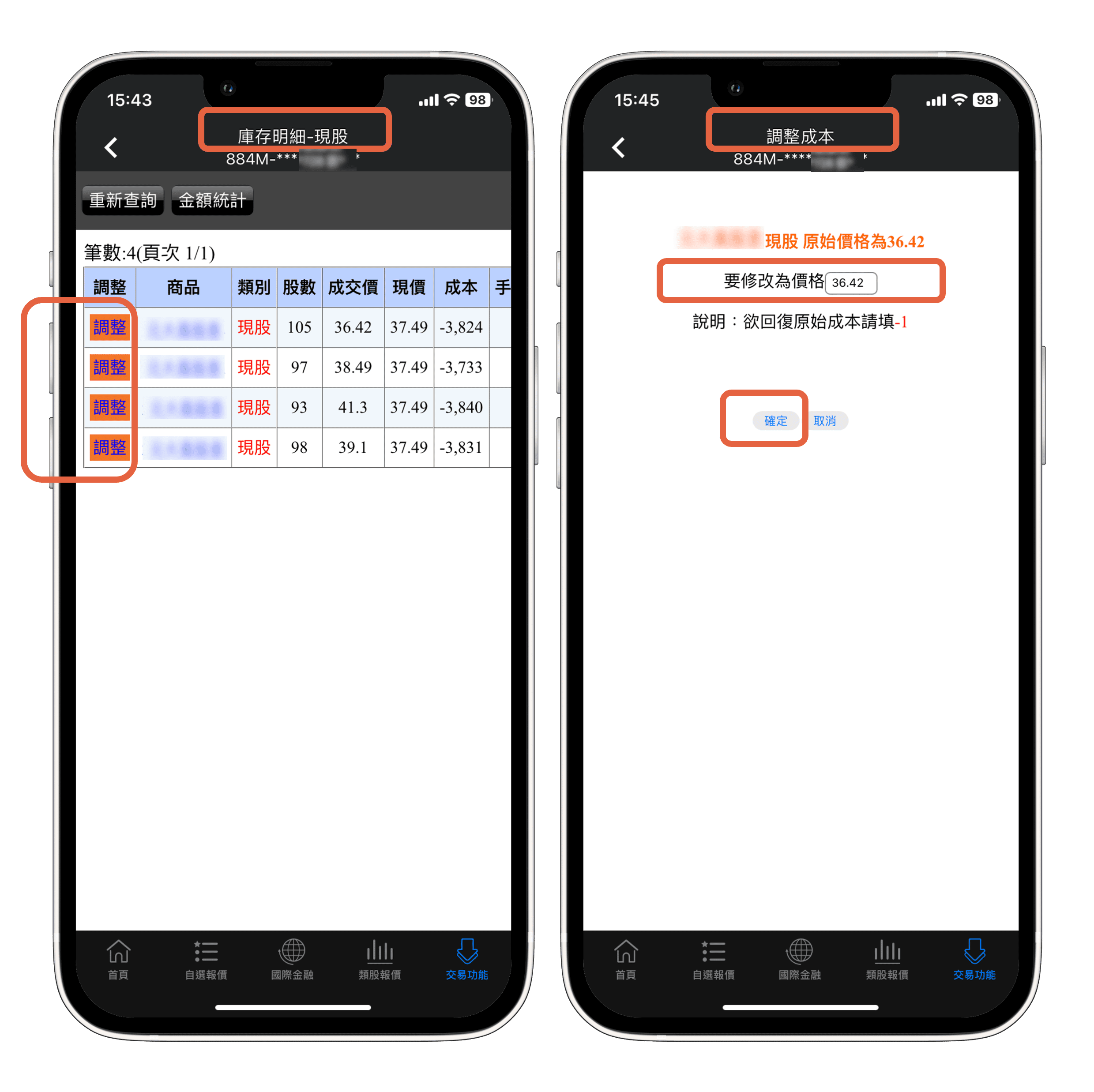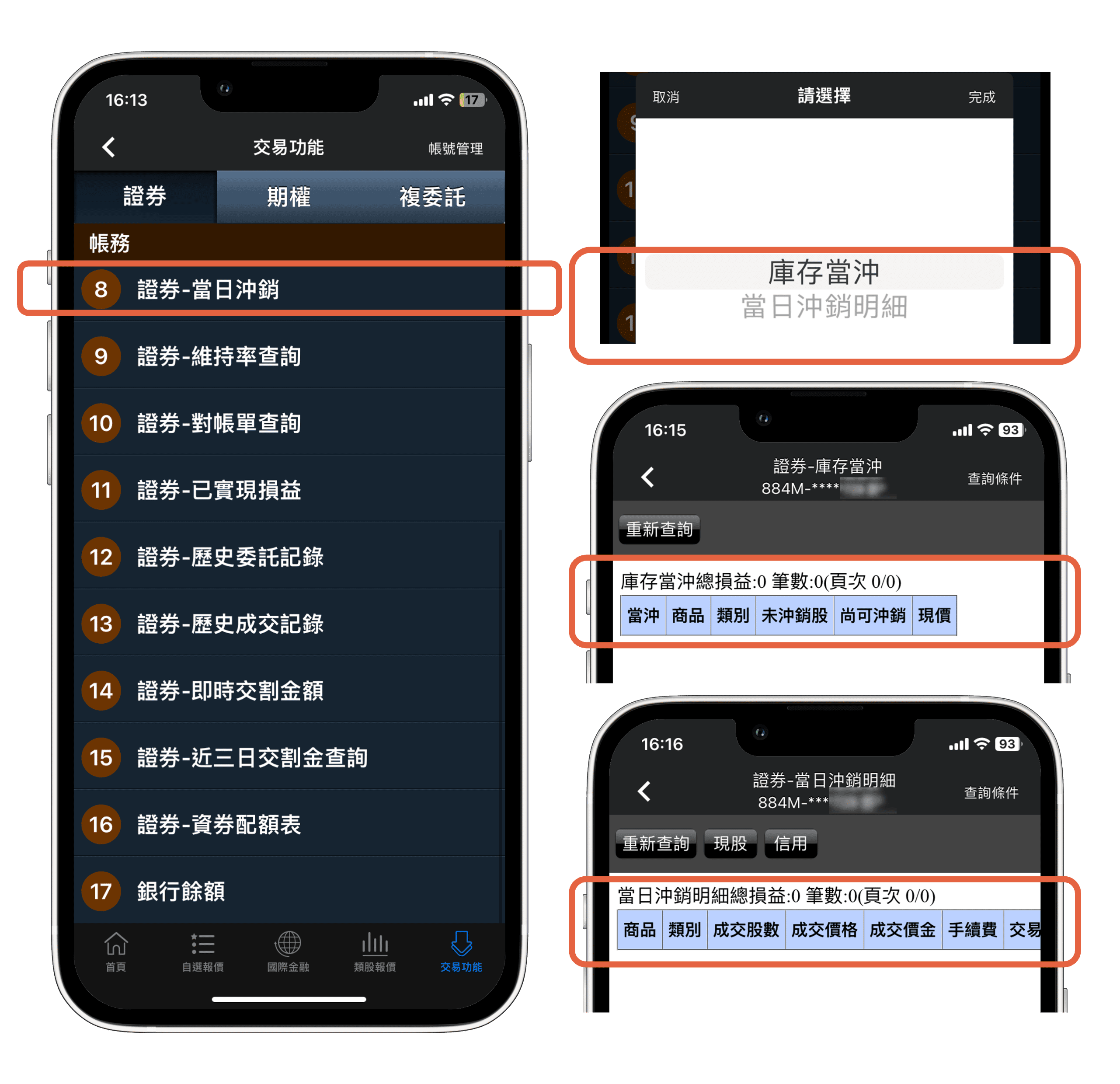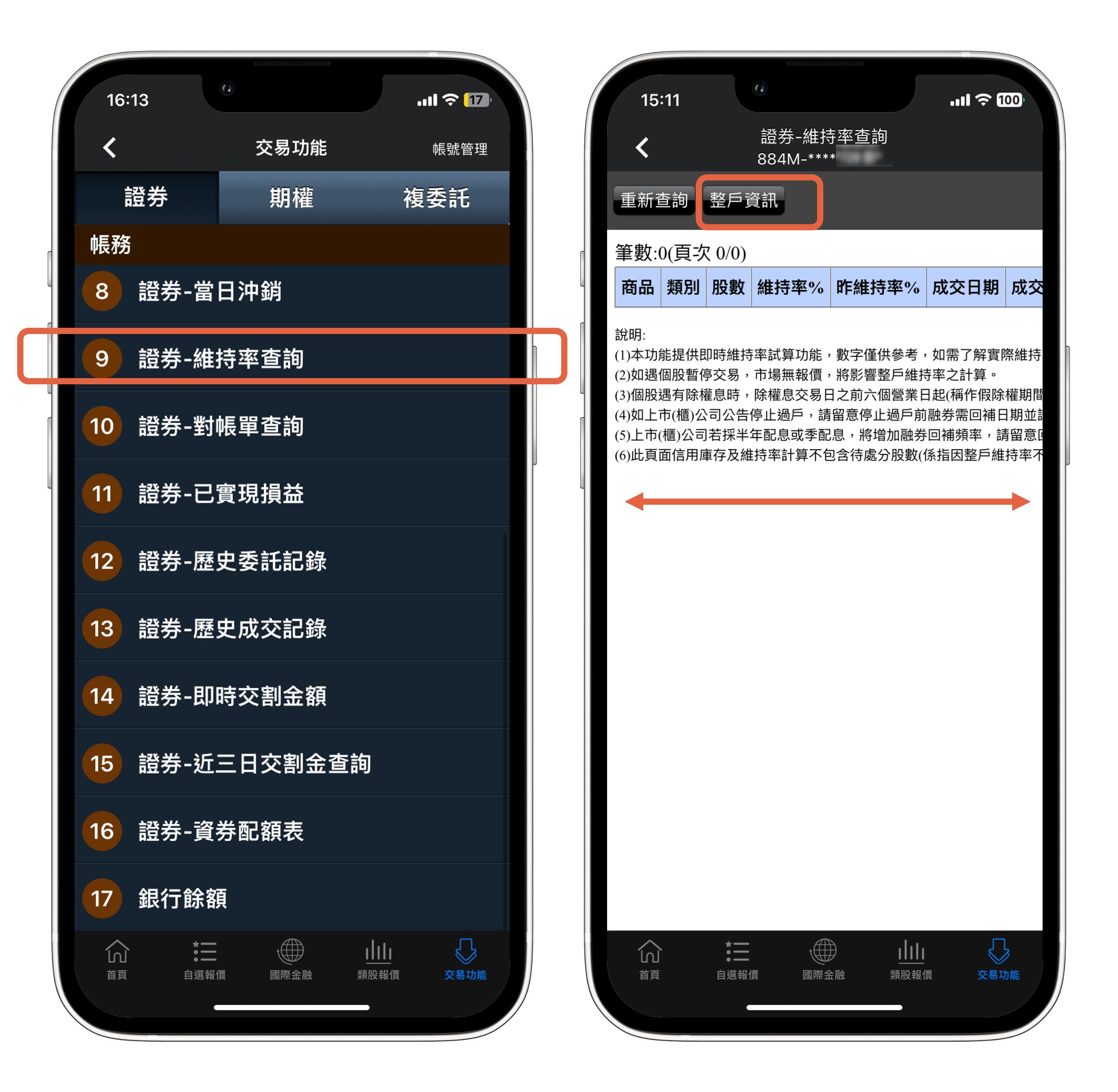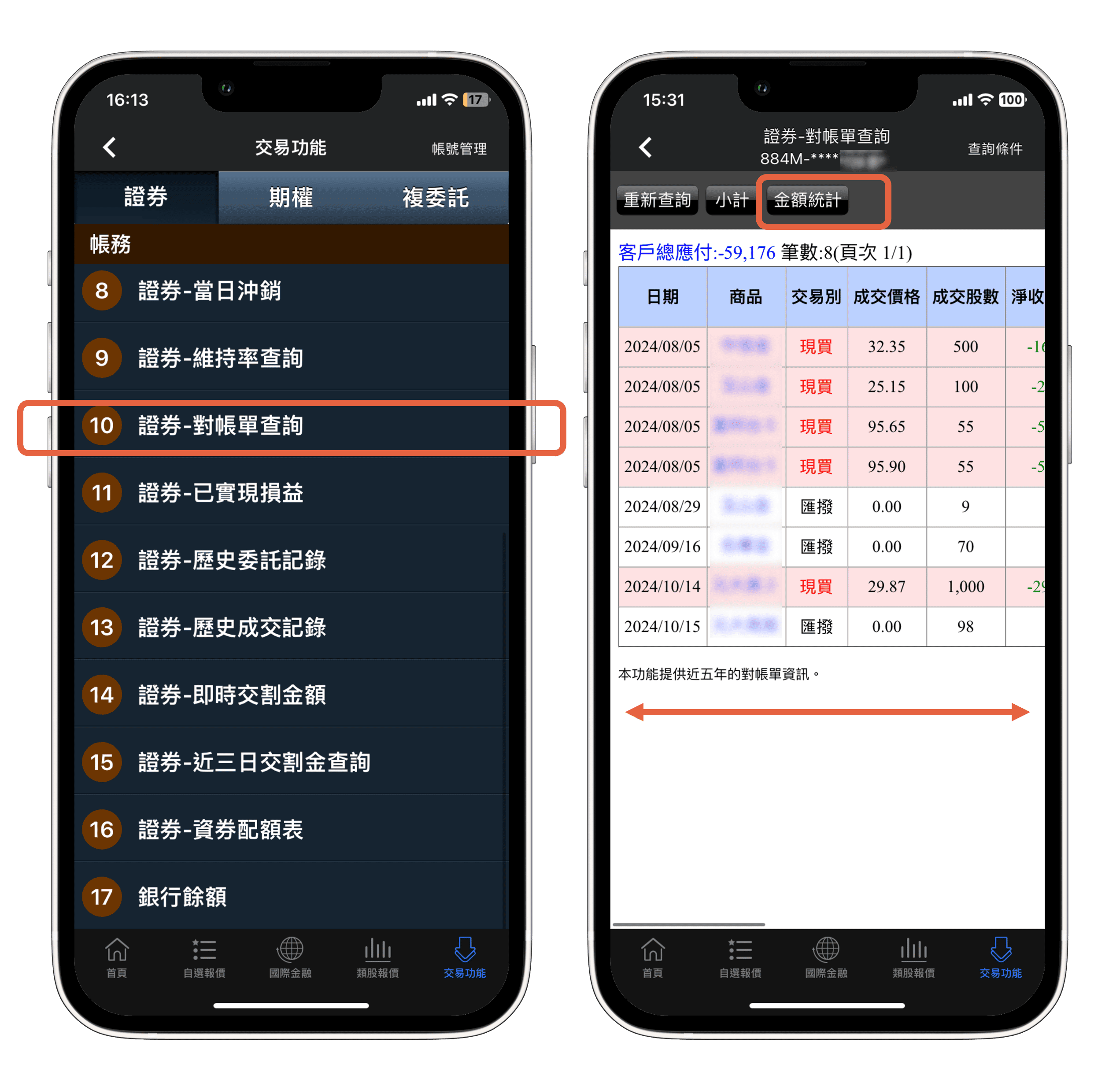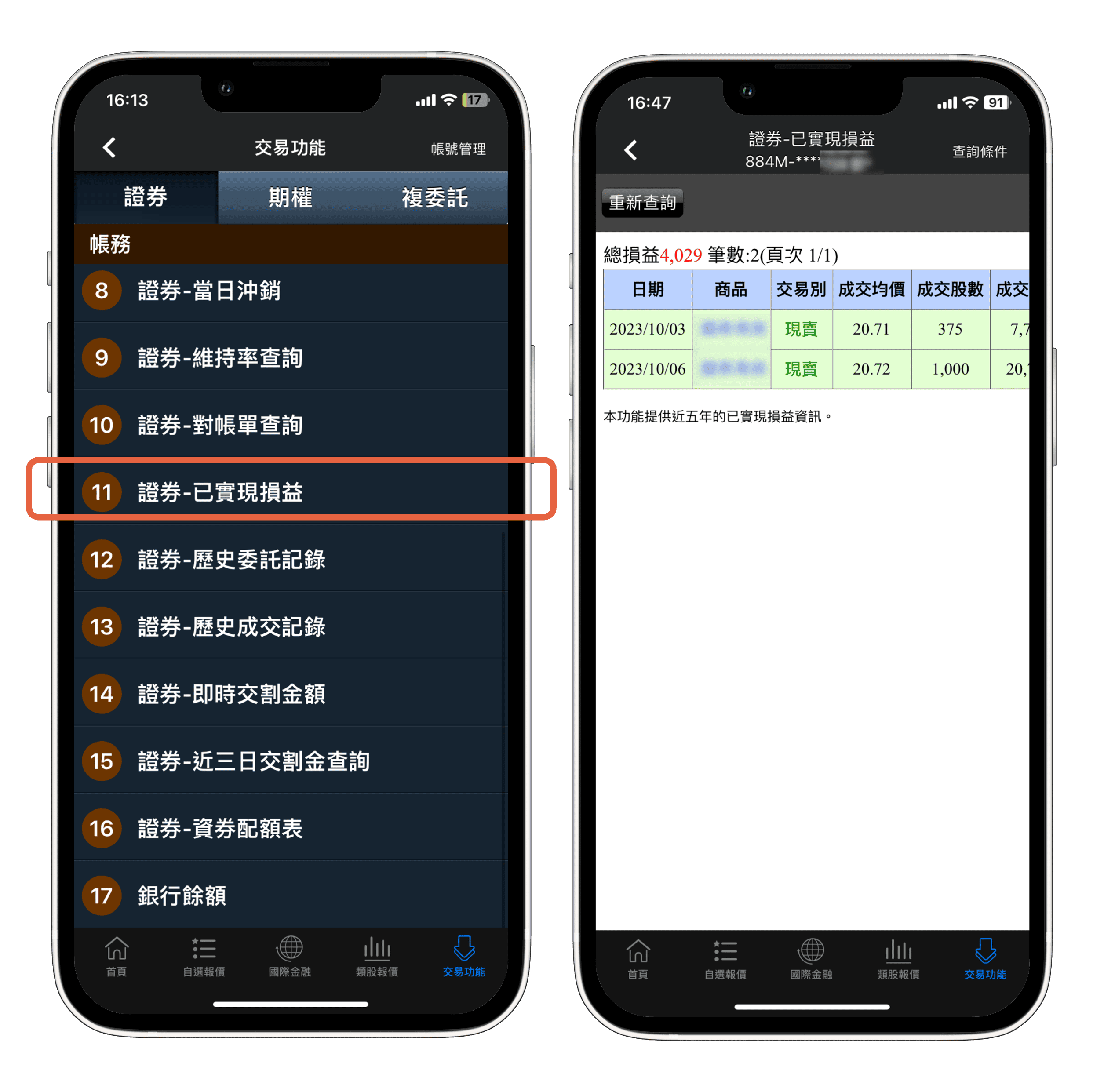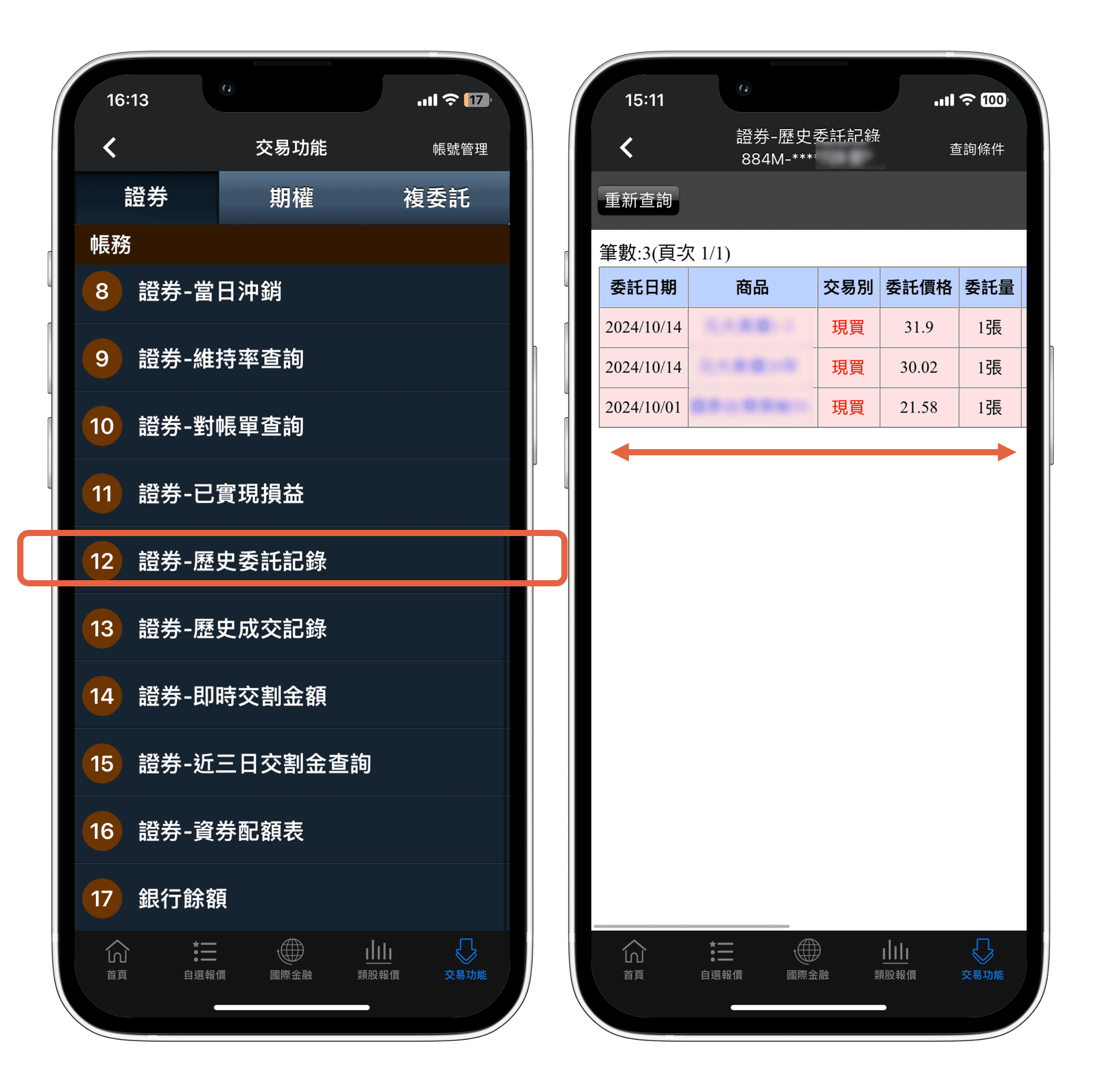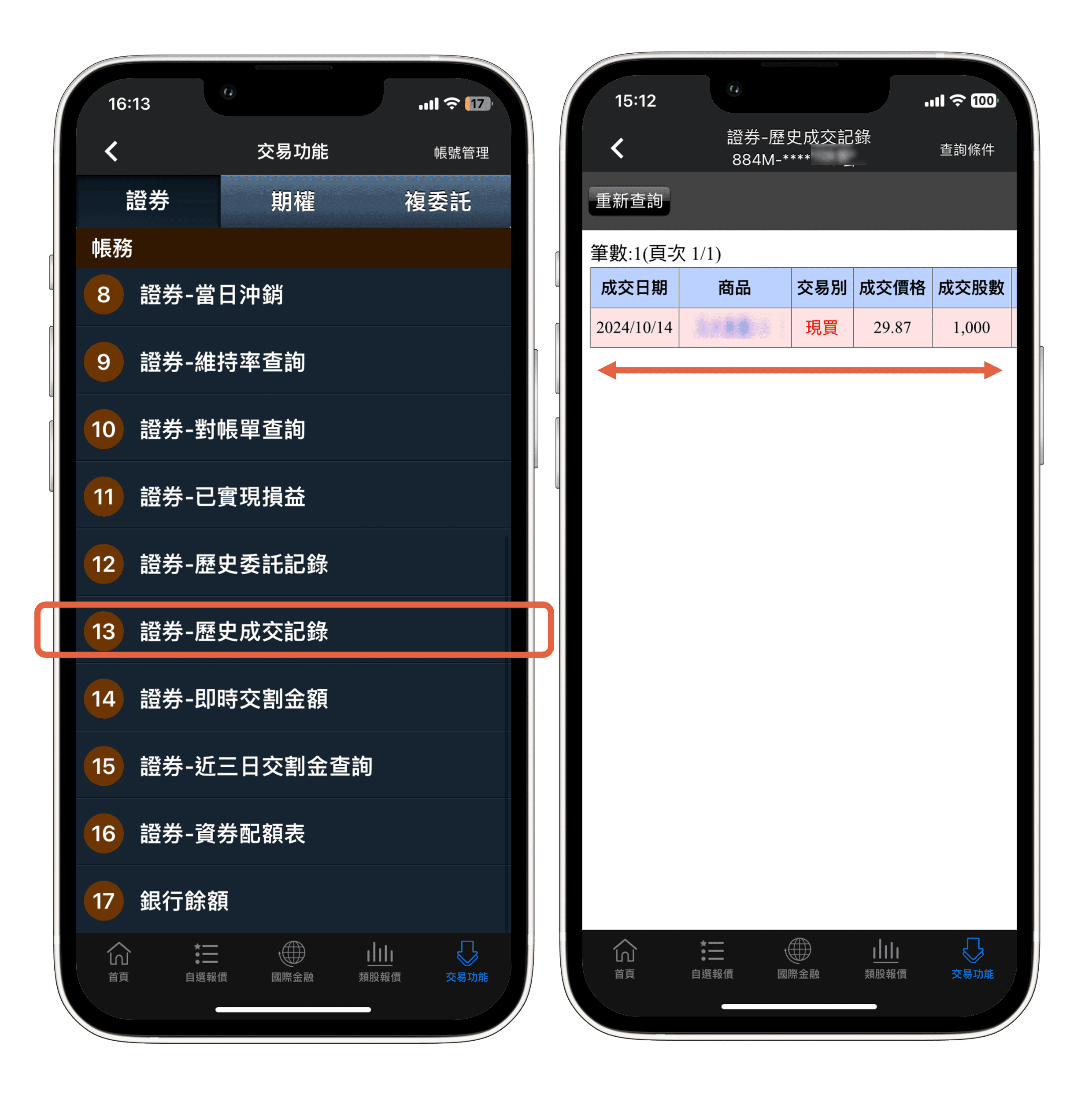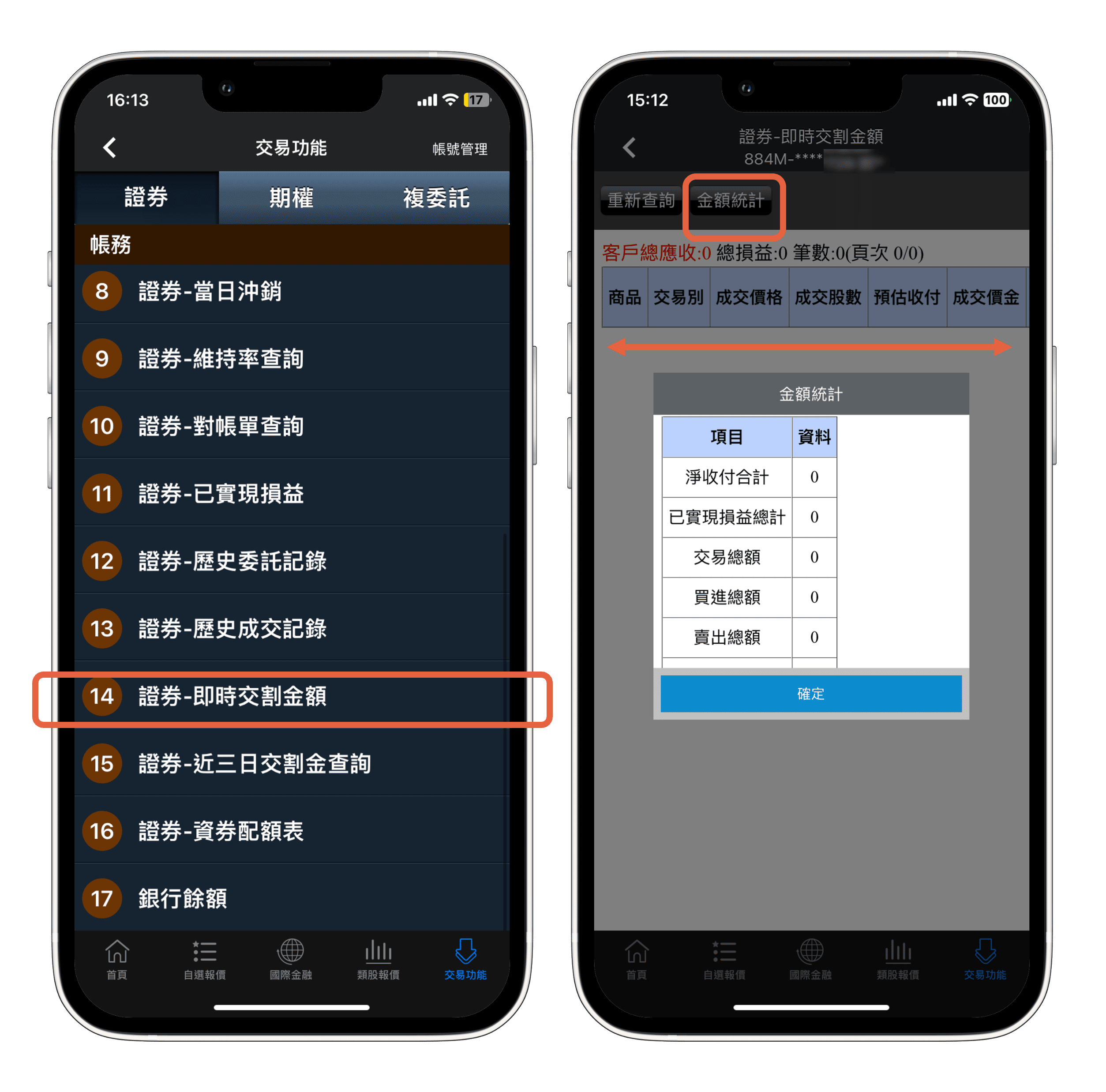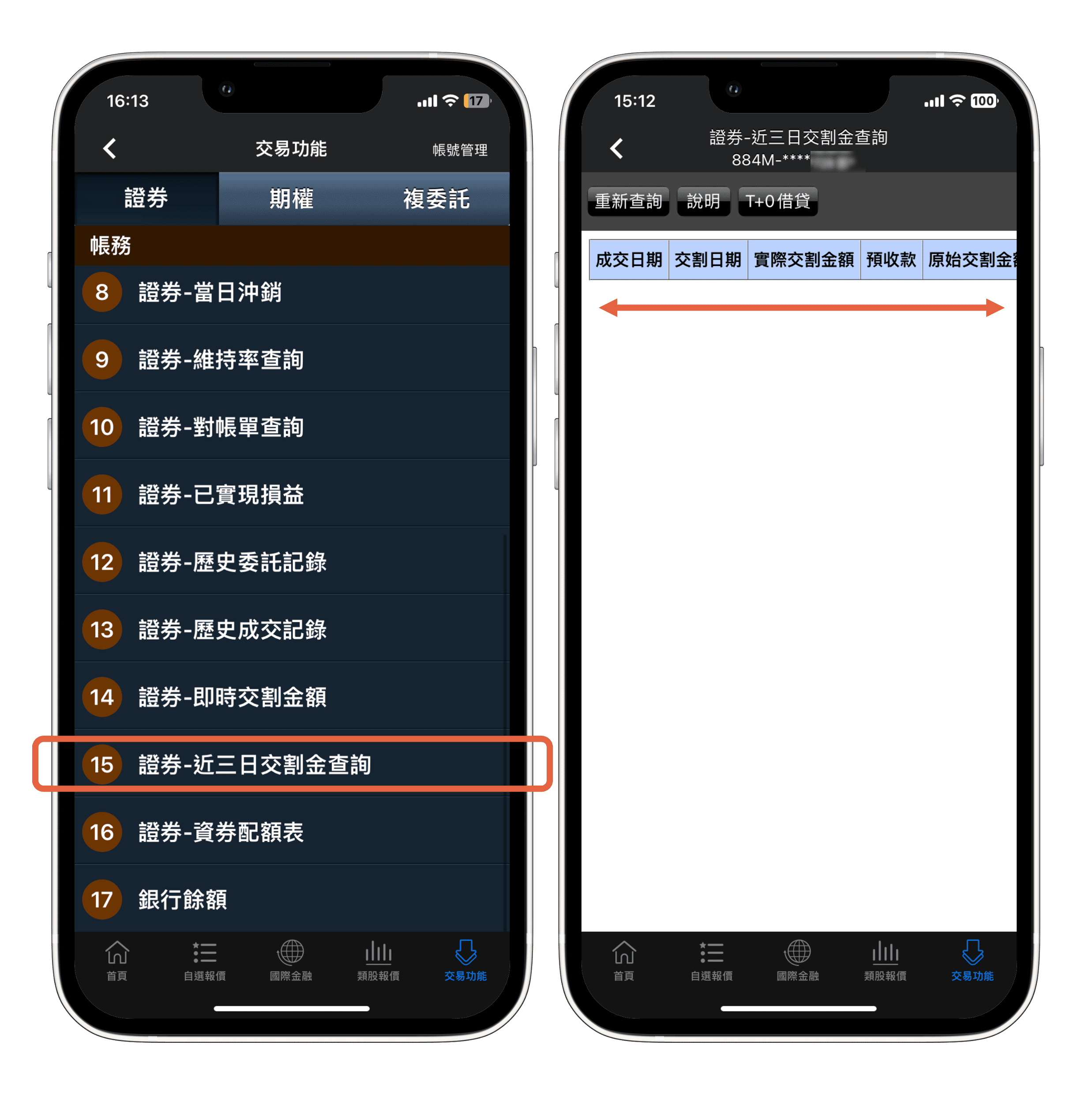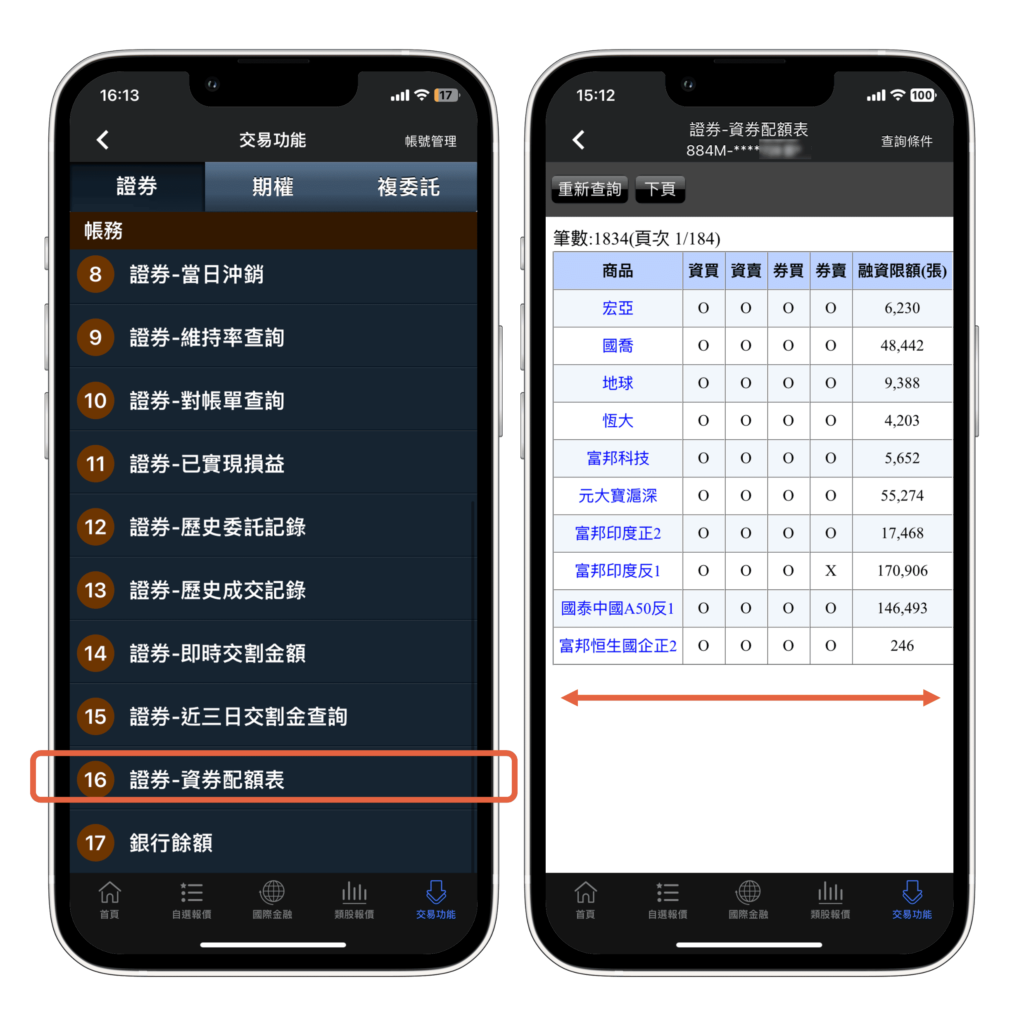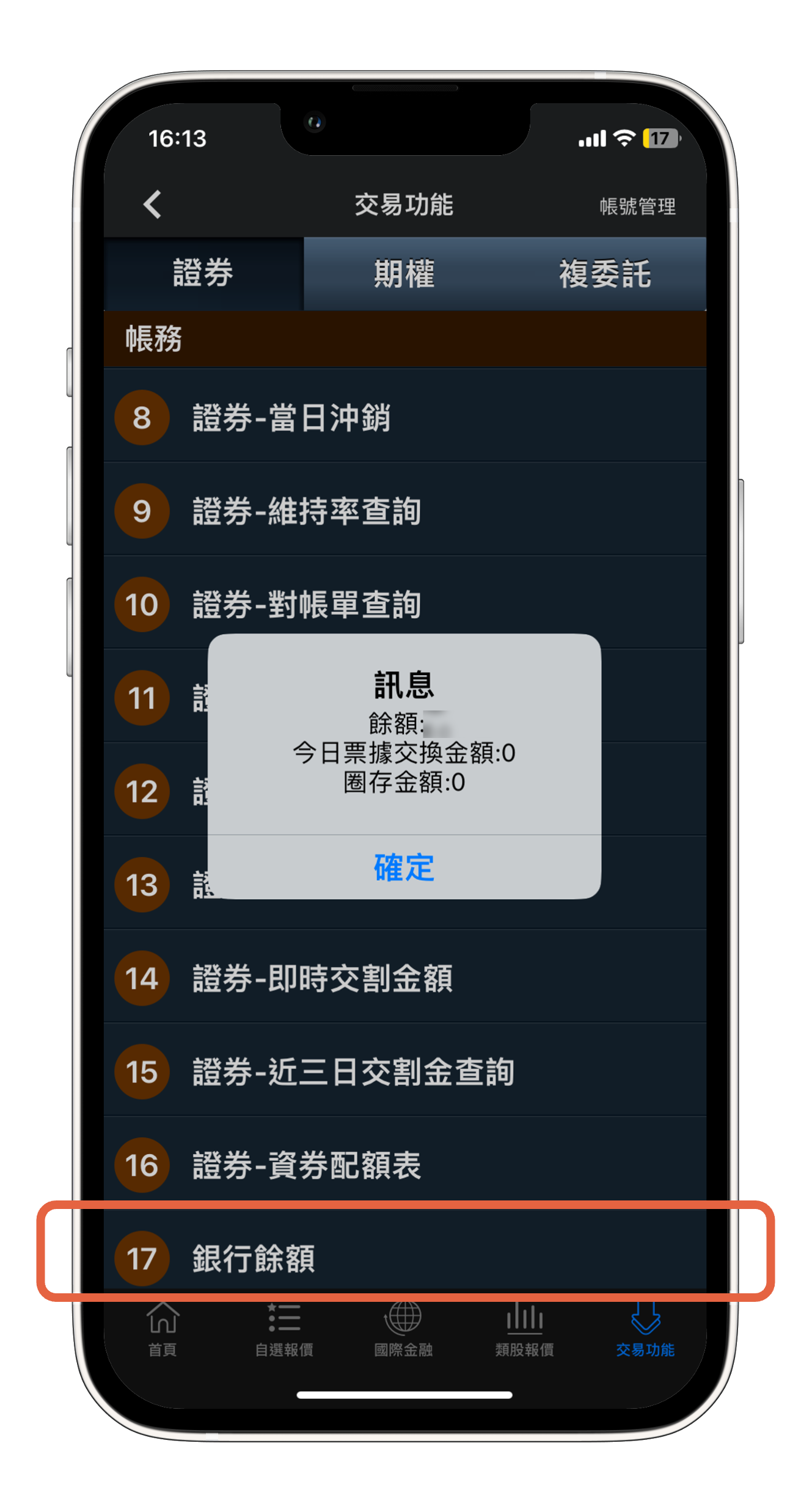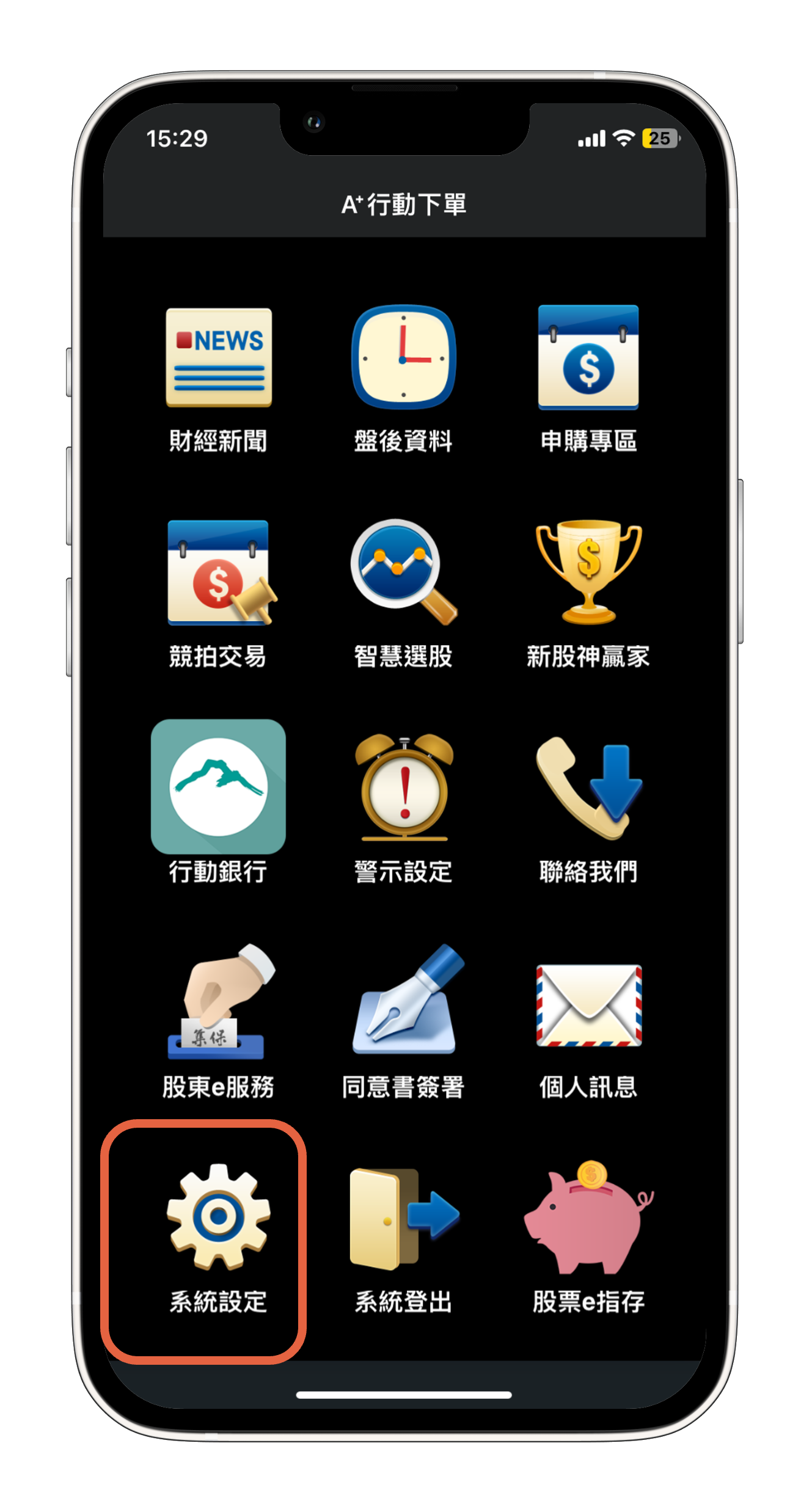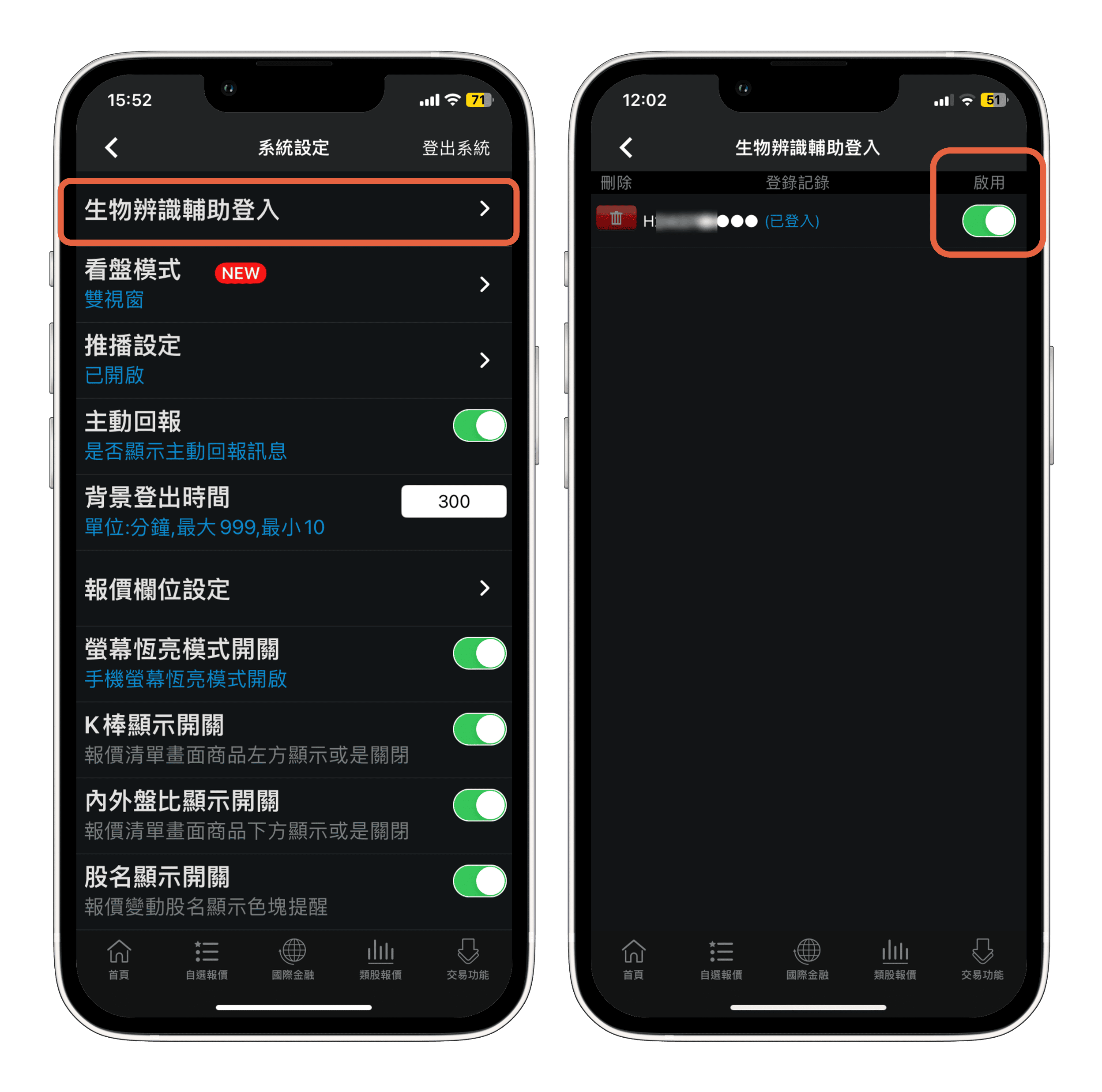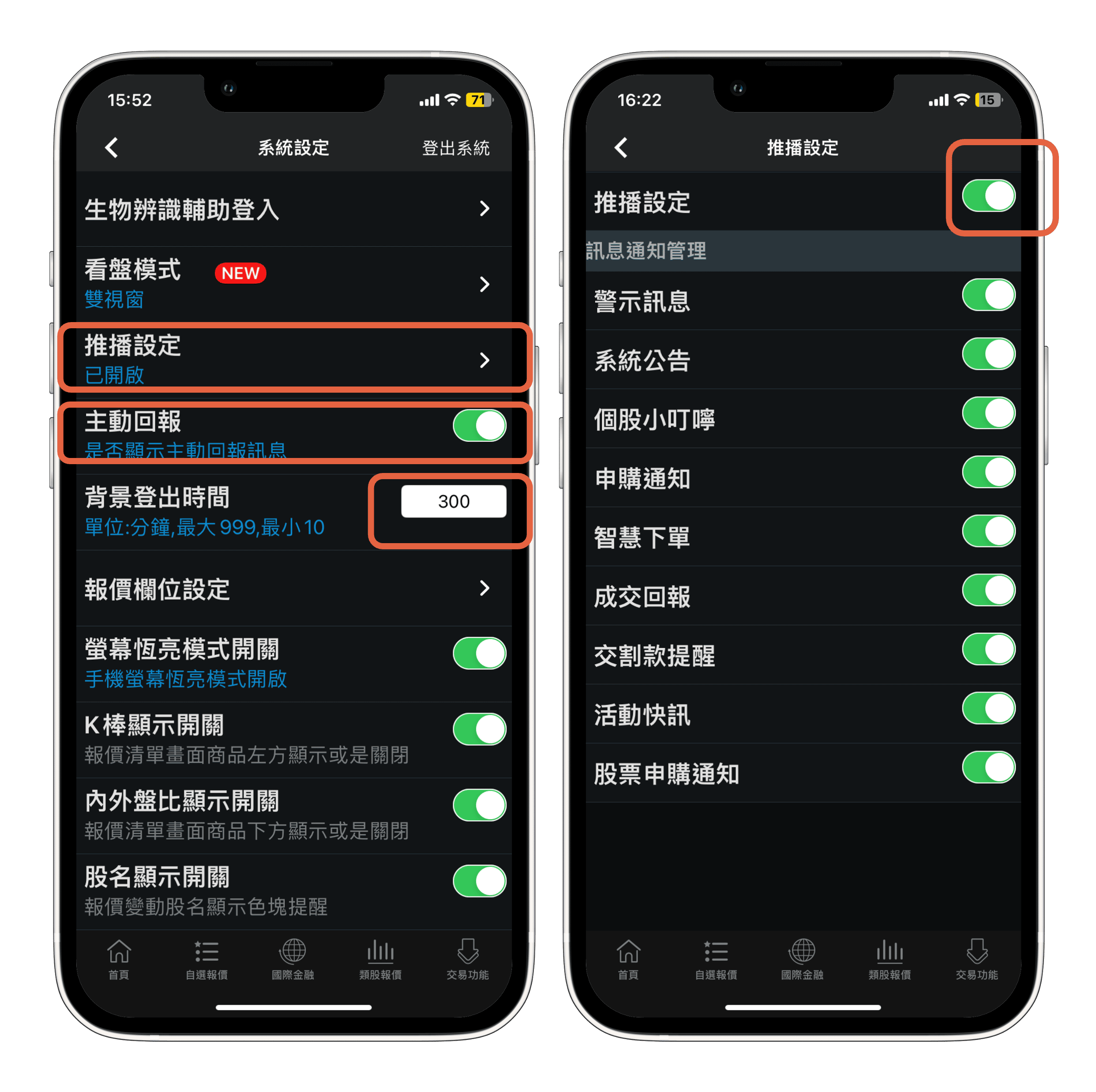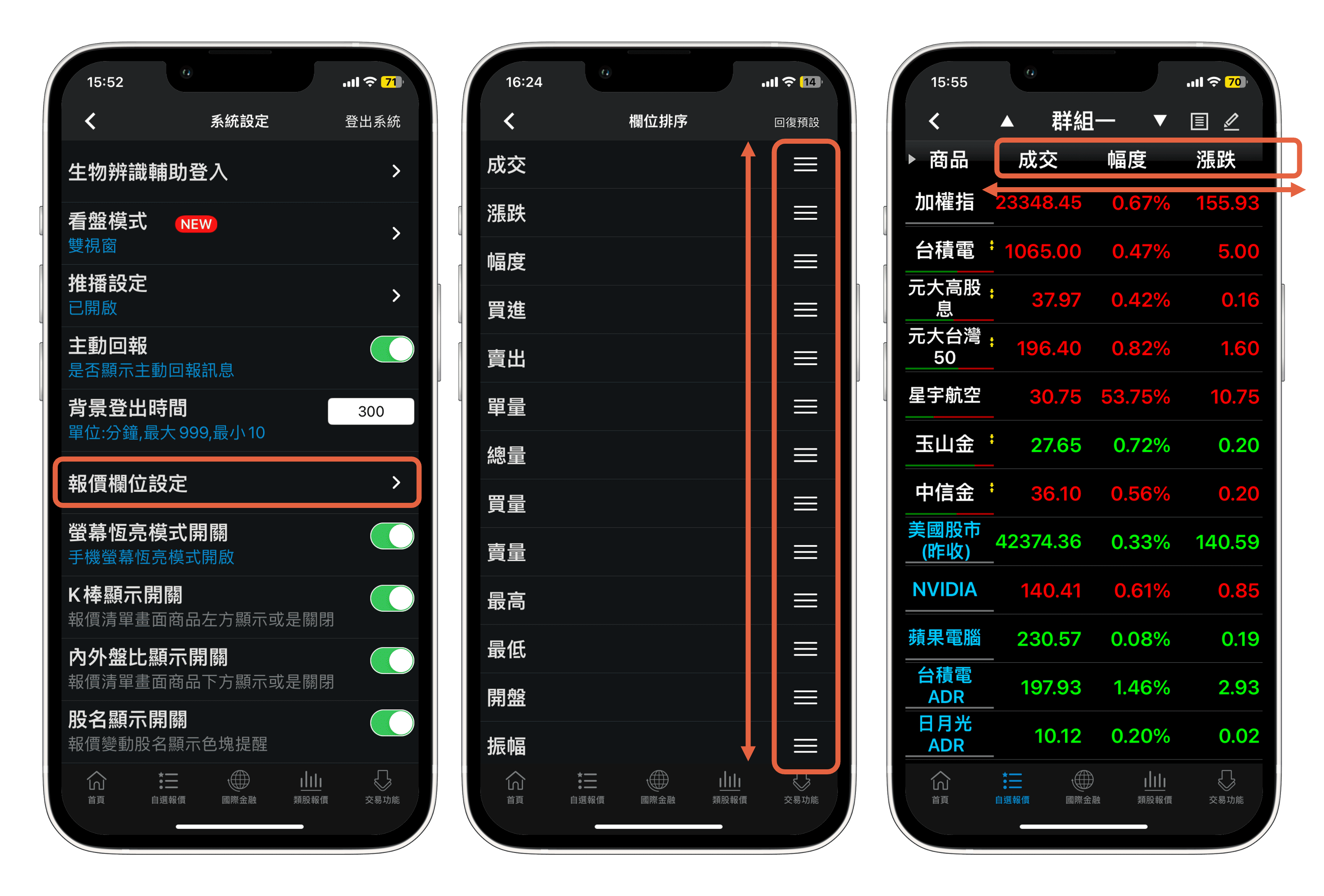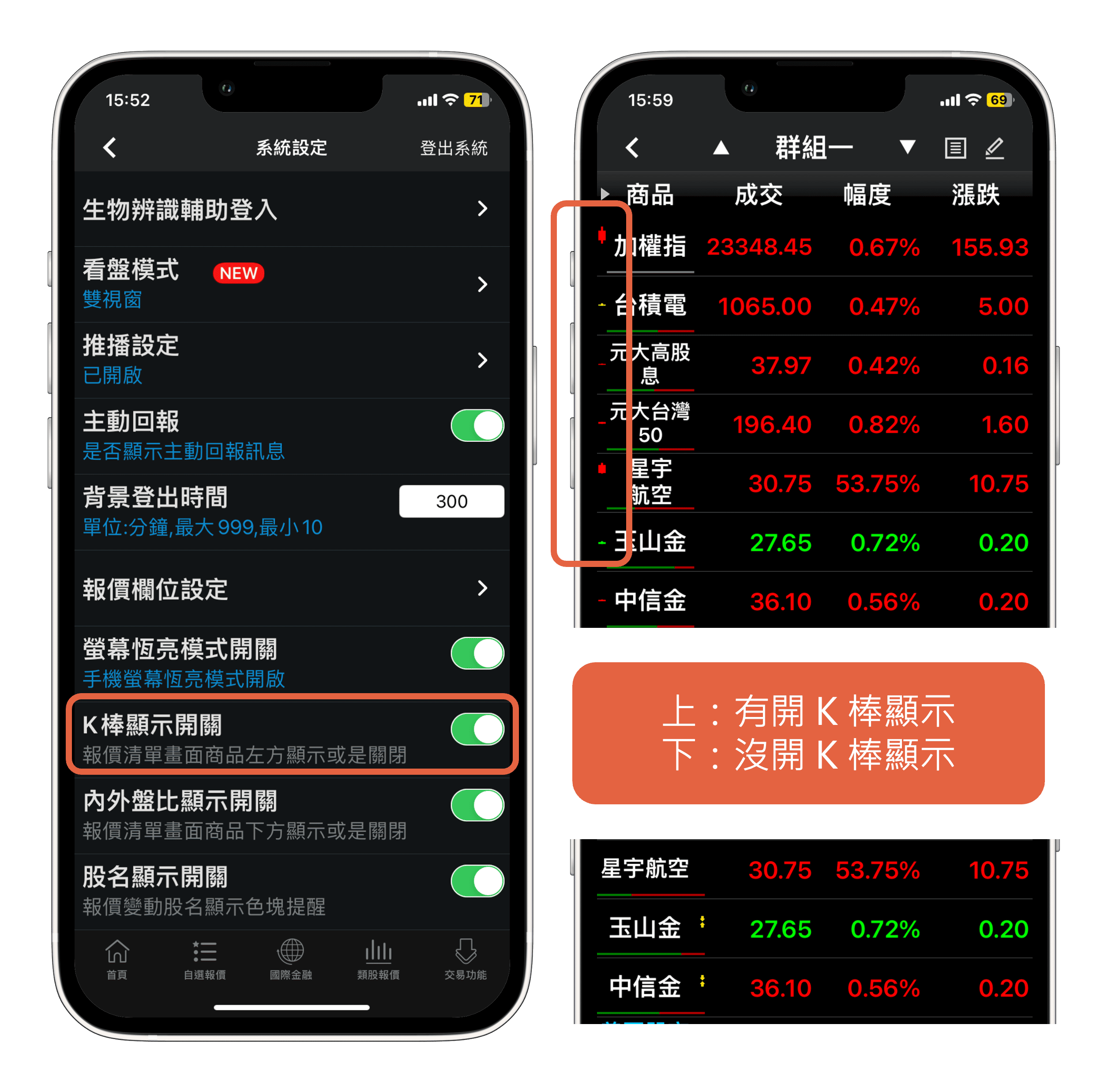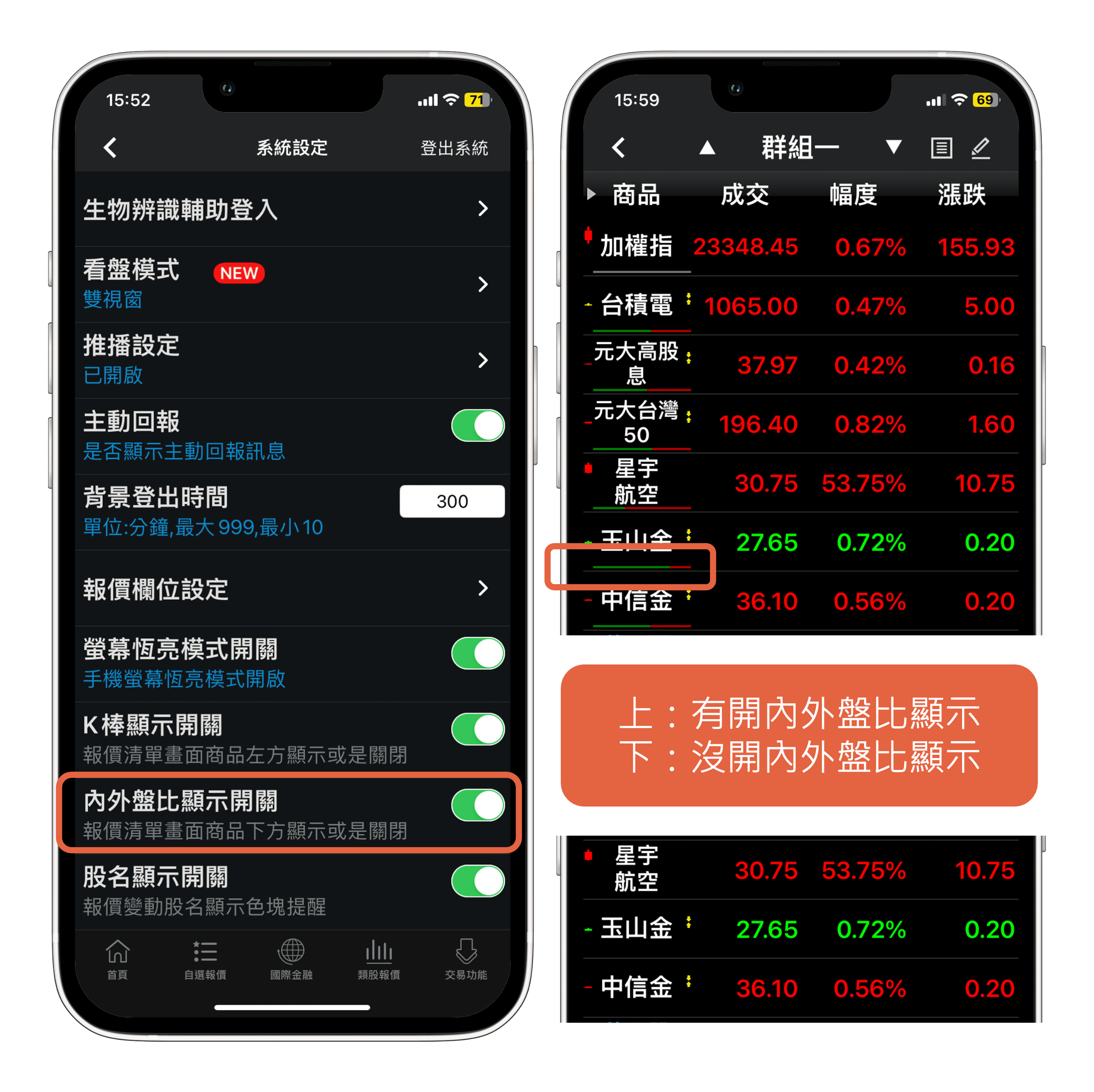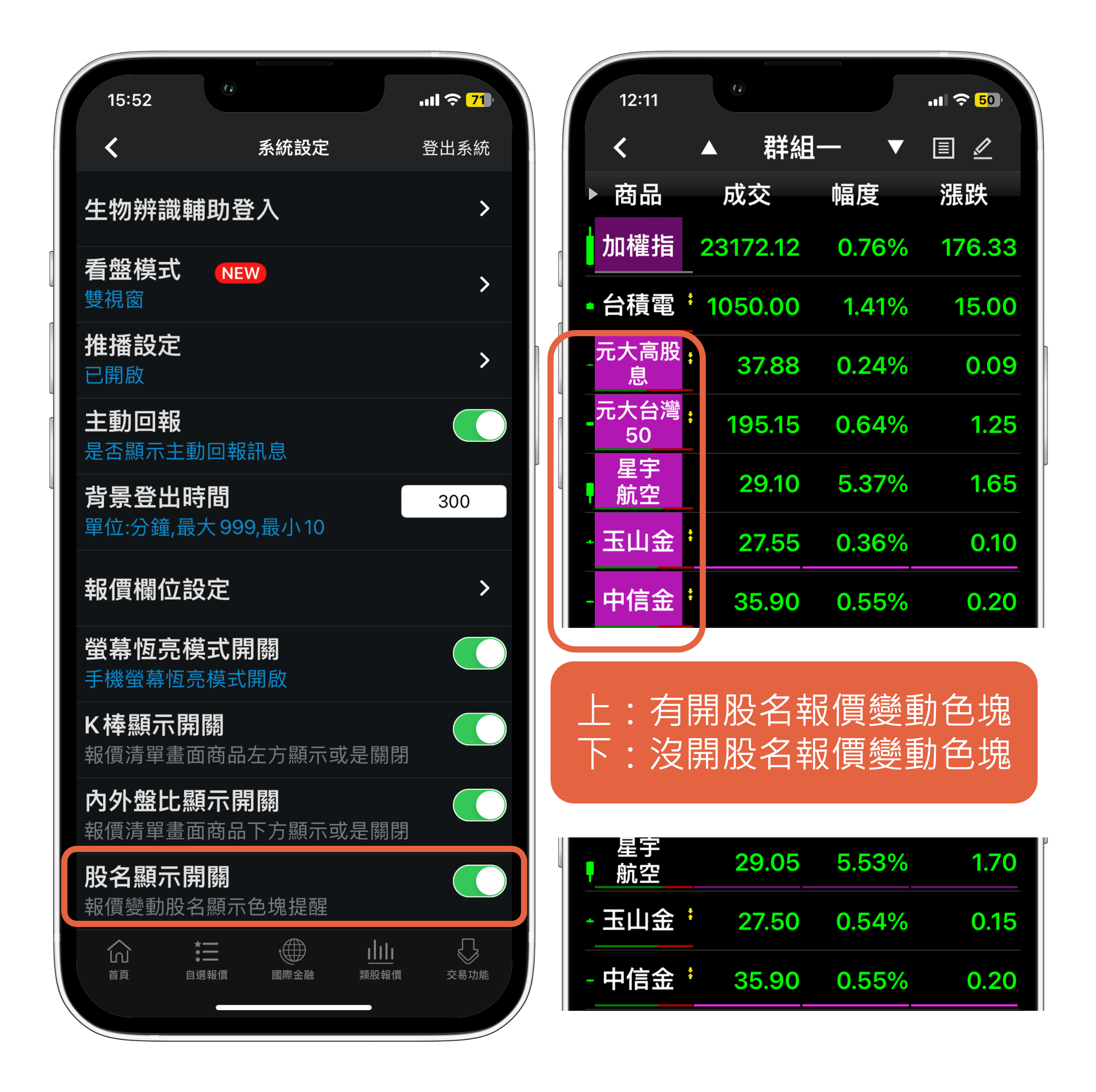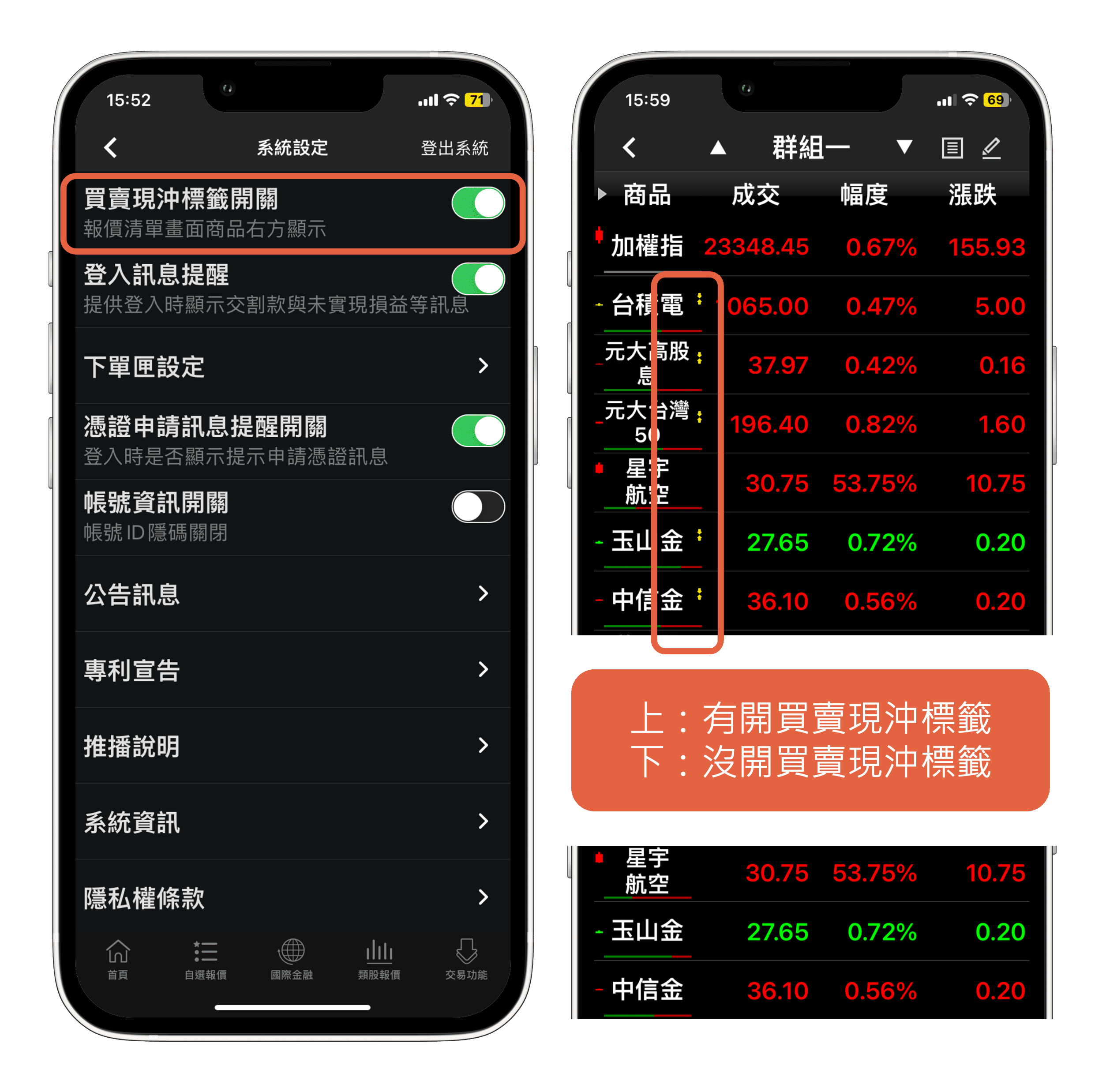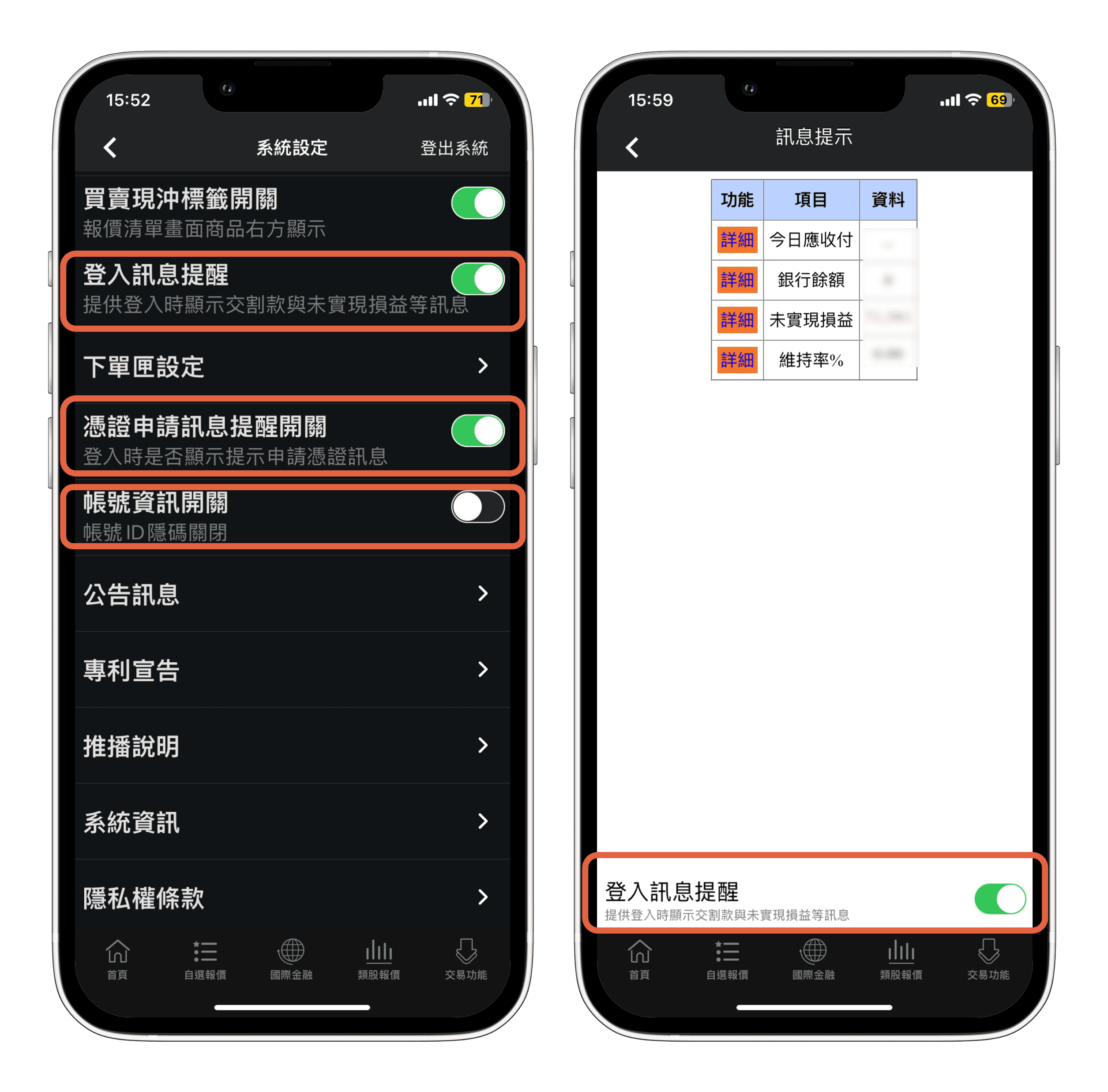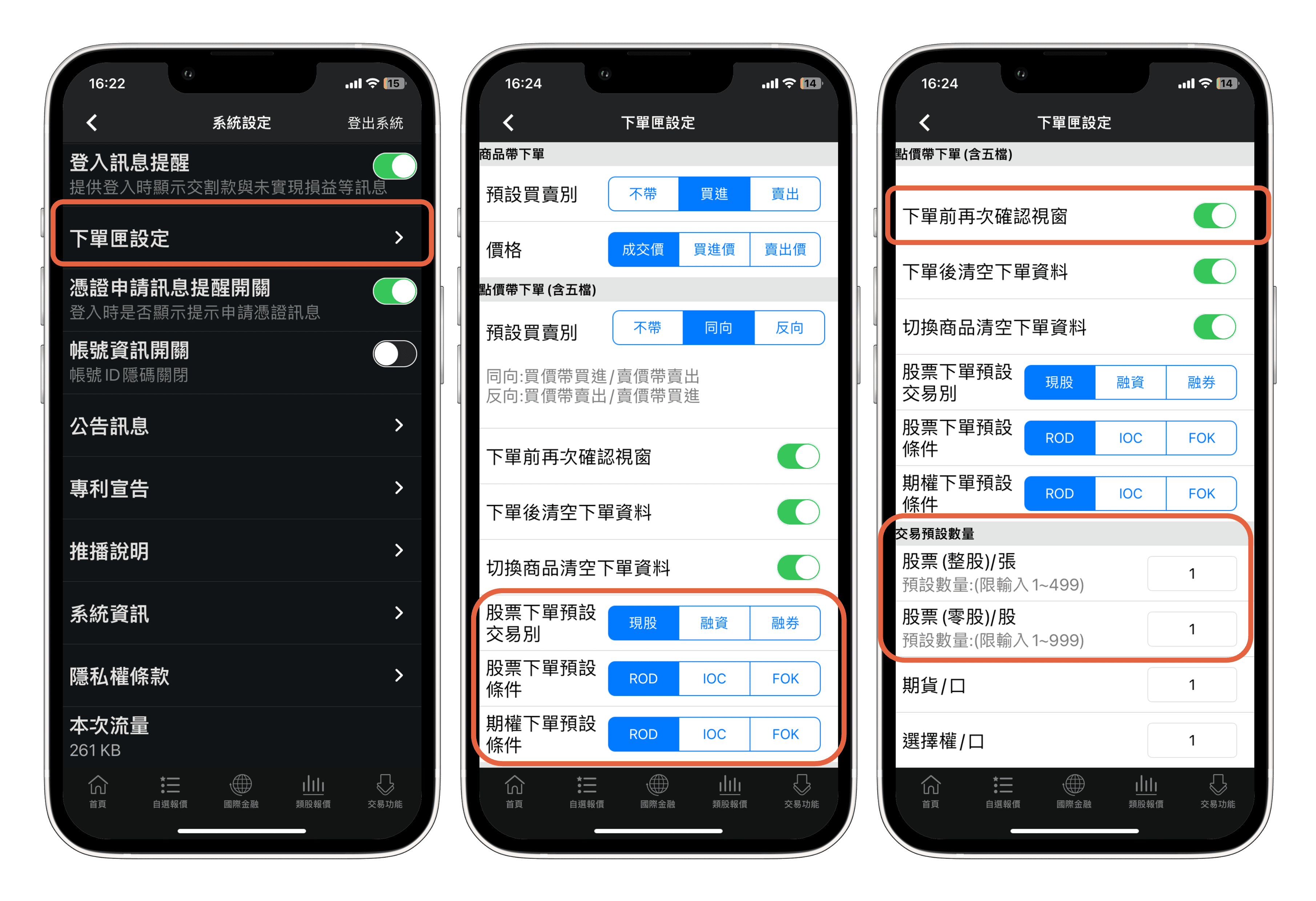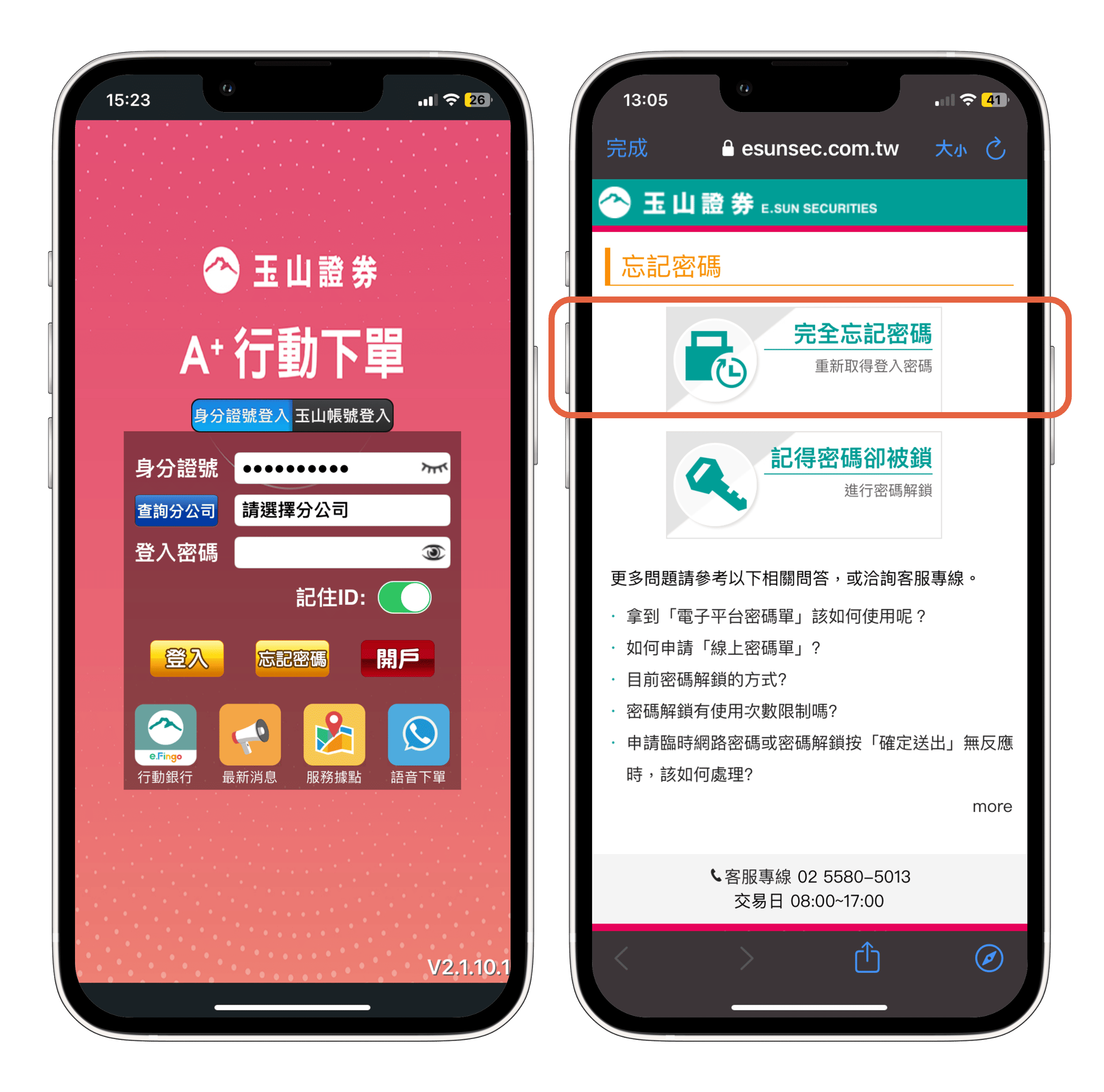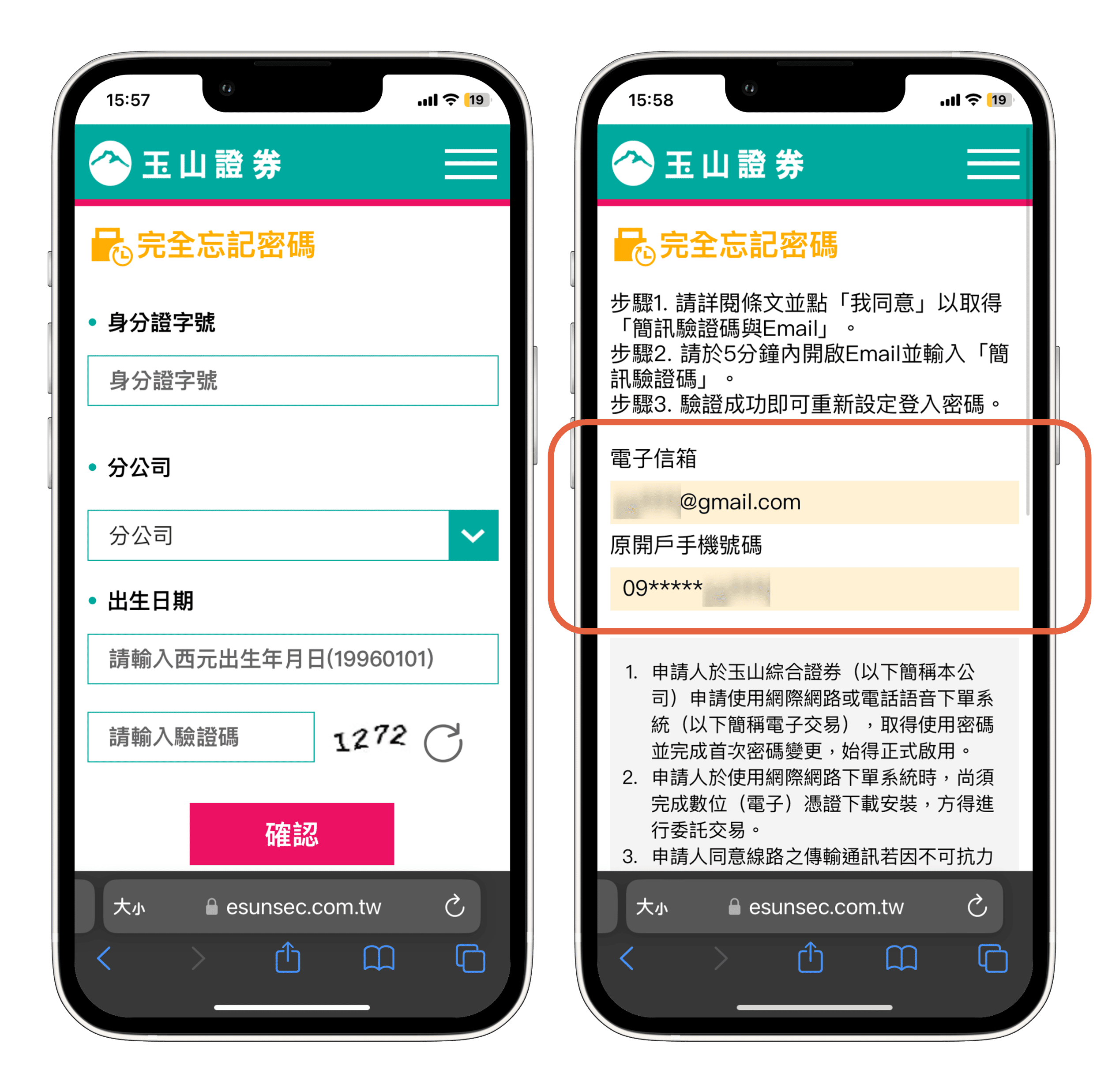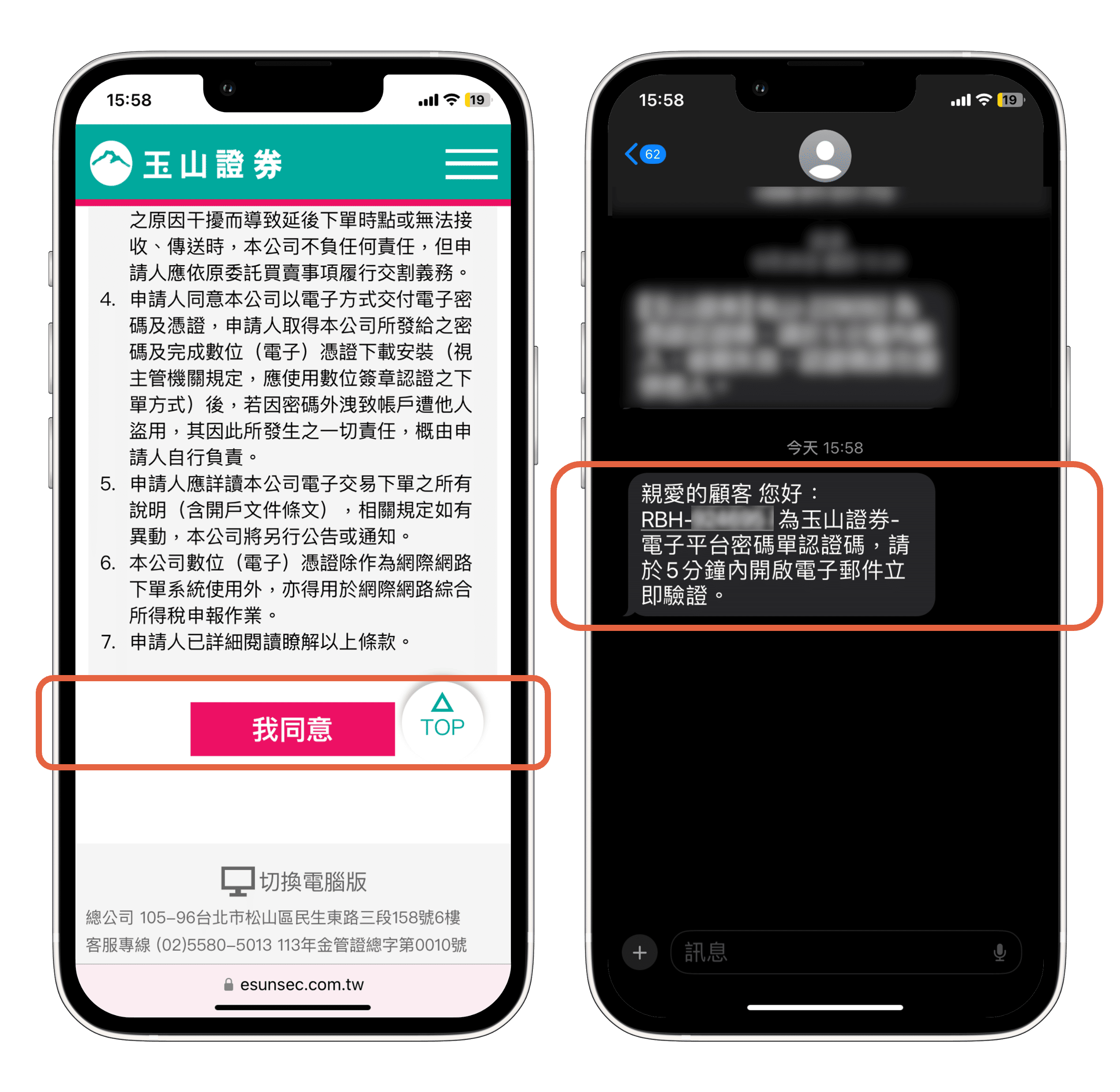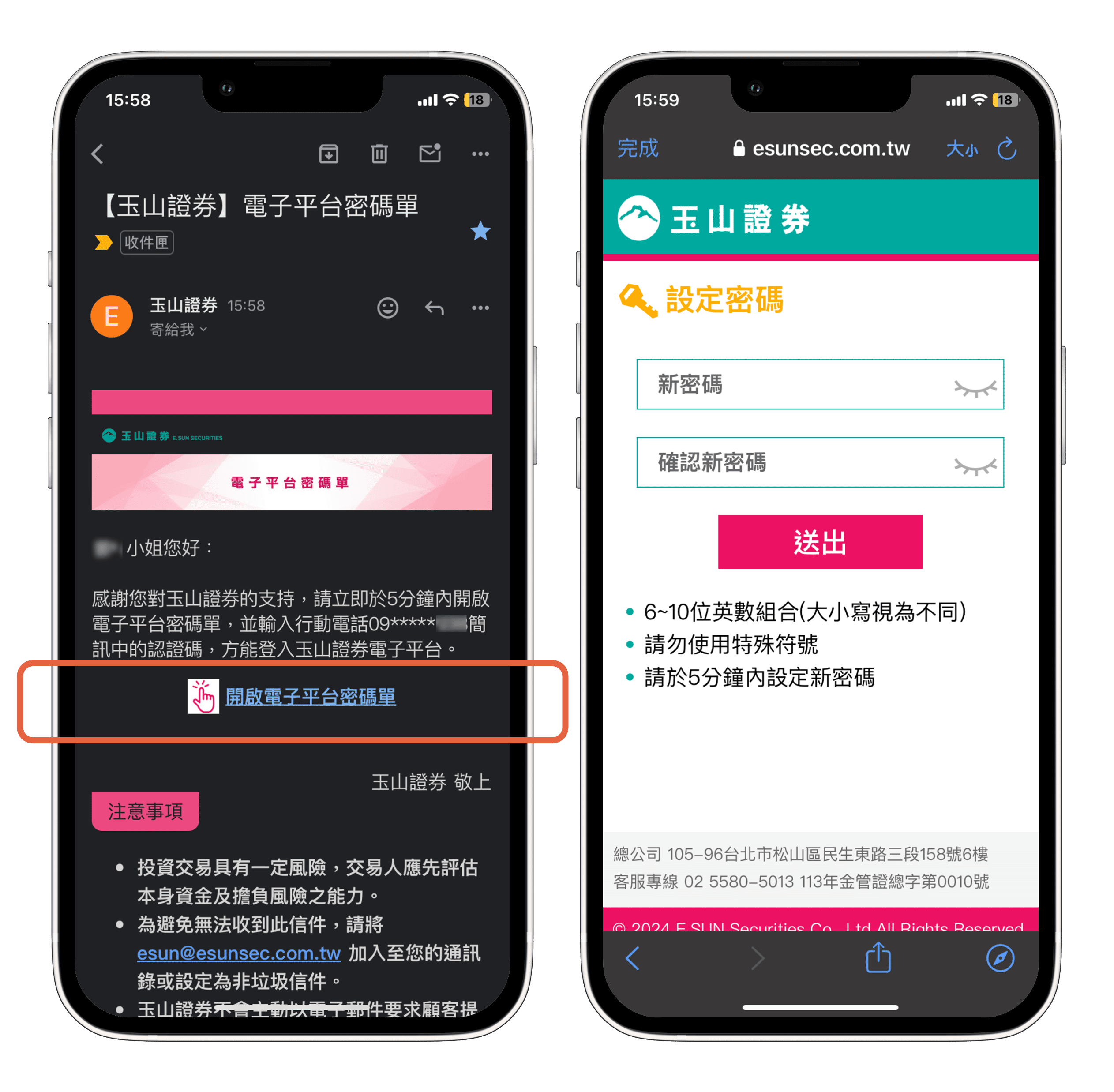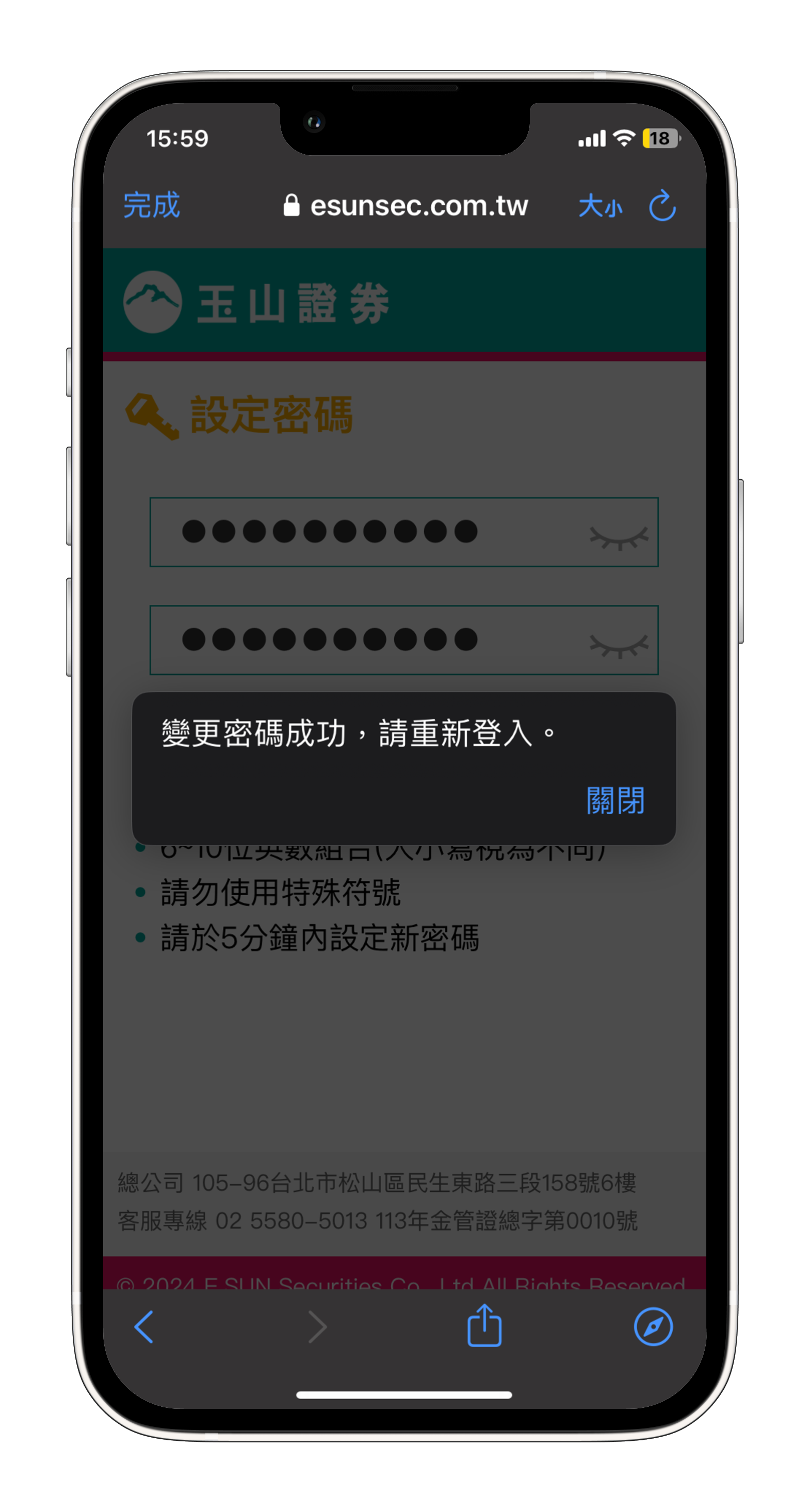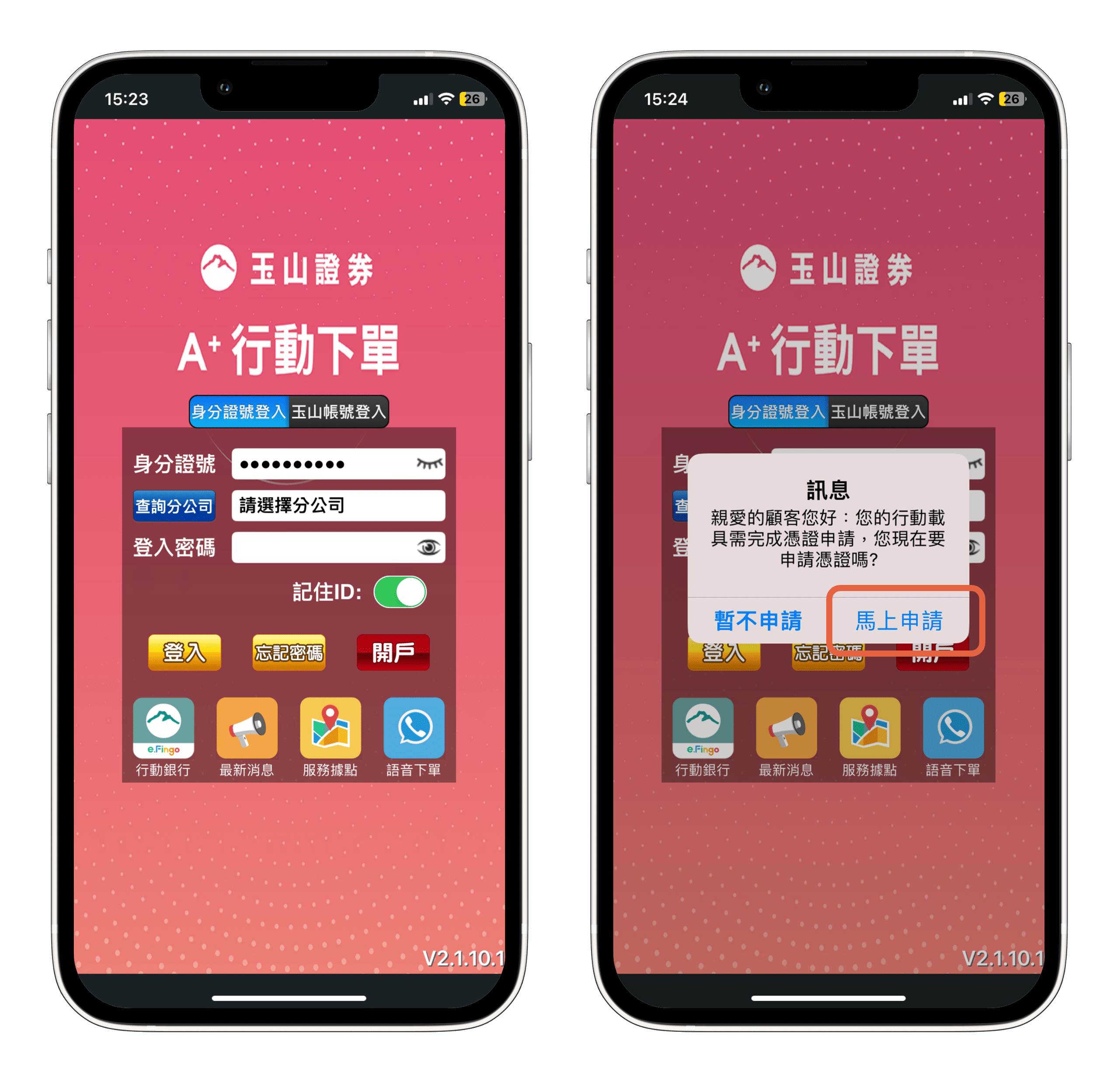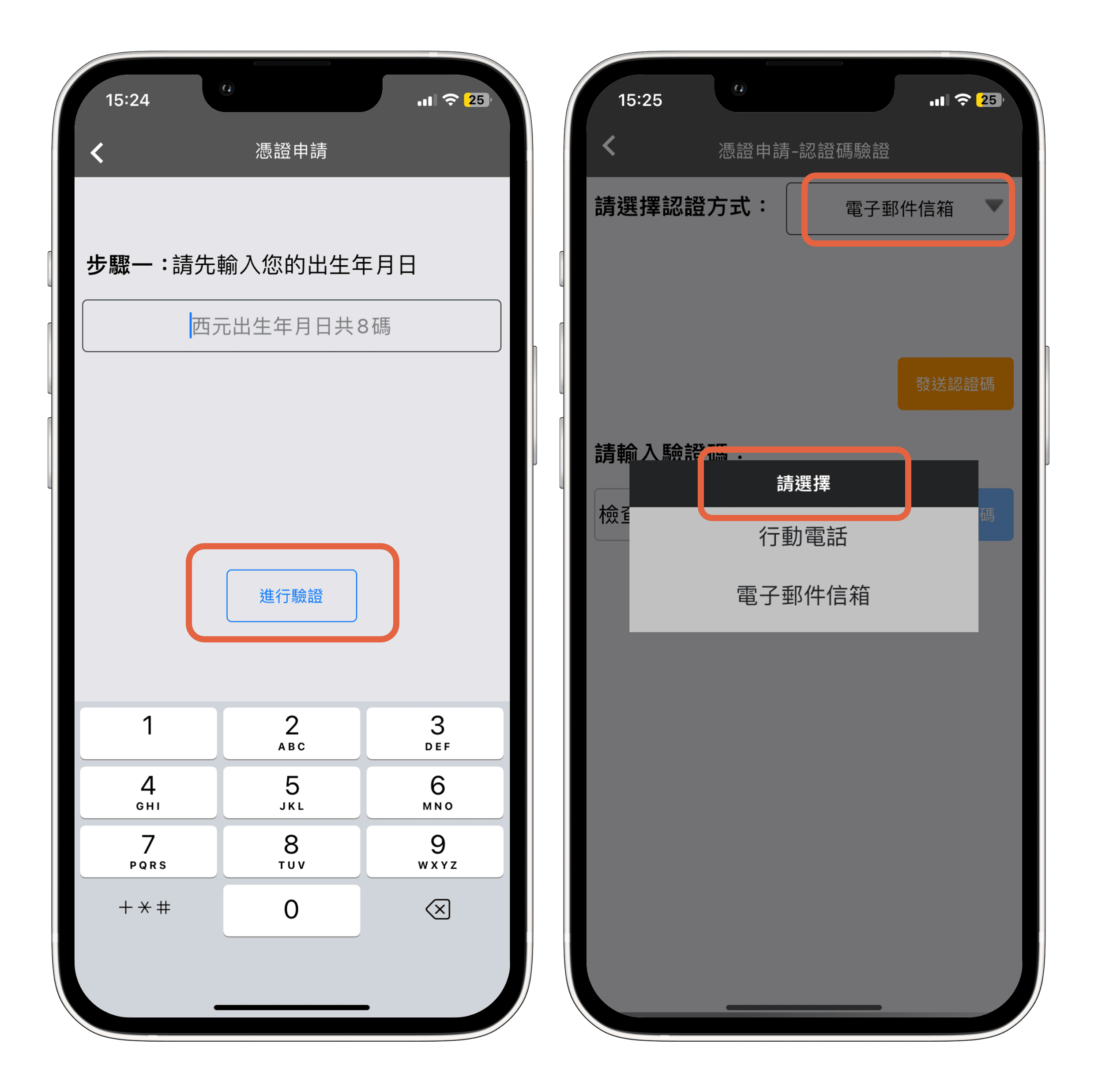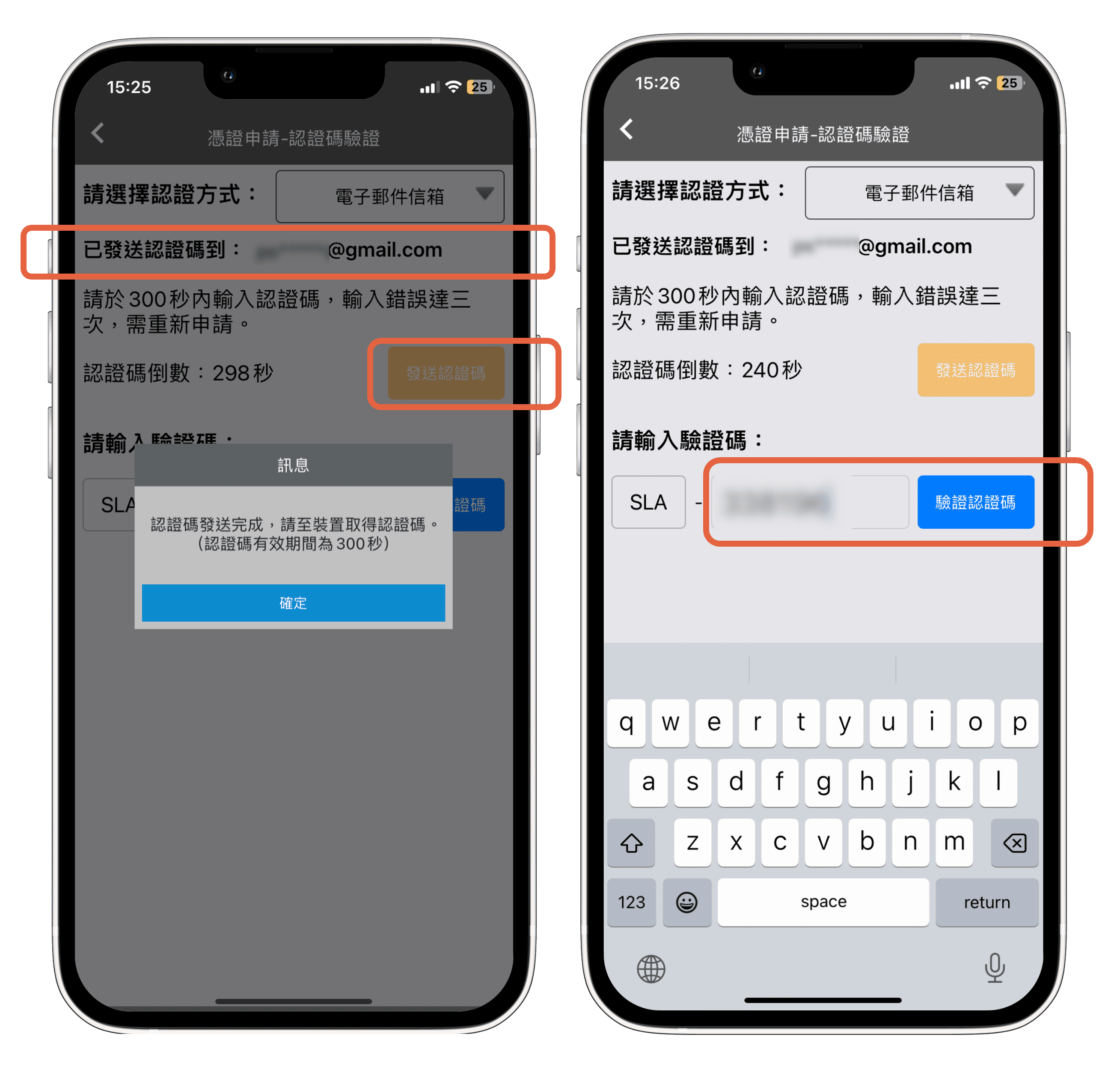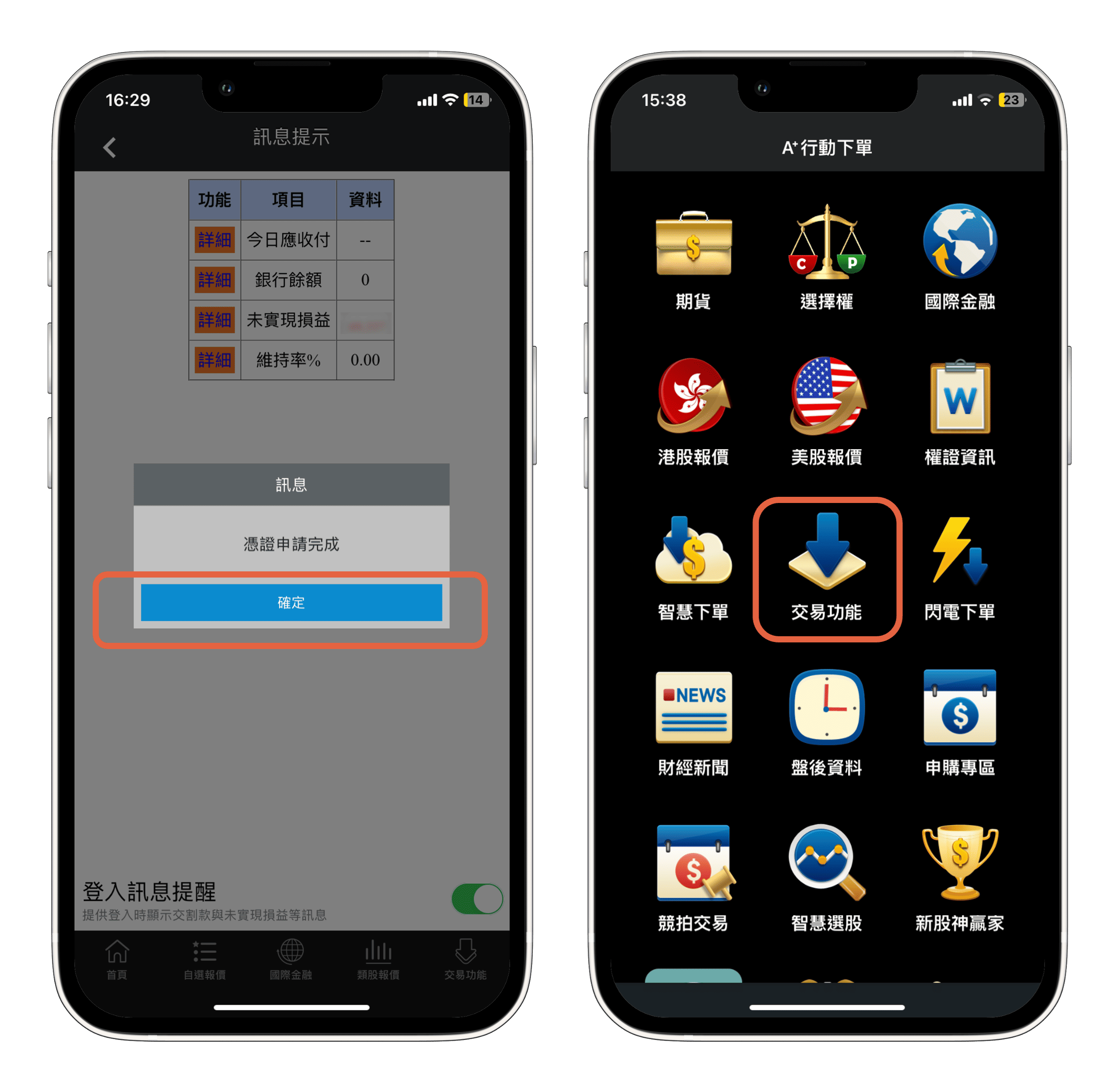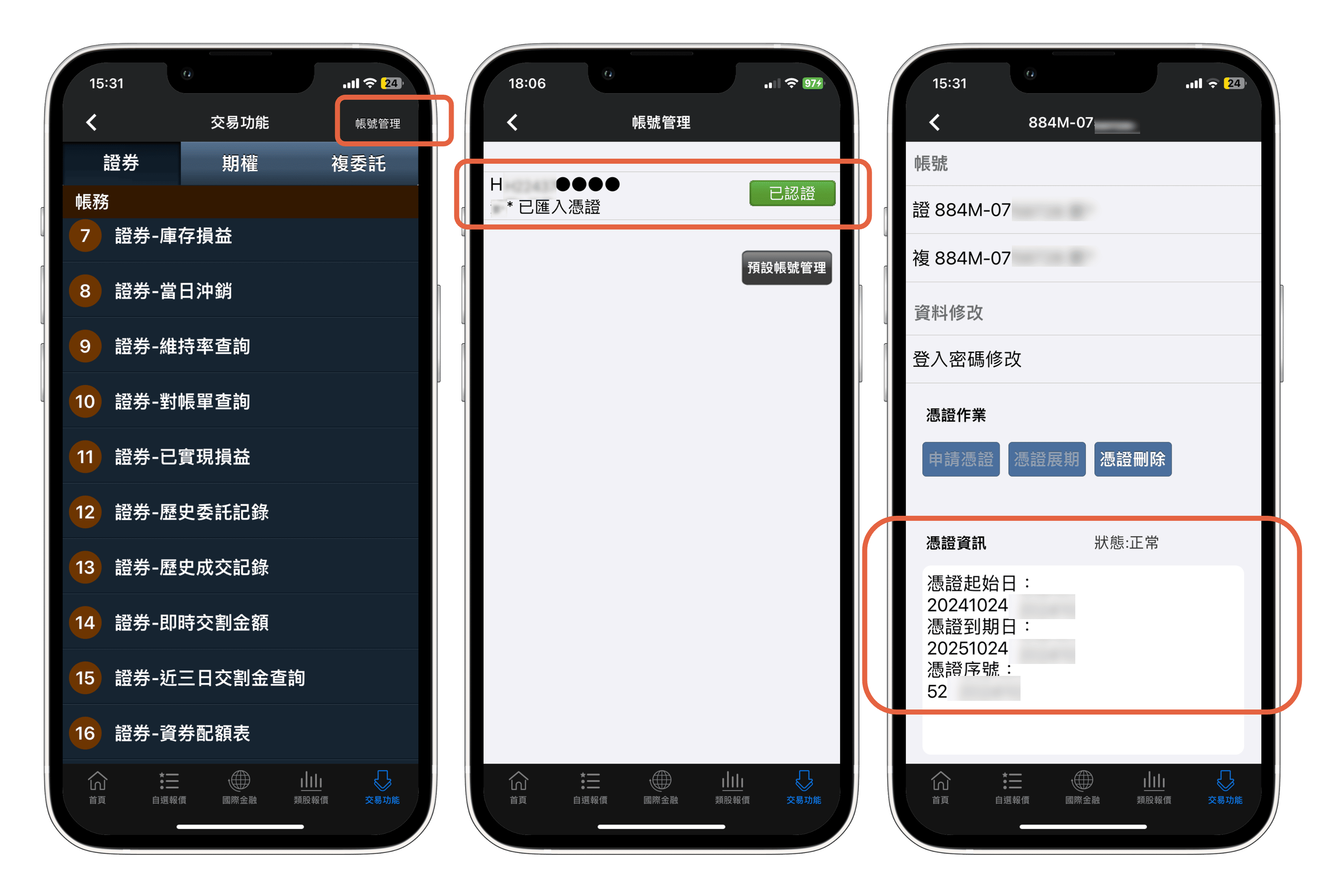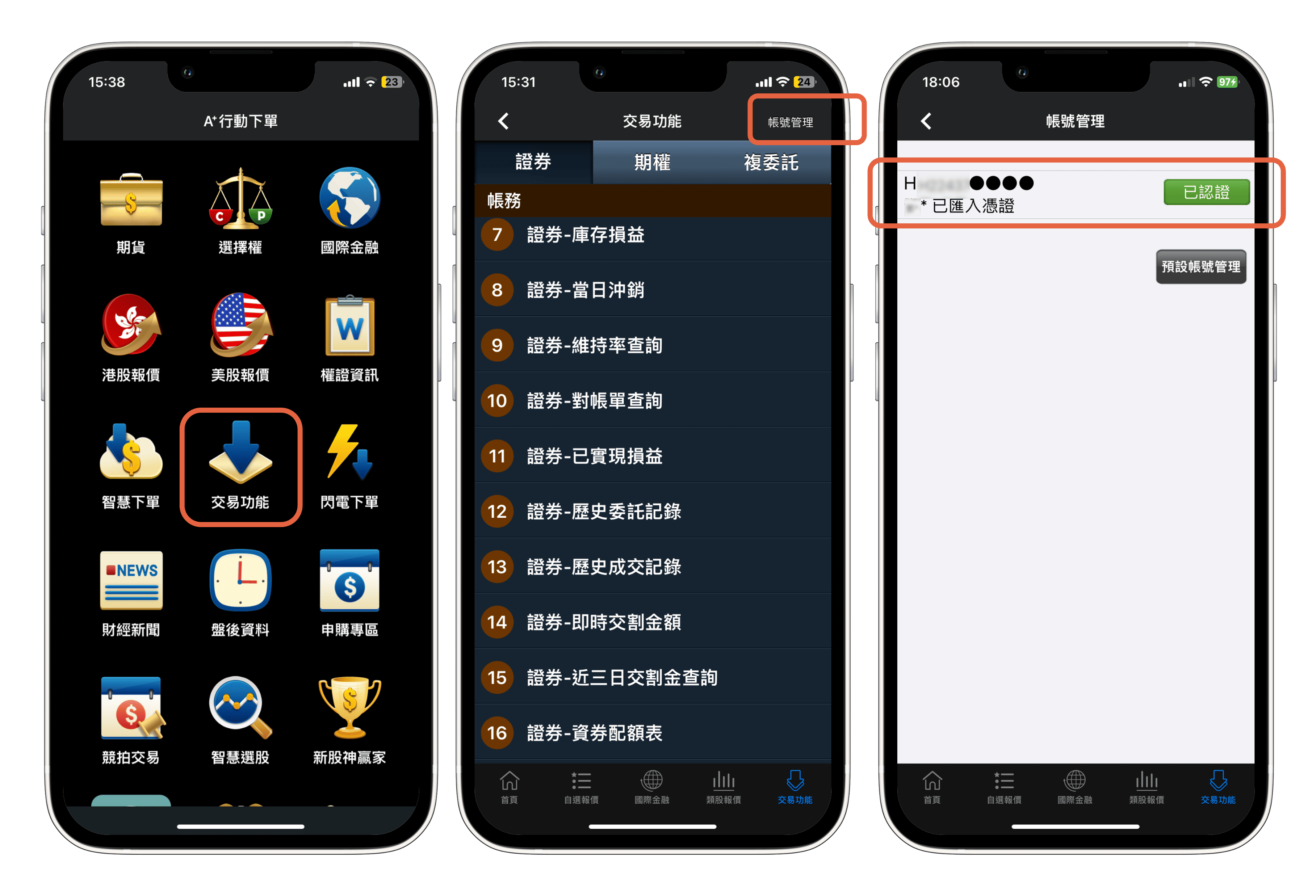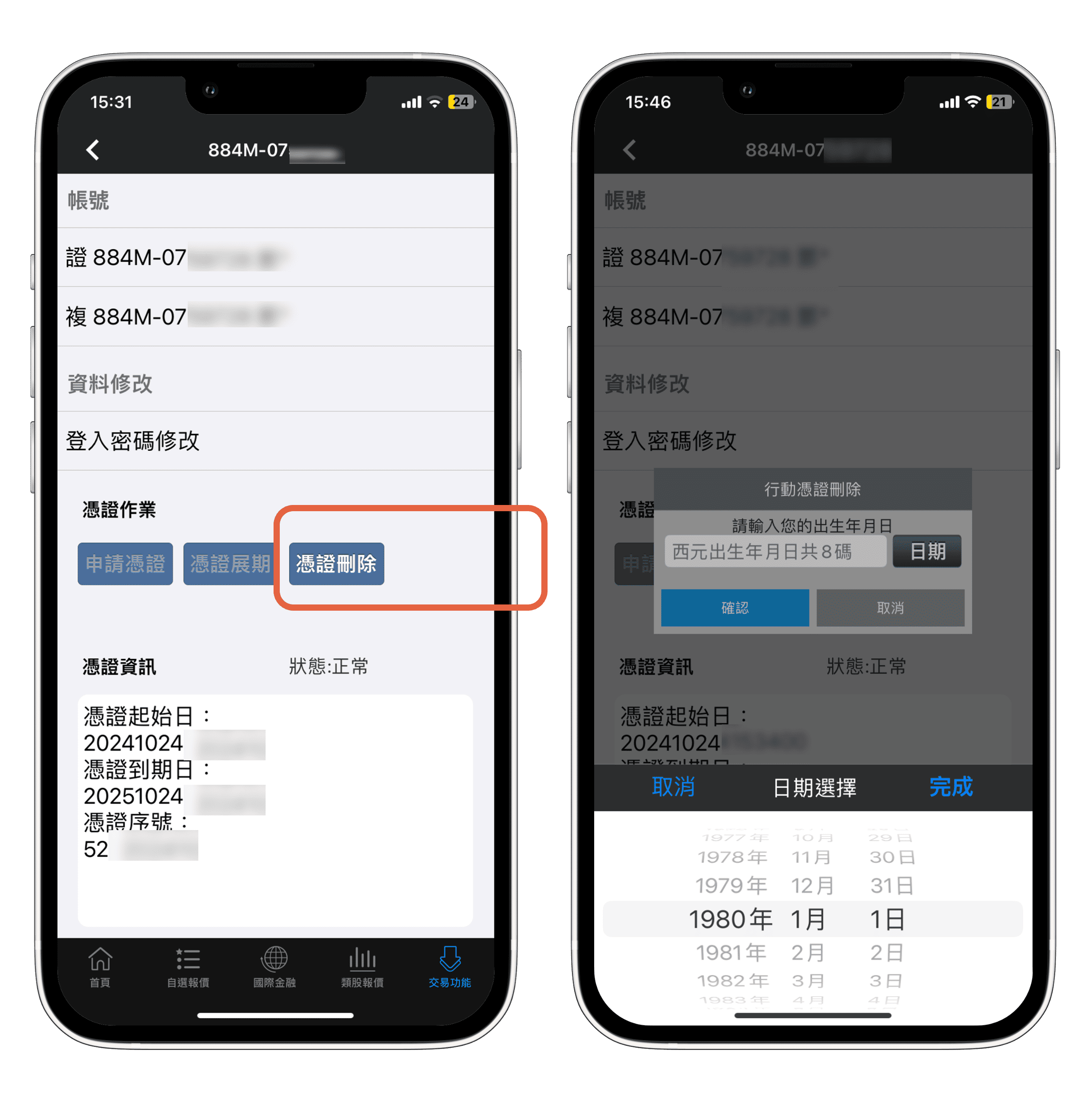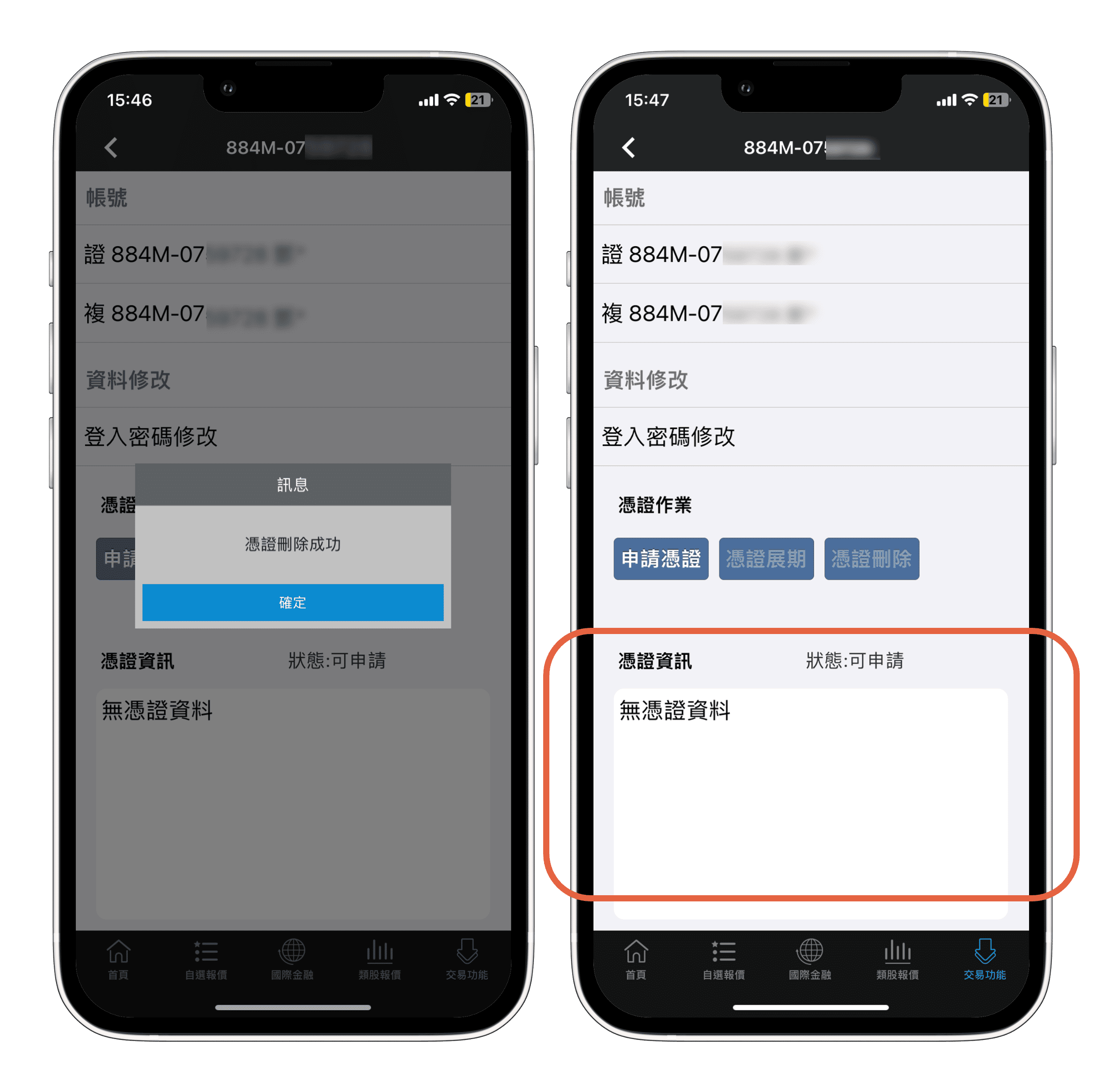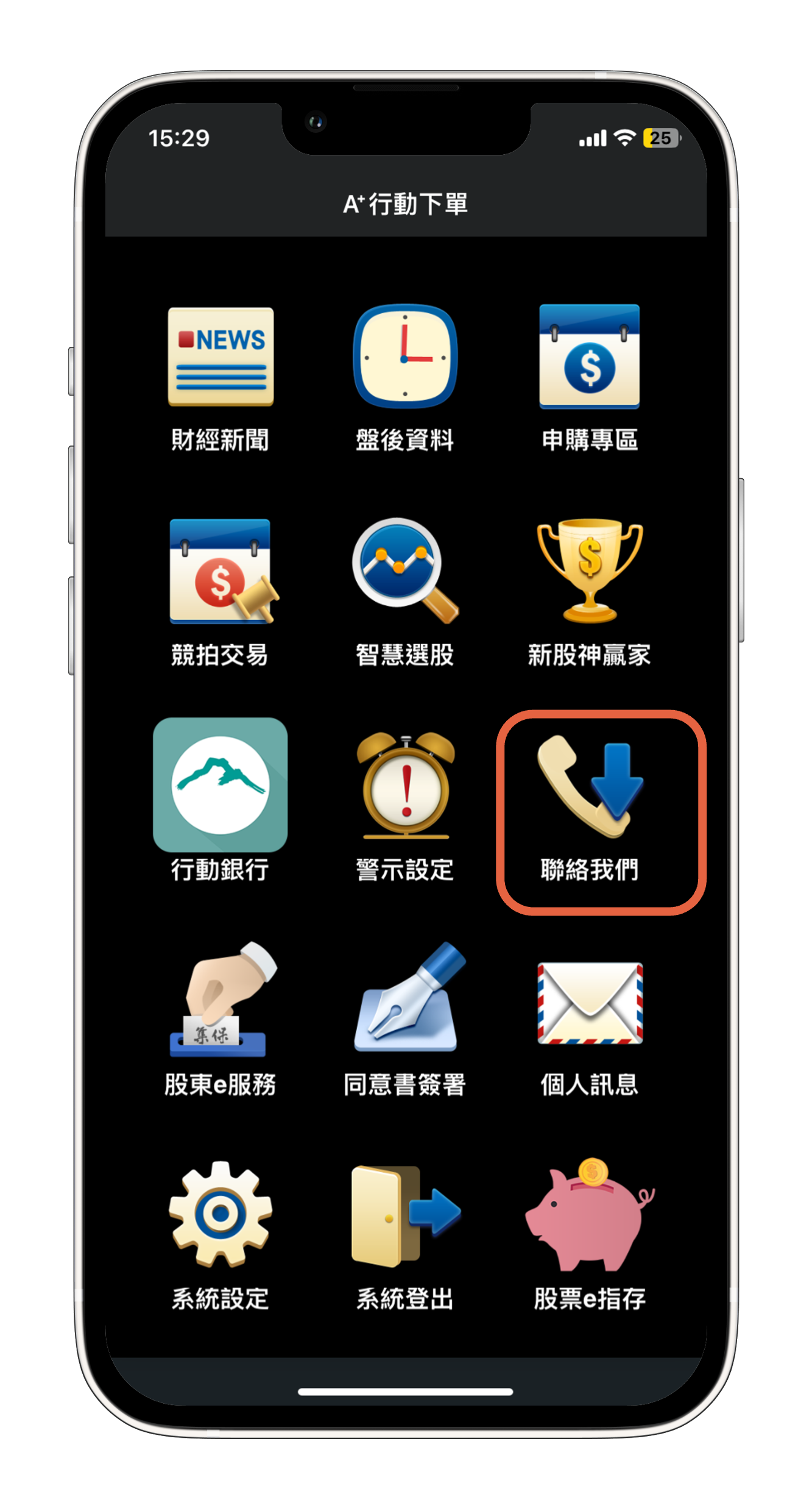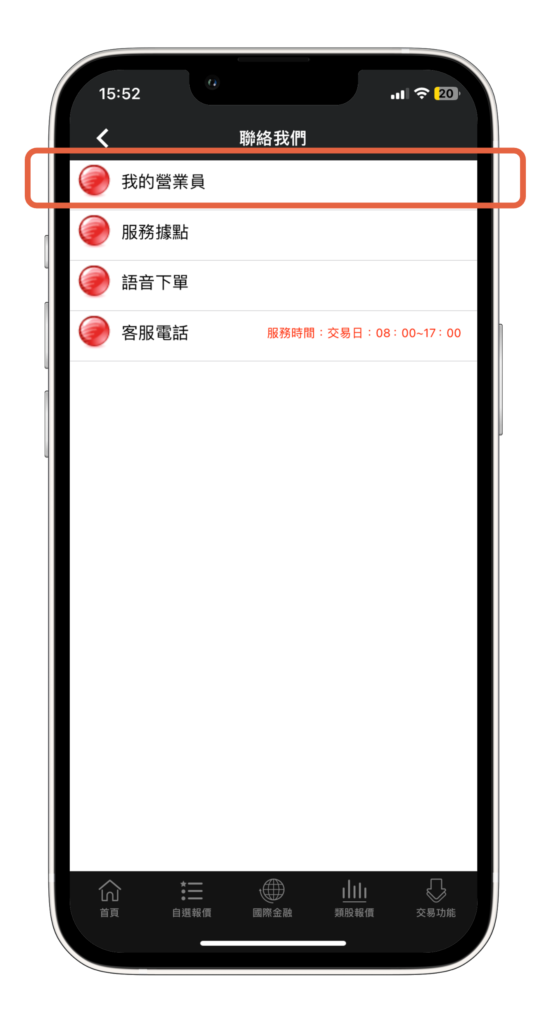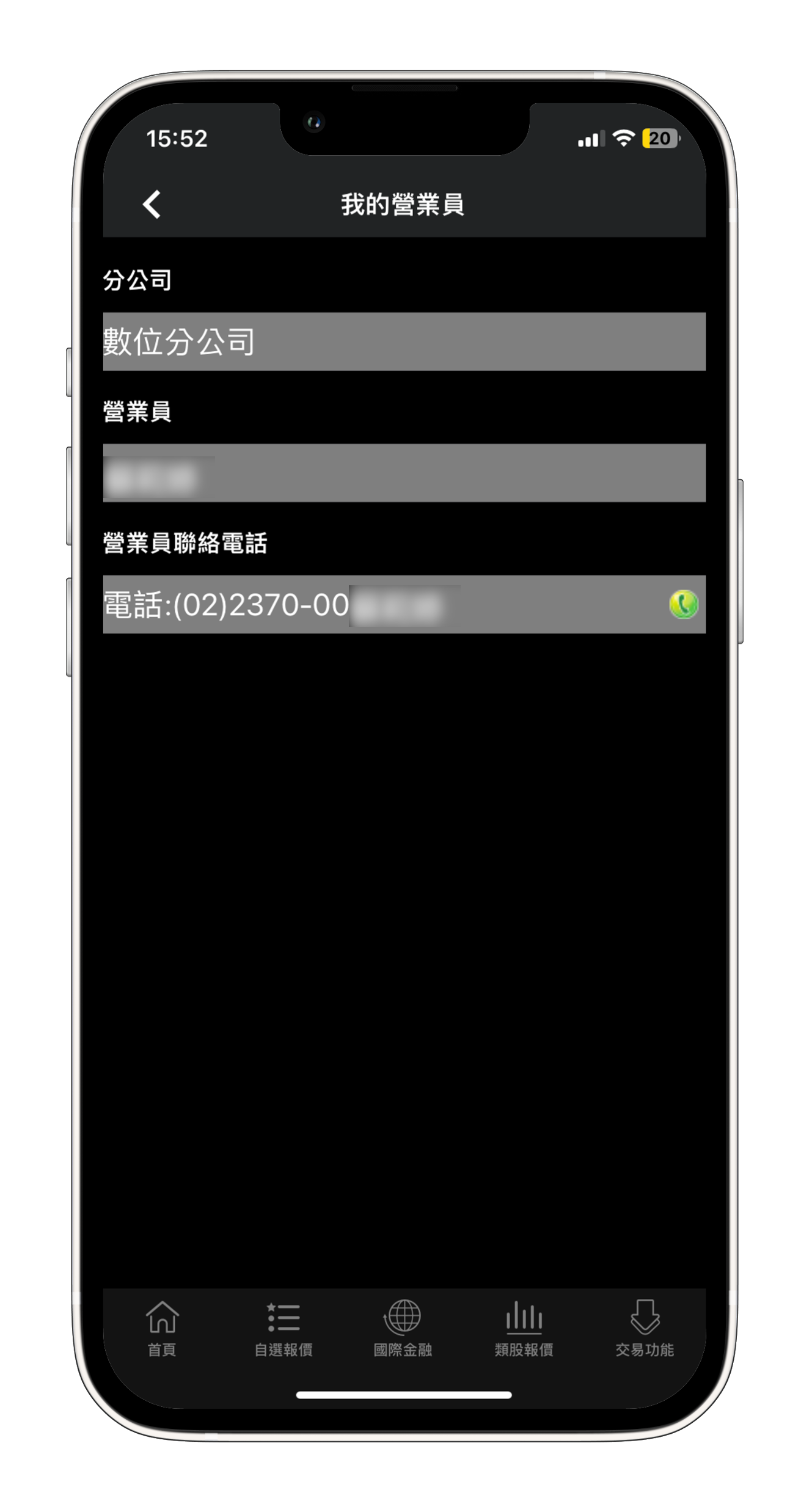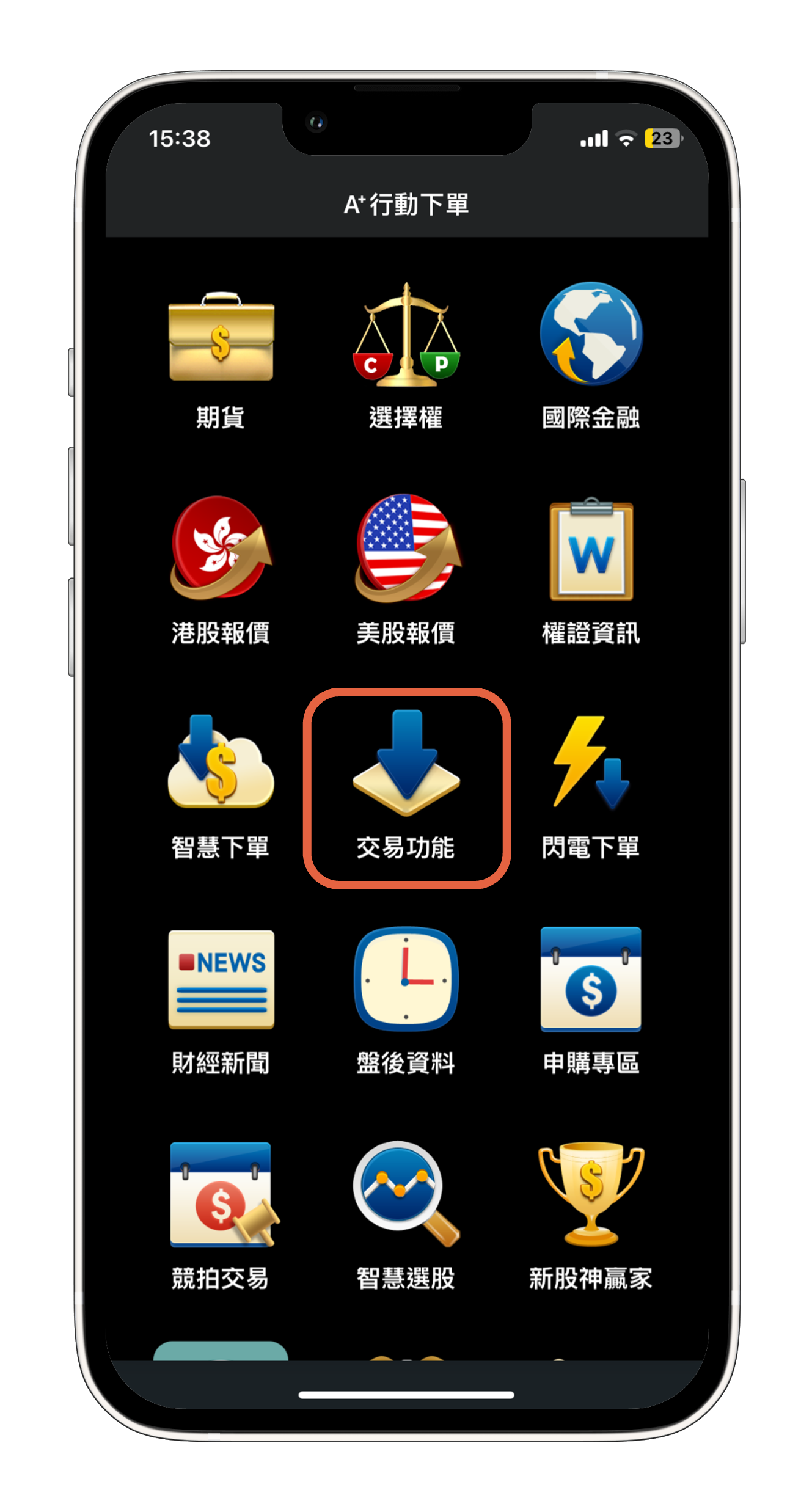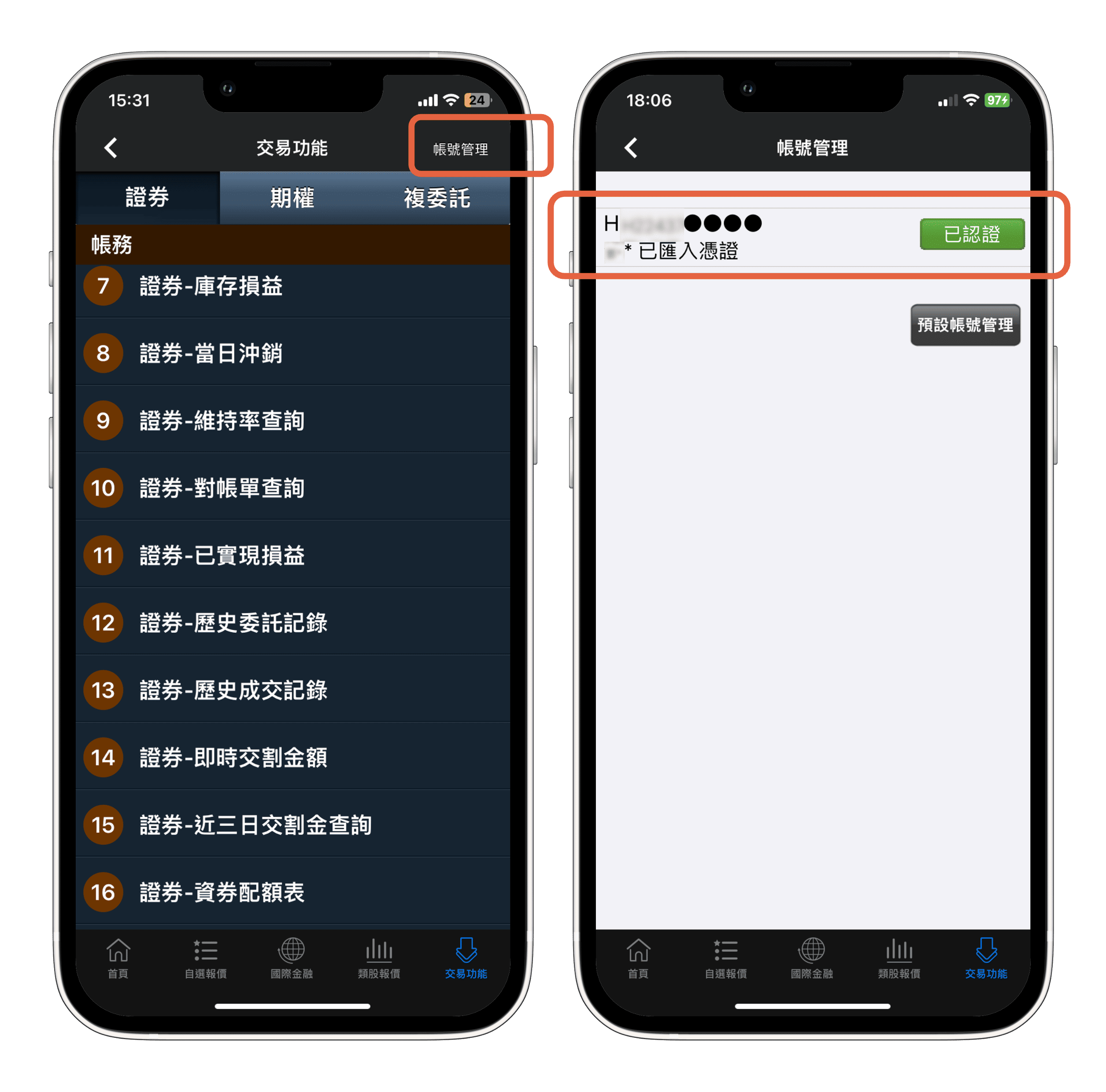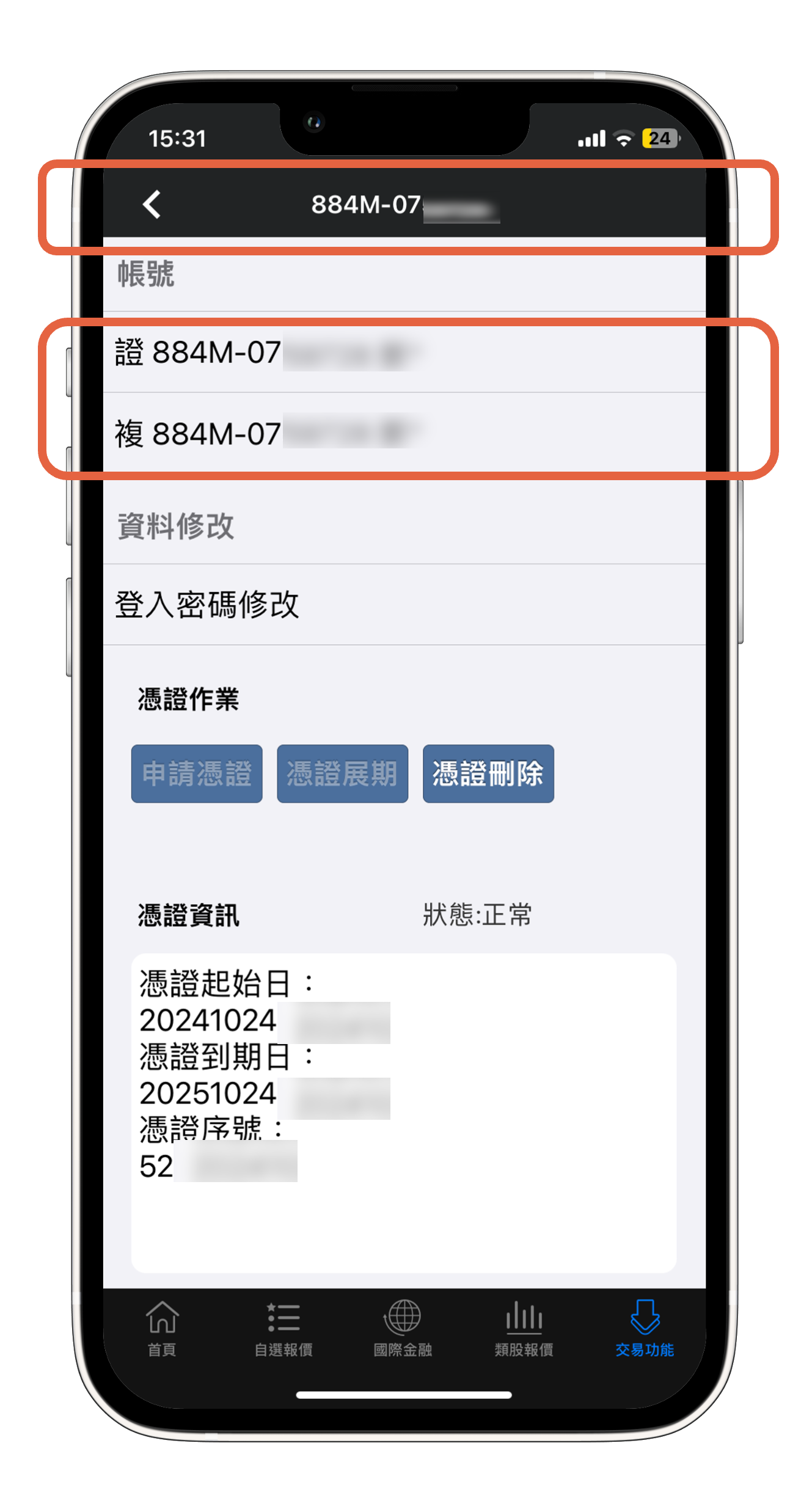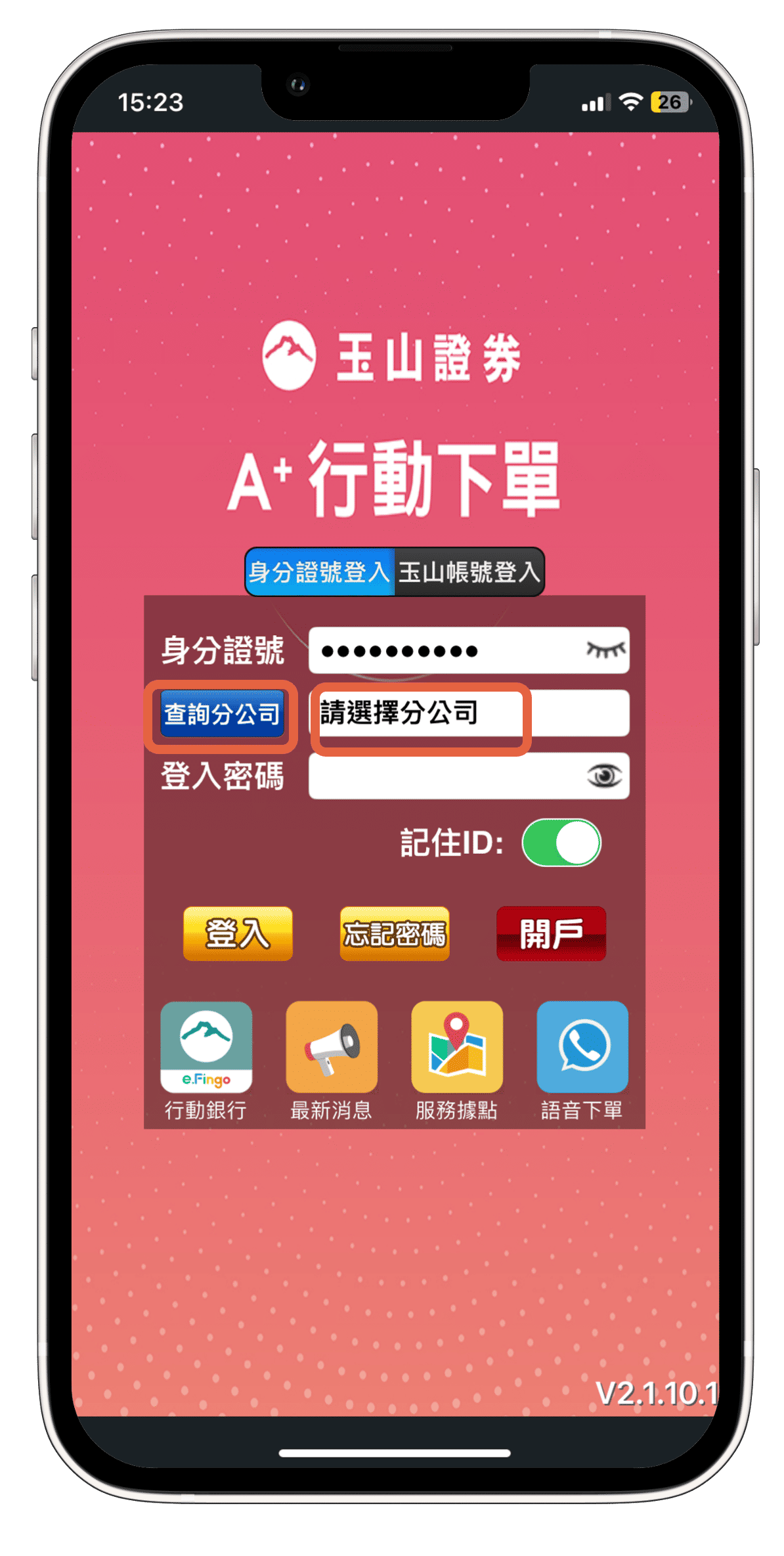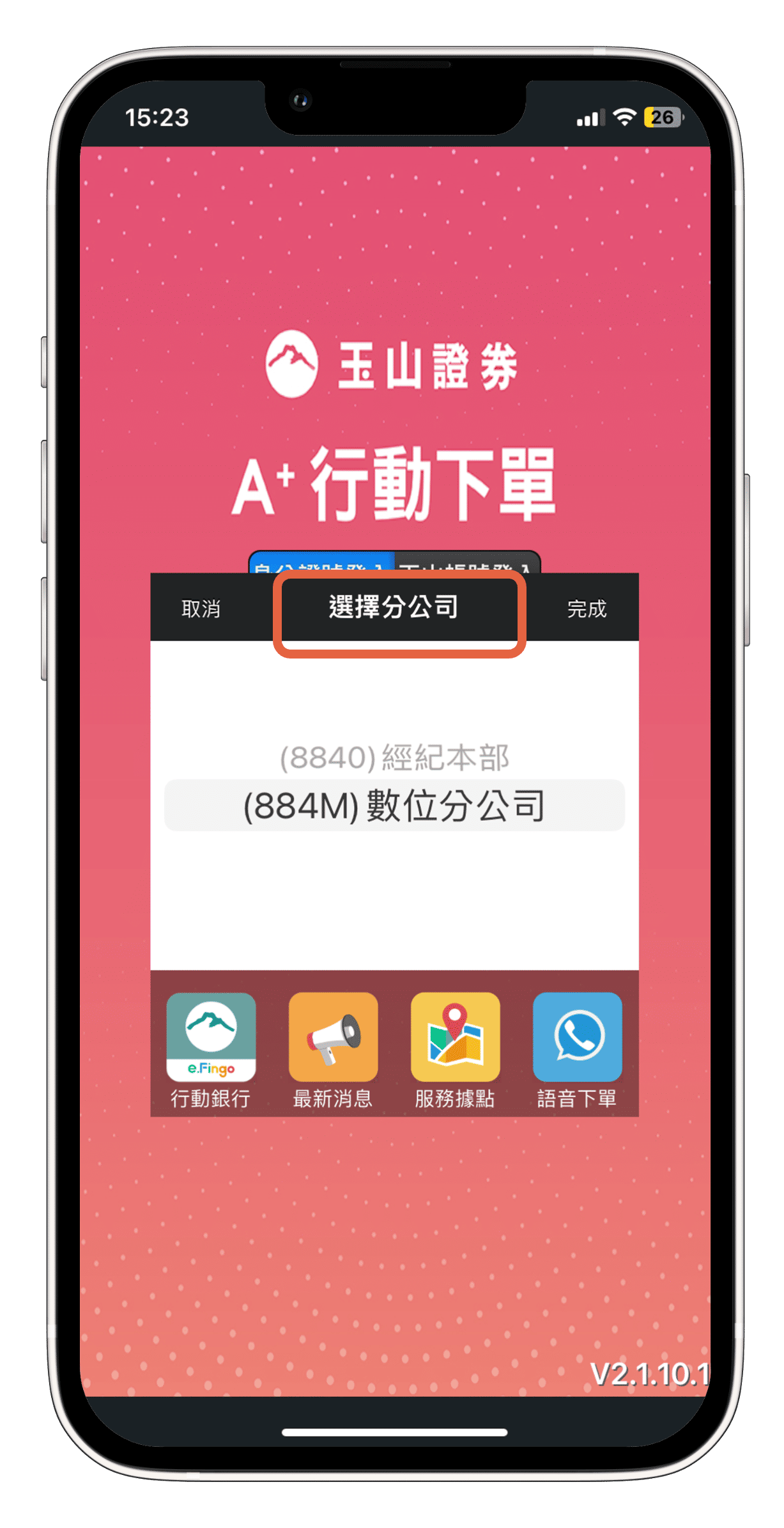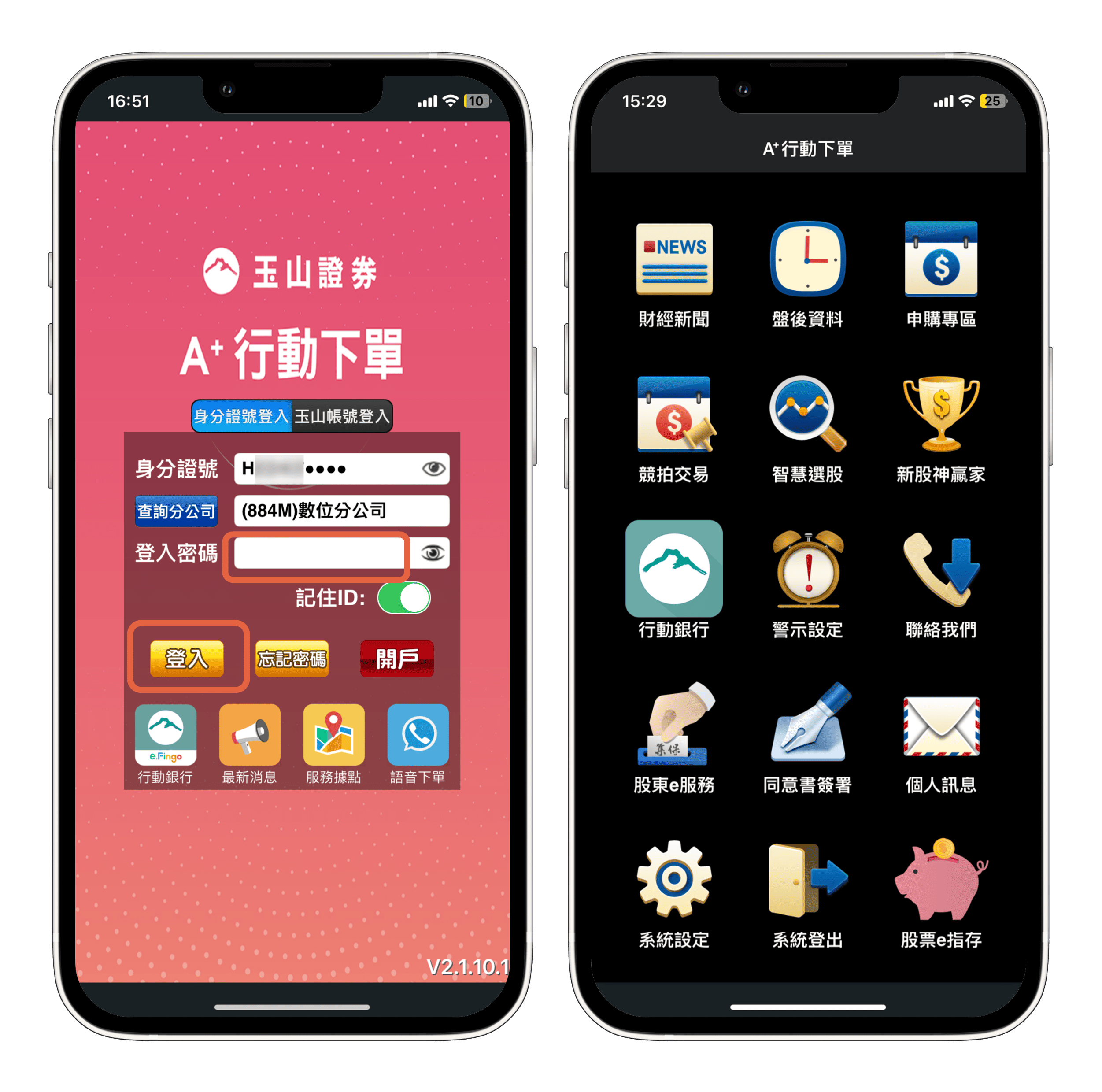A+ 的看盤模式,共有 3 種:舊版模式、單向模式、雙視窗模式。
登入 A+ 後,點選「系統設定」、「看盤模式」進行設定,依照您個人使用習慣,選擇喜歡的看盤模式: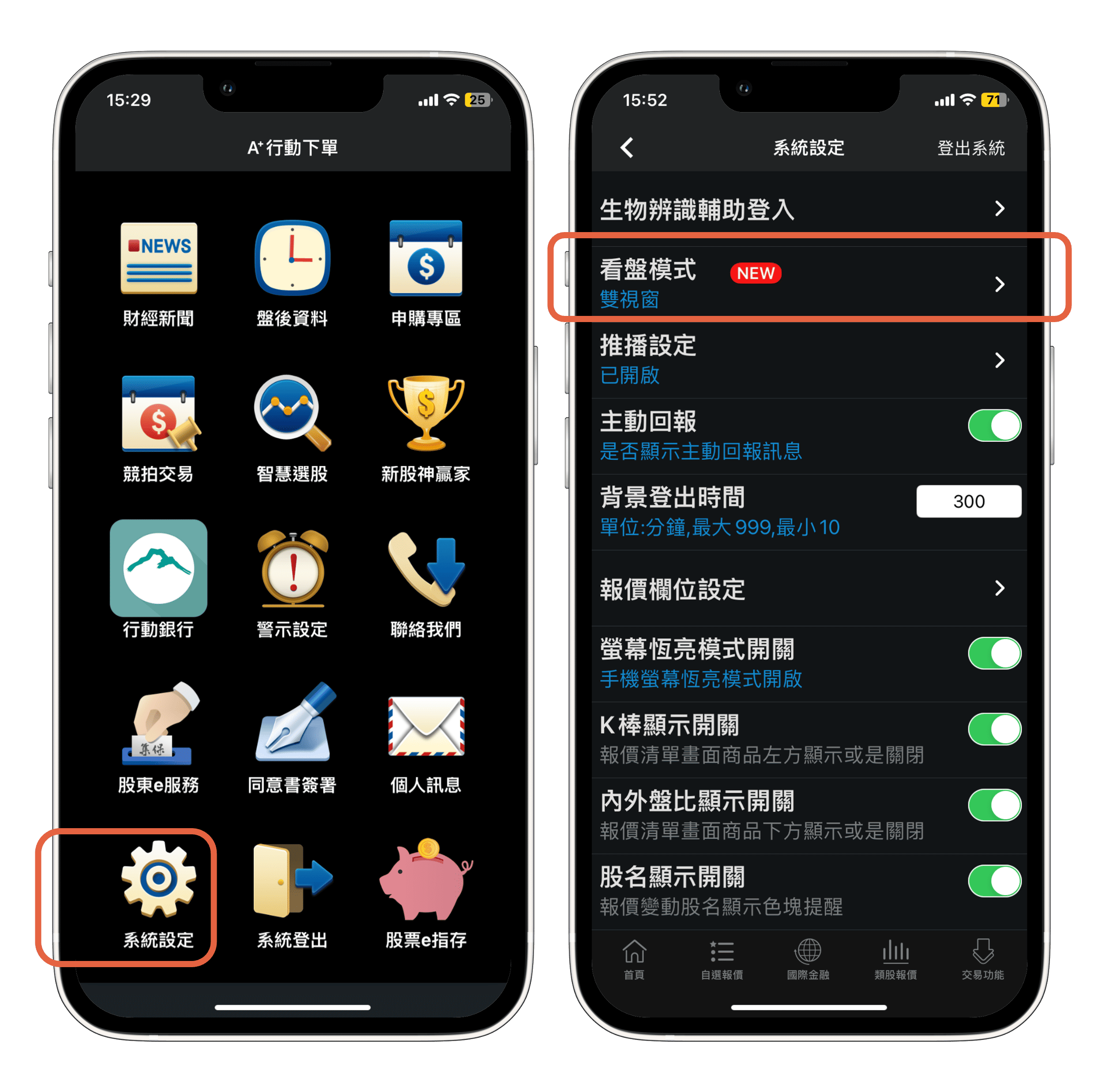
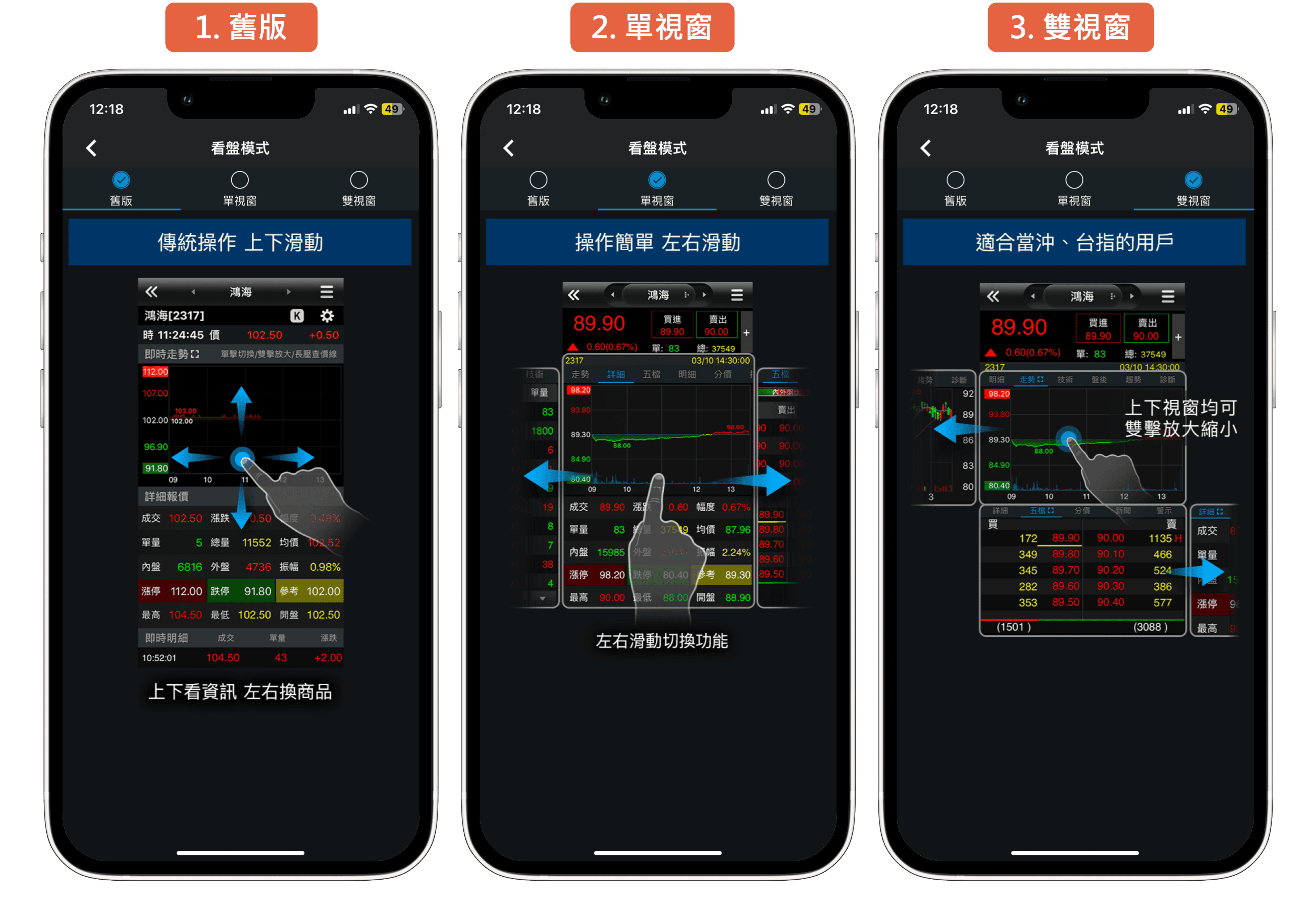
*建議您依照文章下方的三大區塊,登入 A+ 操作的同時,跟著查看三種看盤模式的圖文解說:
-
1.舊版
-
2.單視窗
-
3.雙視窗
單視窗的功能列、資訊上下兩區塊都可左右滑動
點選右上角三條橫線,可以快速點選想查看的資料
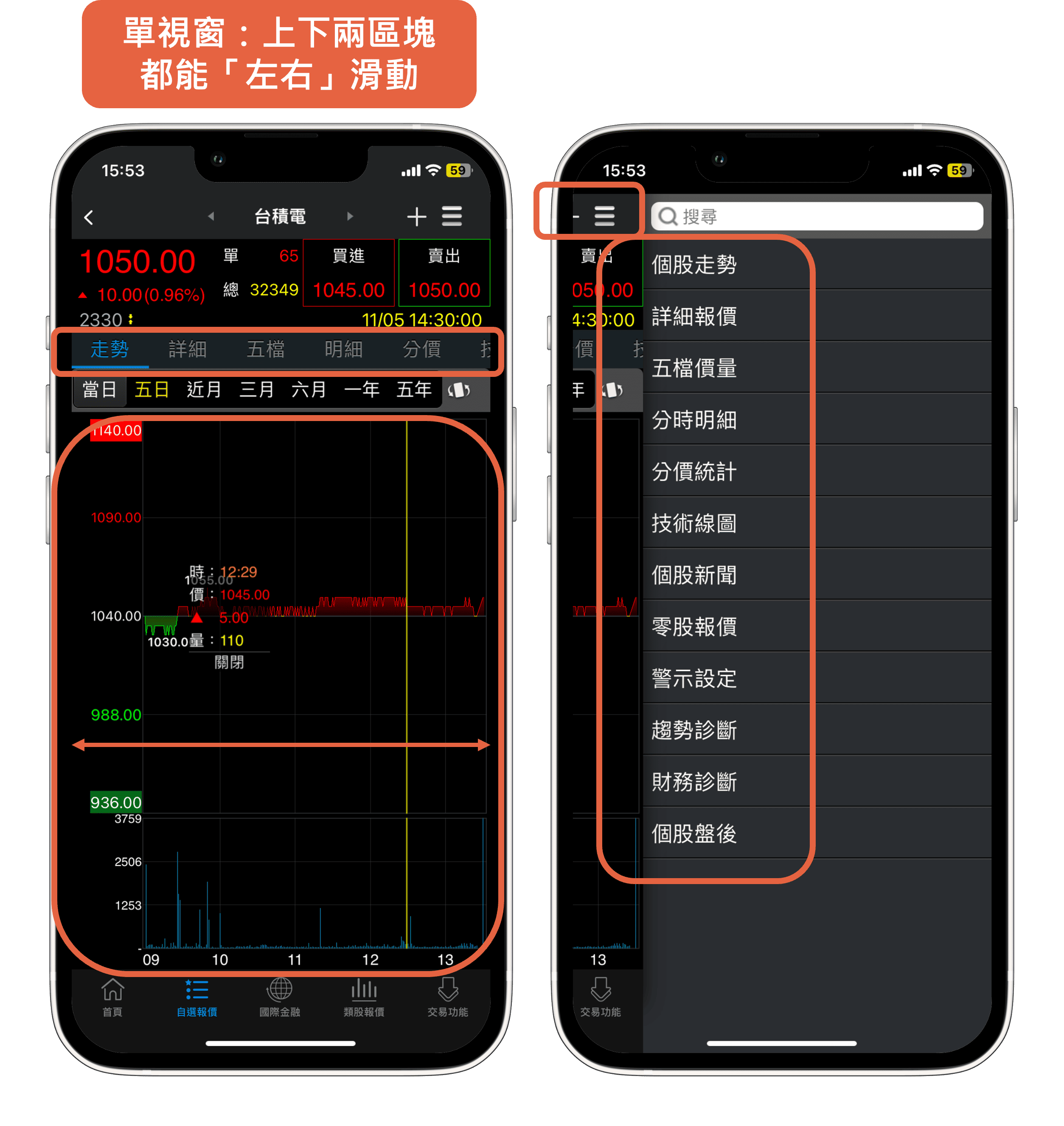
點選「技術」與時間單位,再點選框框會放大技術線圖
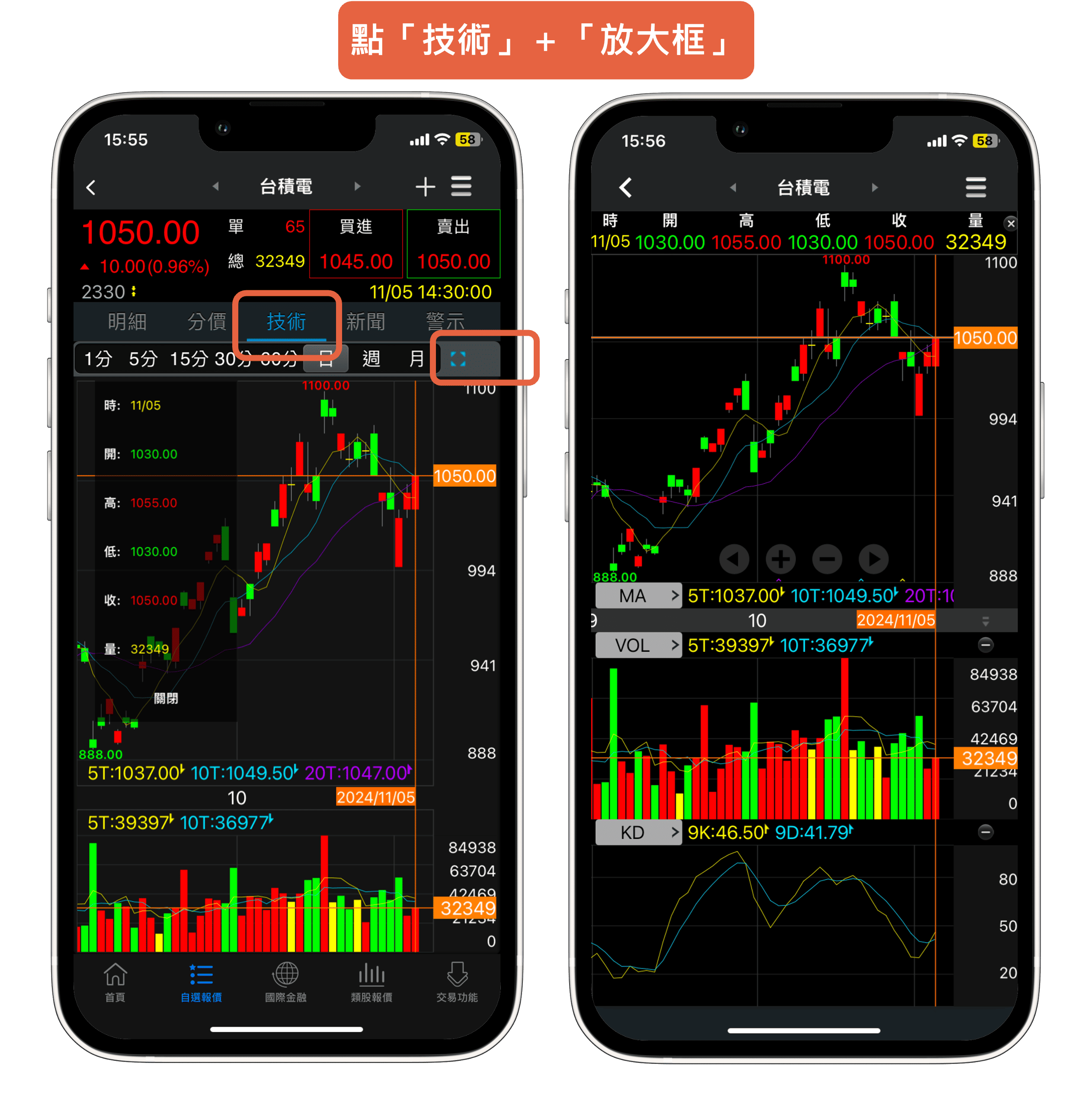
雙視窗的上下兩區塊都可同時雙向左右滑動
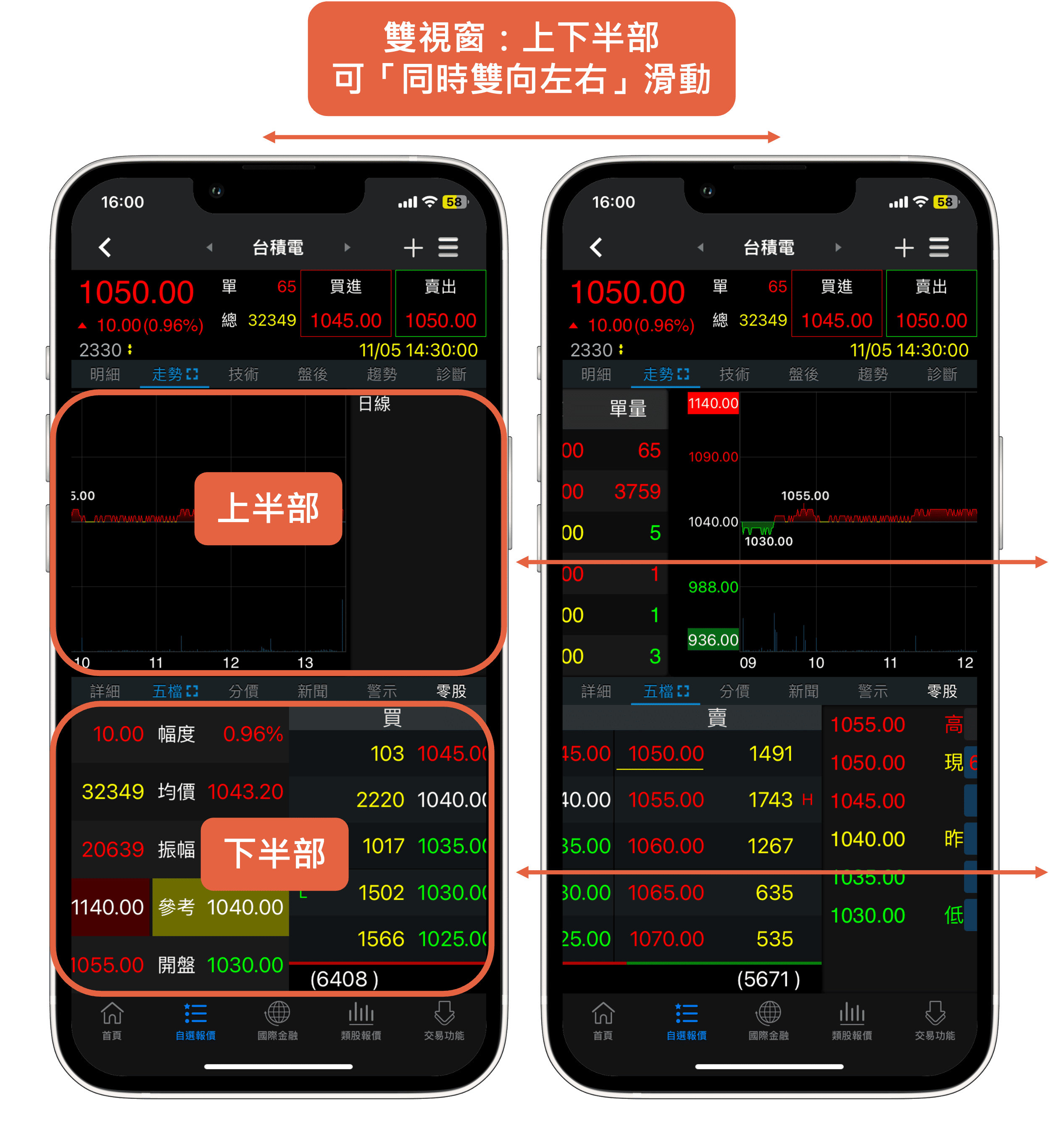
點選某一功能,可將功能的資料全部展開
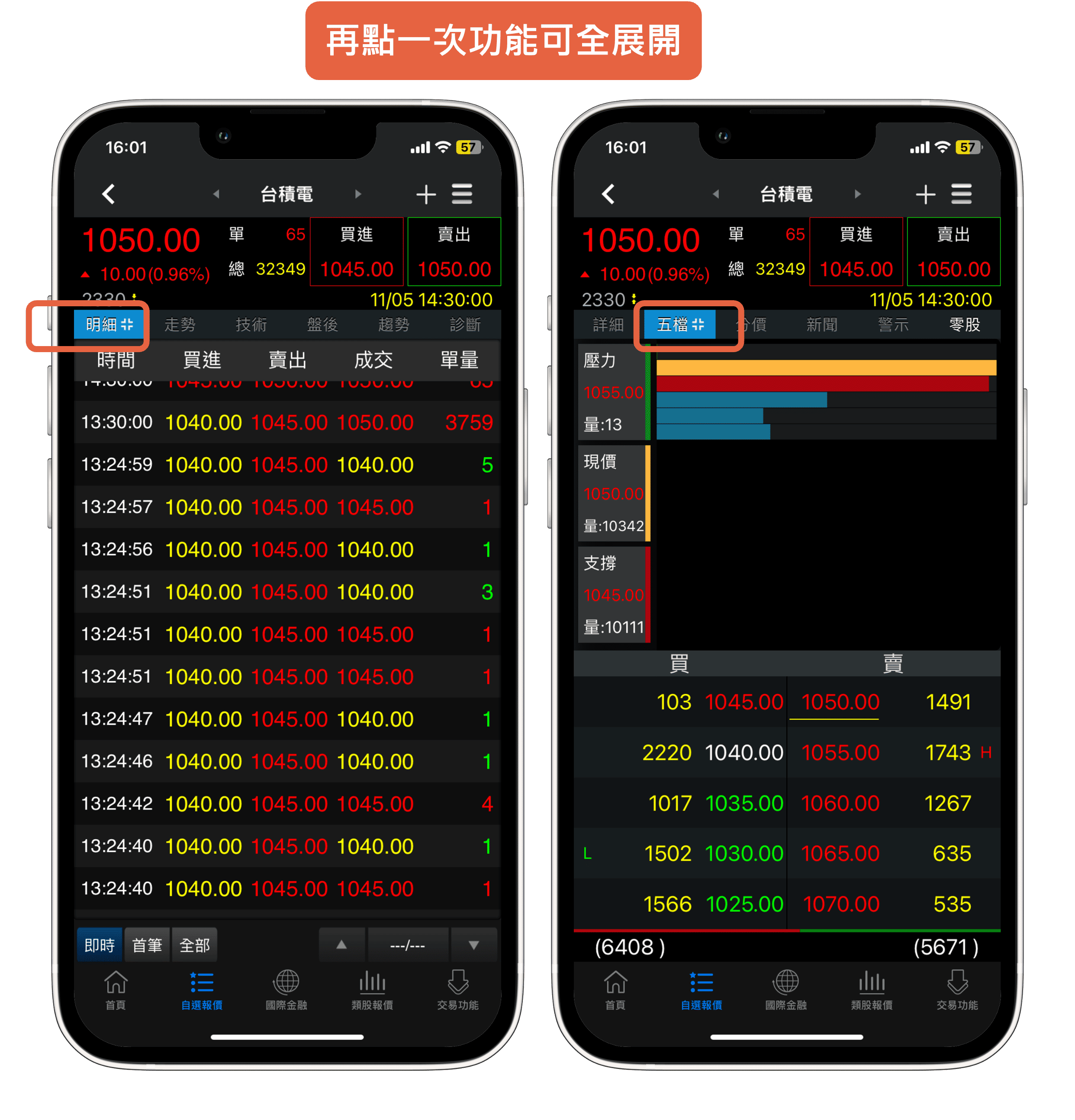
雙視窗模式的功能選單
。點選個股名稱左右兩邊的小箭頭,也可以切換到自選群組的其他股票(前一檔/後一檔)
。長按個股名稱,出現自選股群組的其他股票可切換
。點選右上角三條橫線,可以快速點選想查看的資料
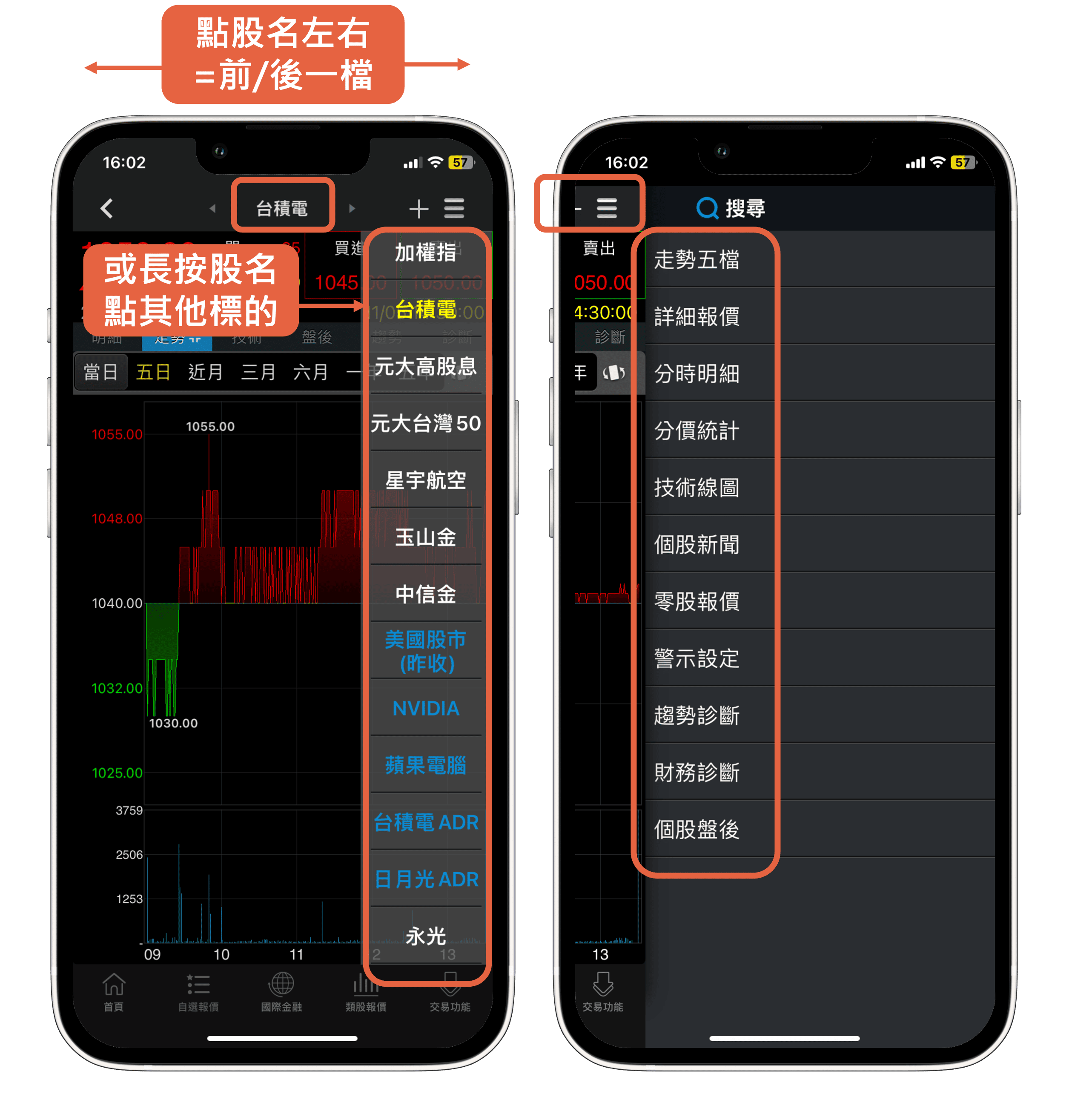

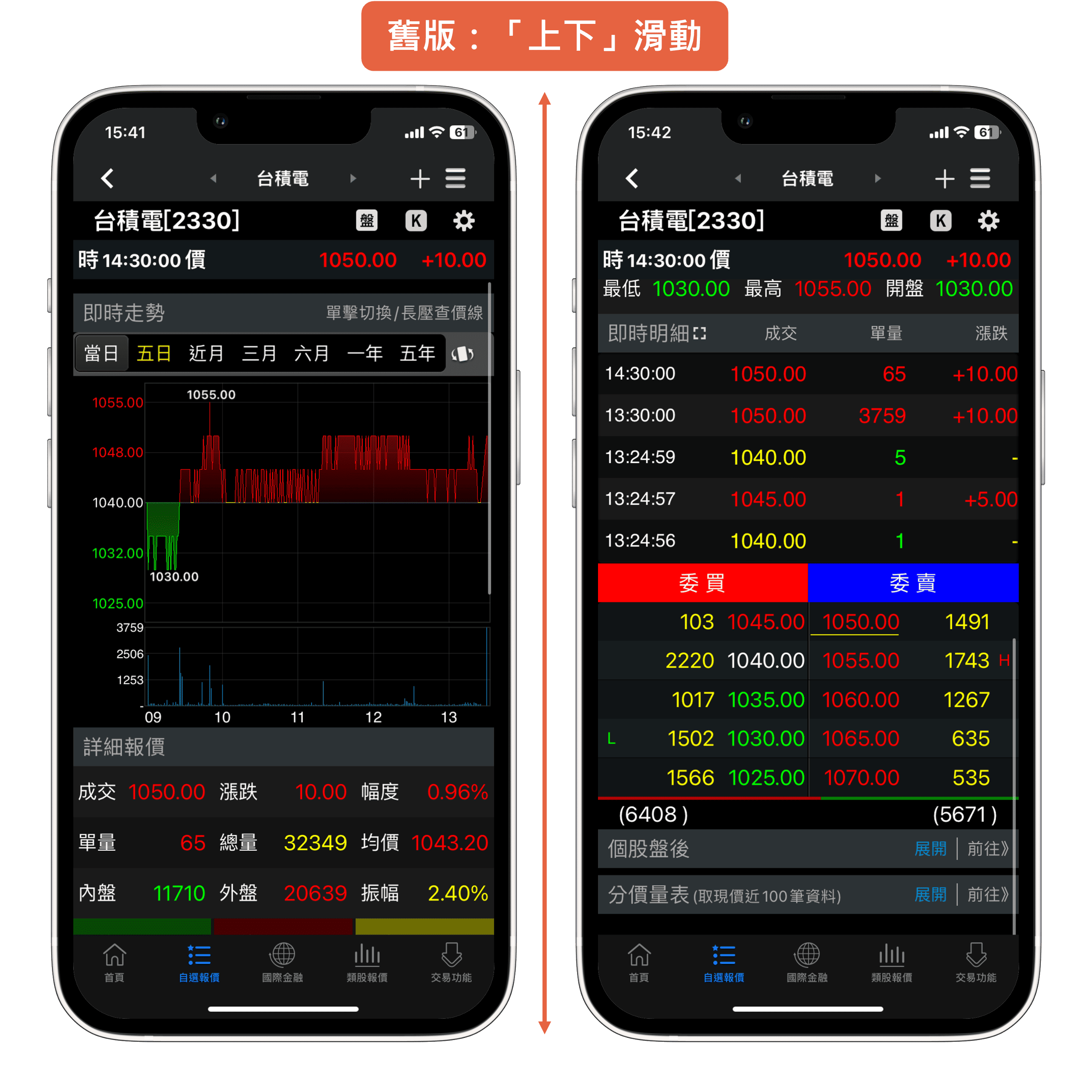
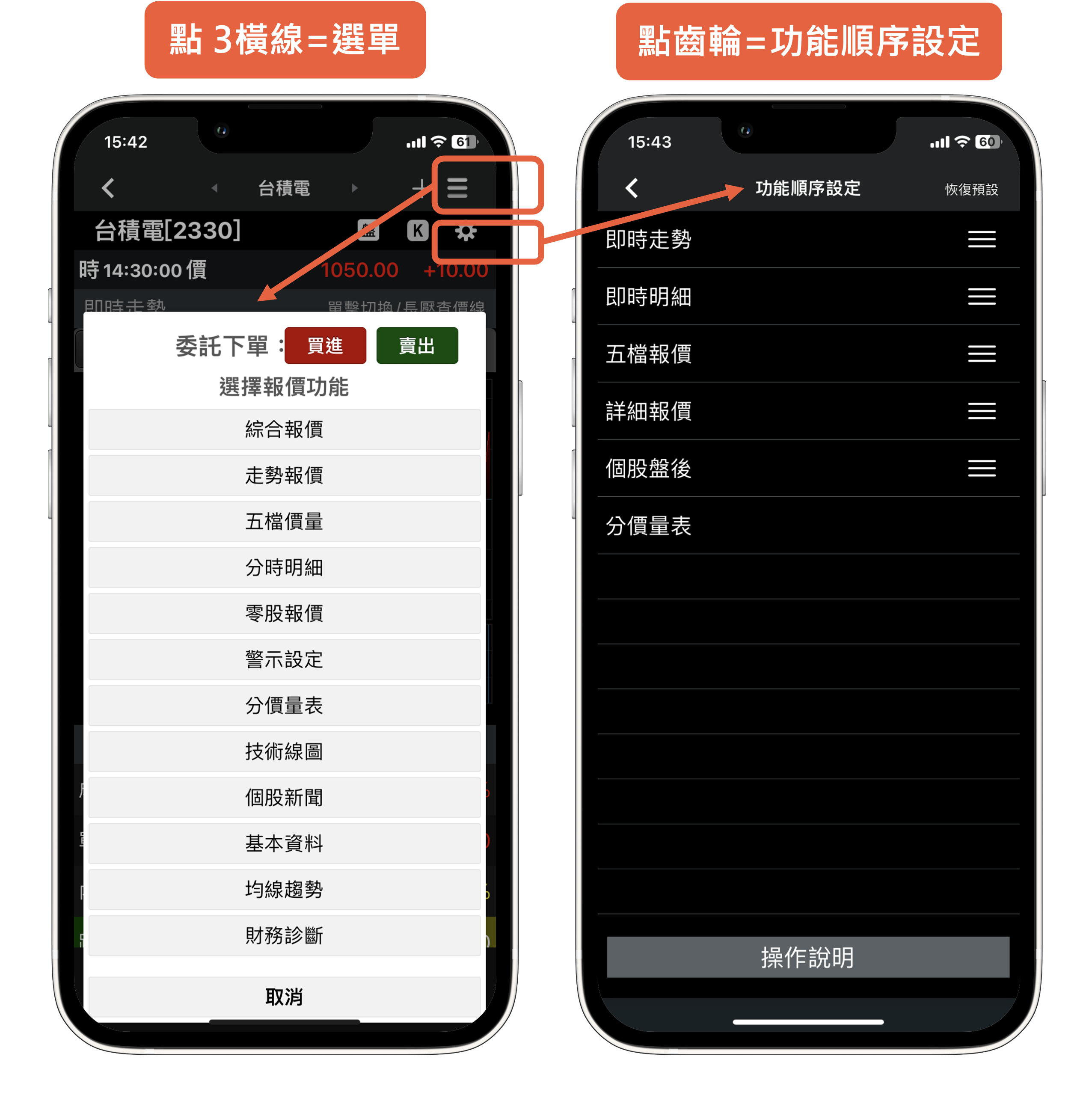
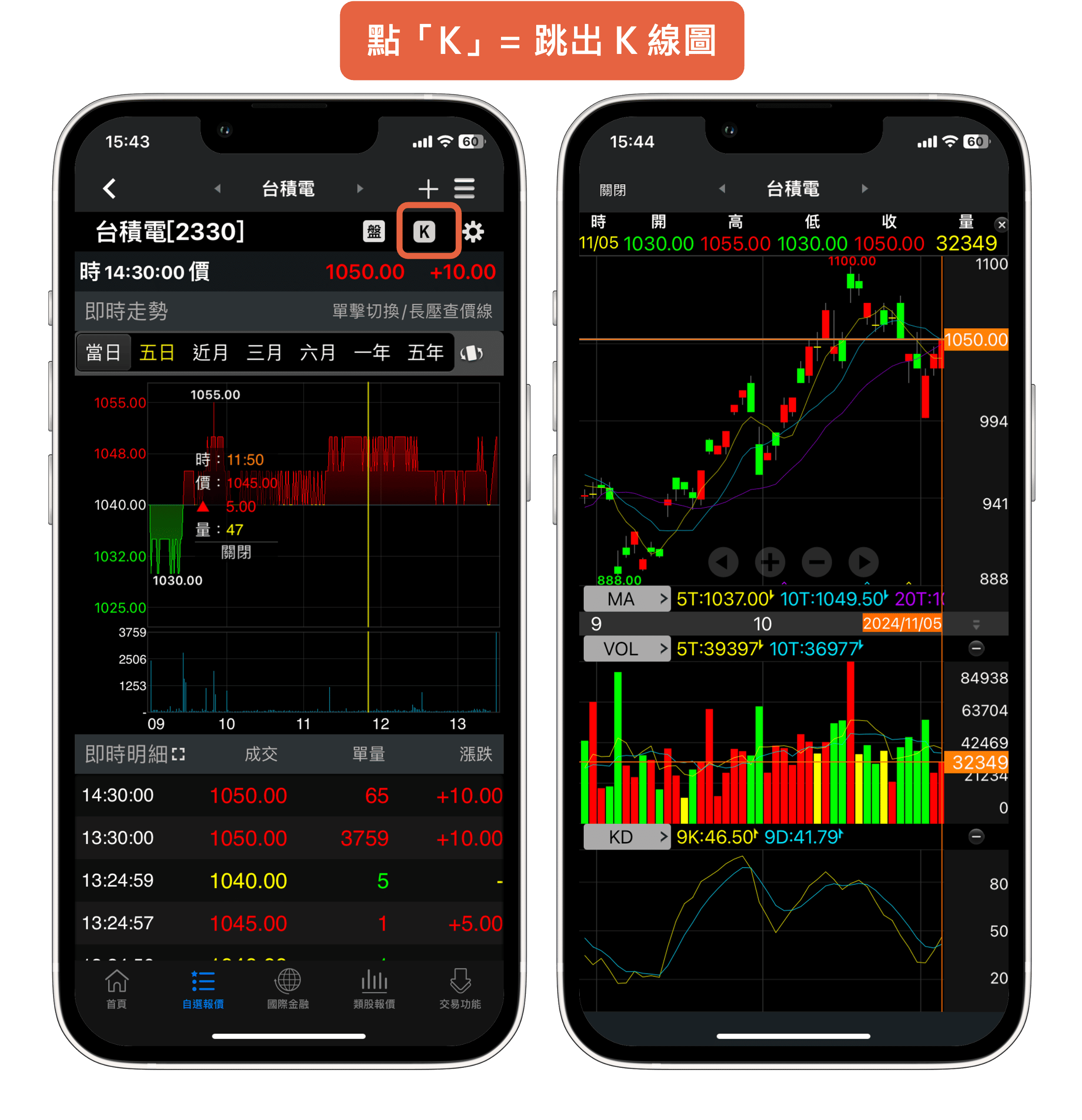
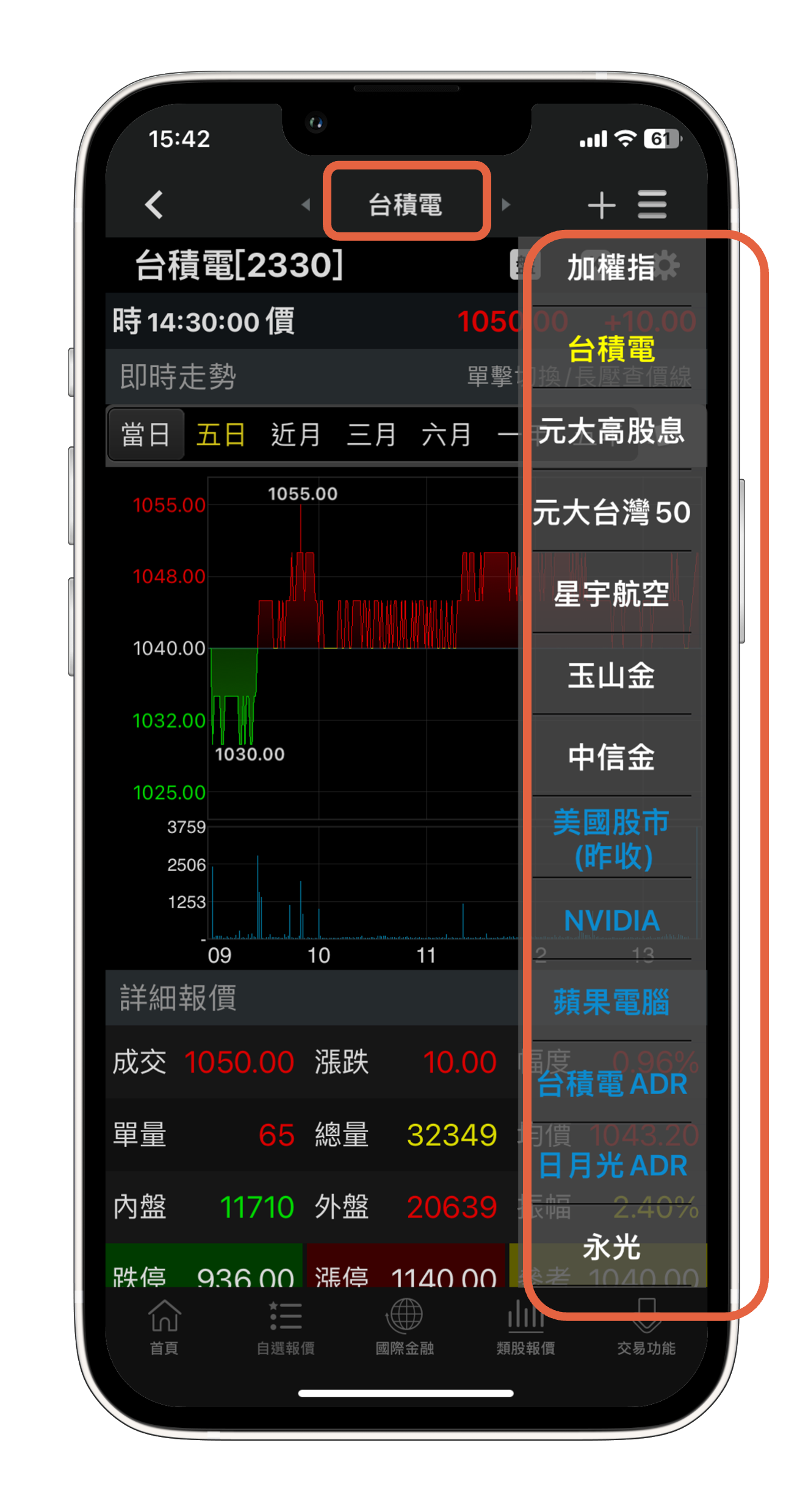

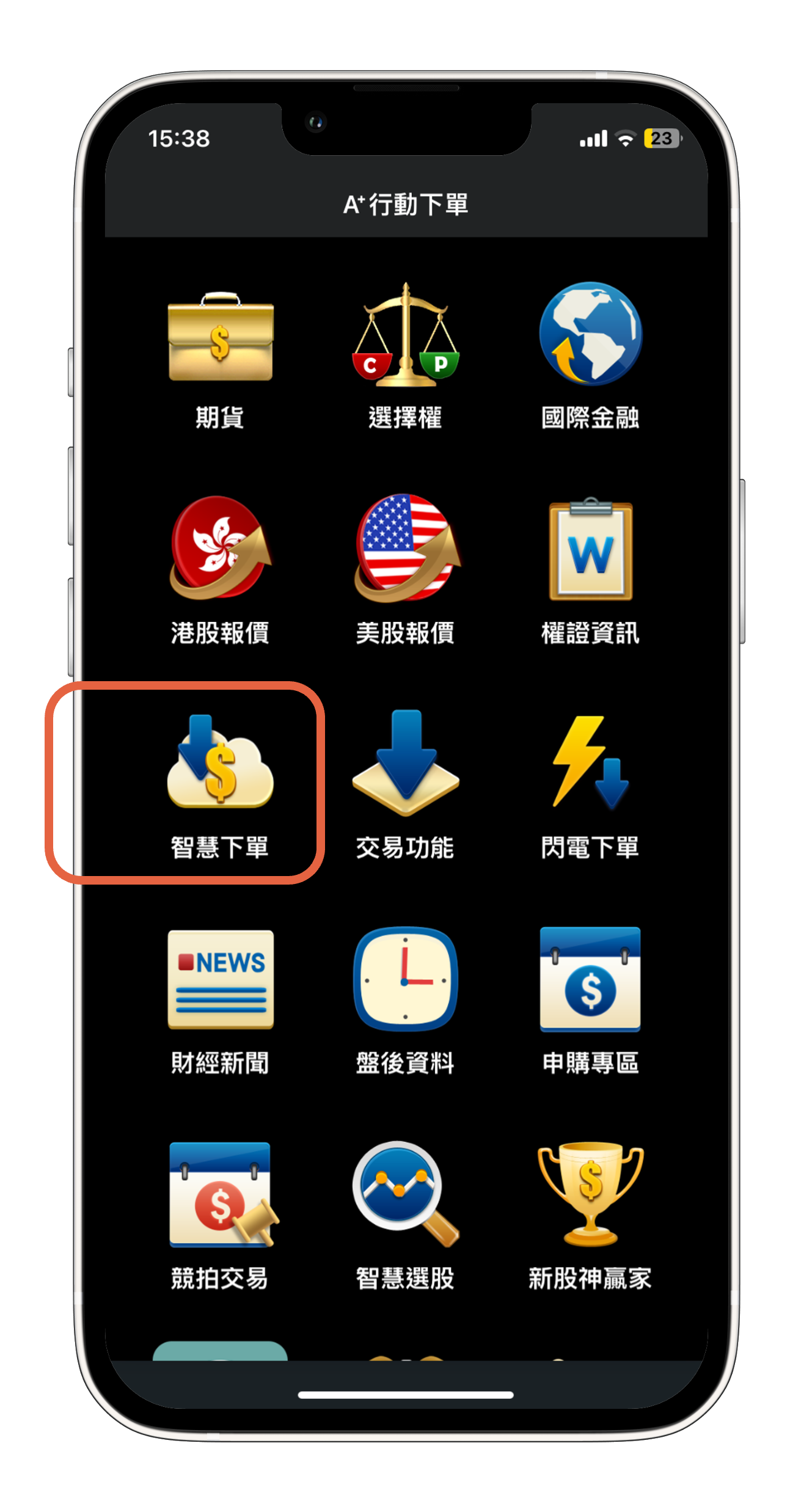
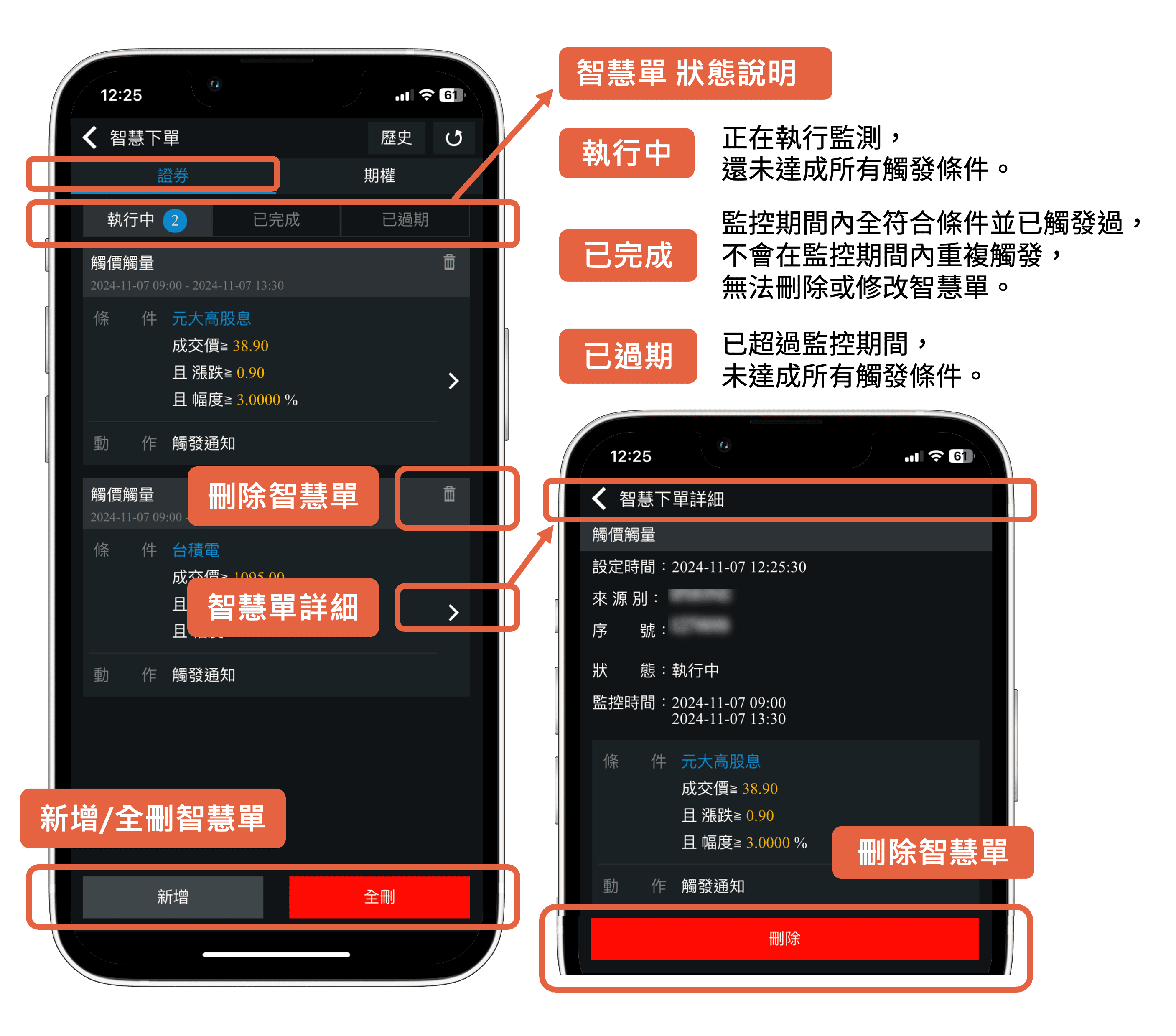
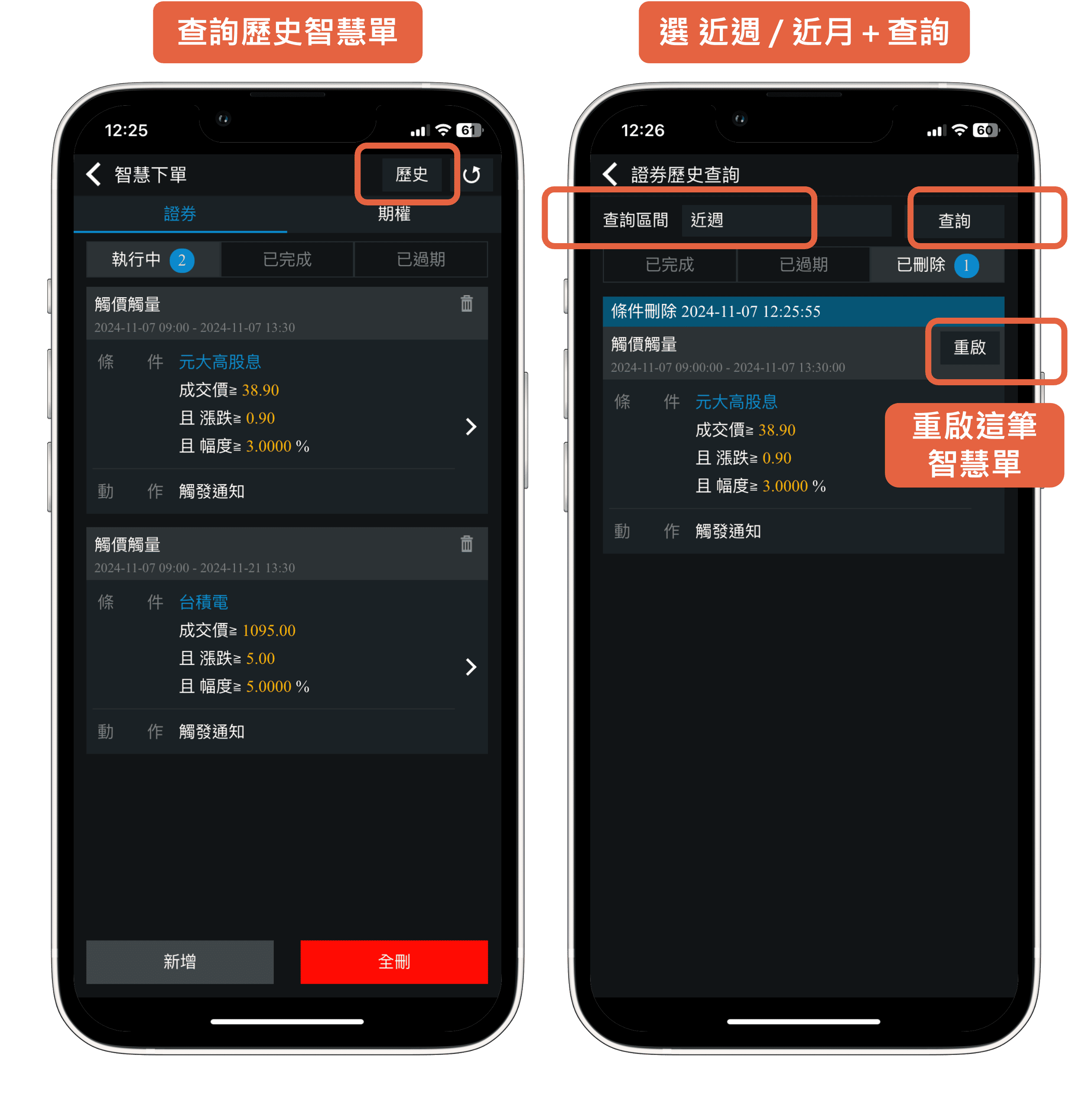
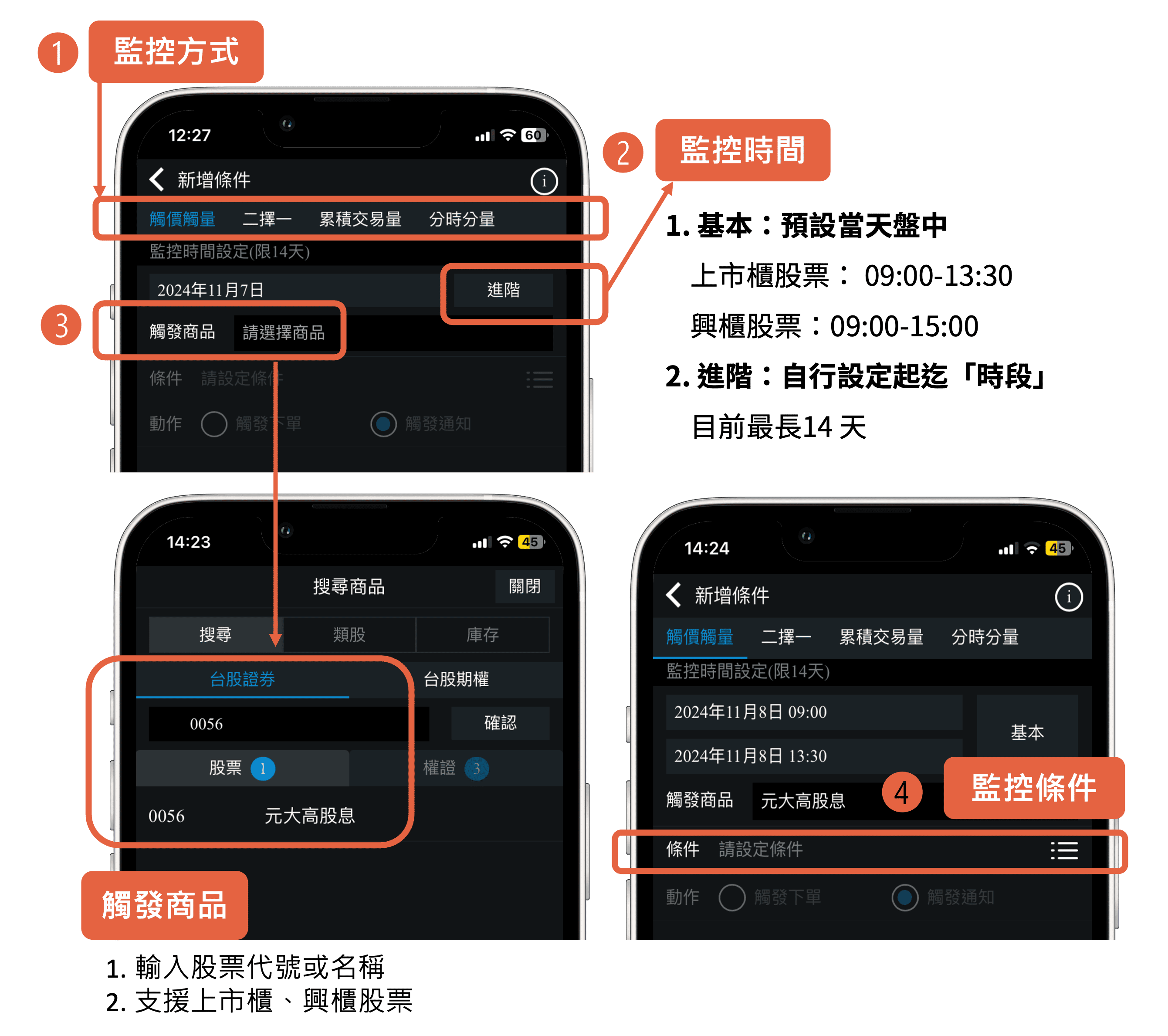
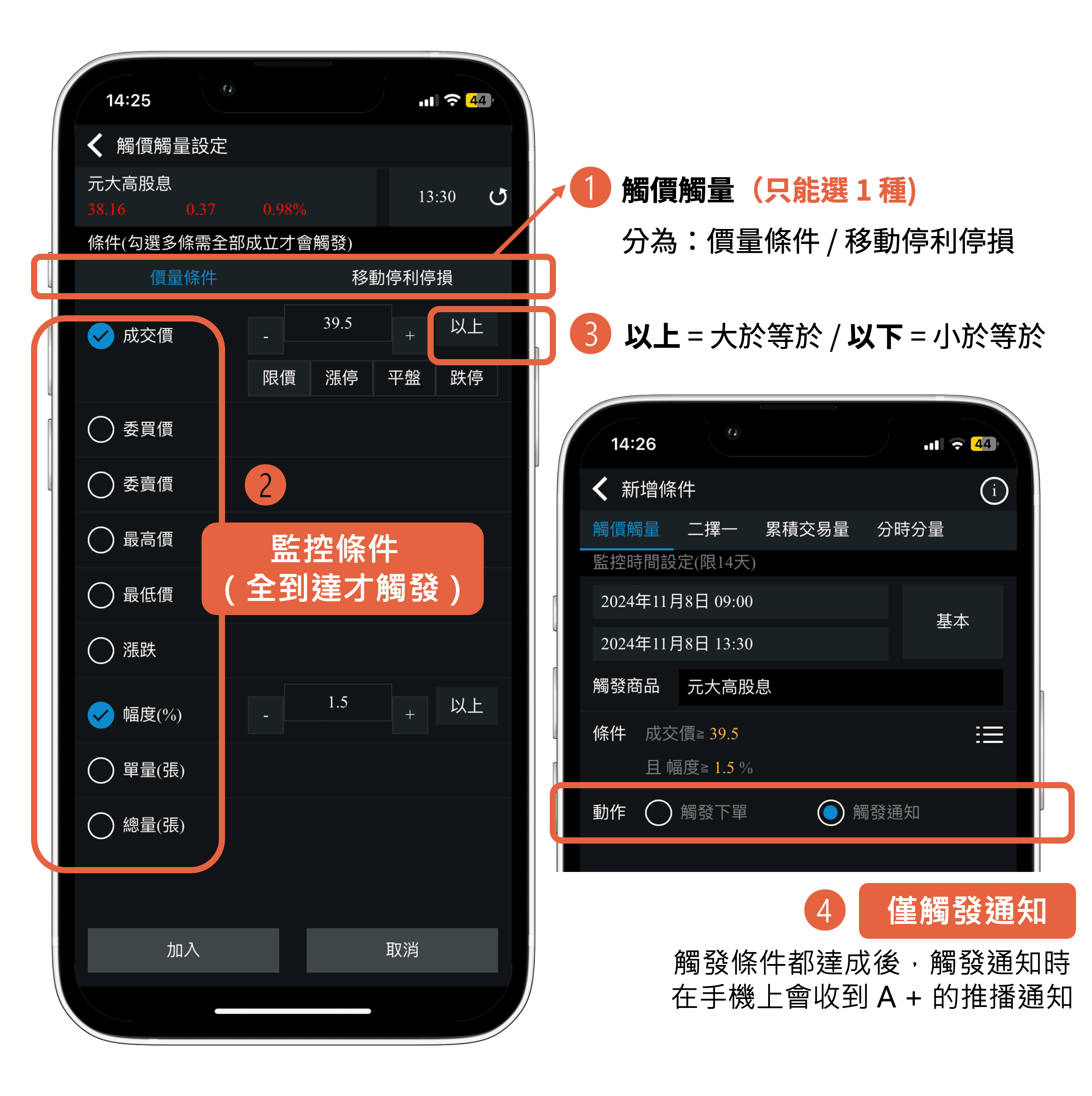
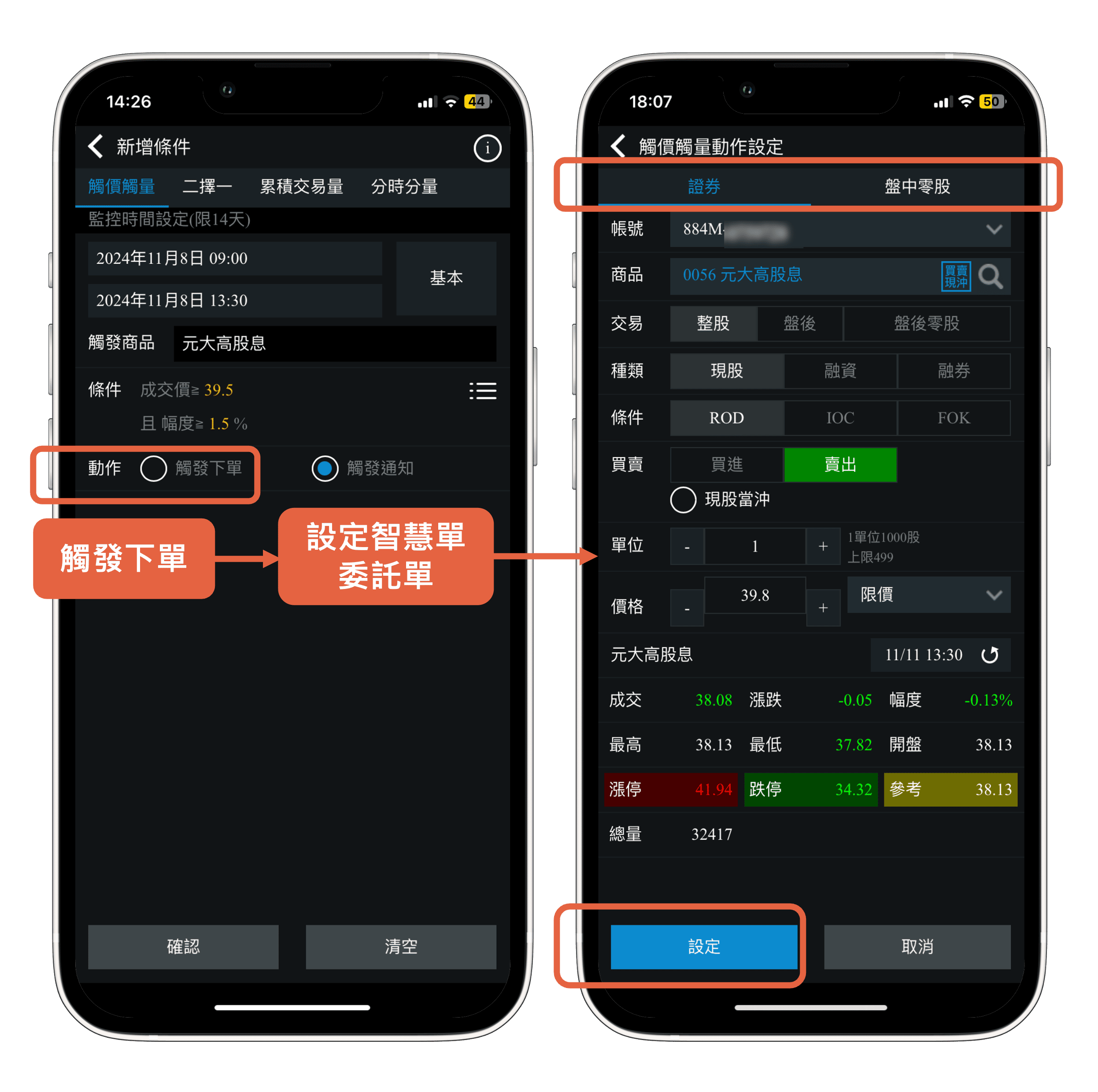
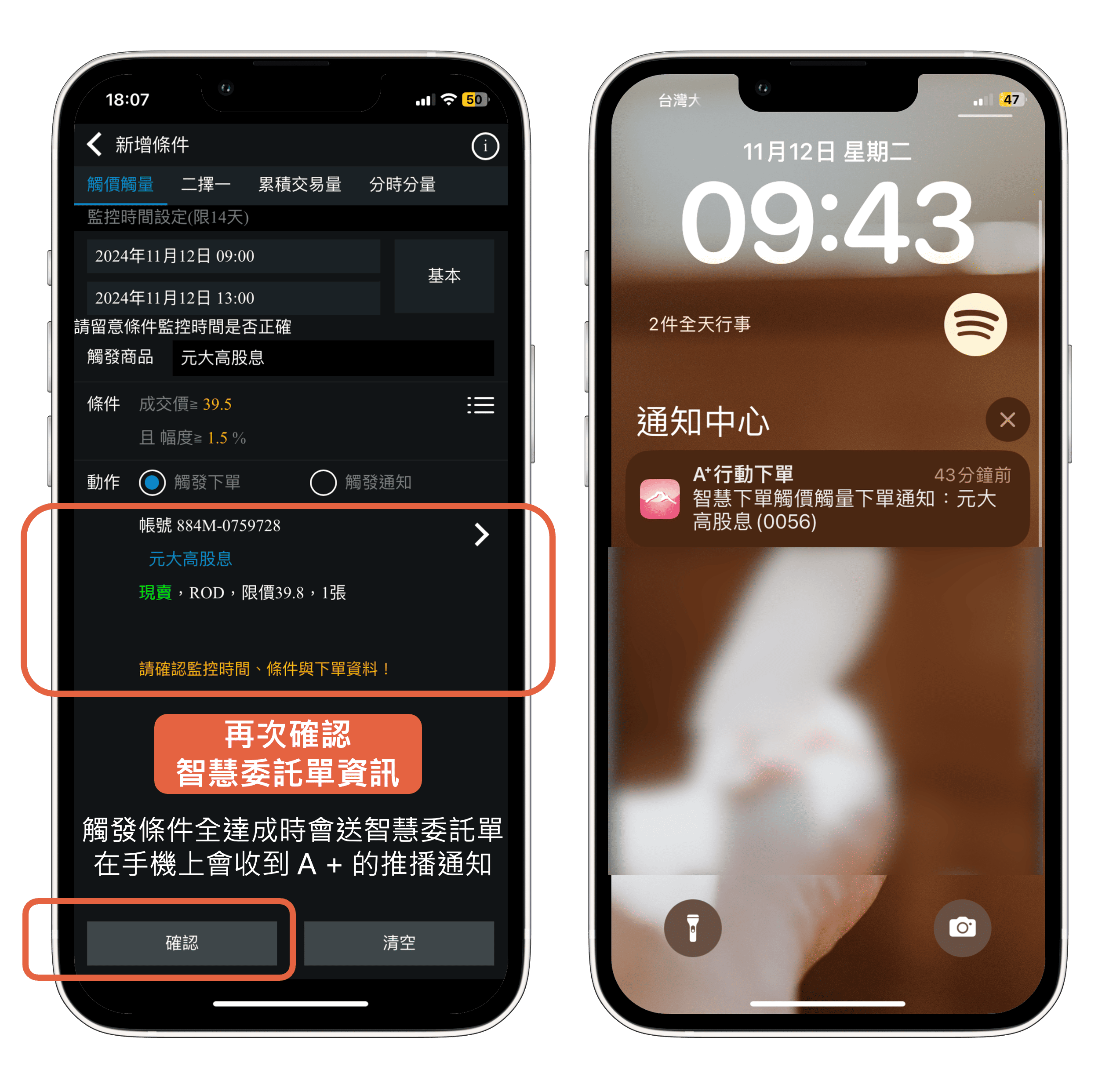
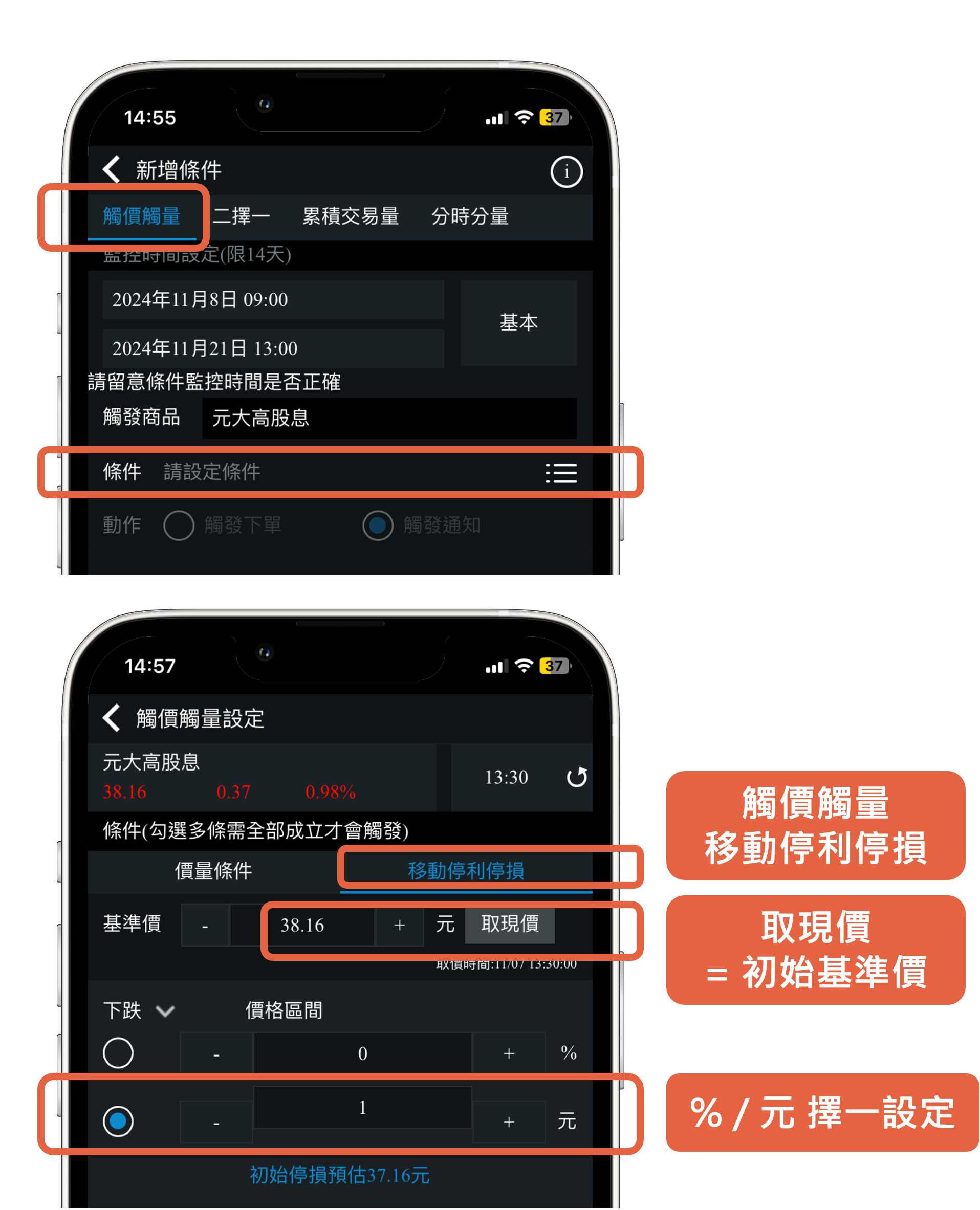
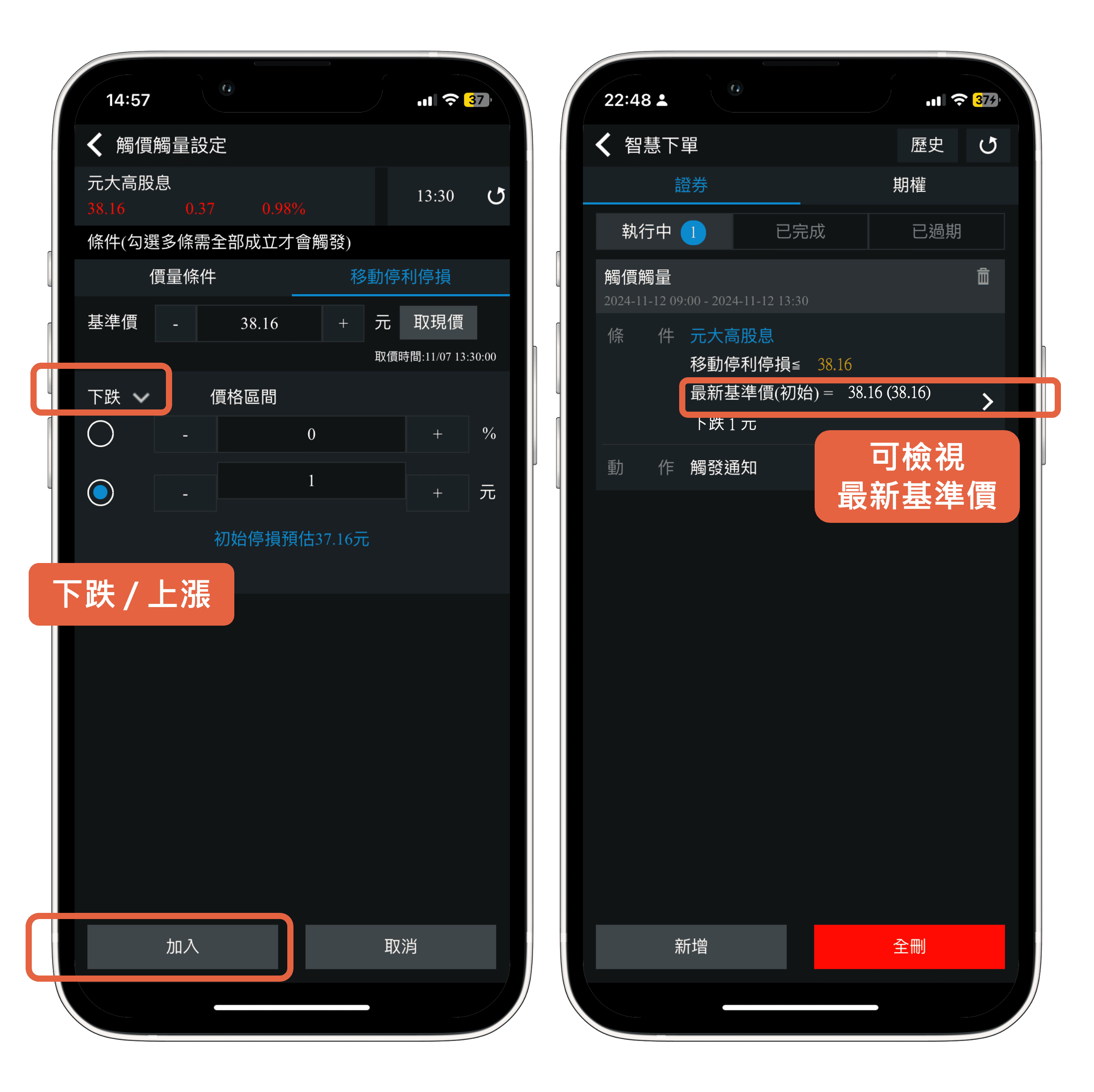
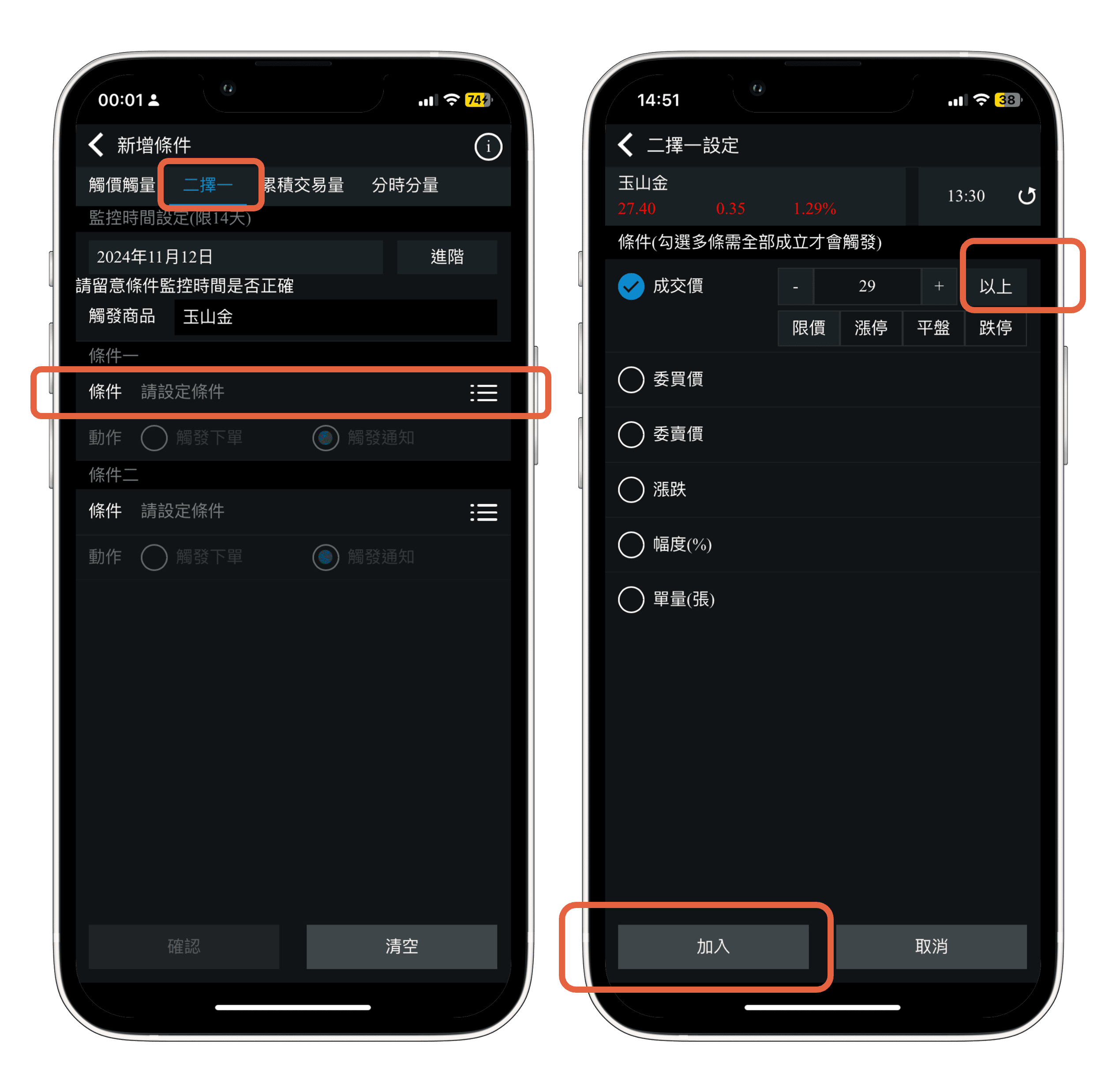
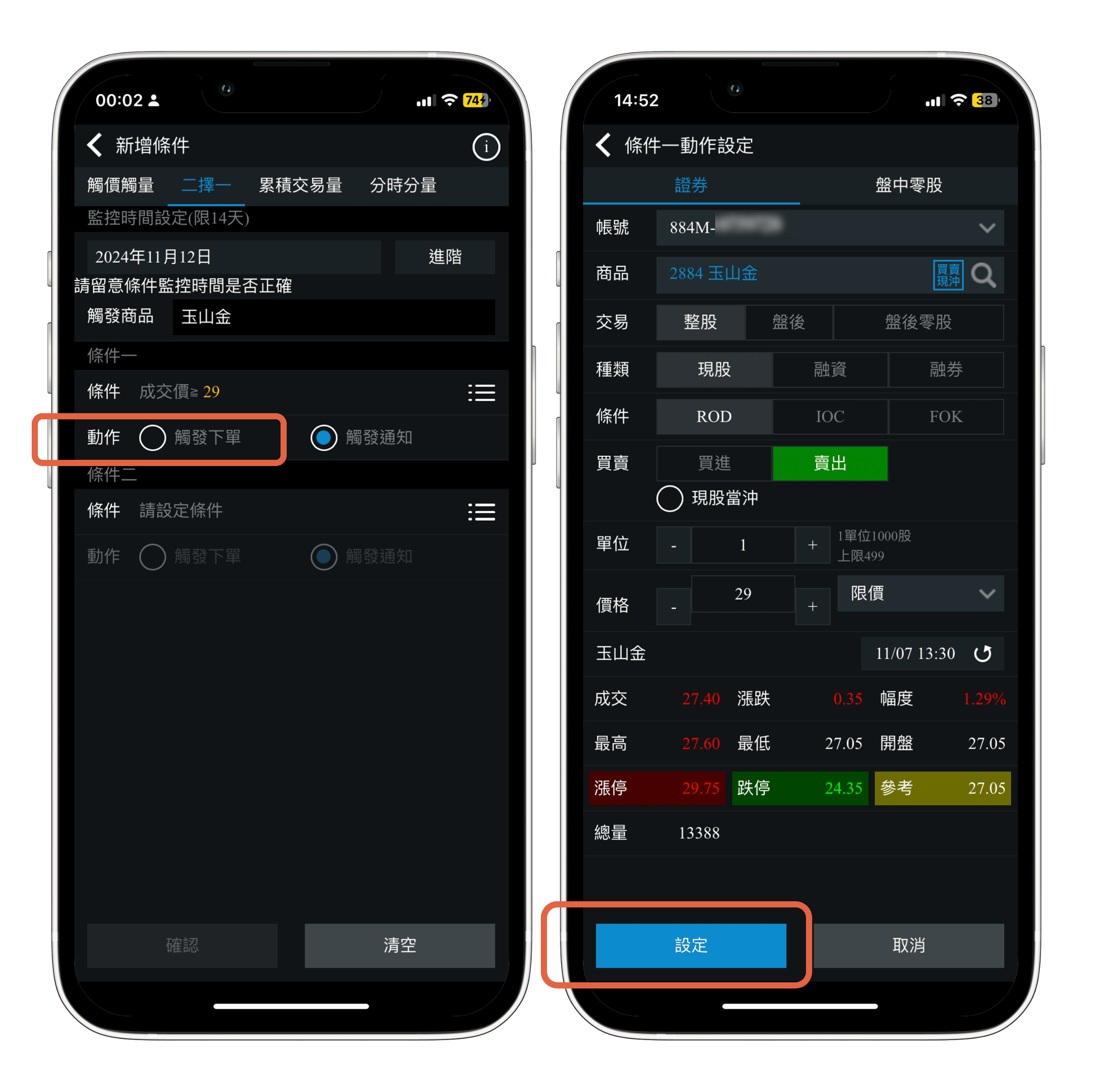
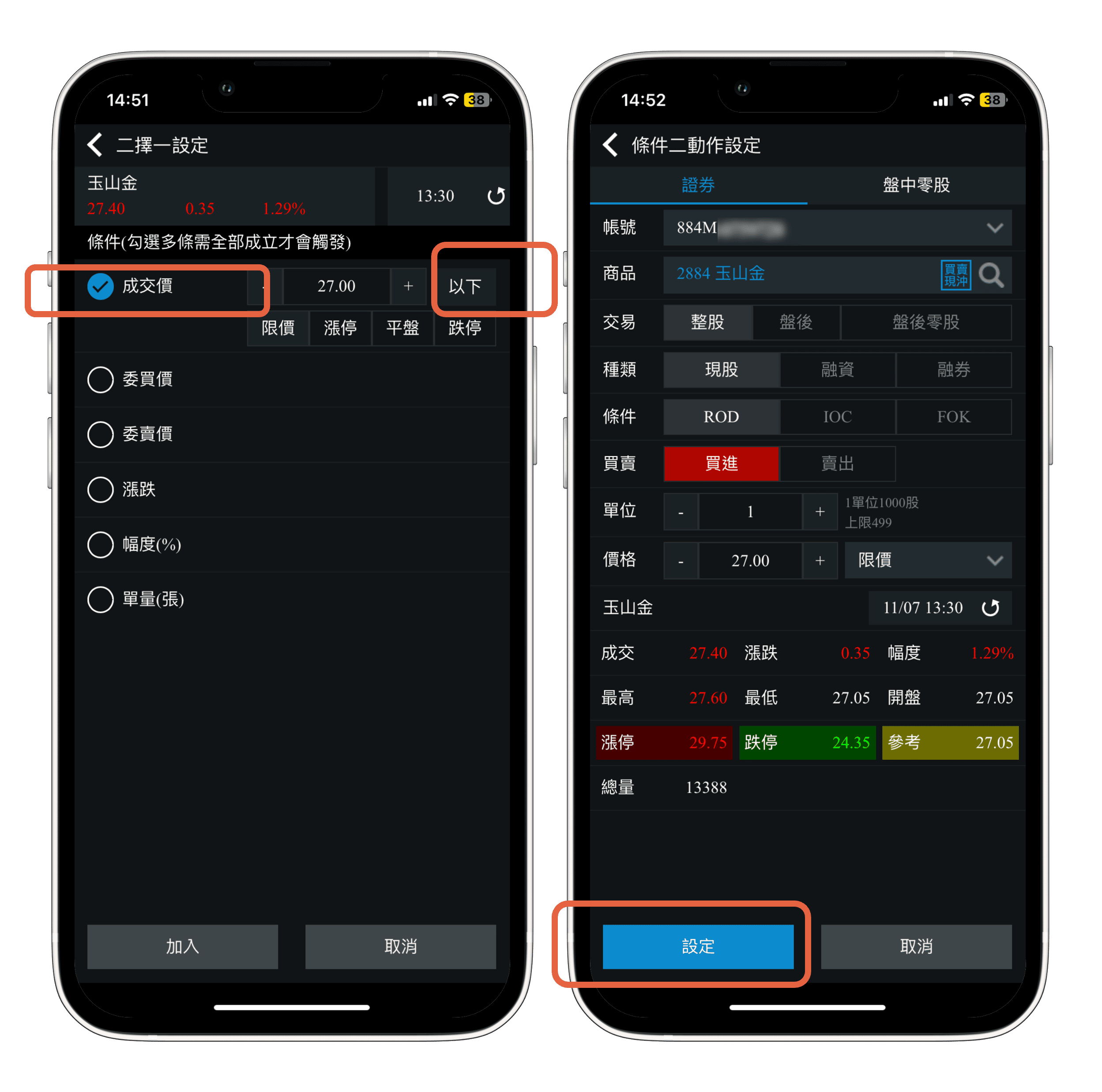
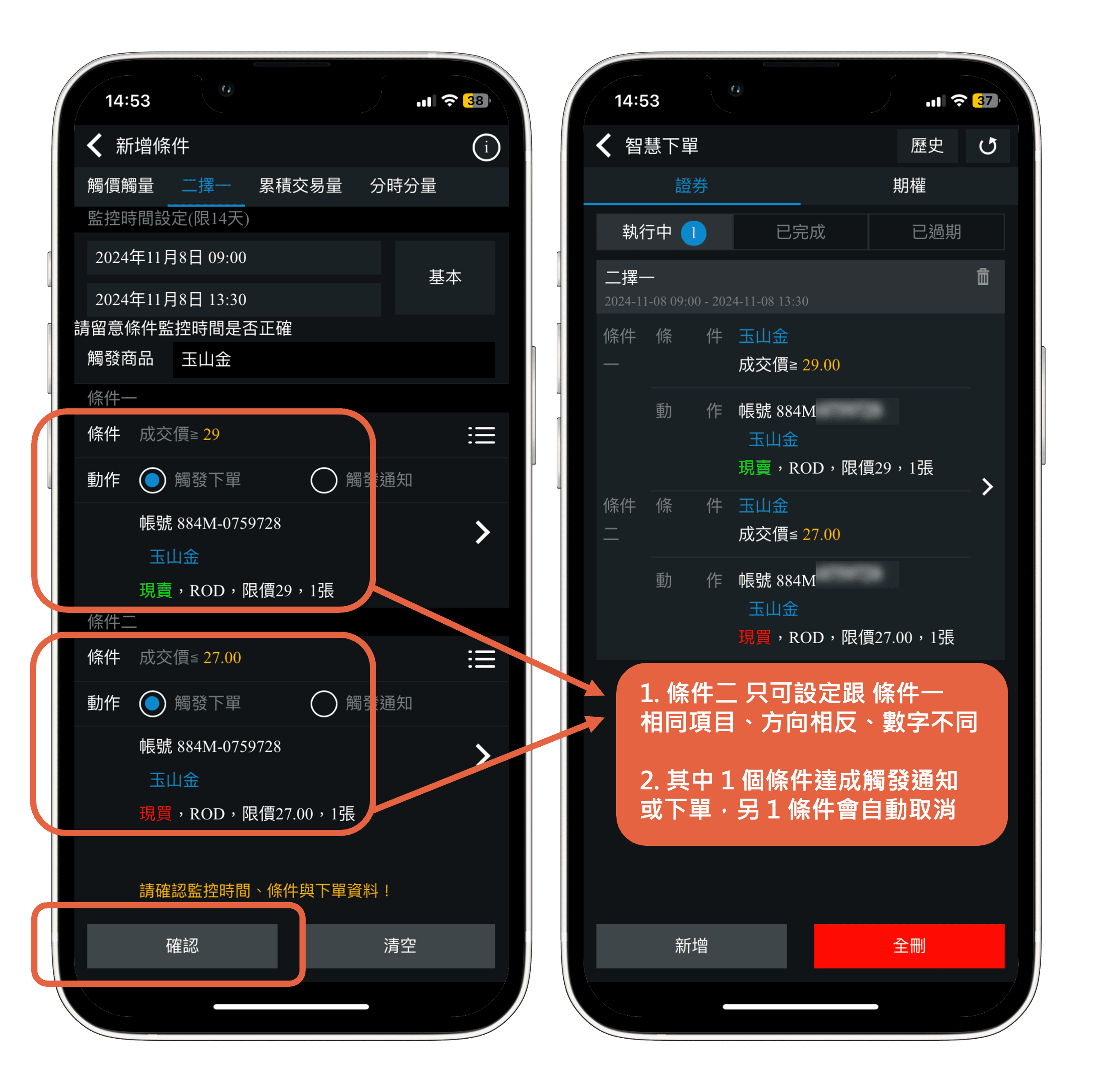
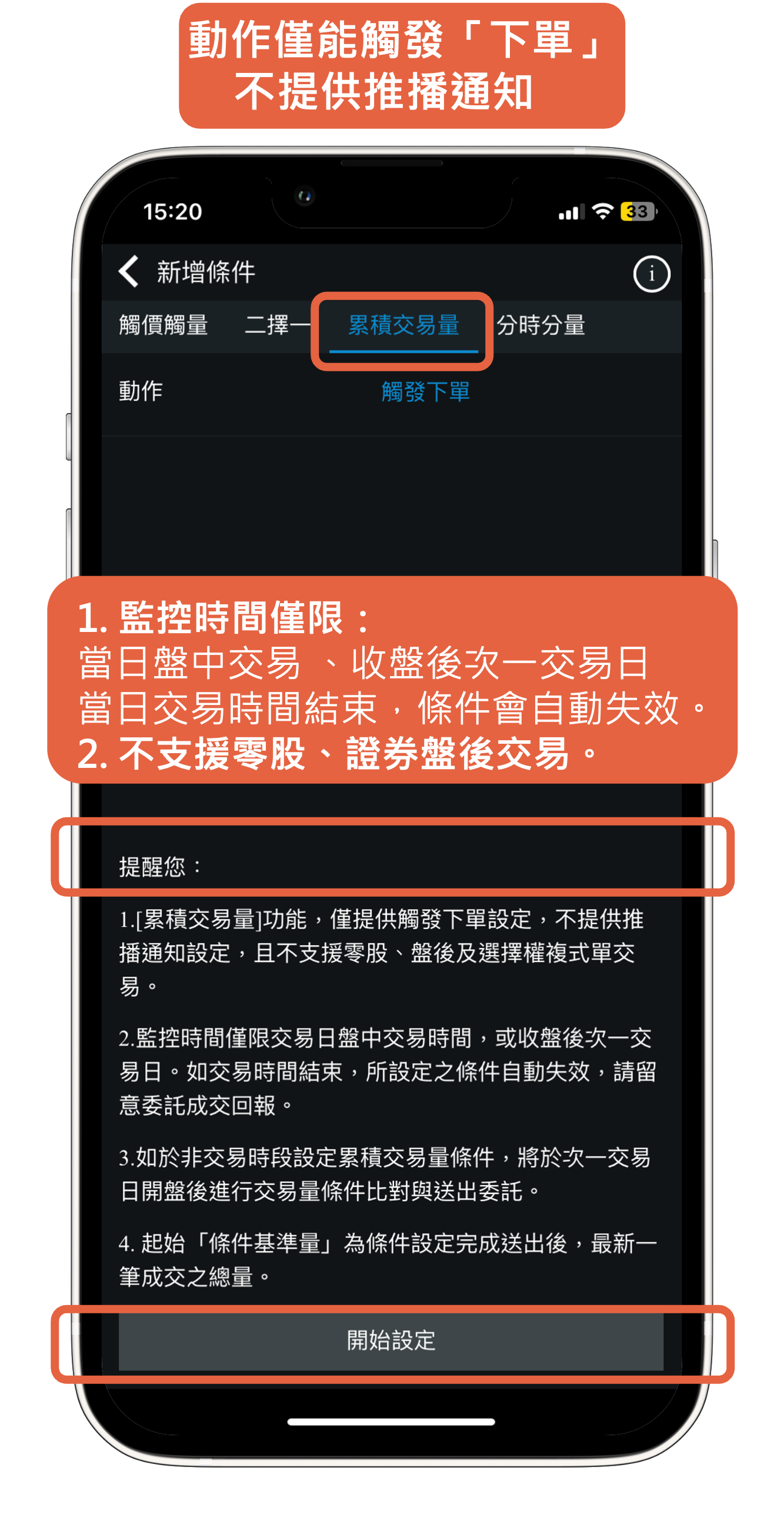
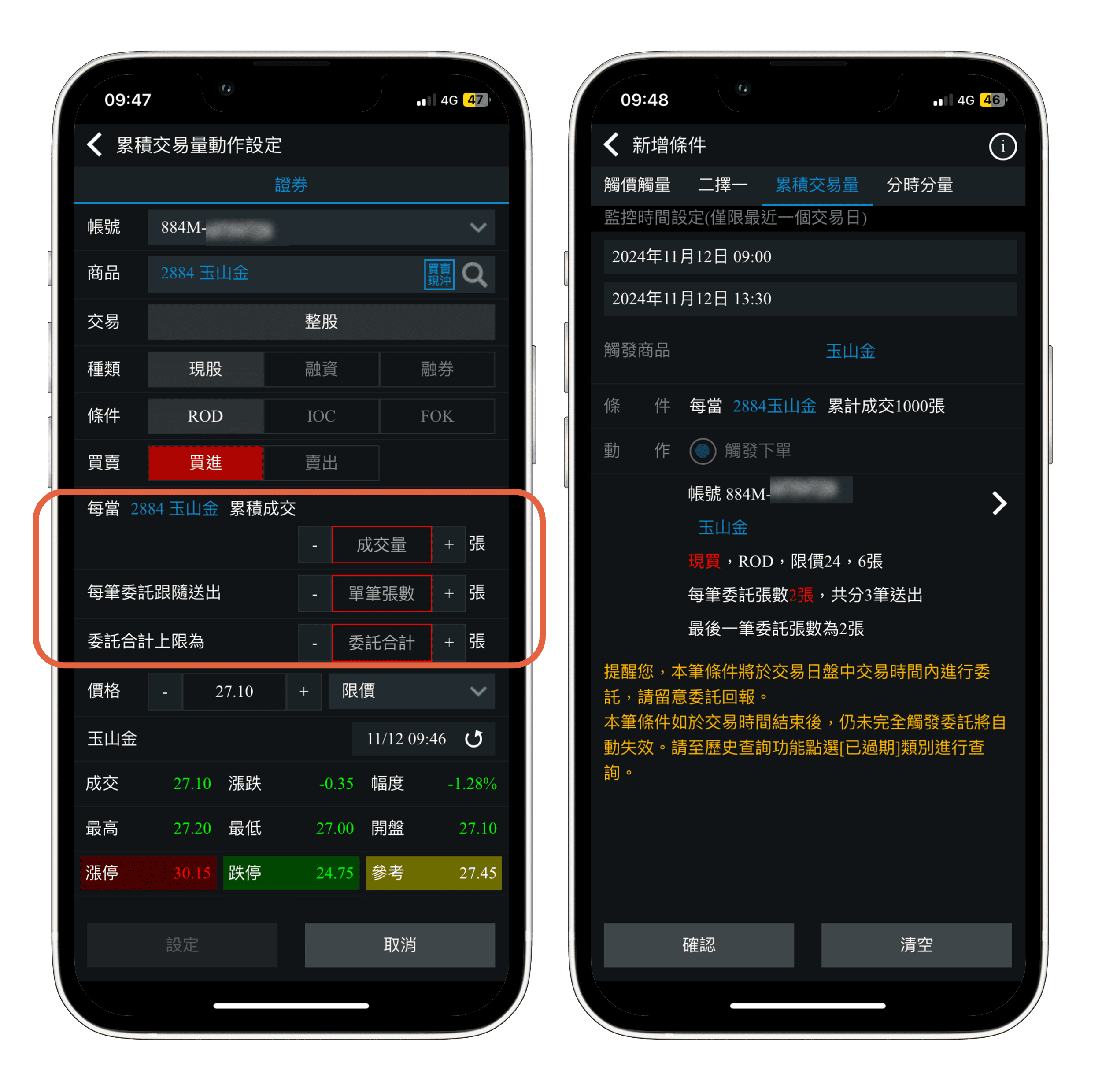
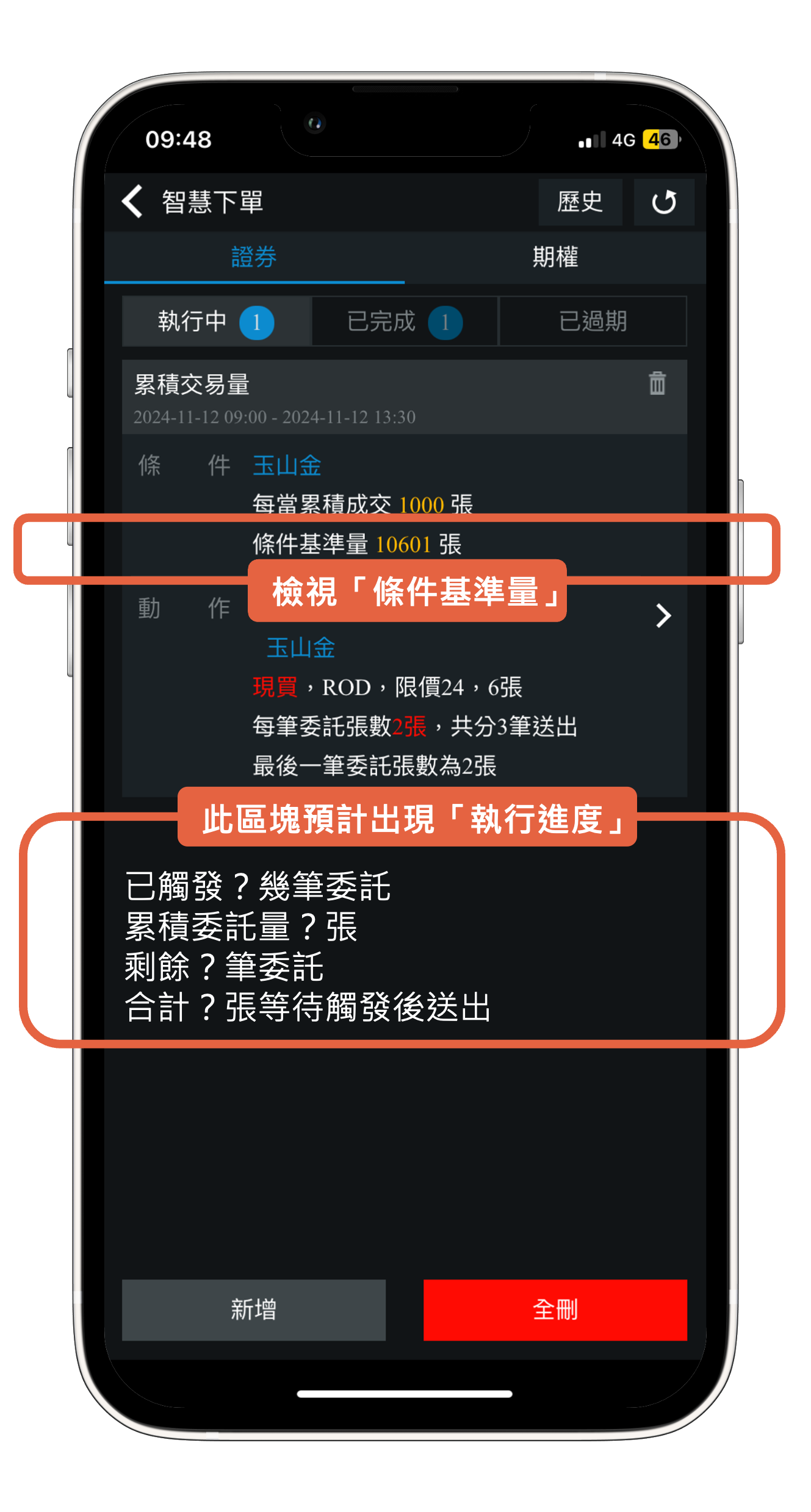
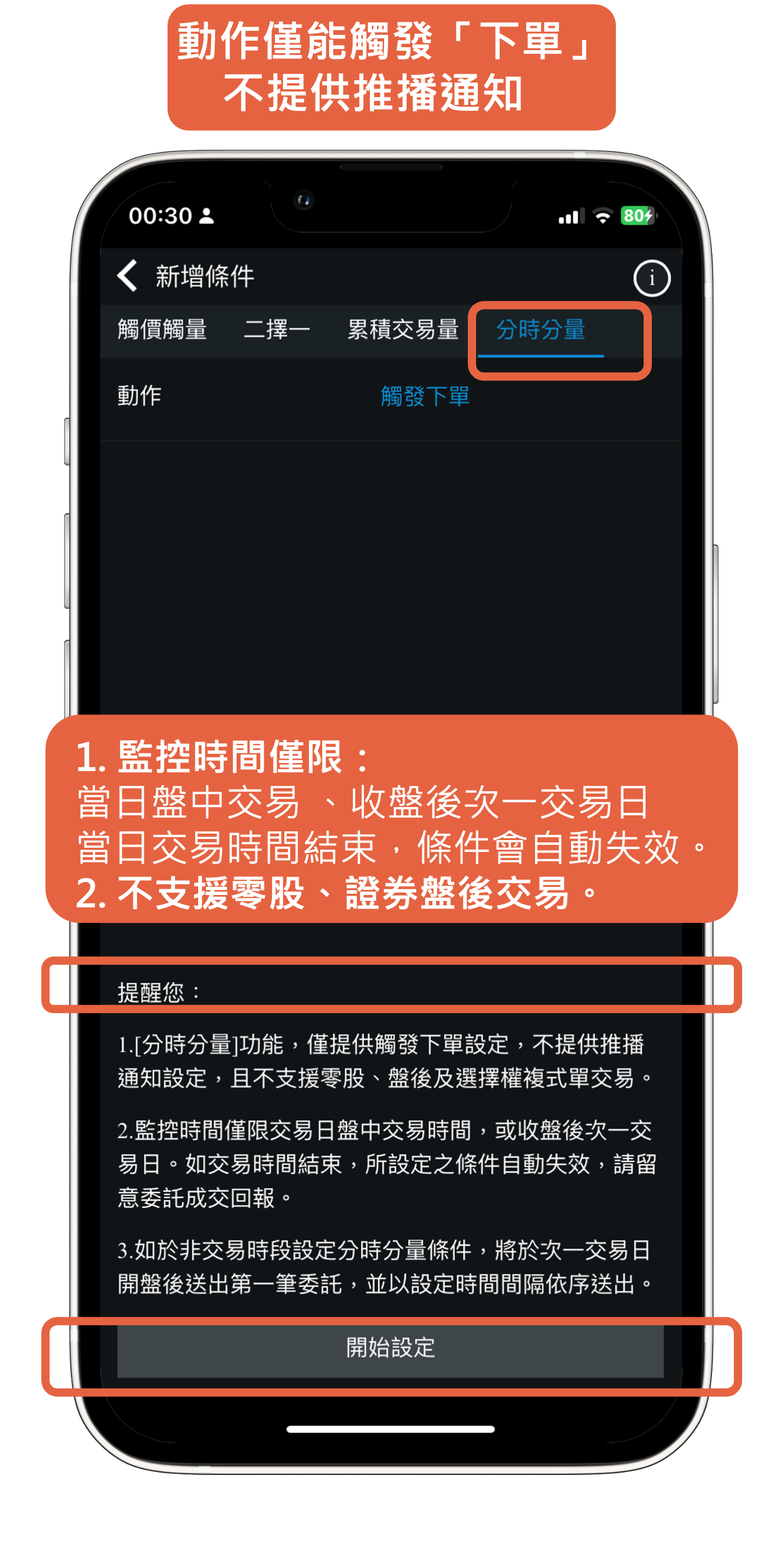
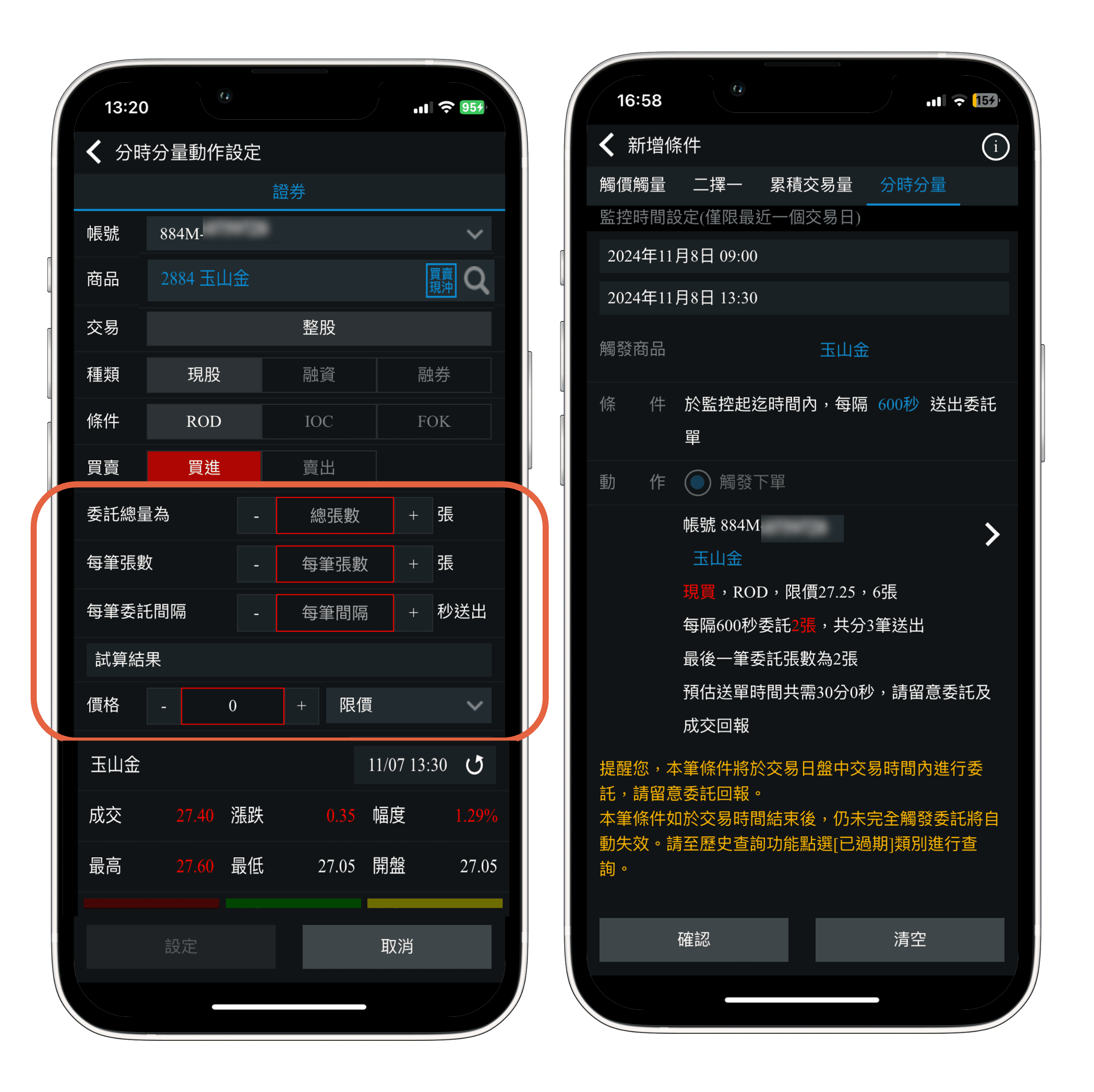
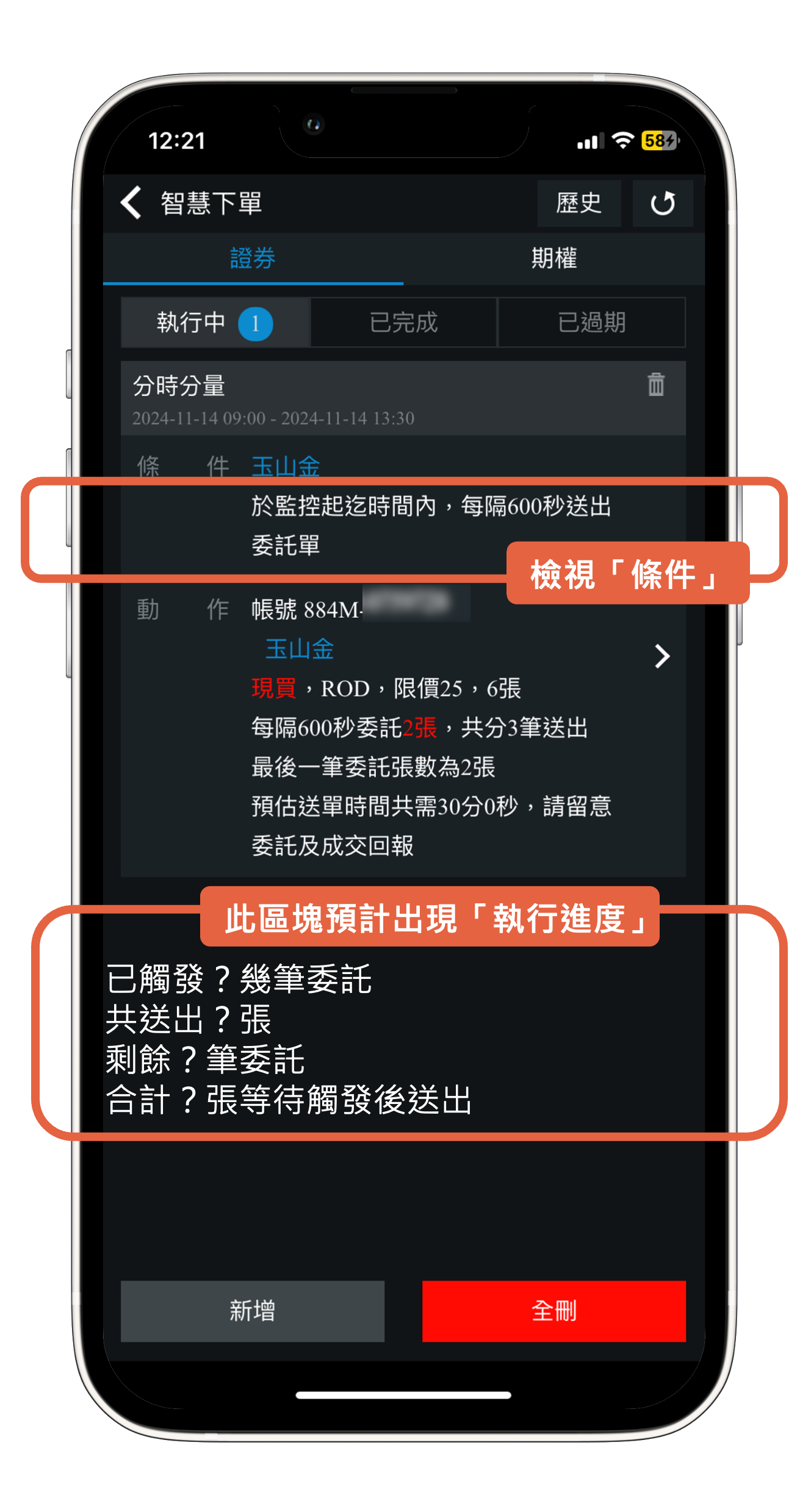
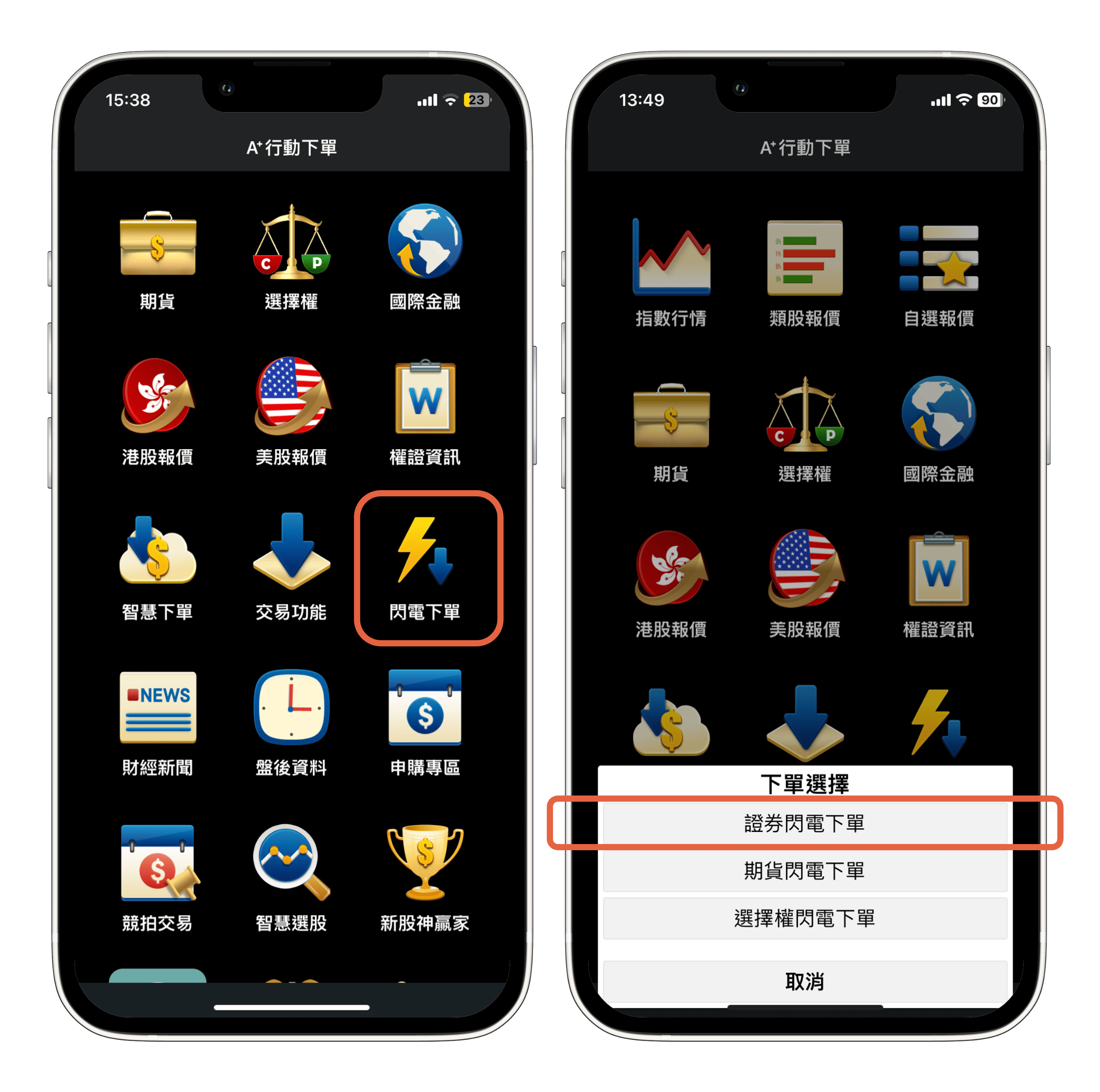
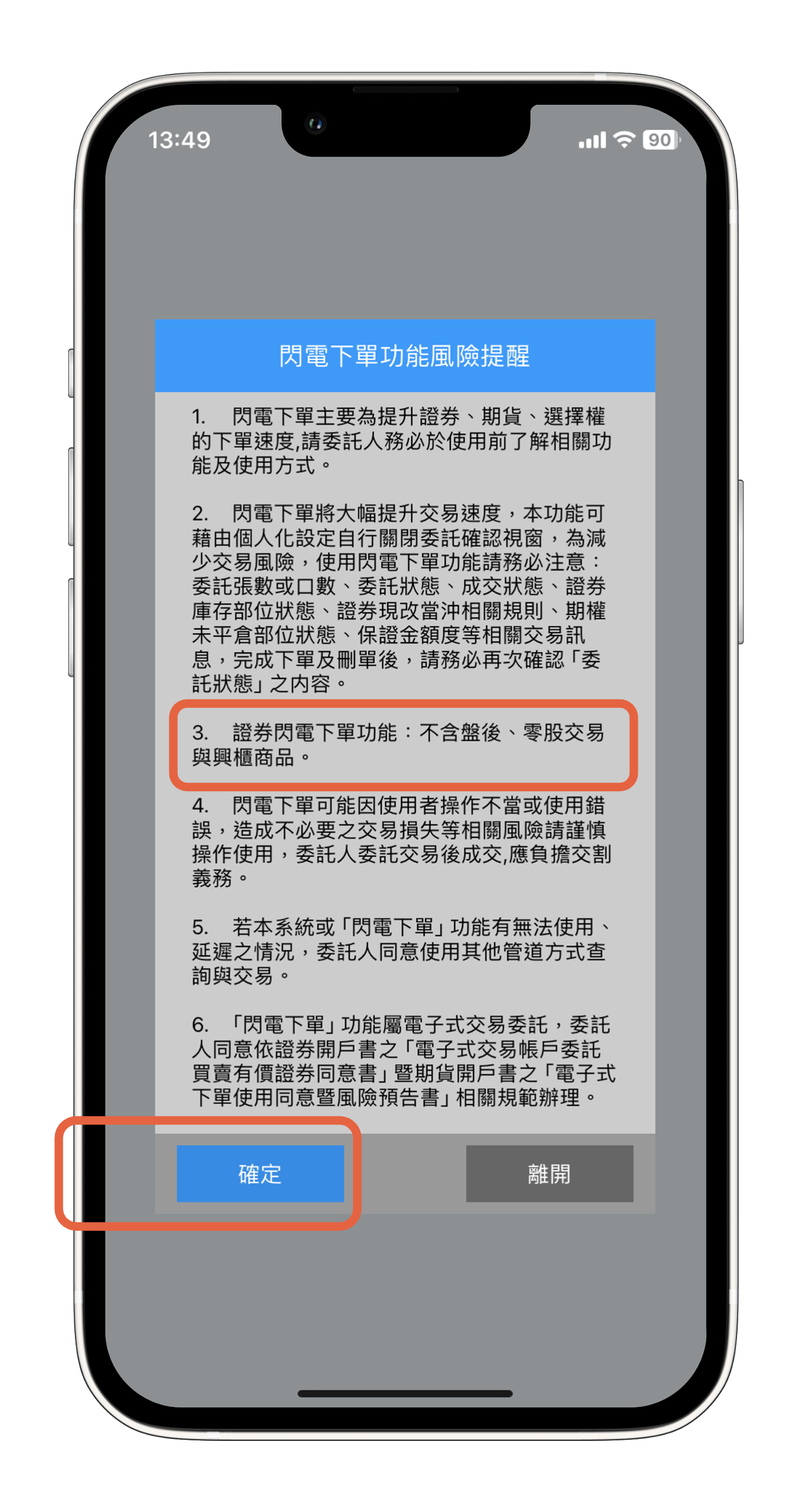
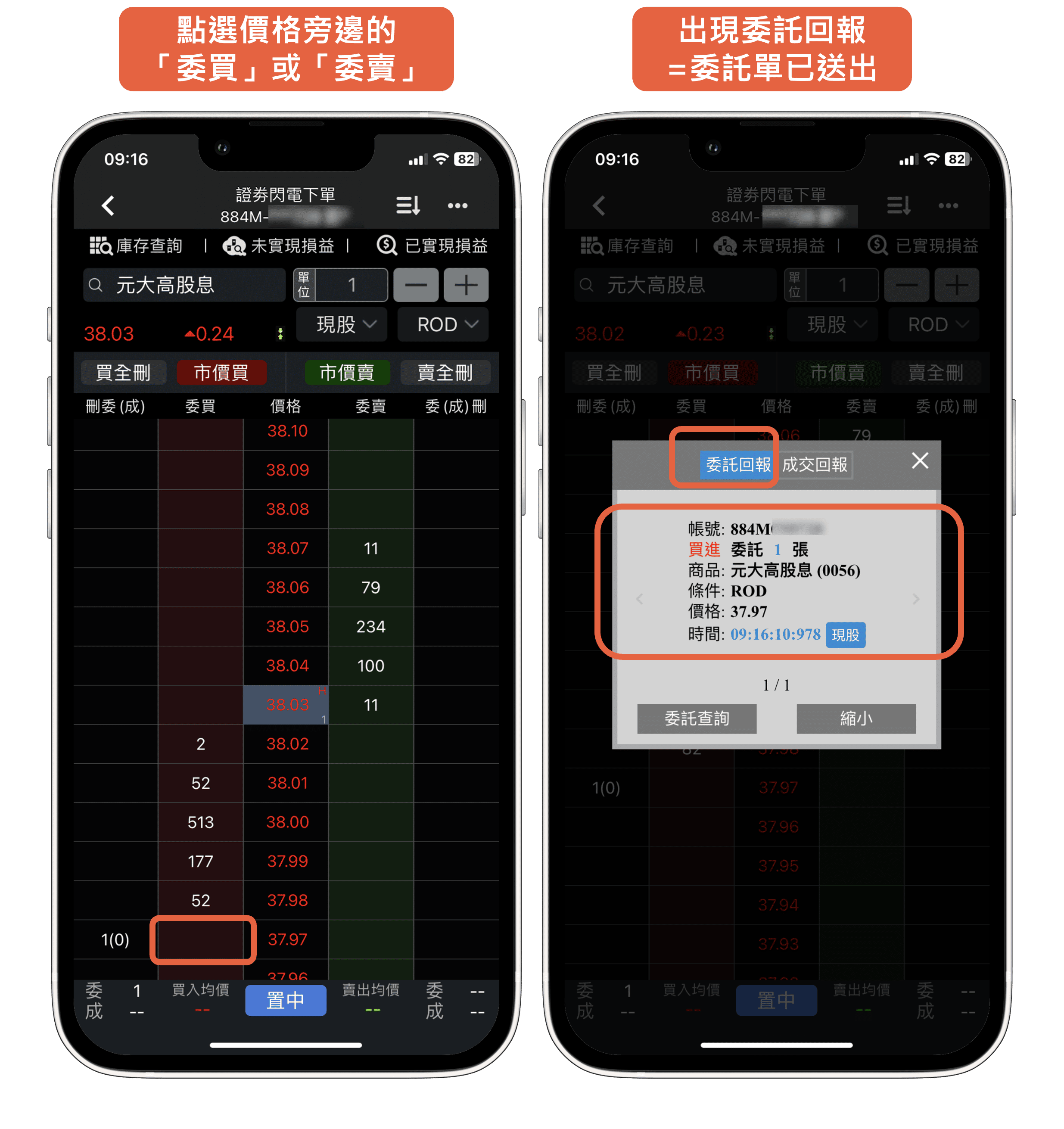
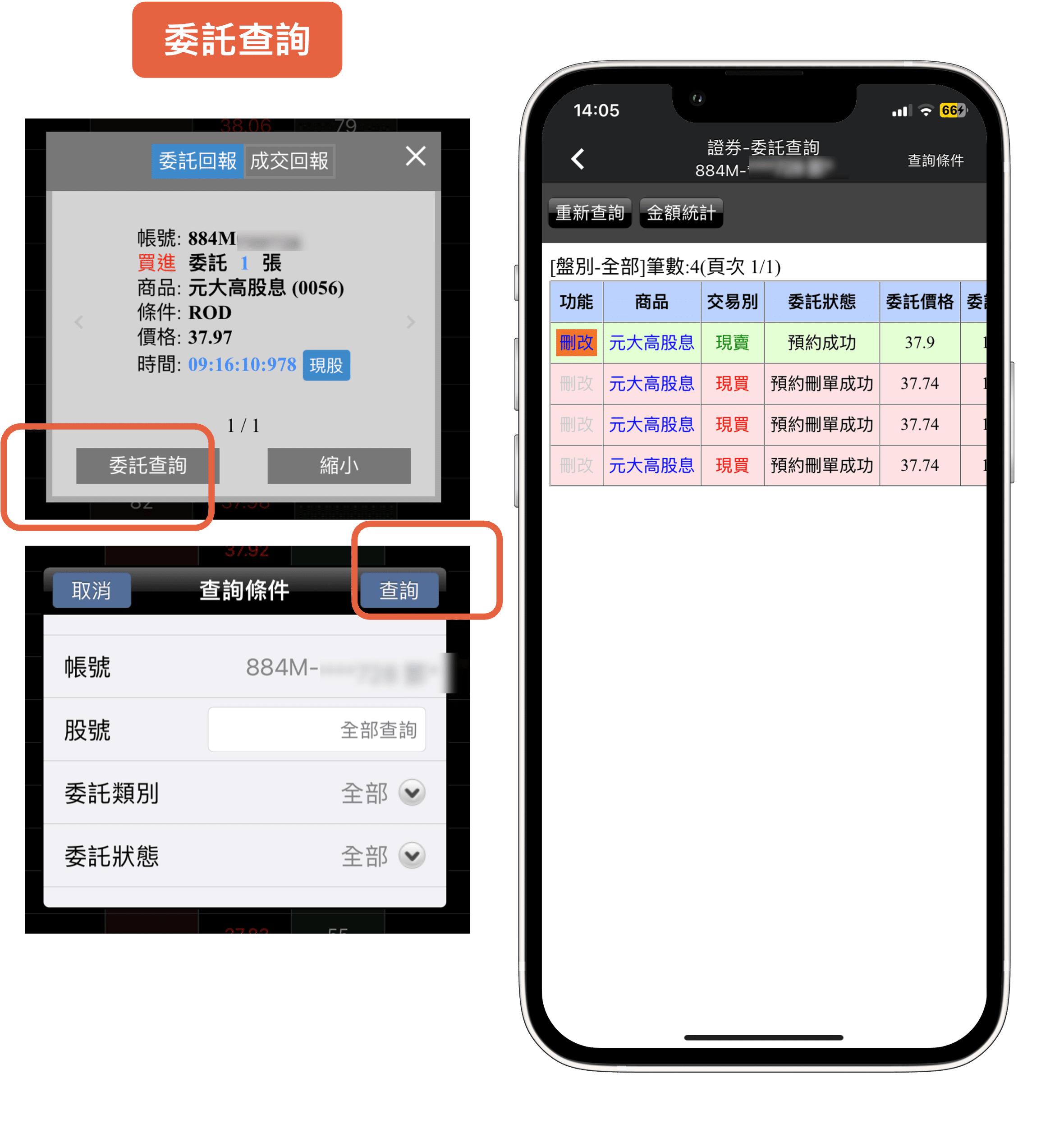
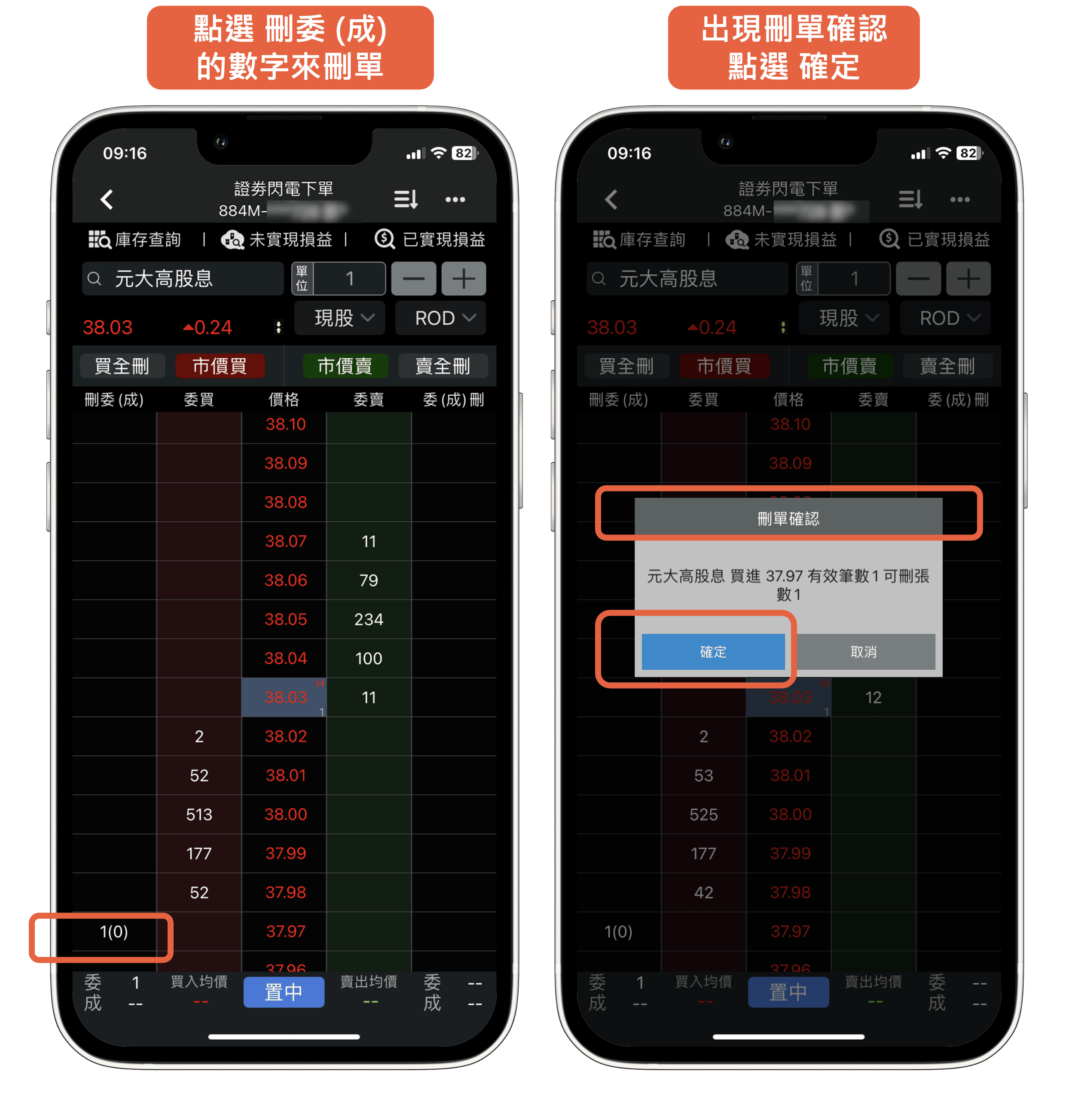
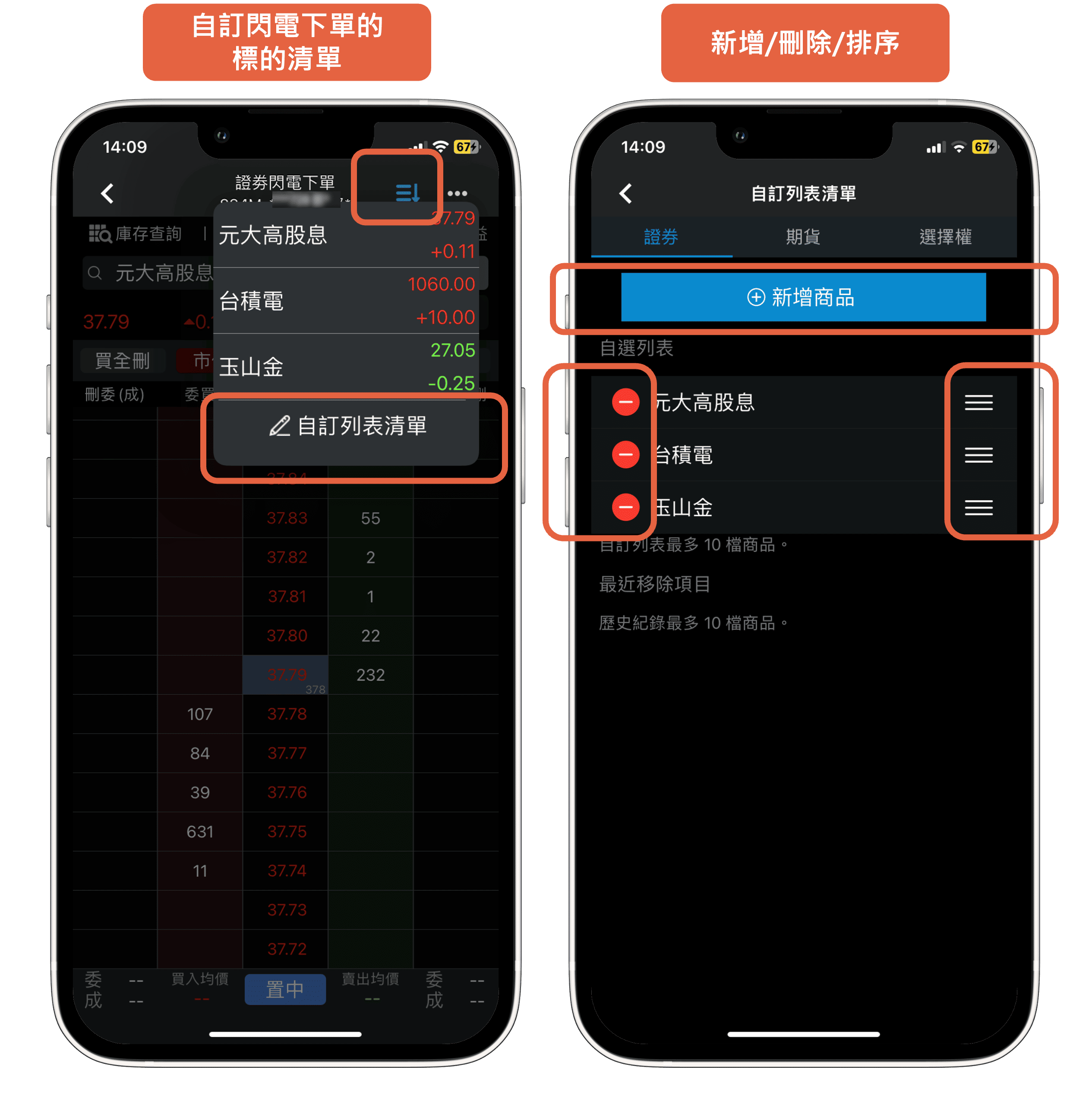
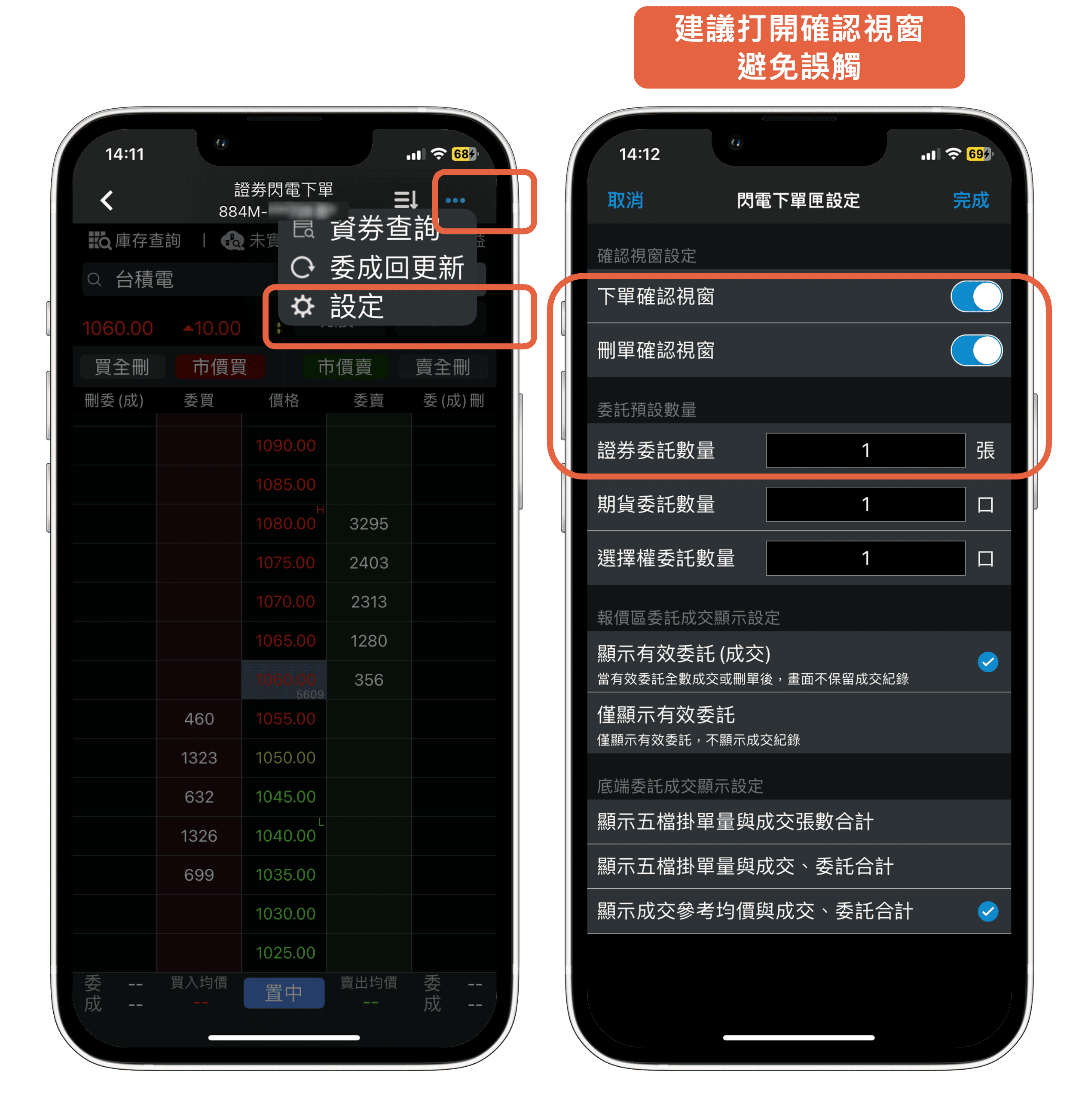
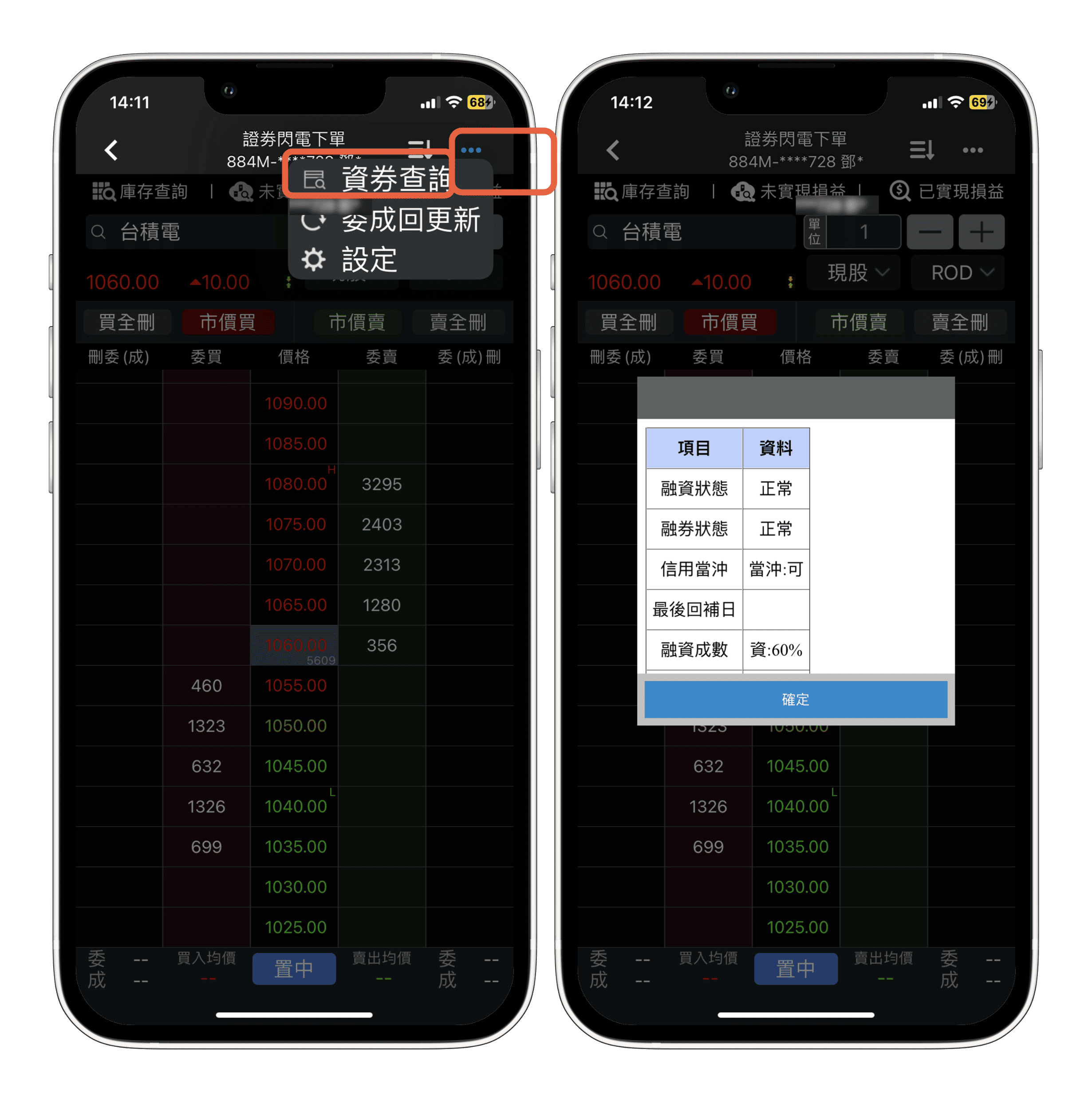
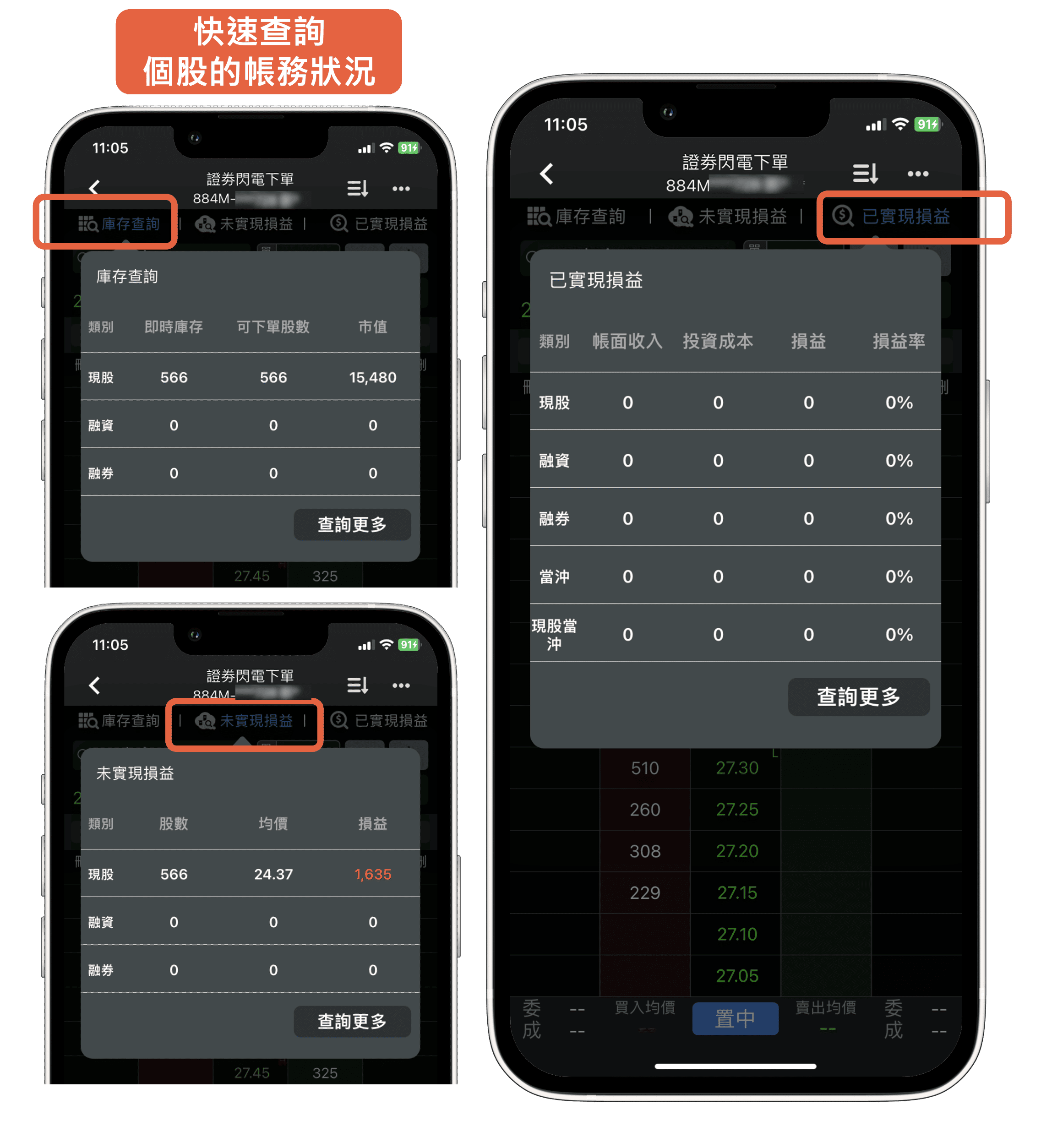
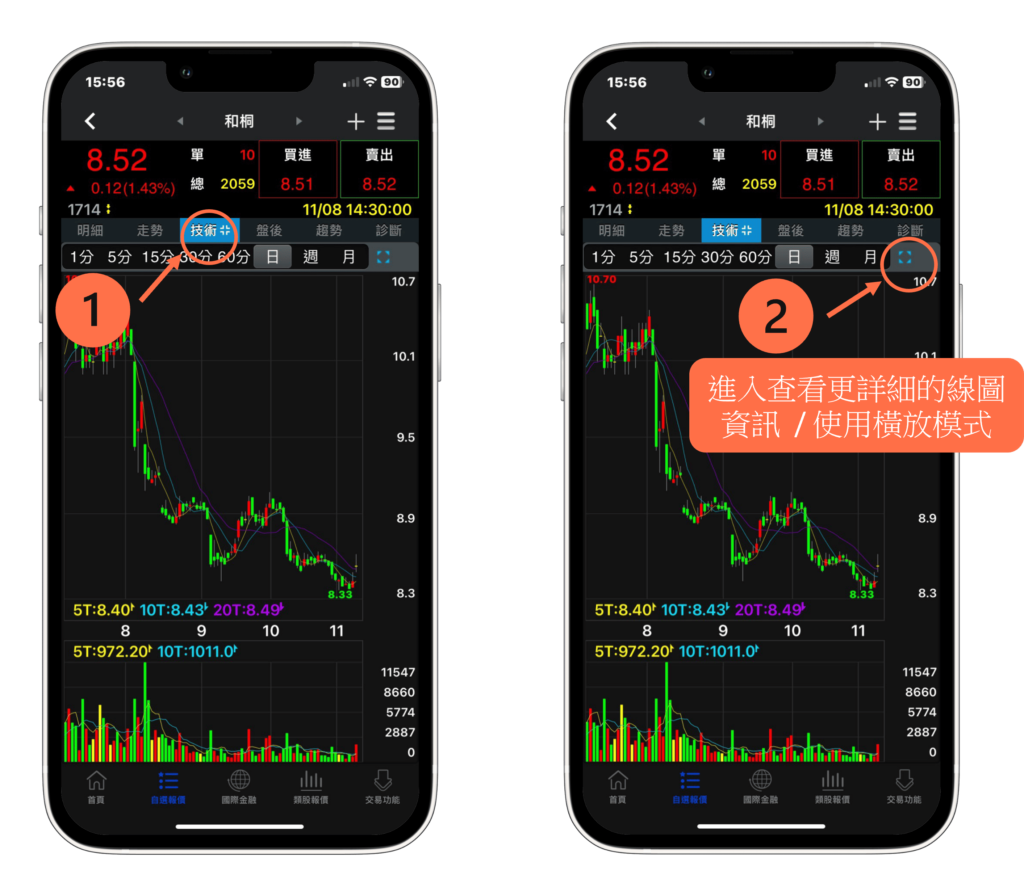
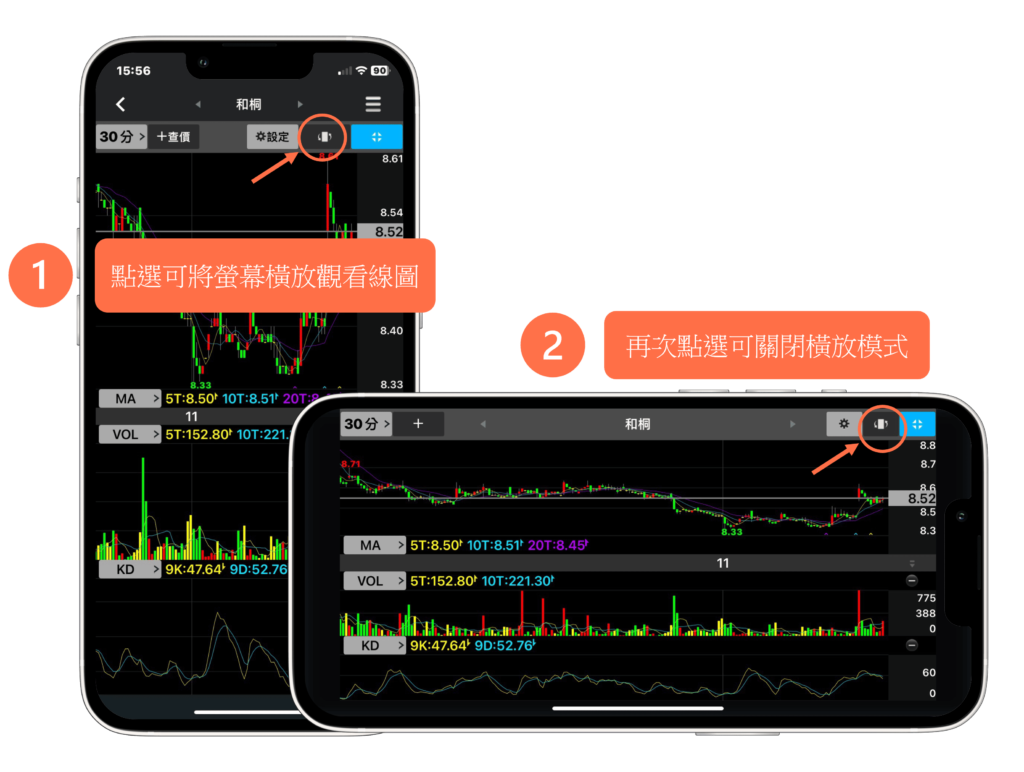
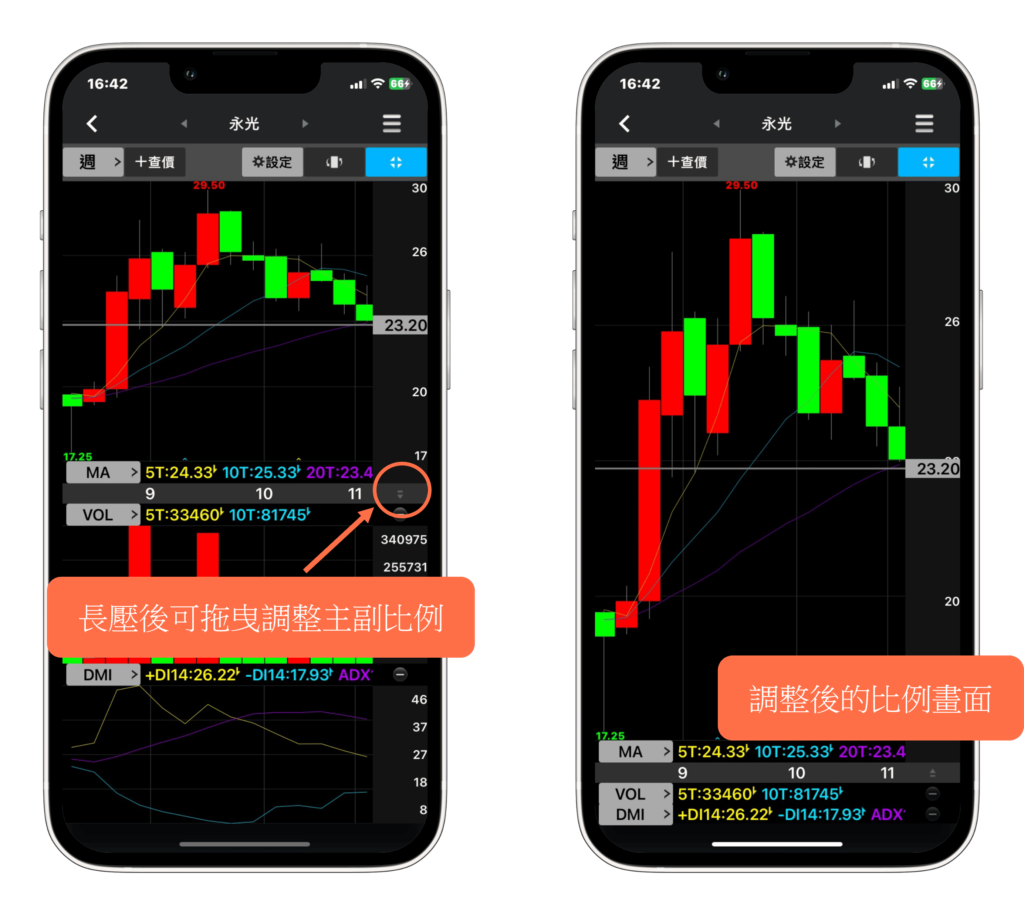
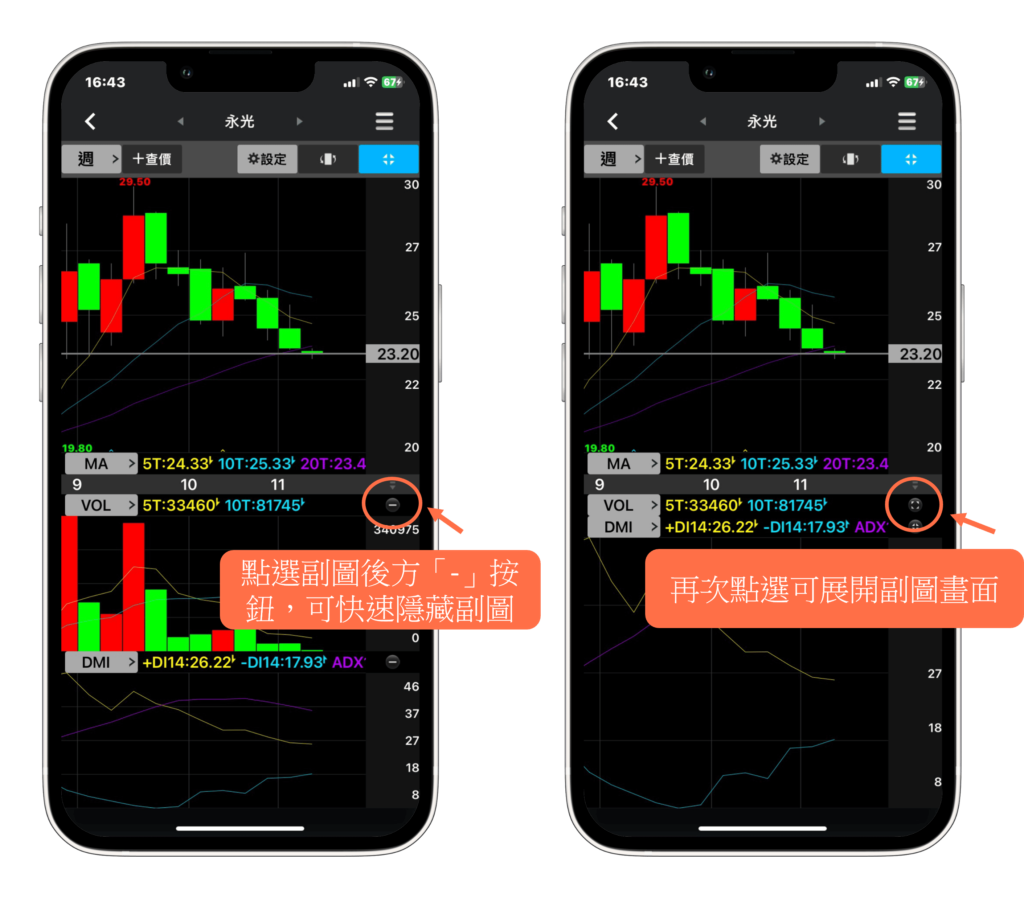
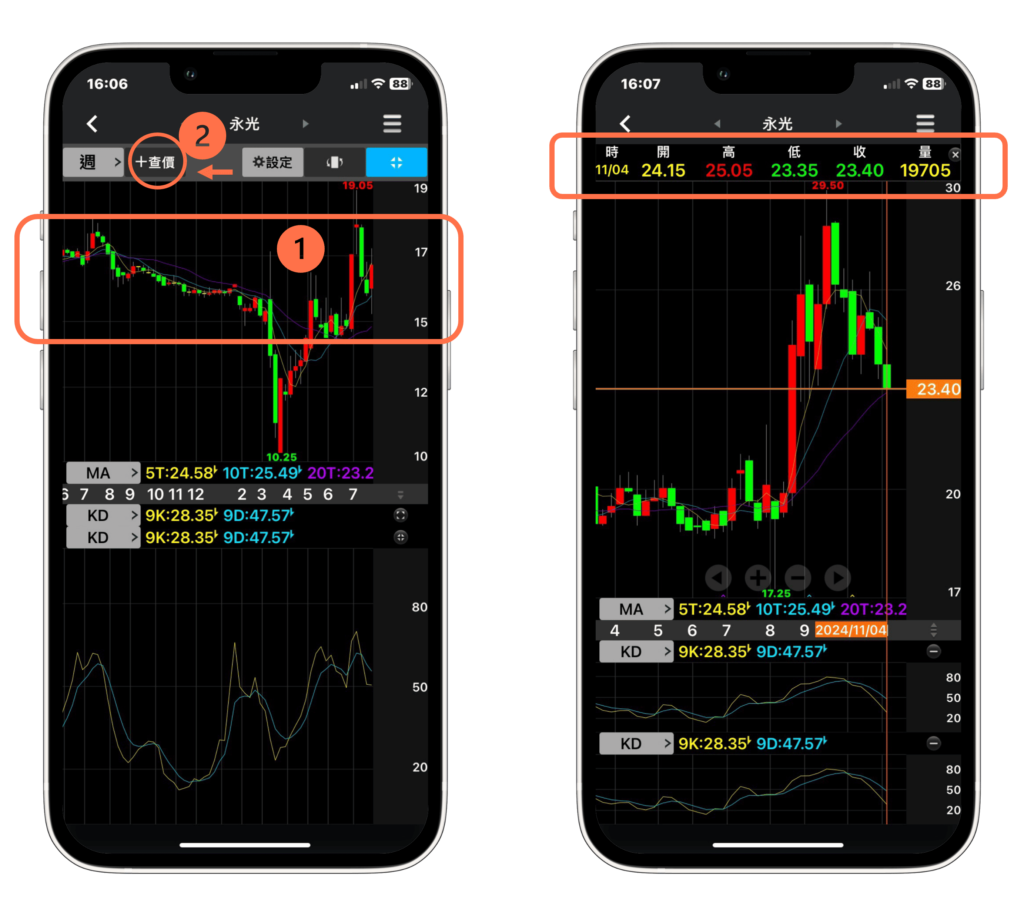
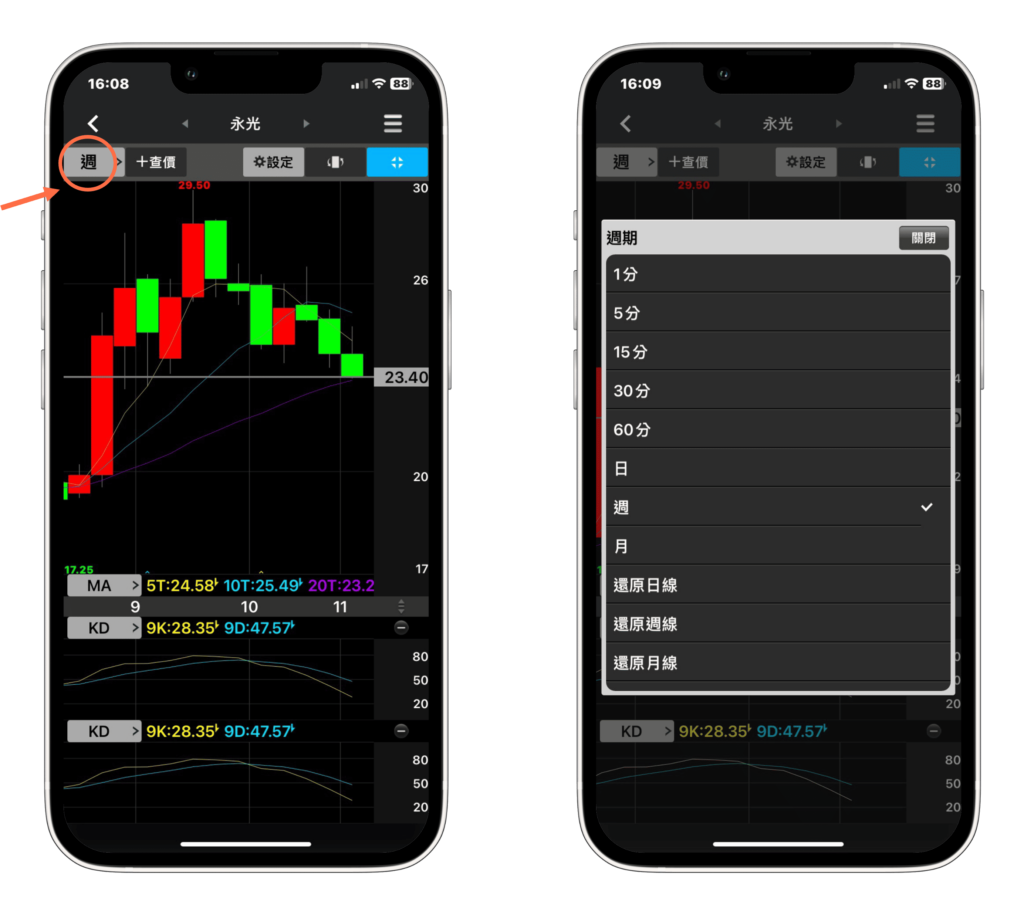
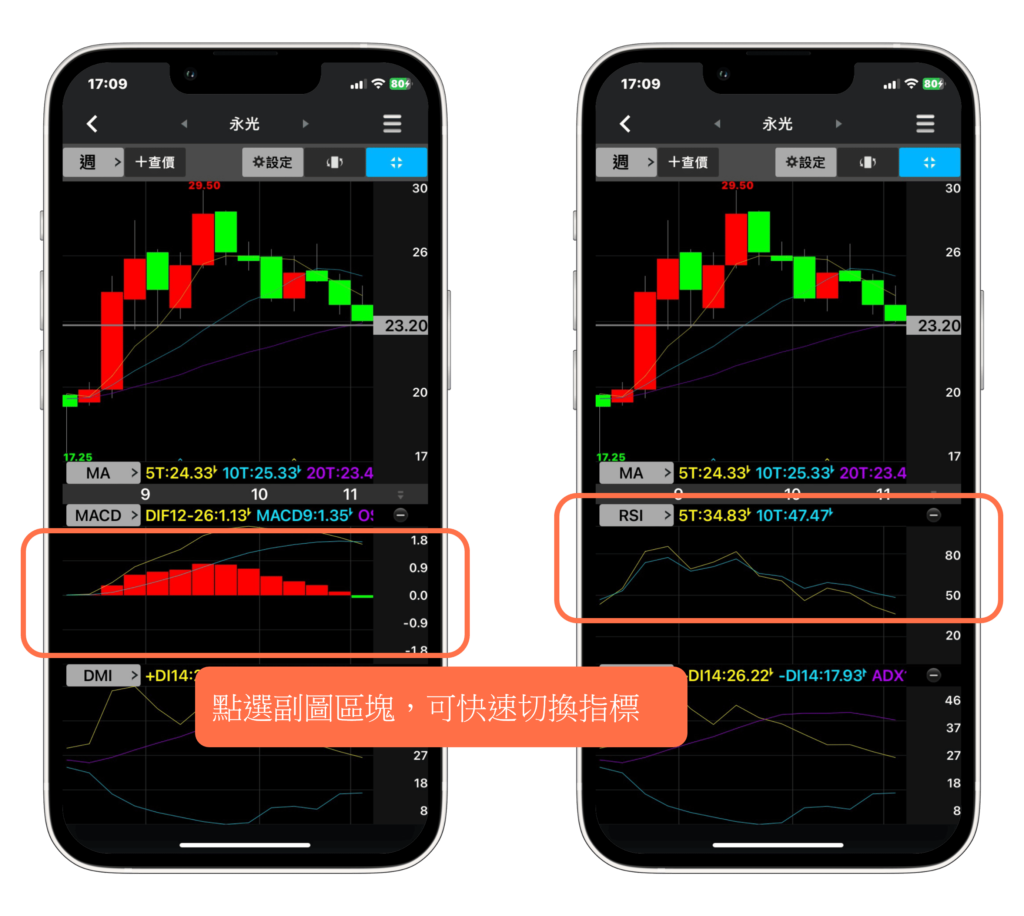
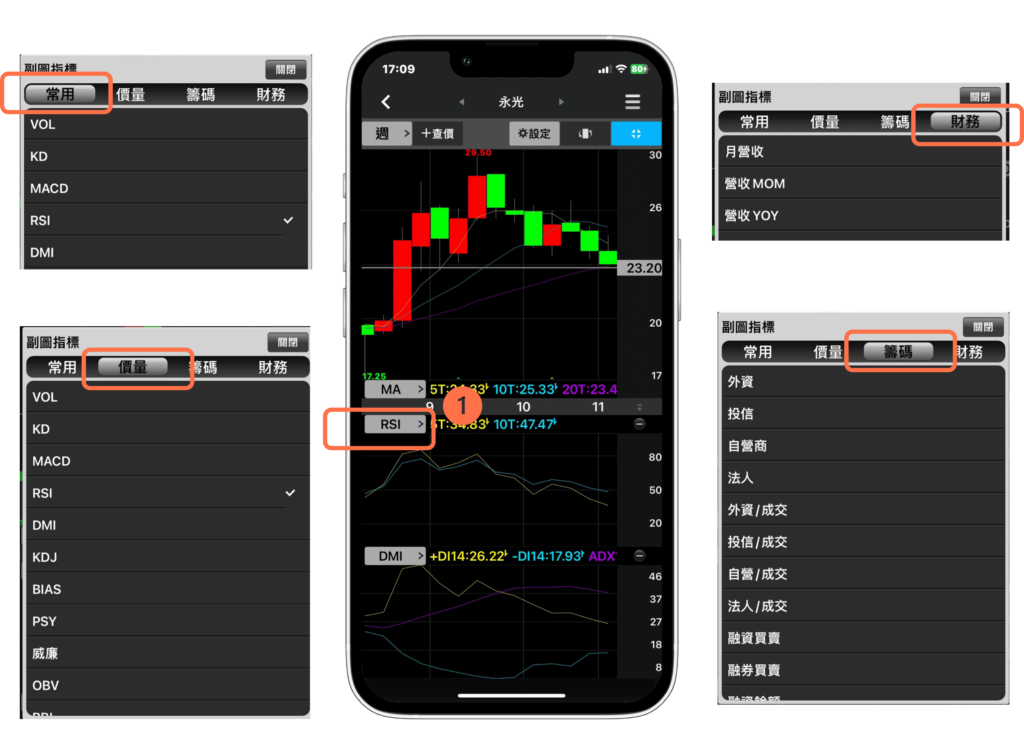
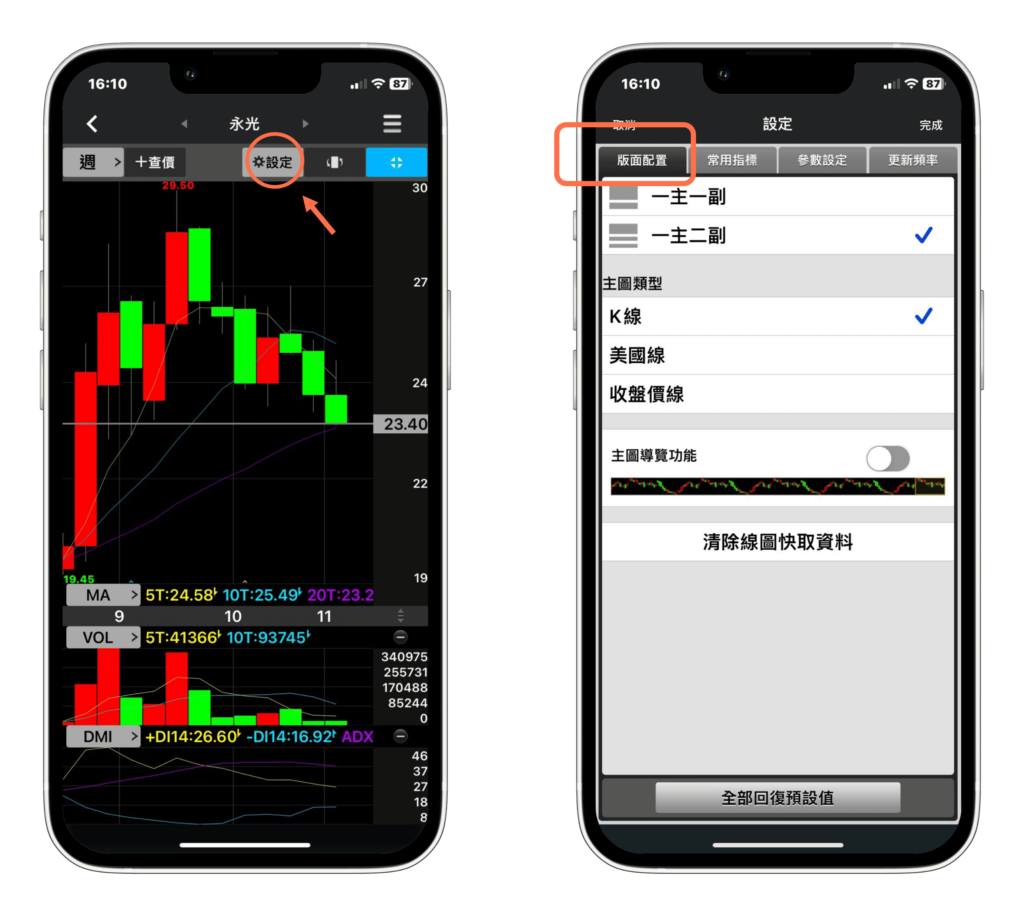
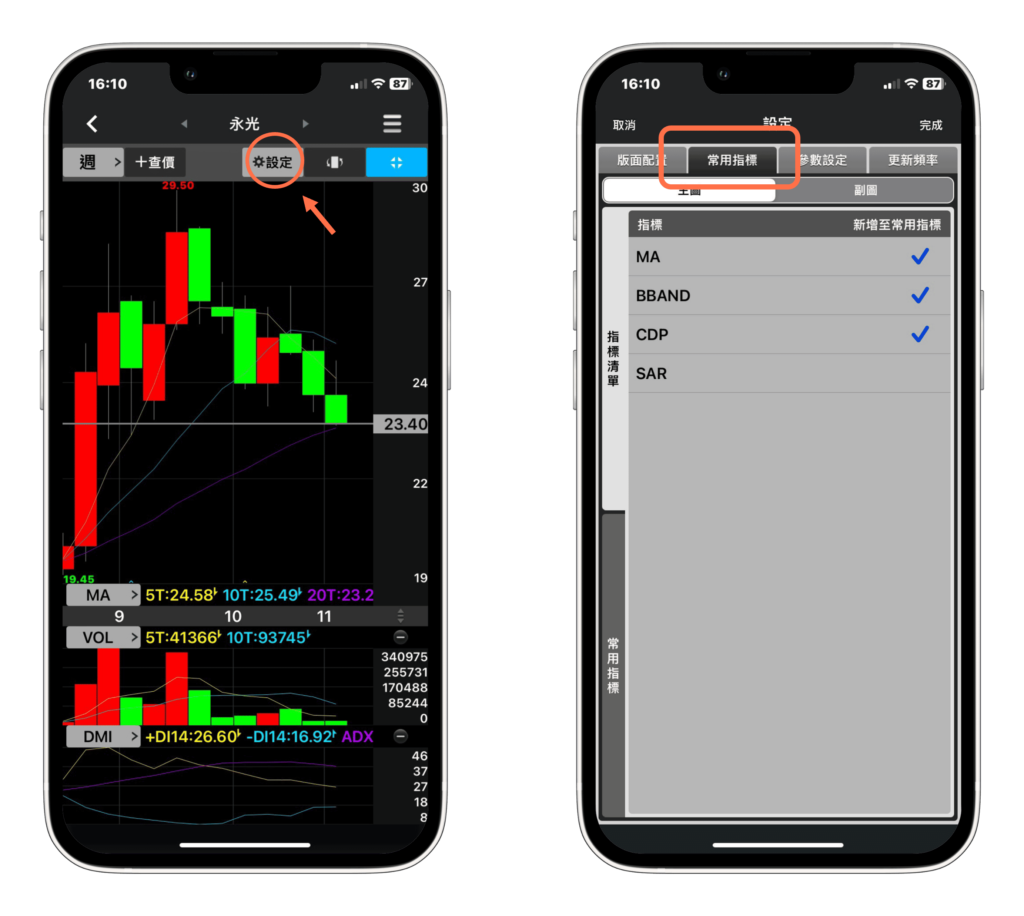
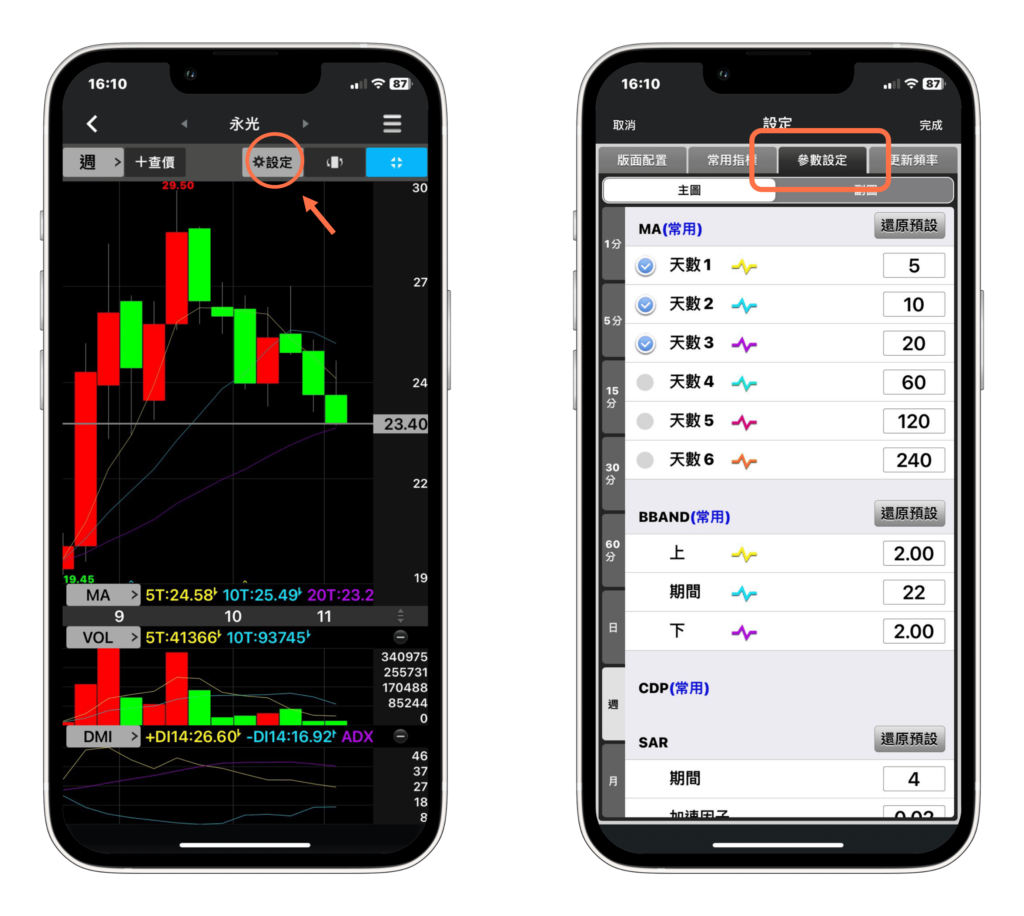
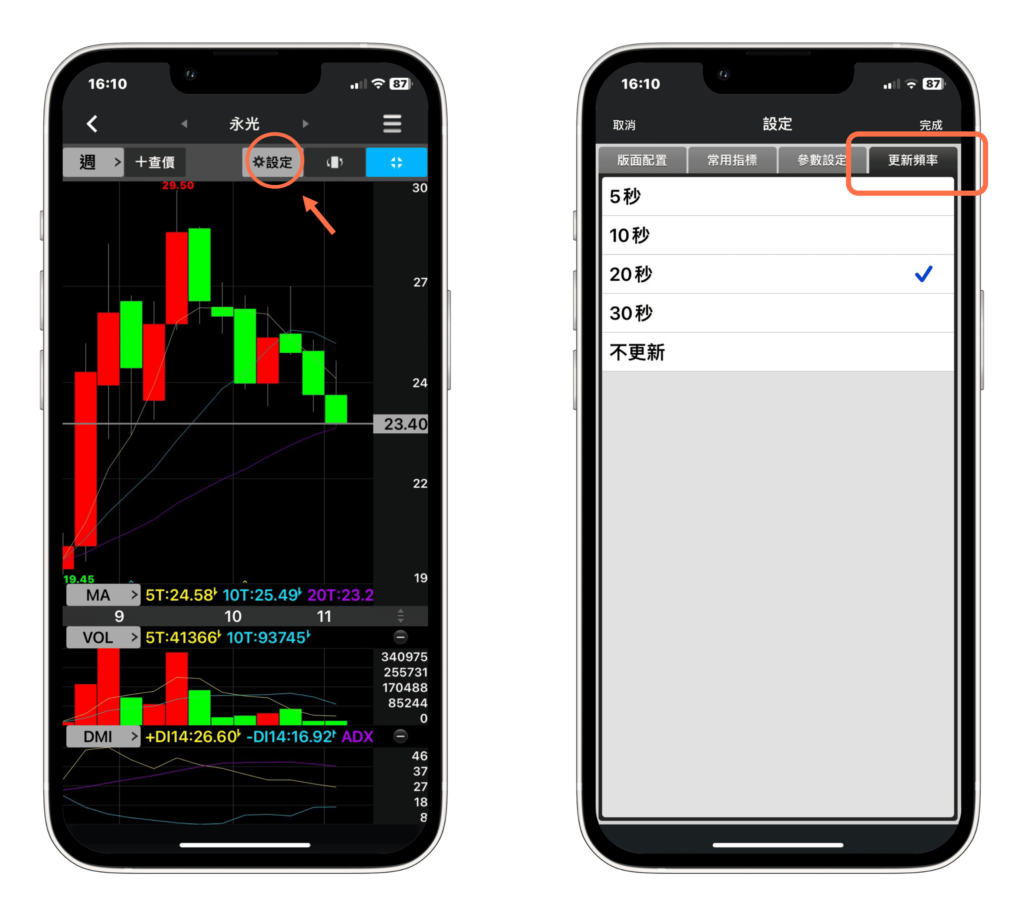
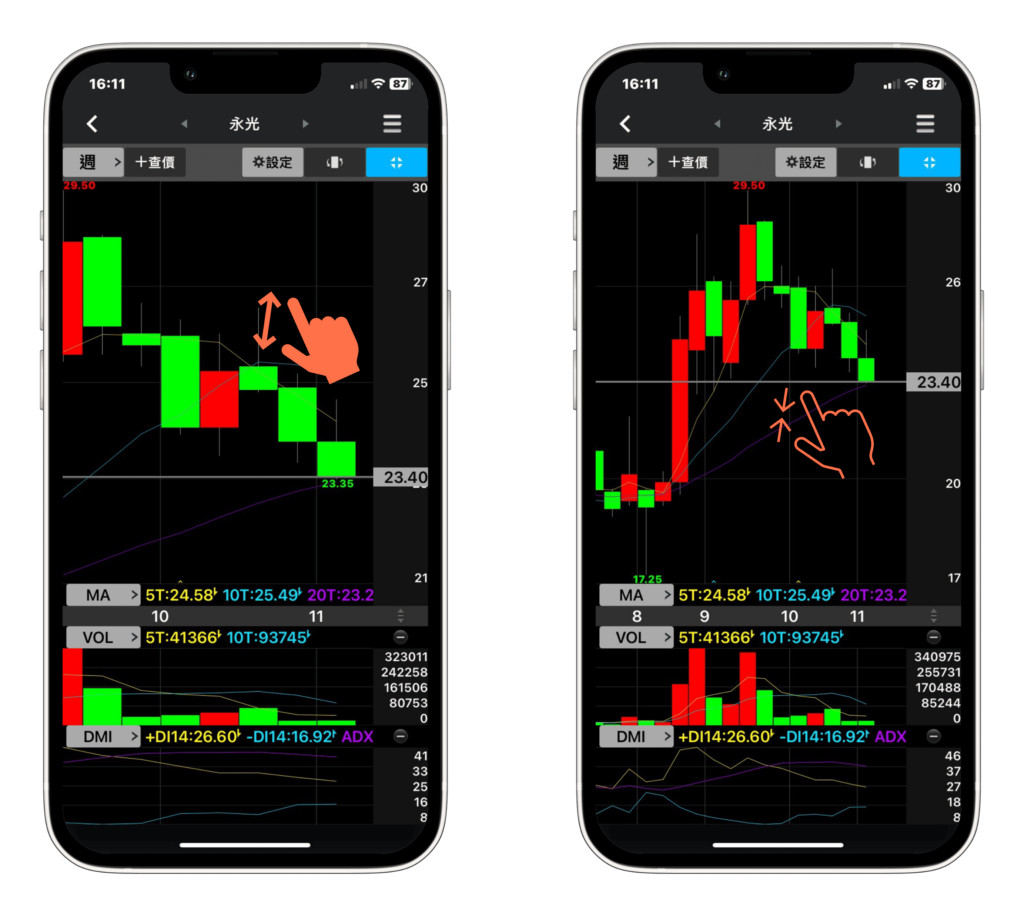
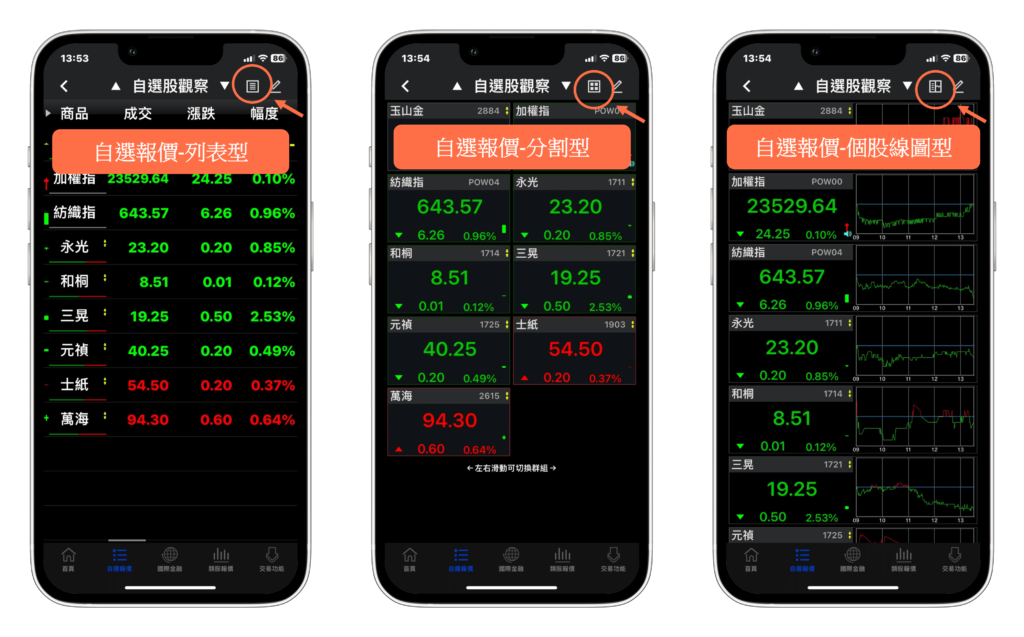
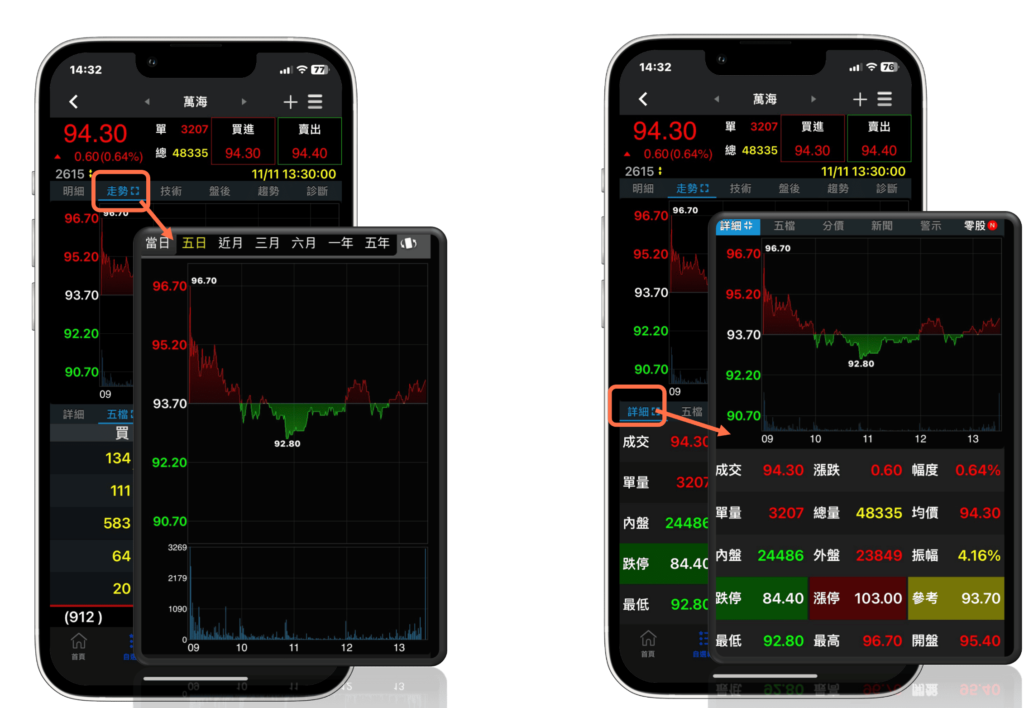
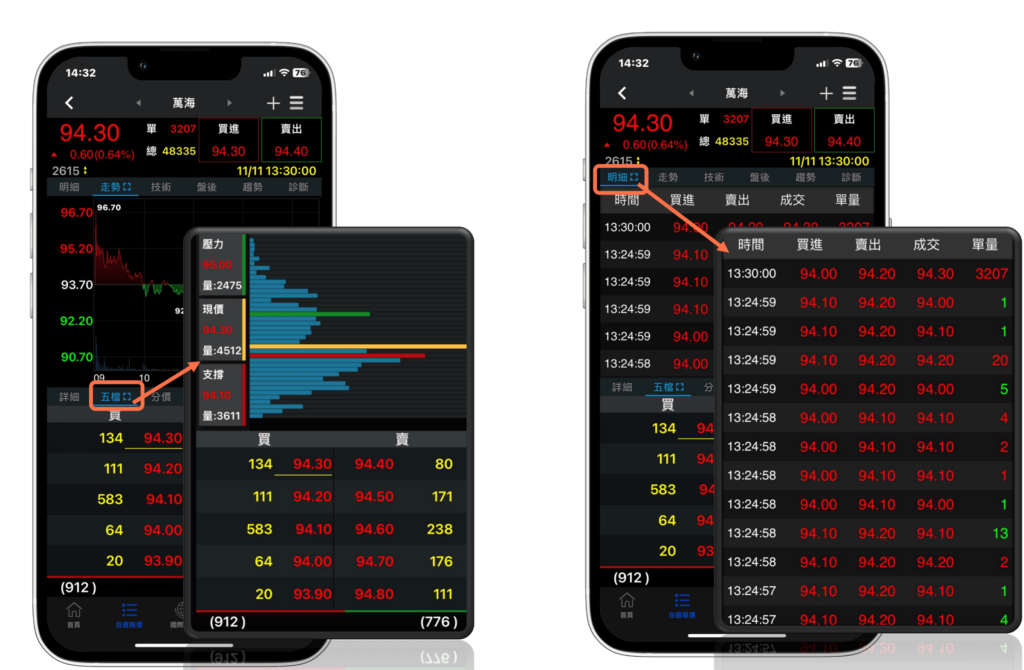
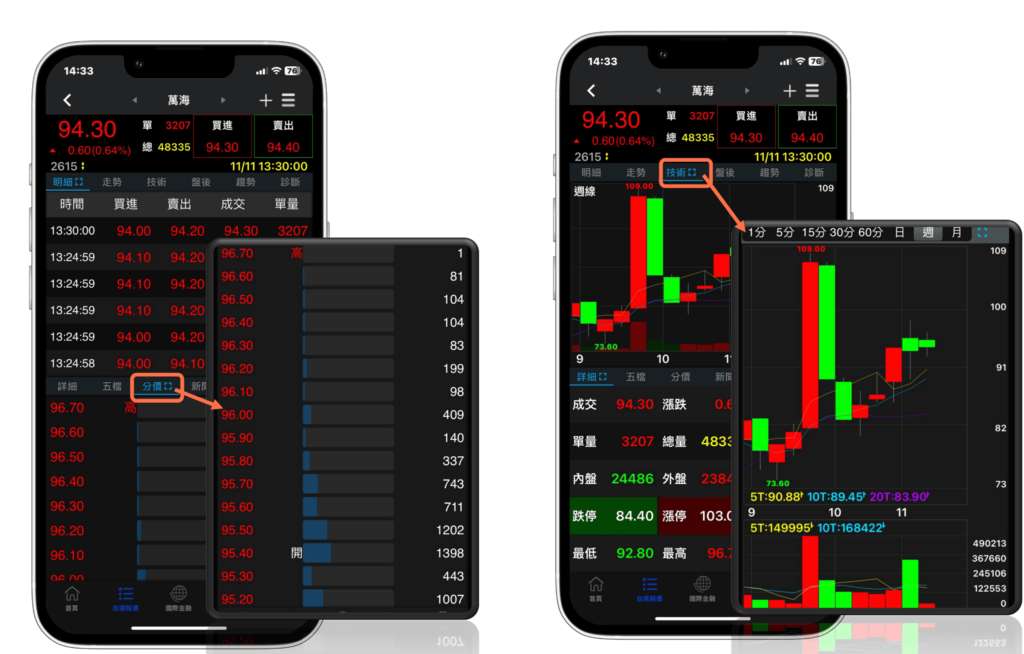
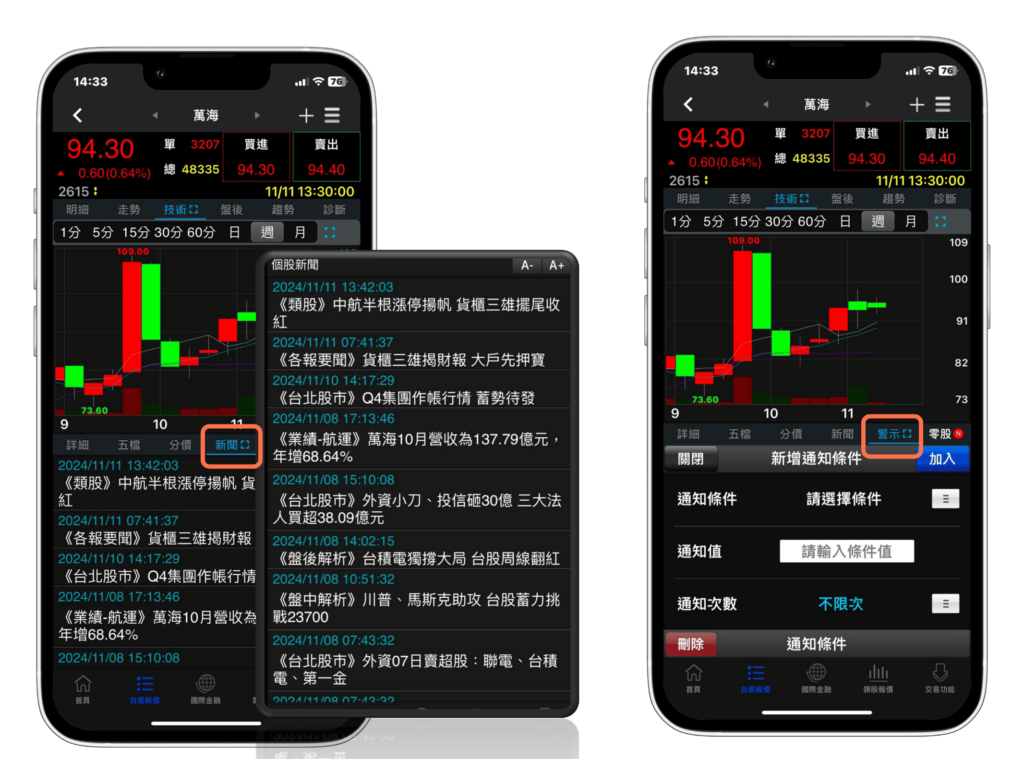
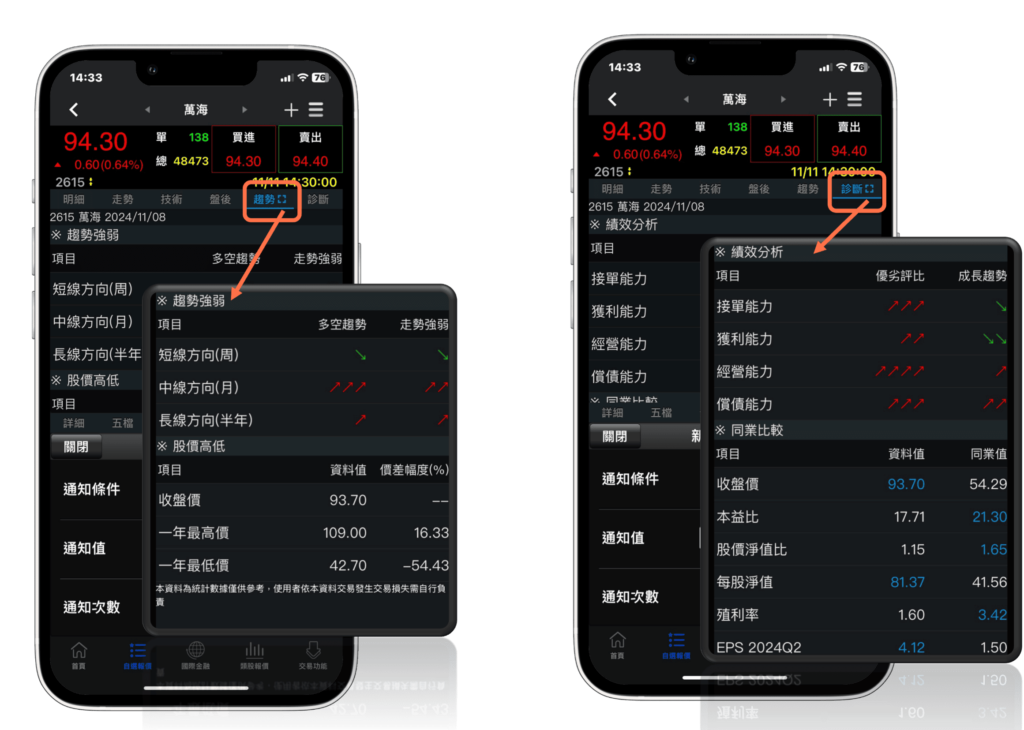
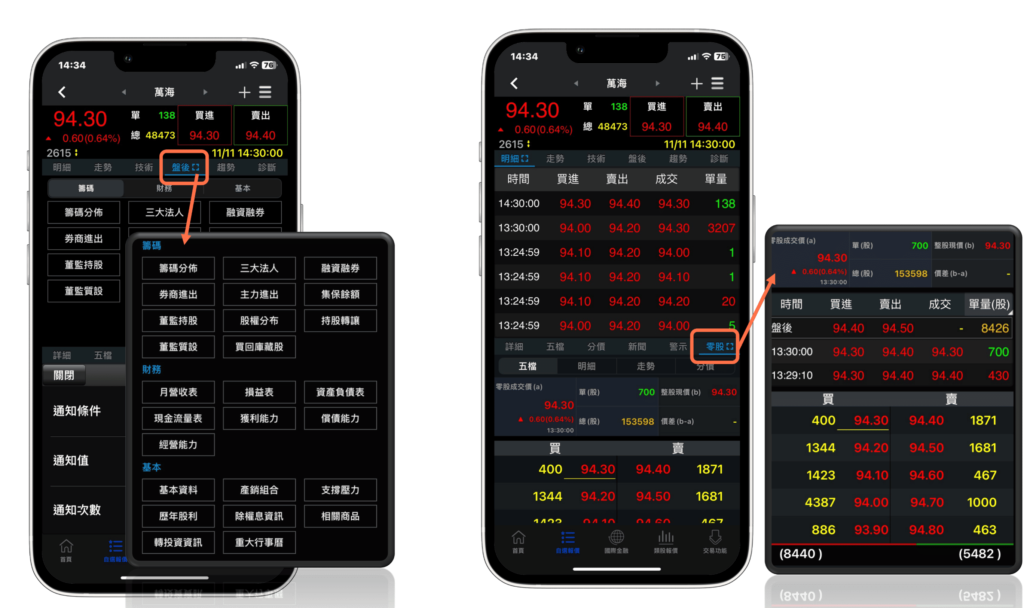
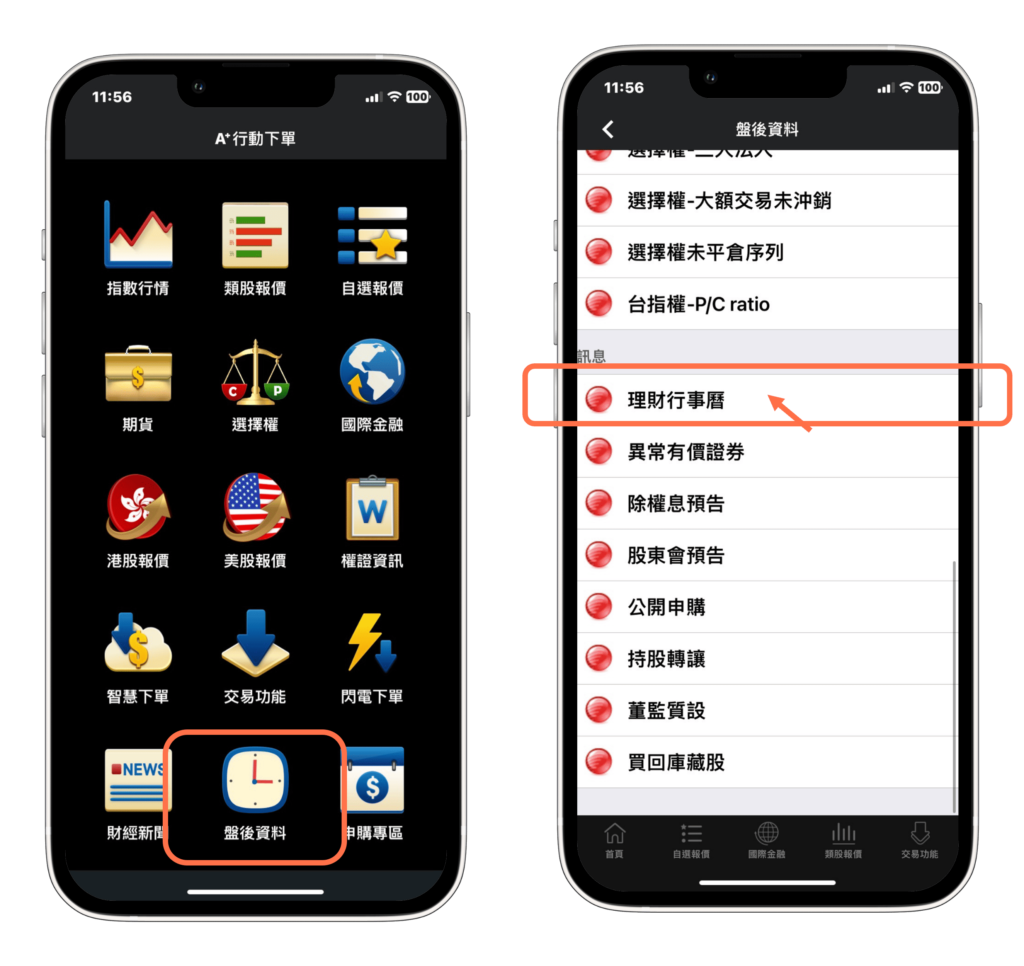
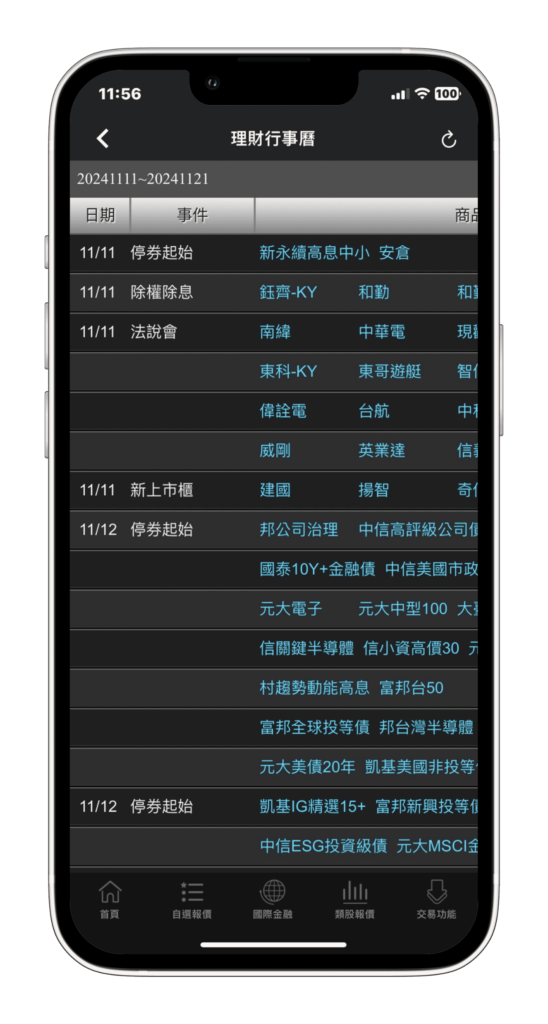
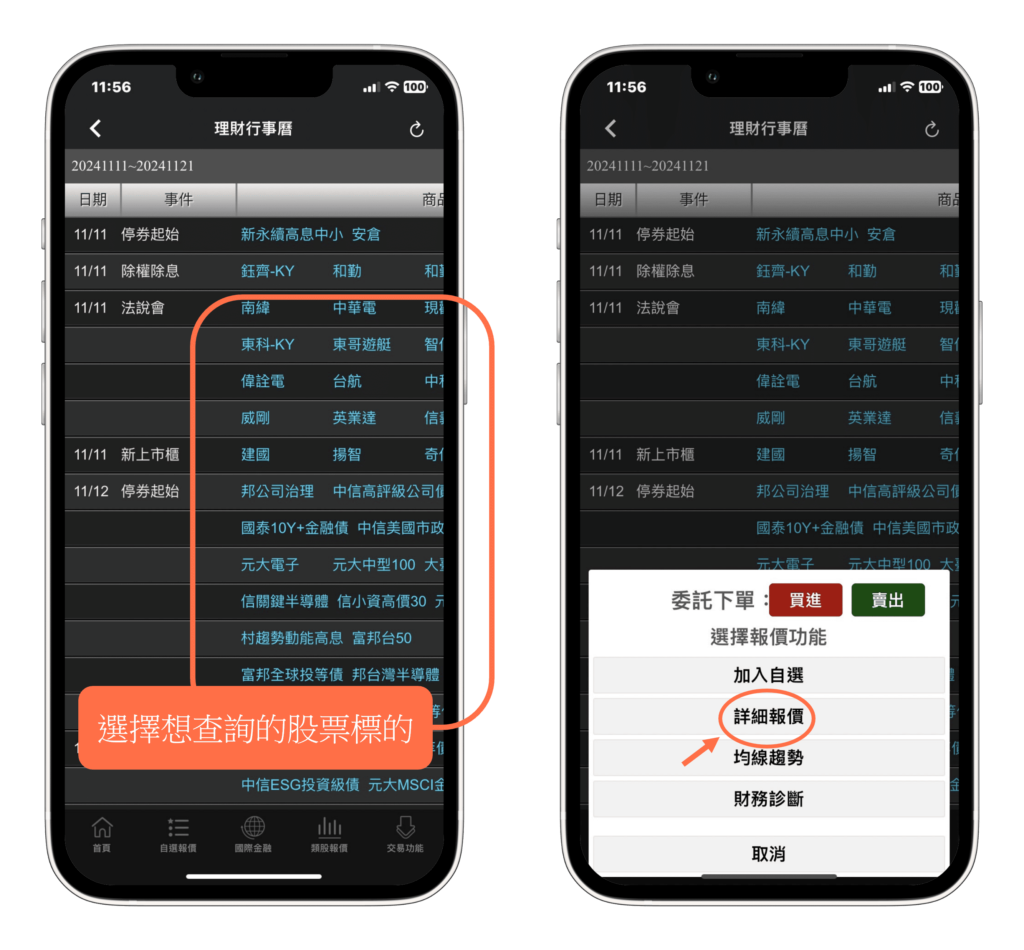
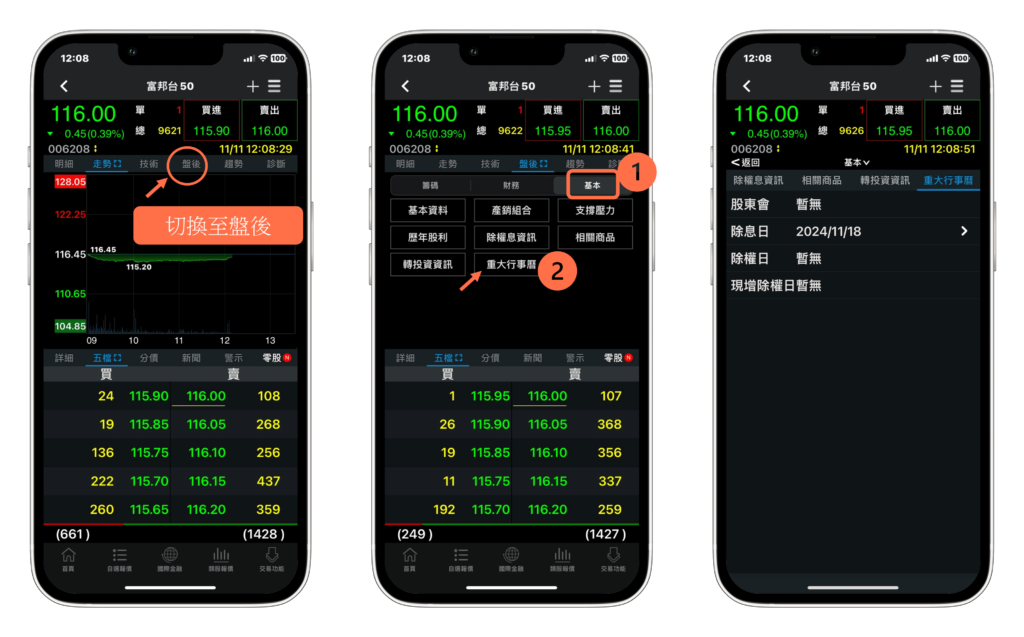
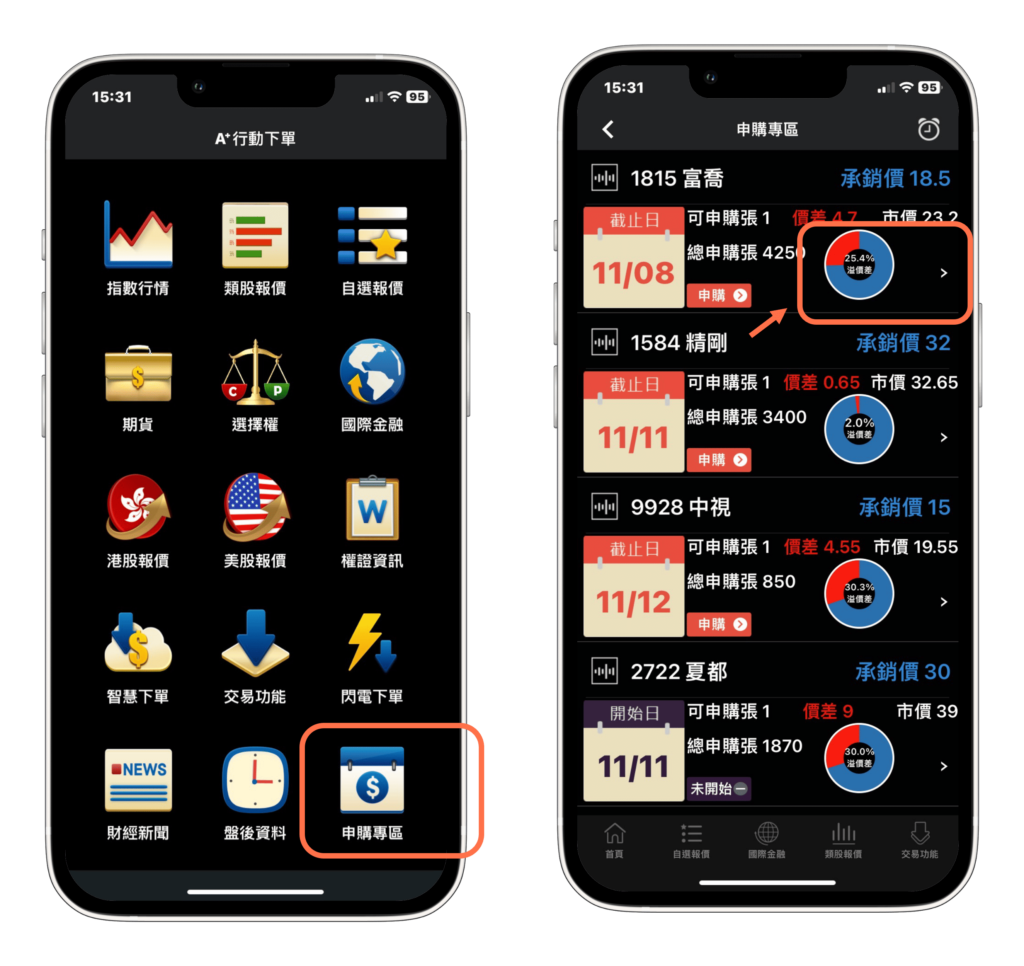
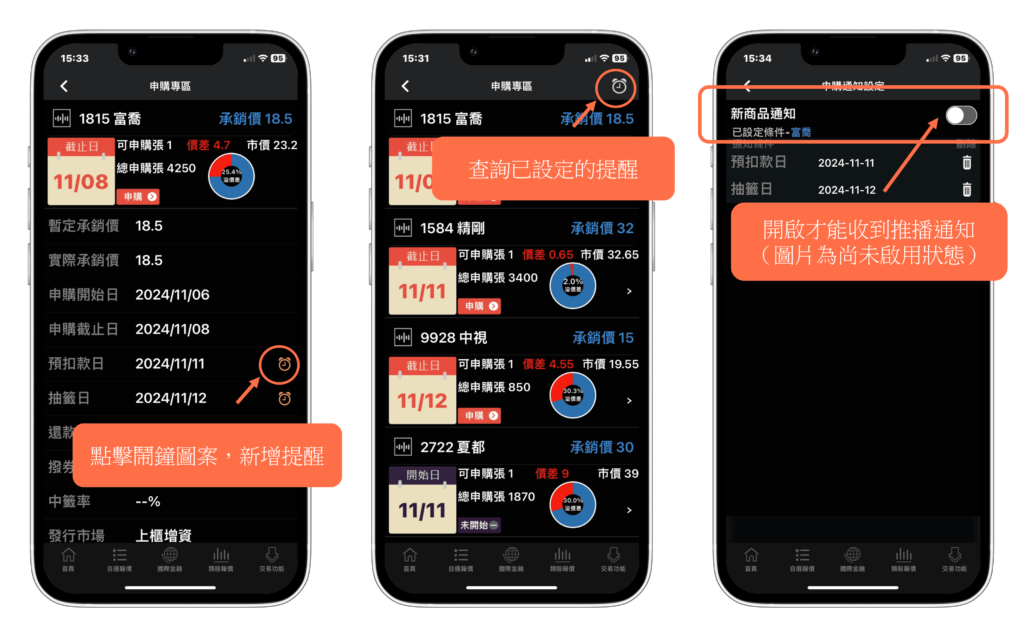
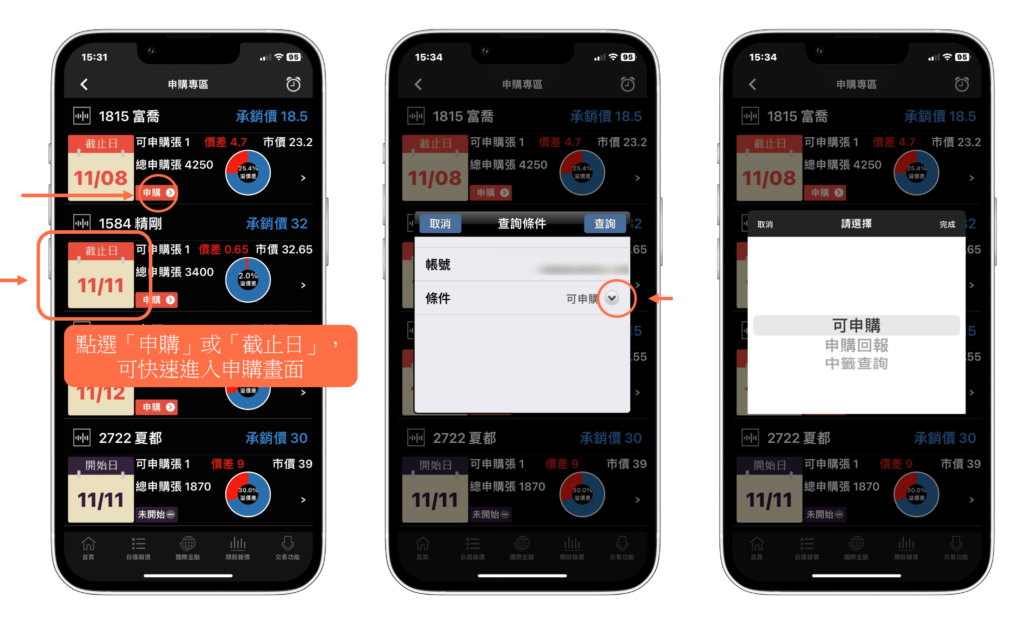
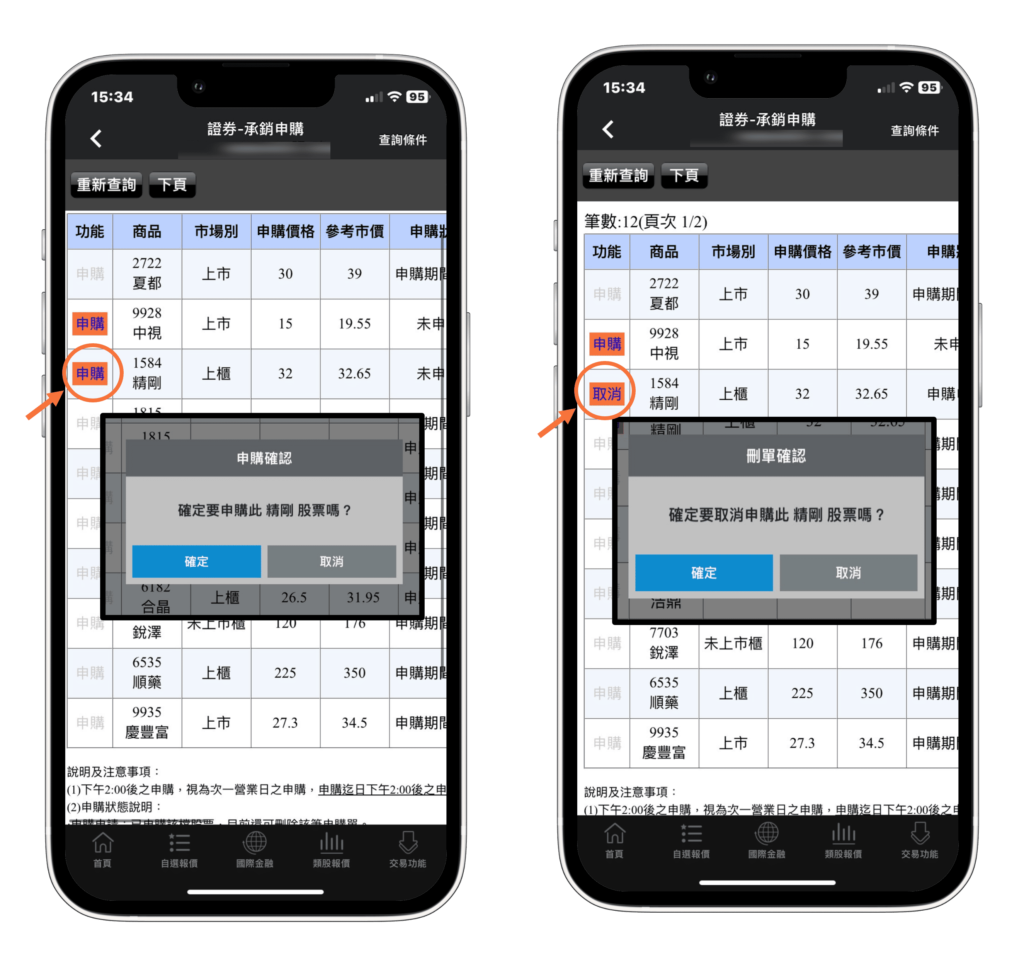
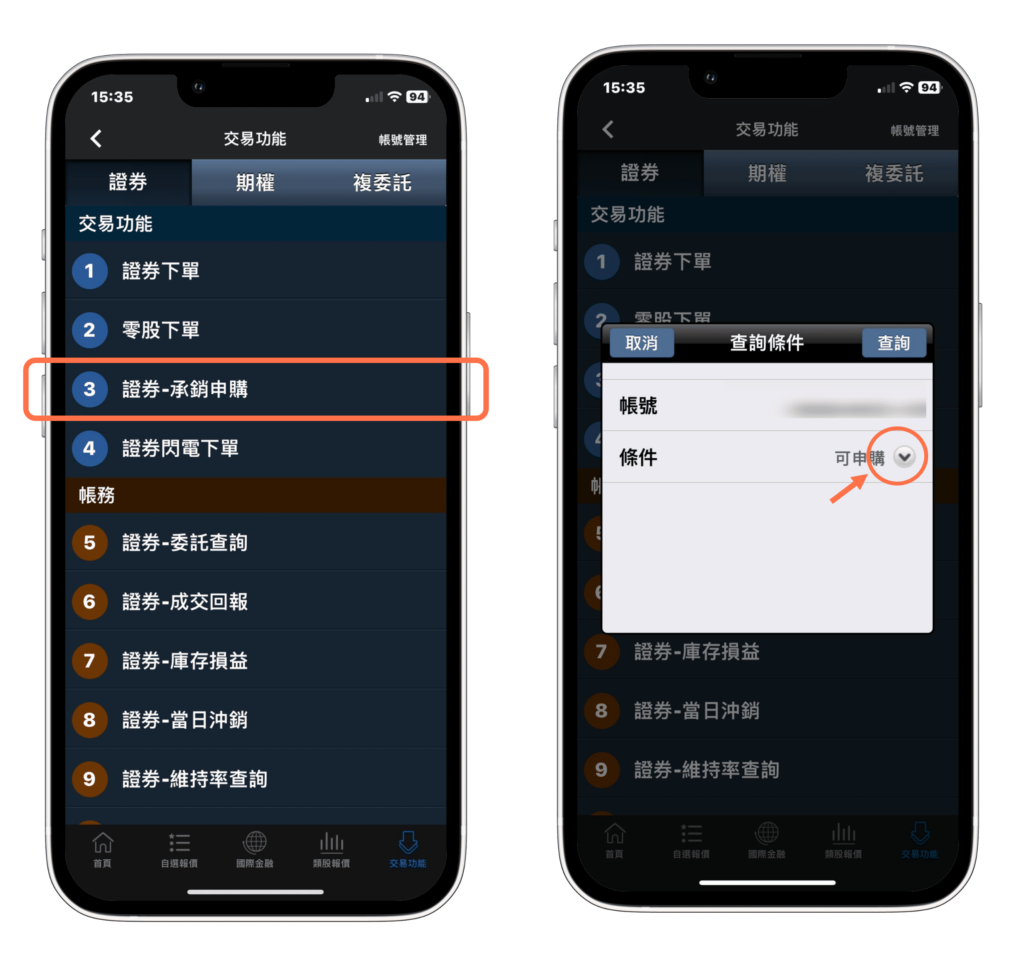
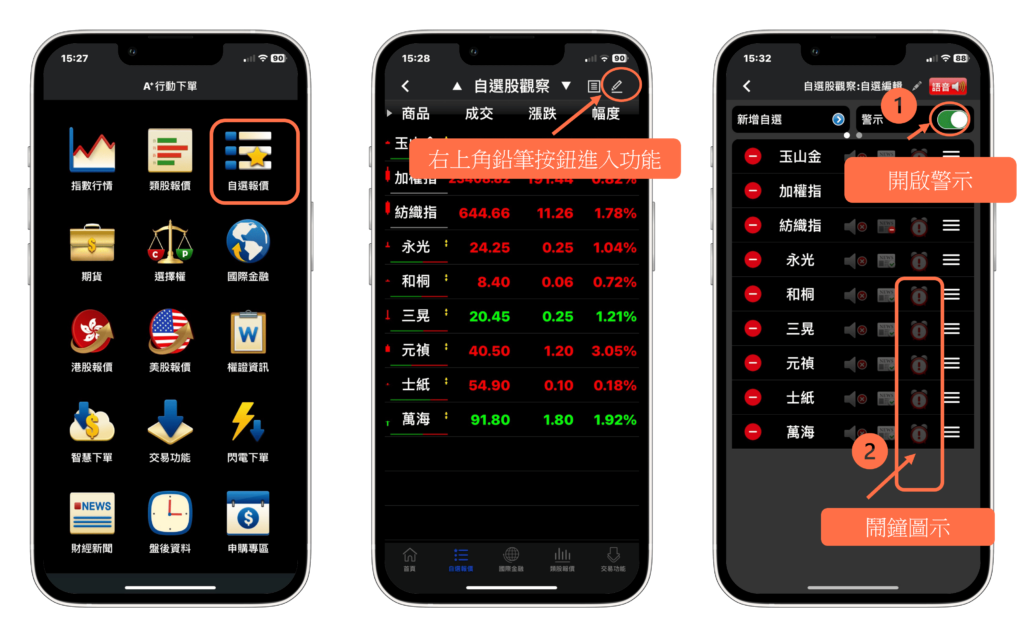
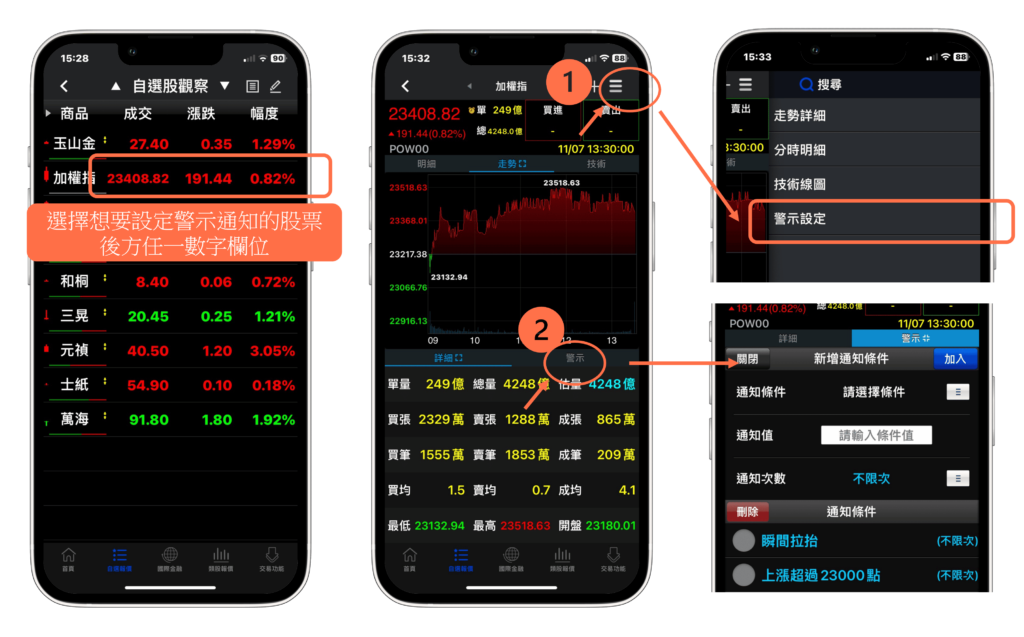
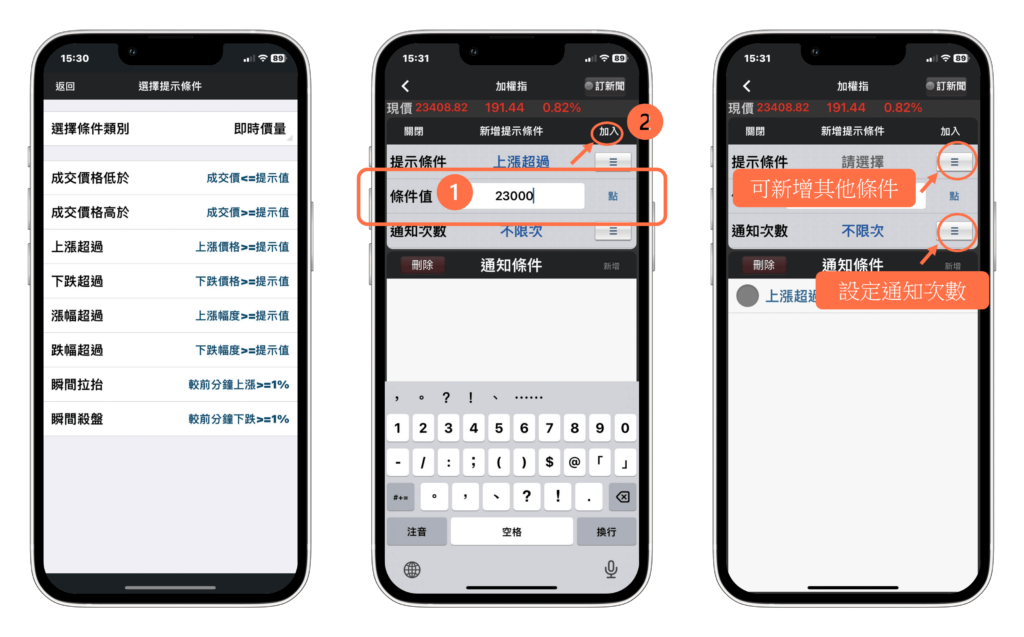
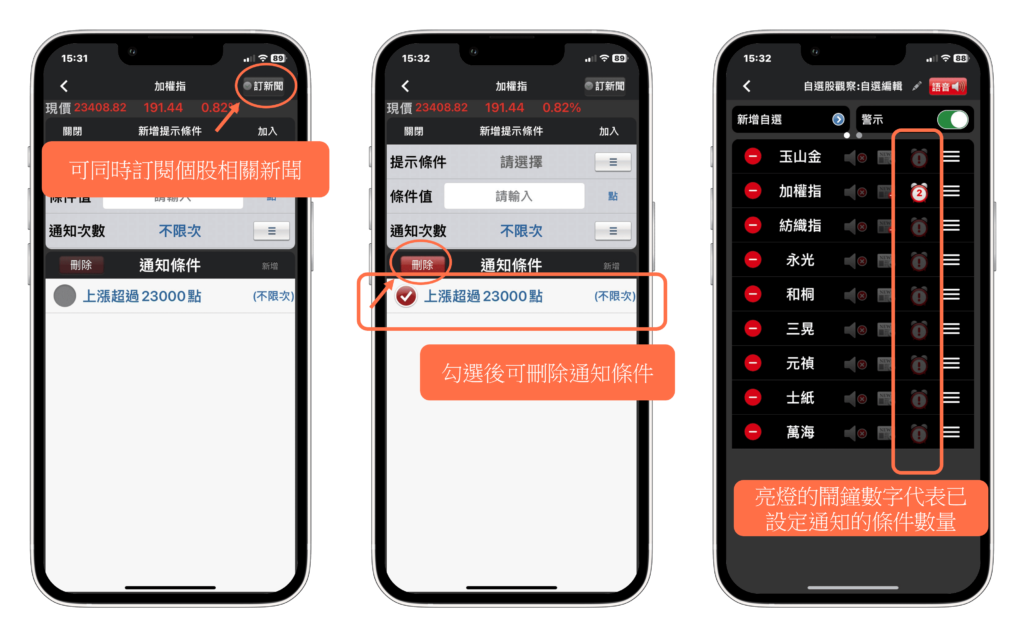
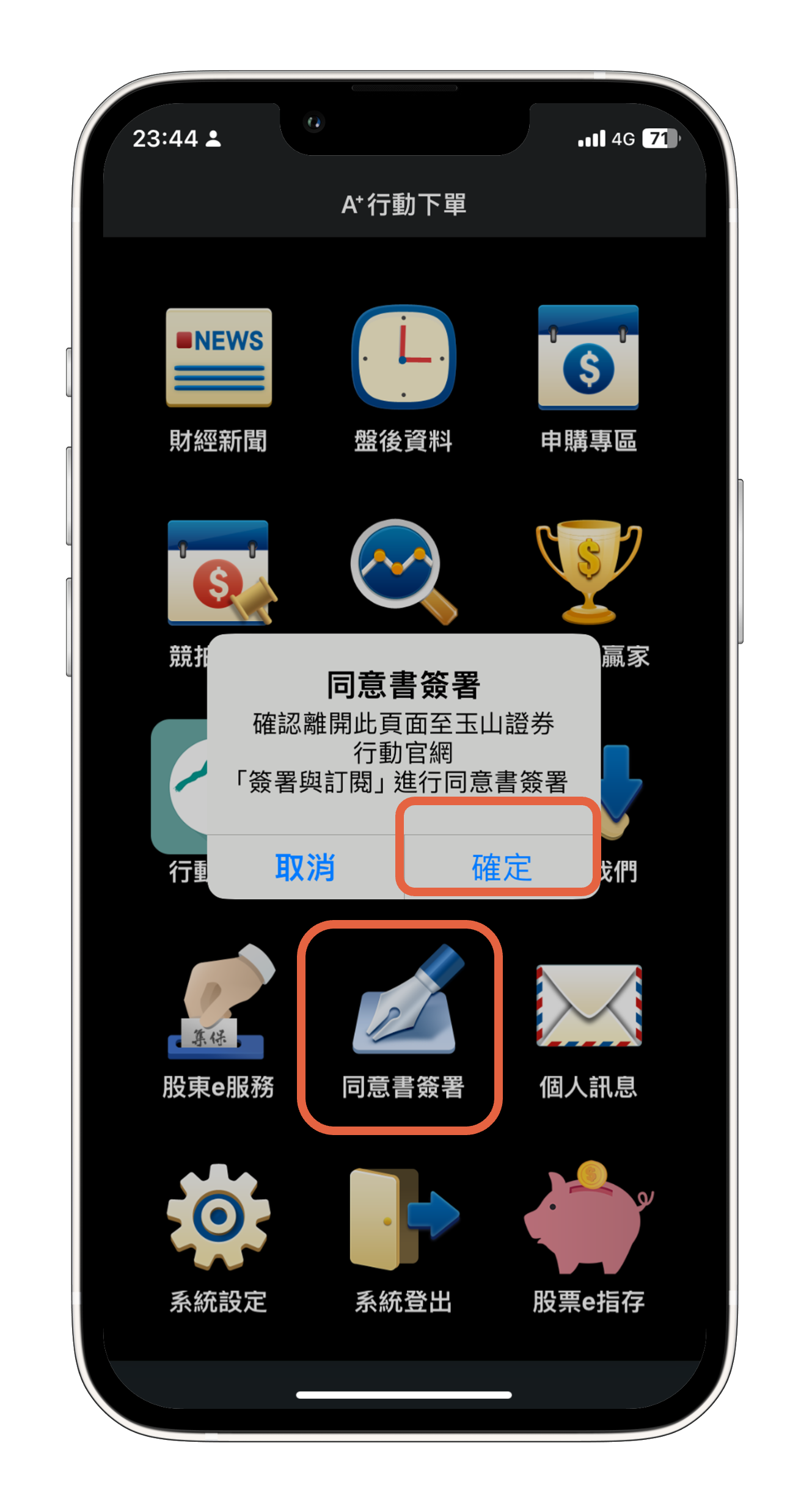
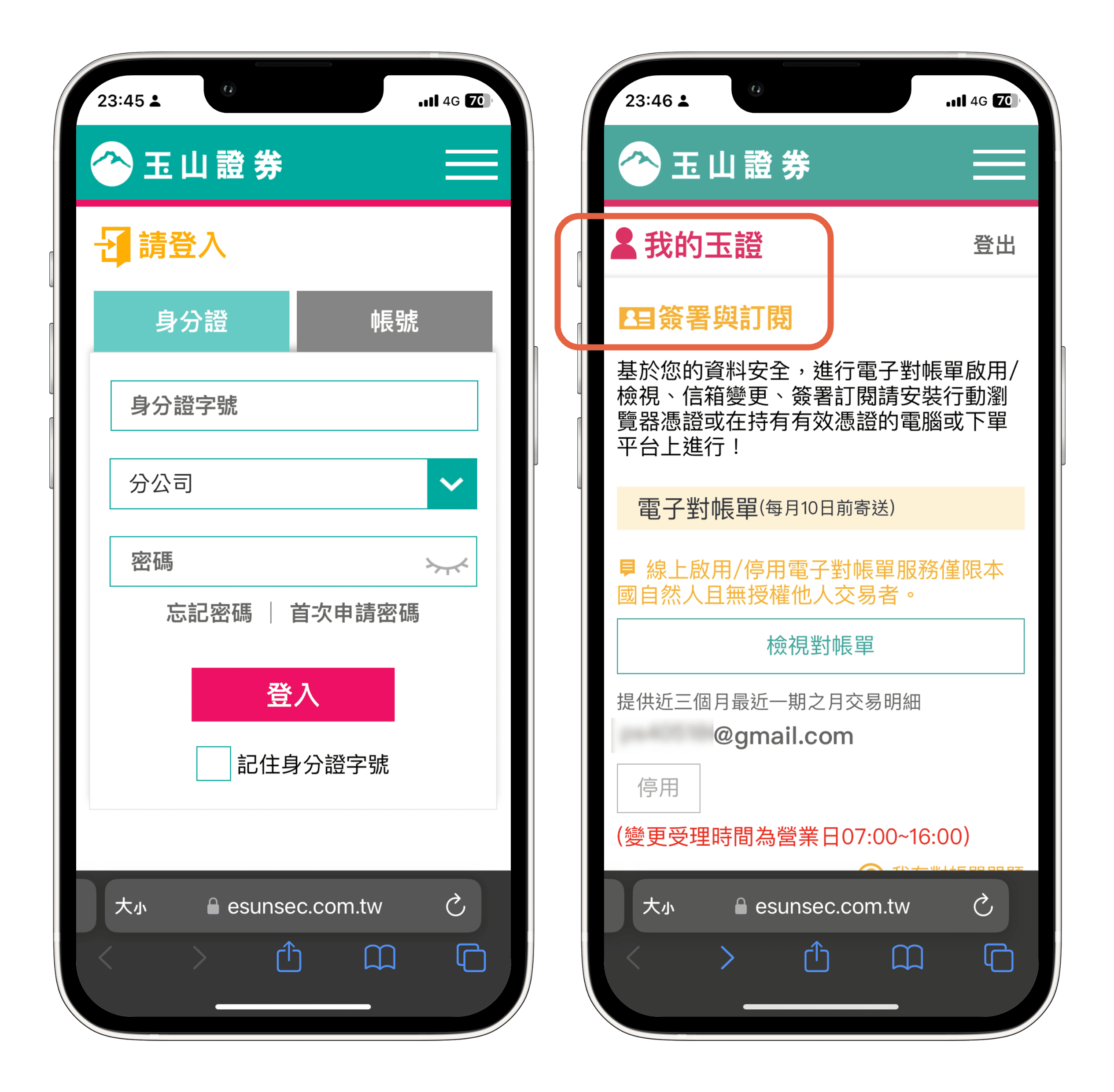
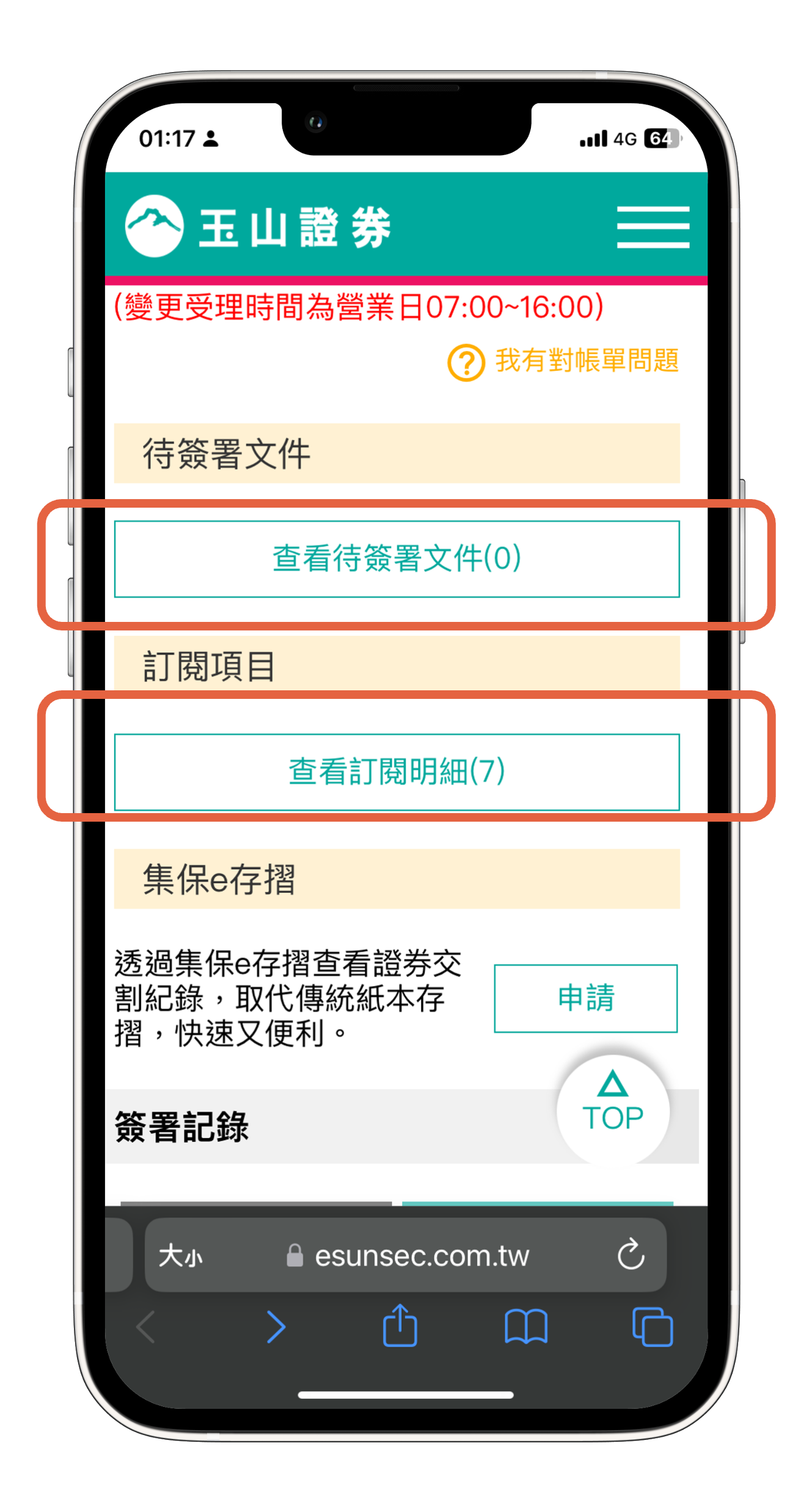
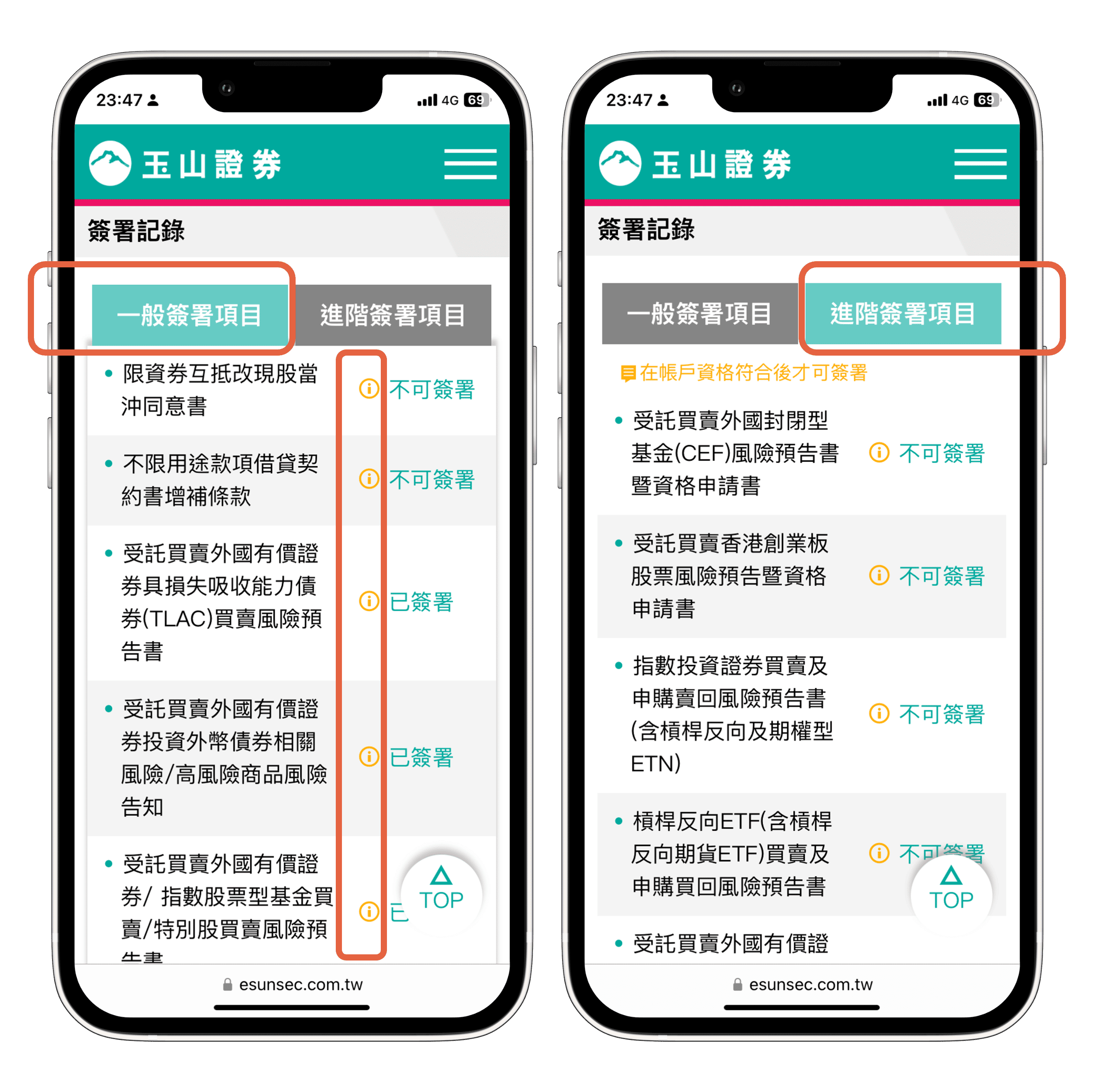
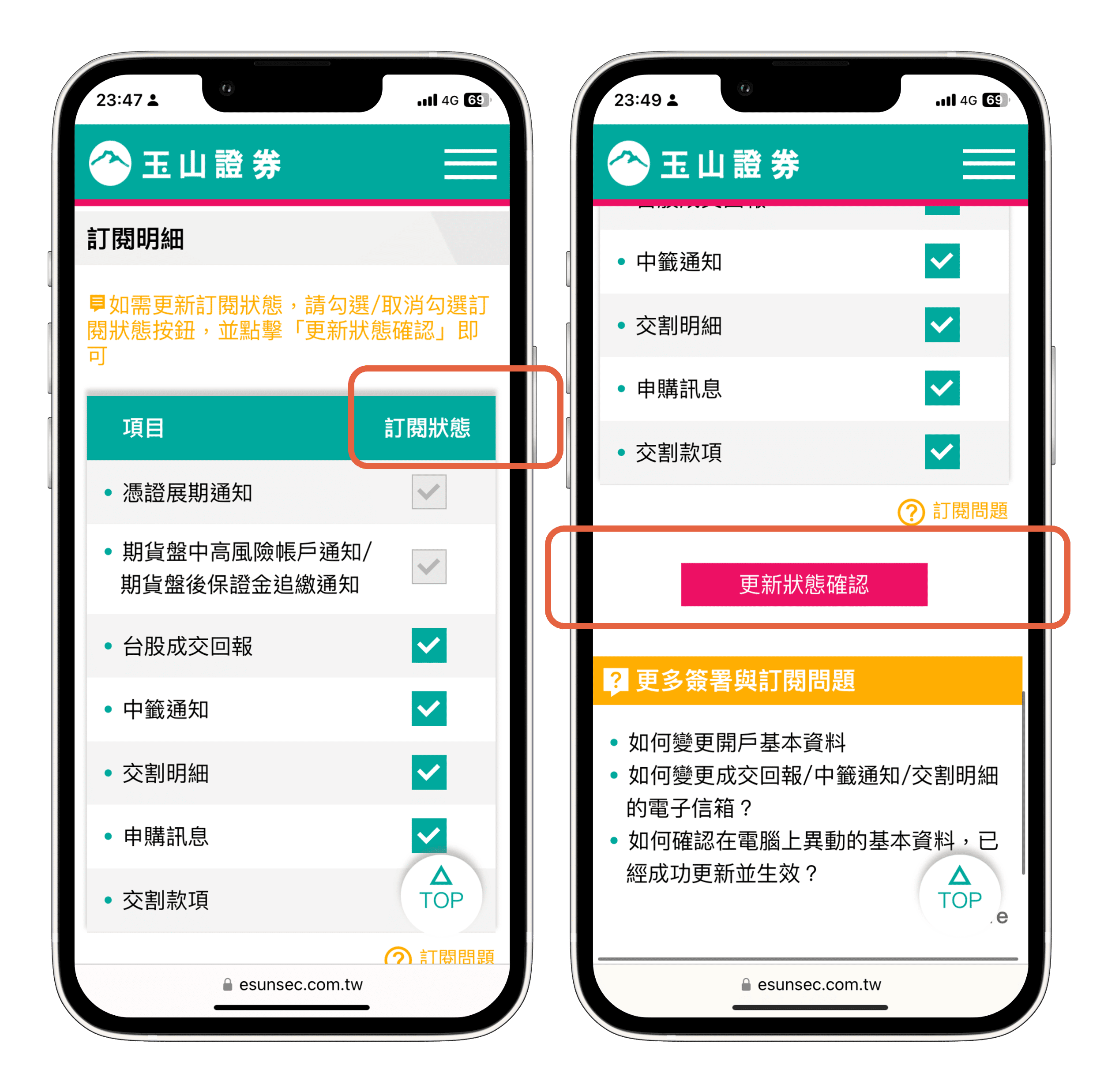
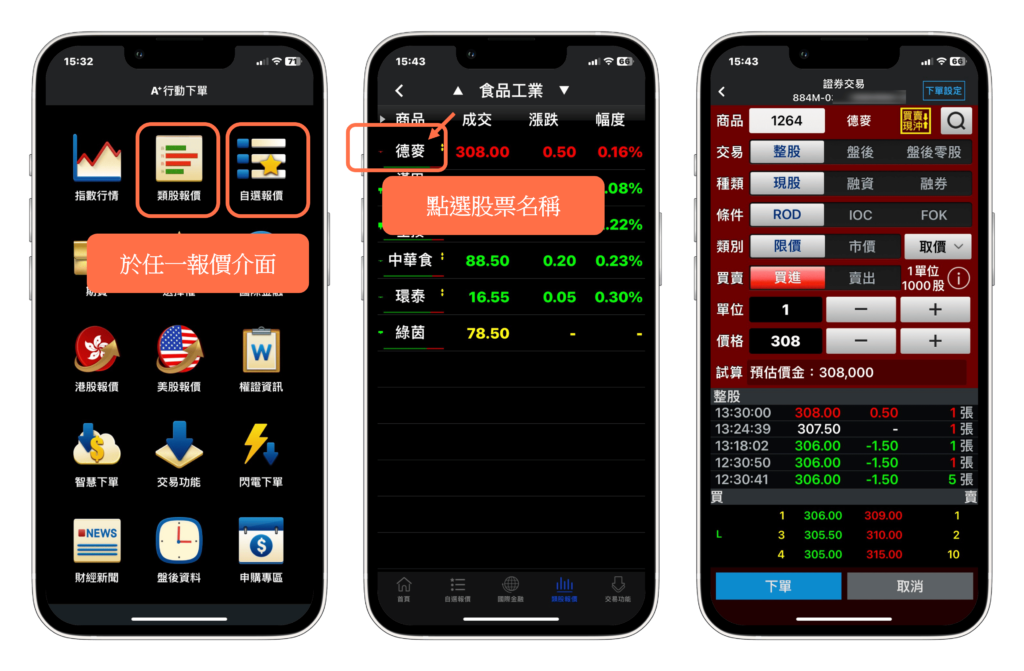
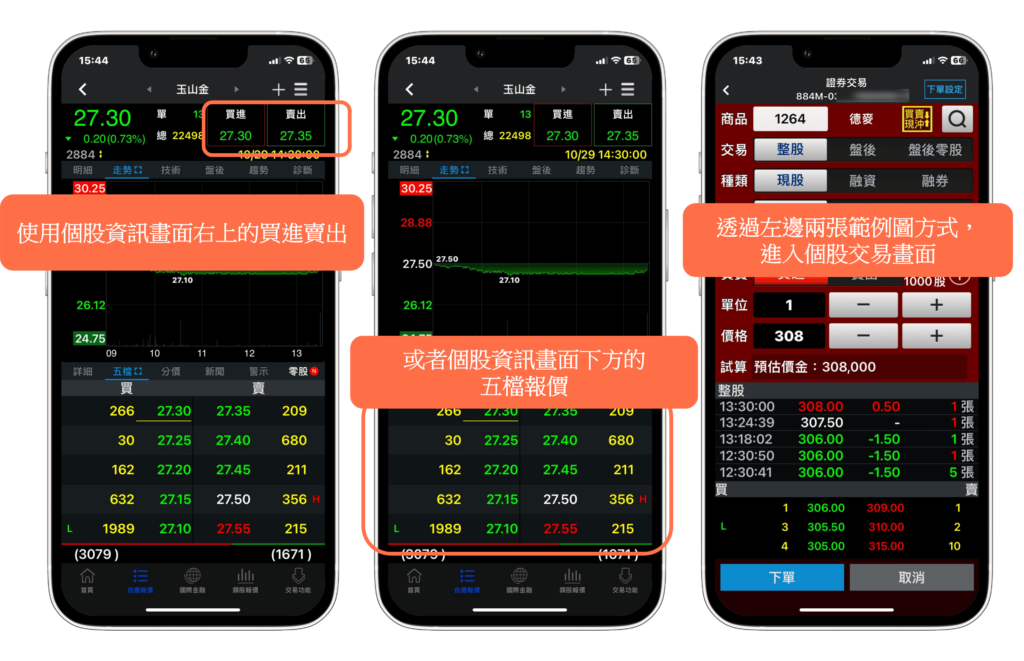
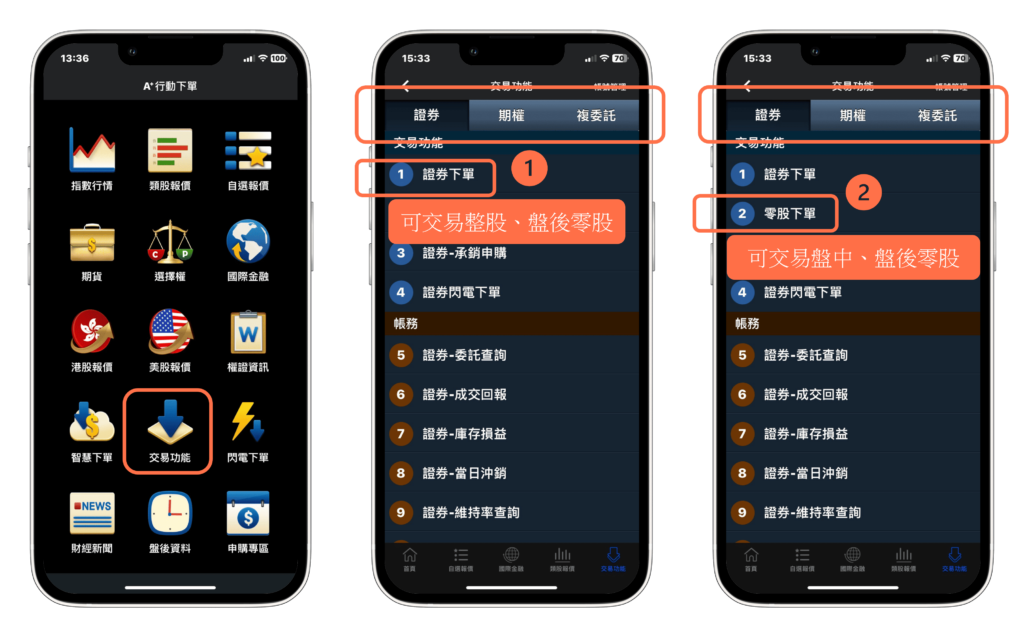
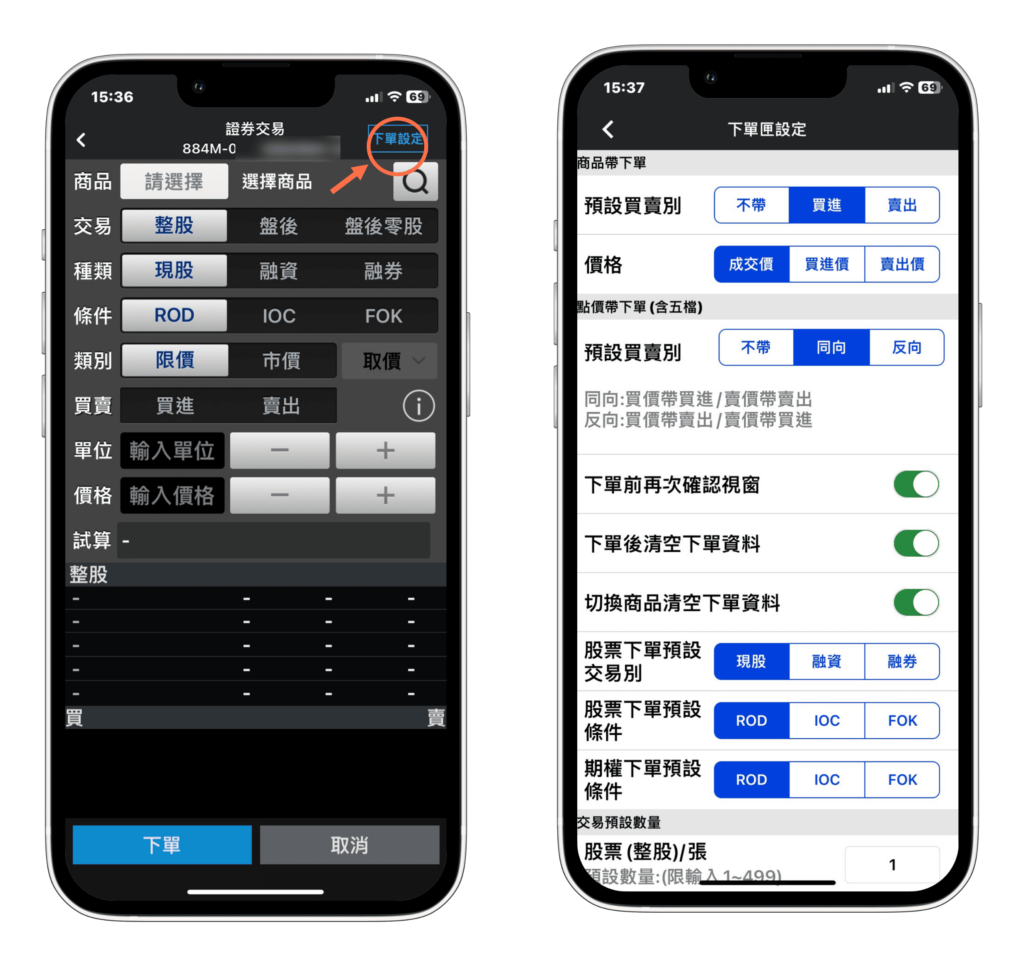
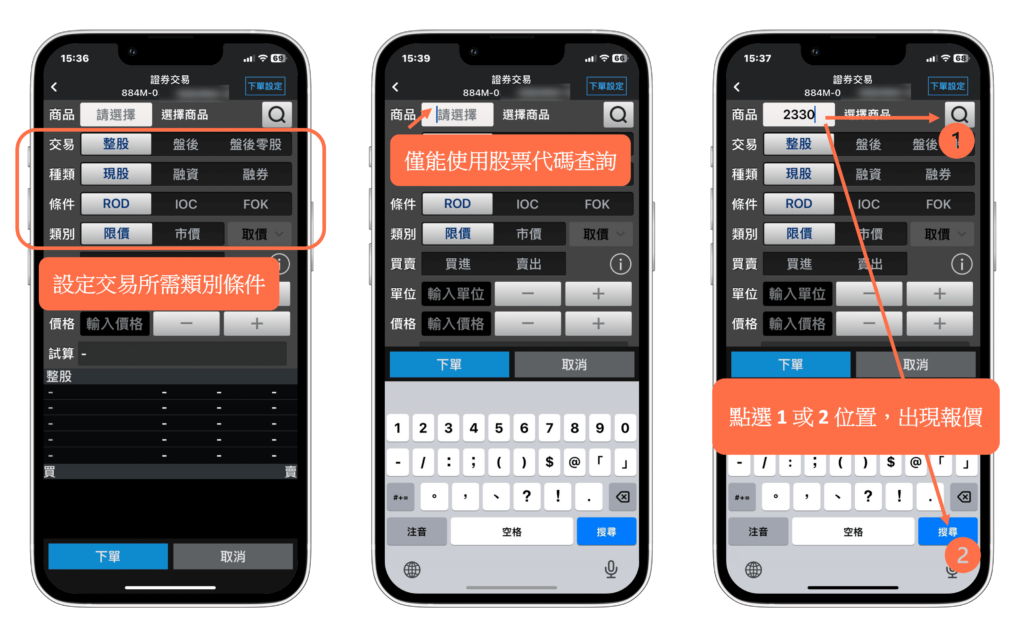
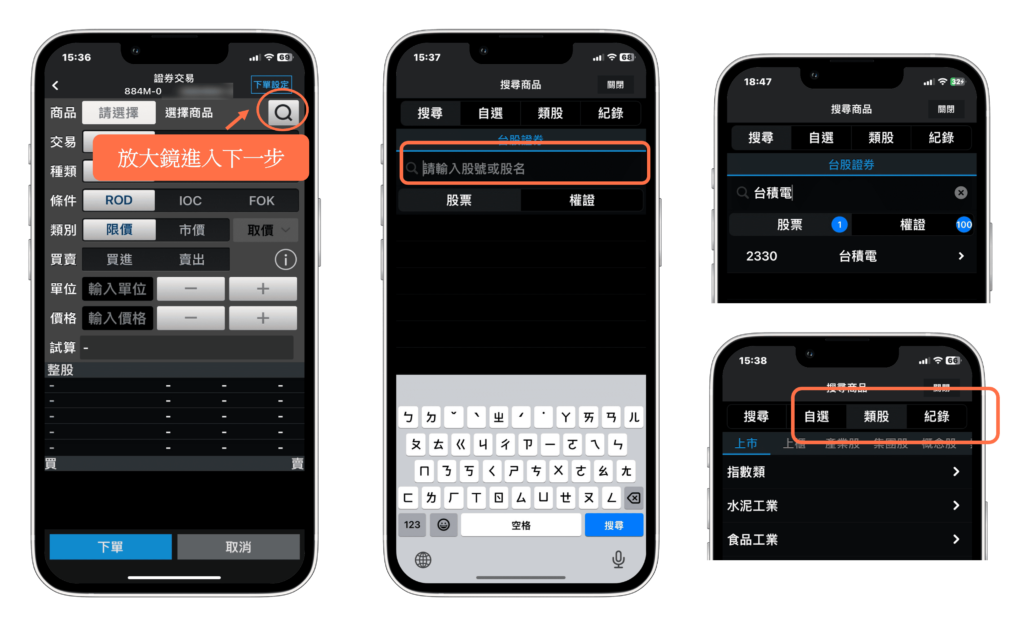
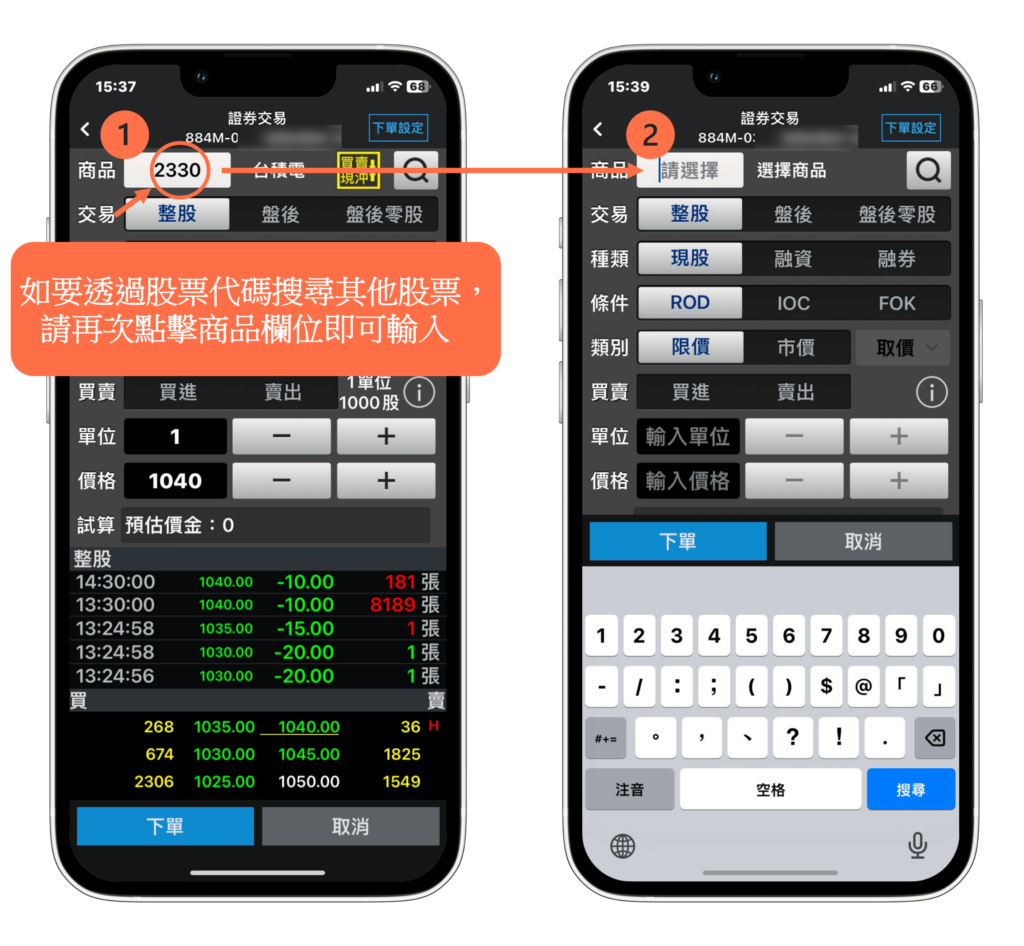
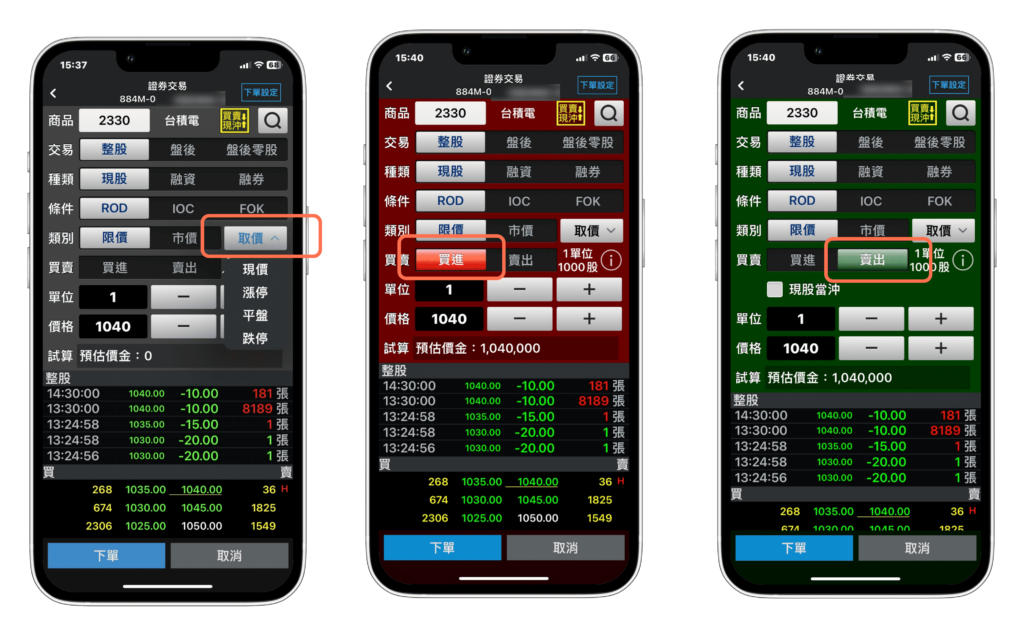
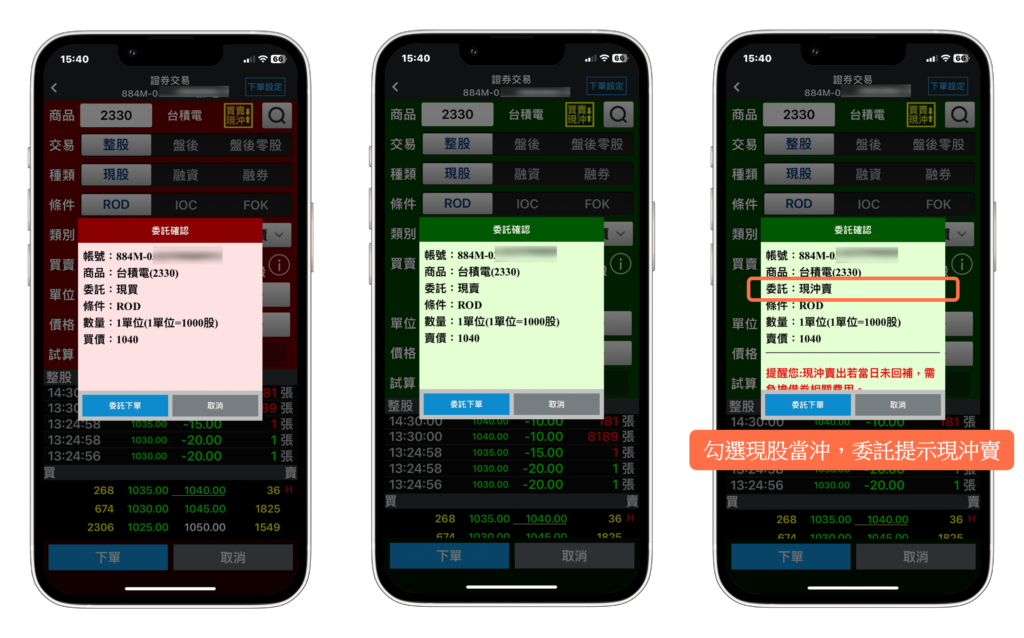
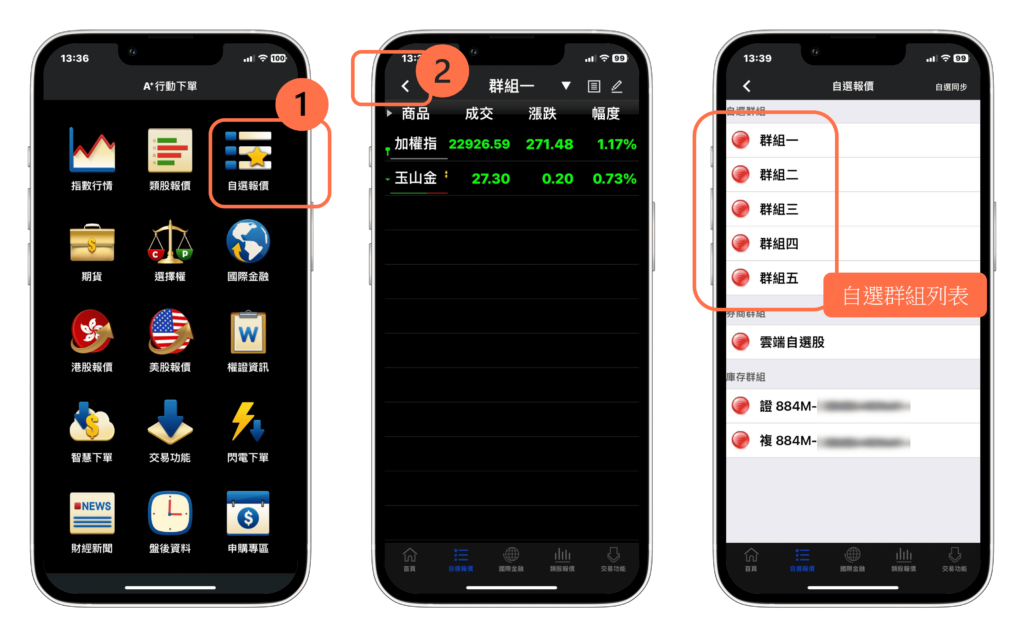
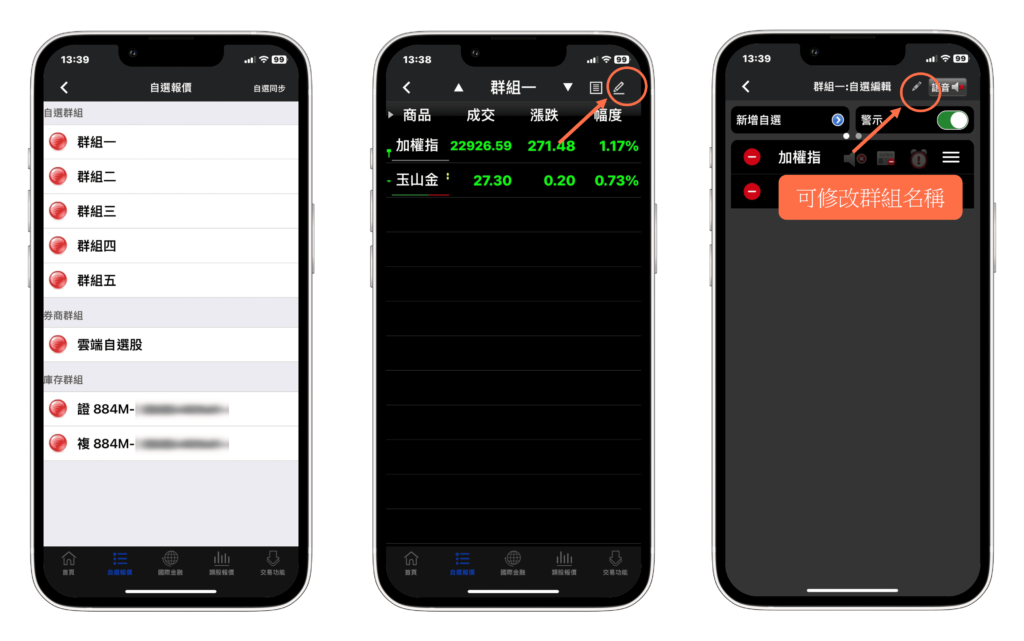
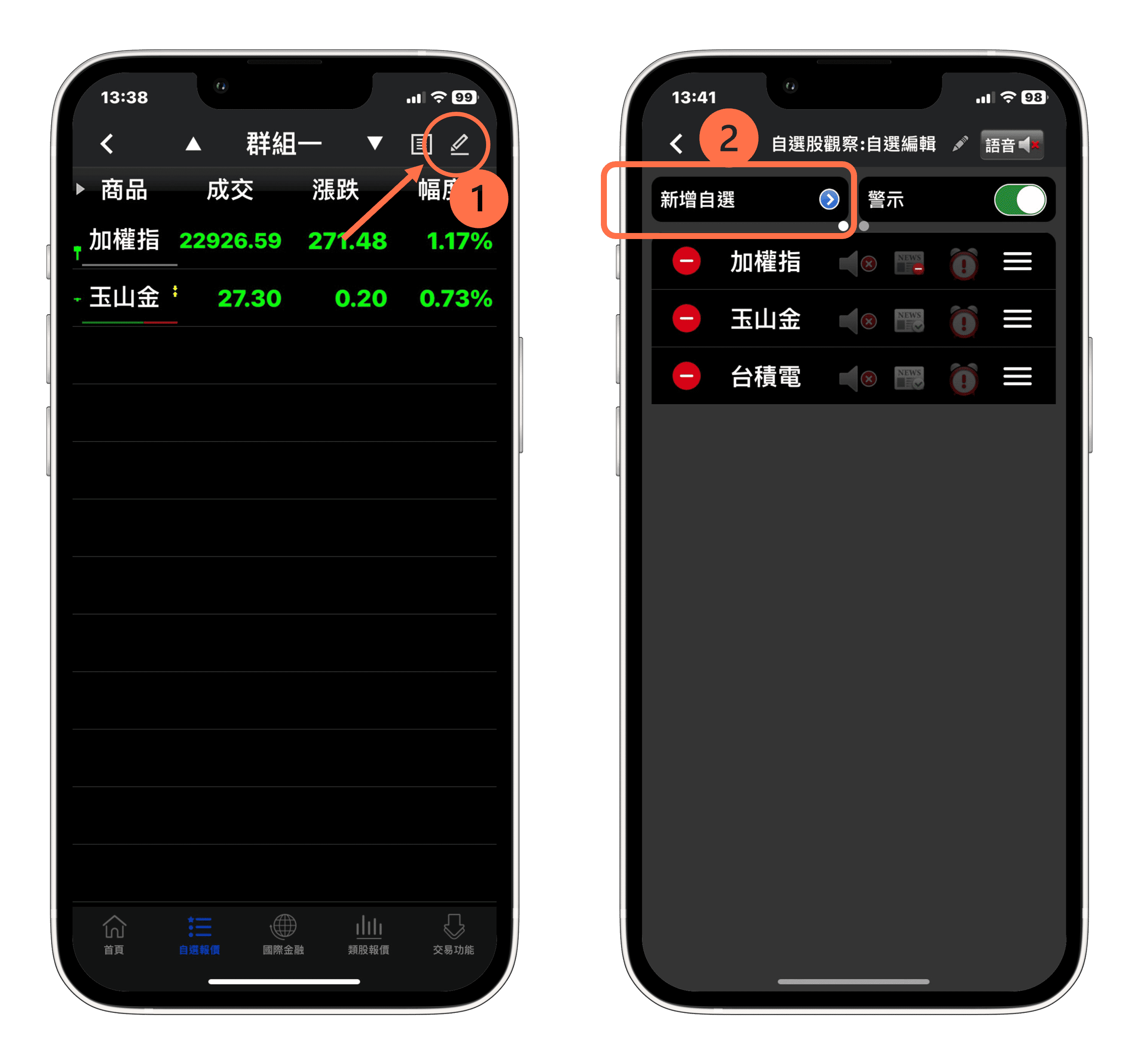
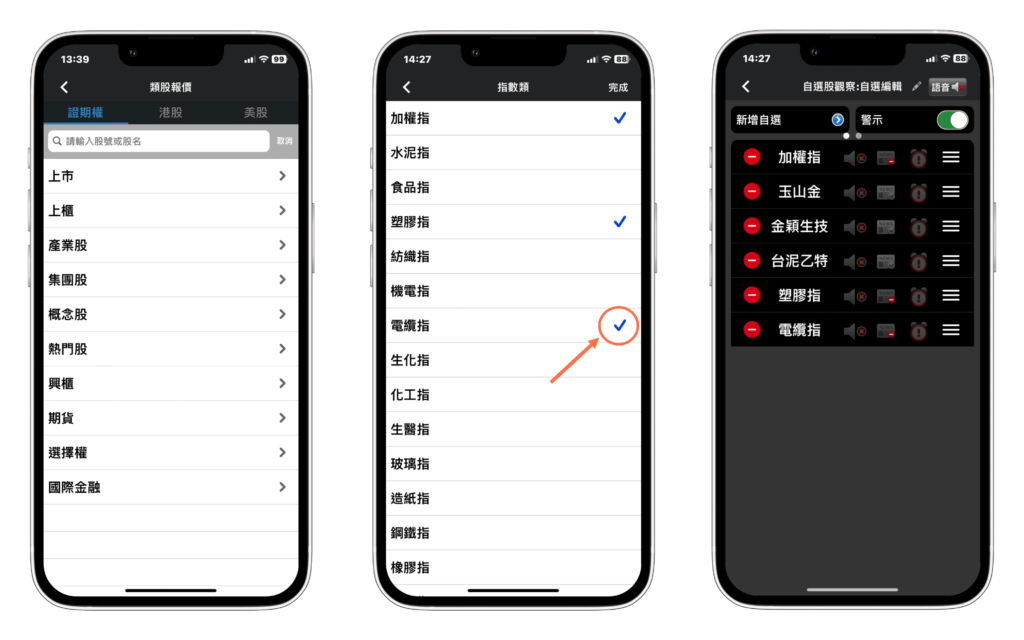
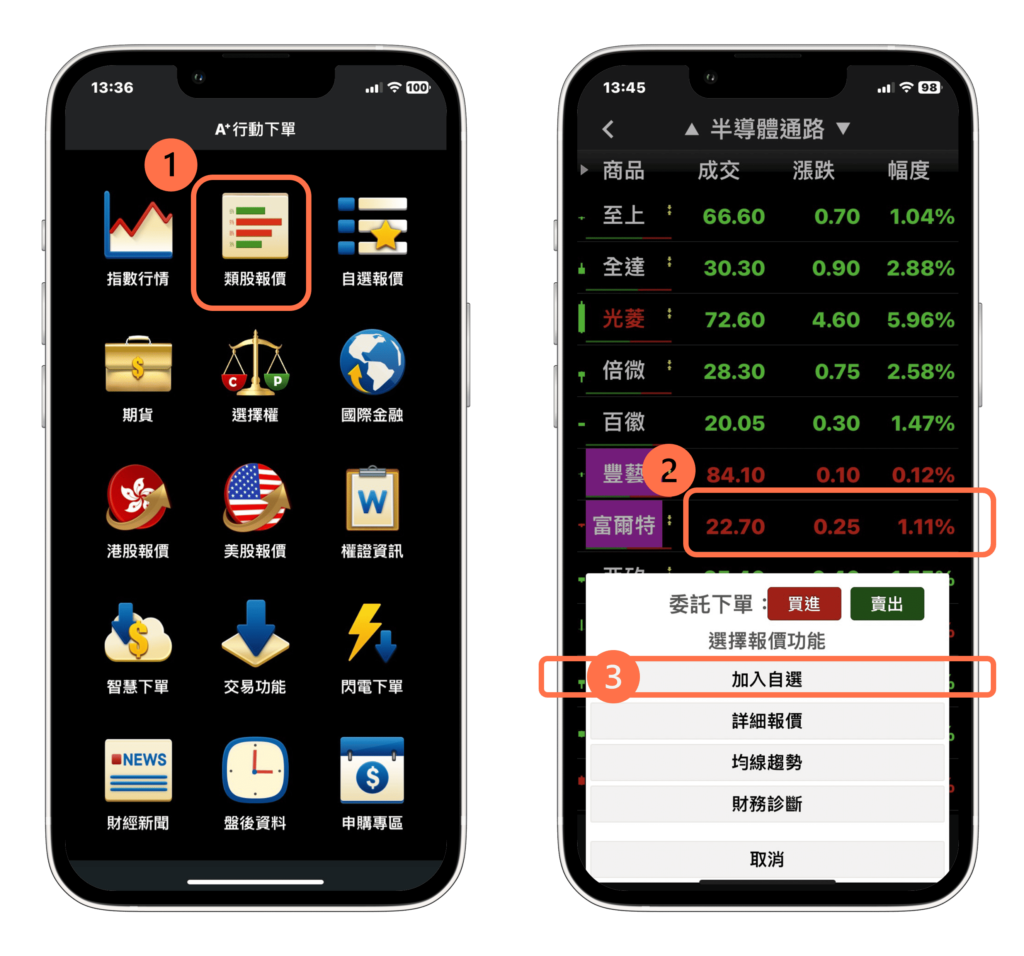
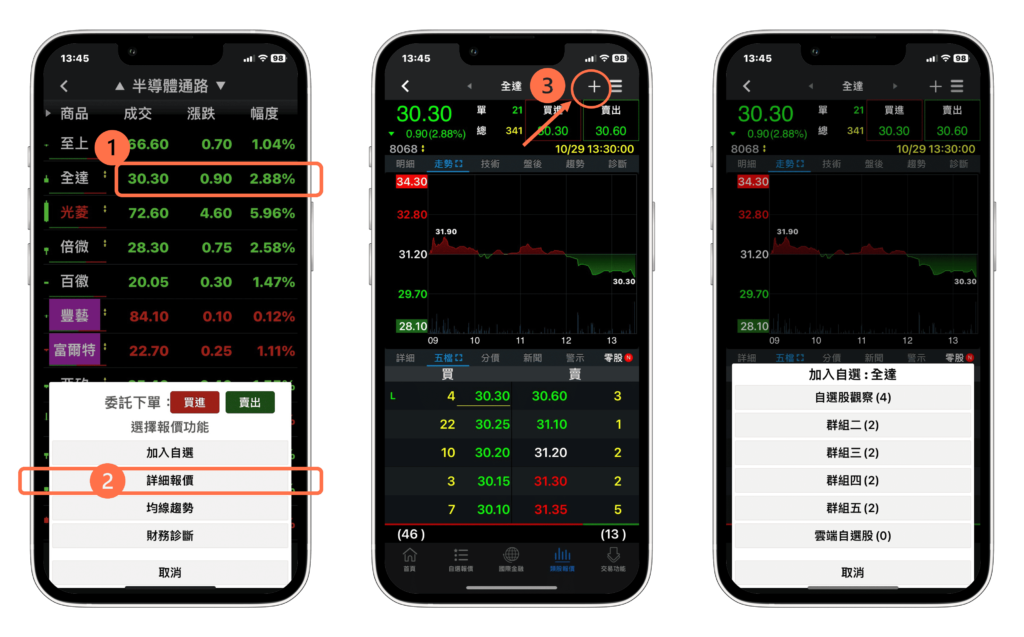
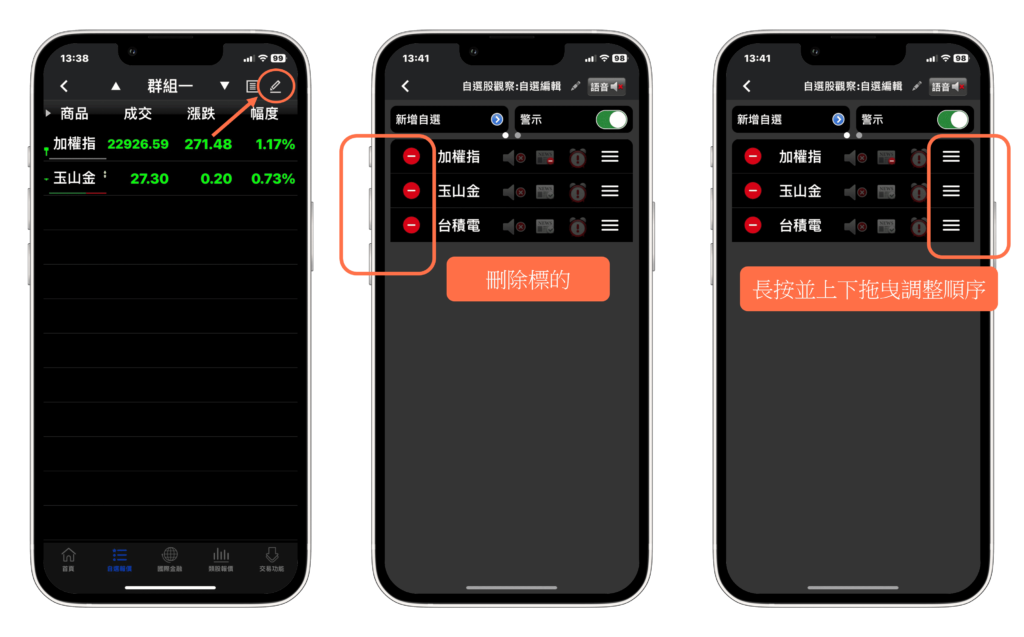
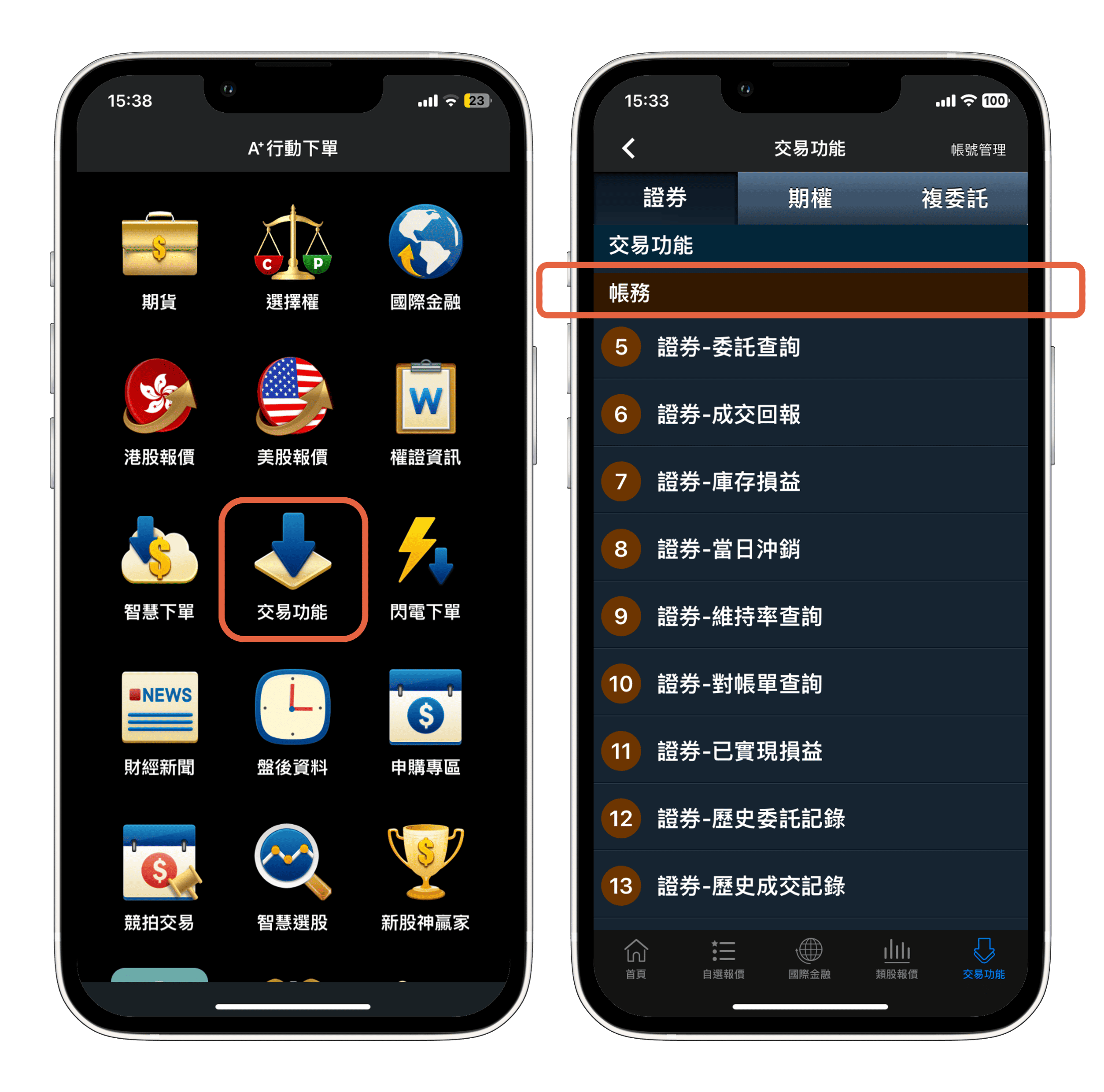
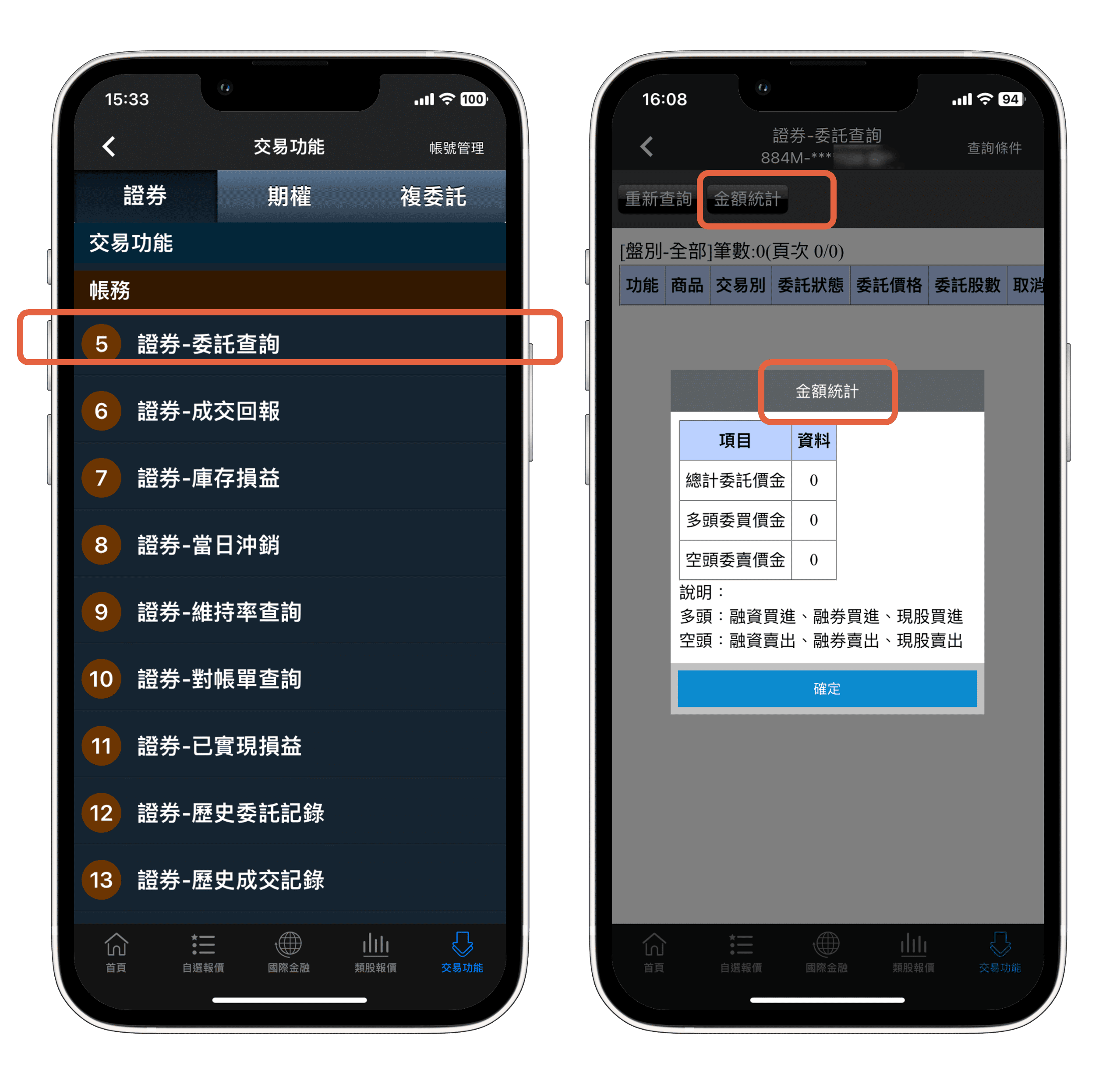
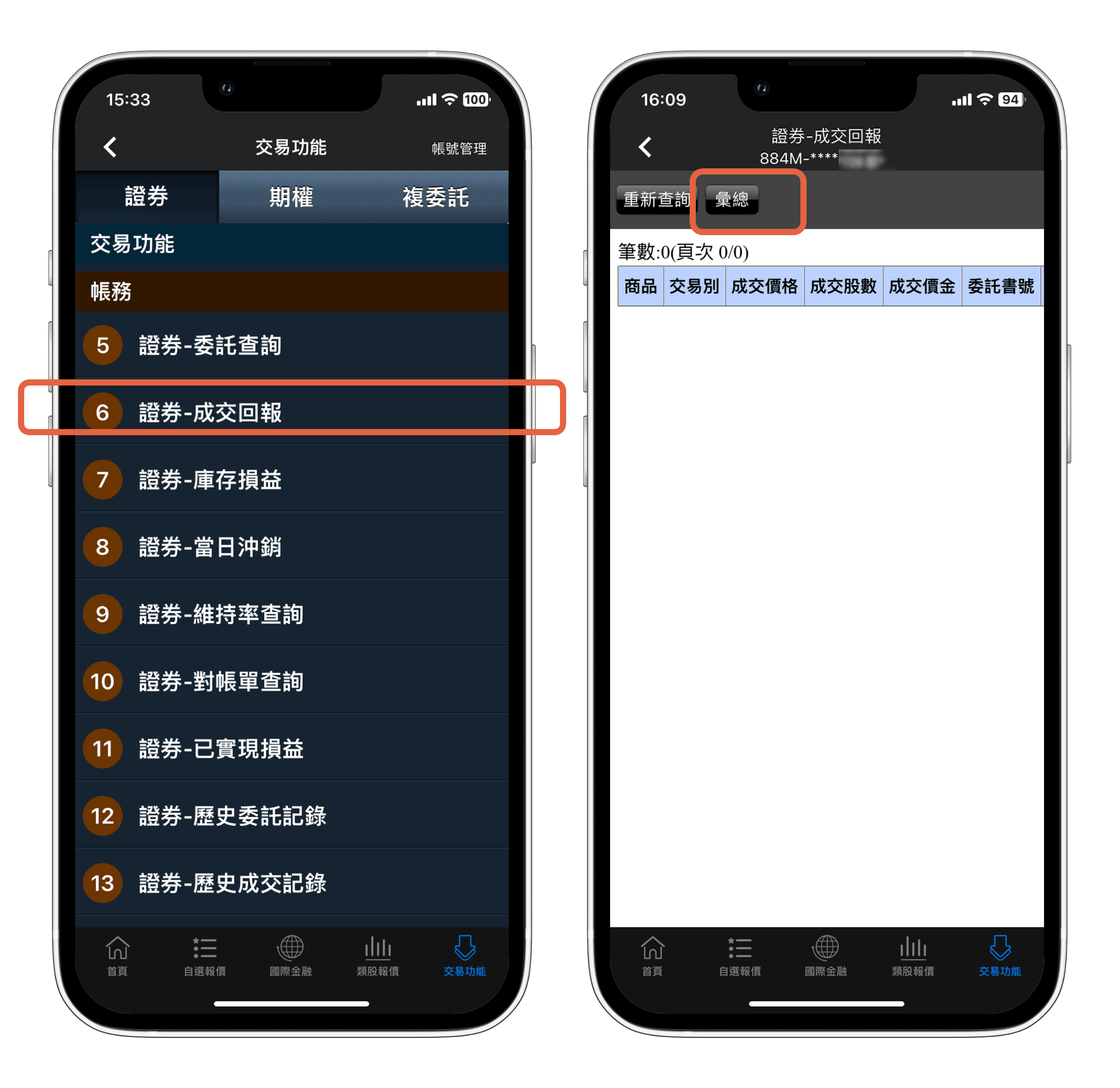
 點選「明細」,進入個股庫存的庫存明細頁面。左側橘色色塊的「調整」,可修改成本價格。
點選「明細」,進入個股庫存的庫存明細頁面。左側橘色色塊的「調整」,可修改成本價格。